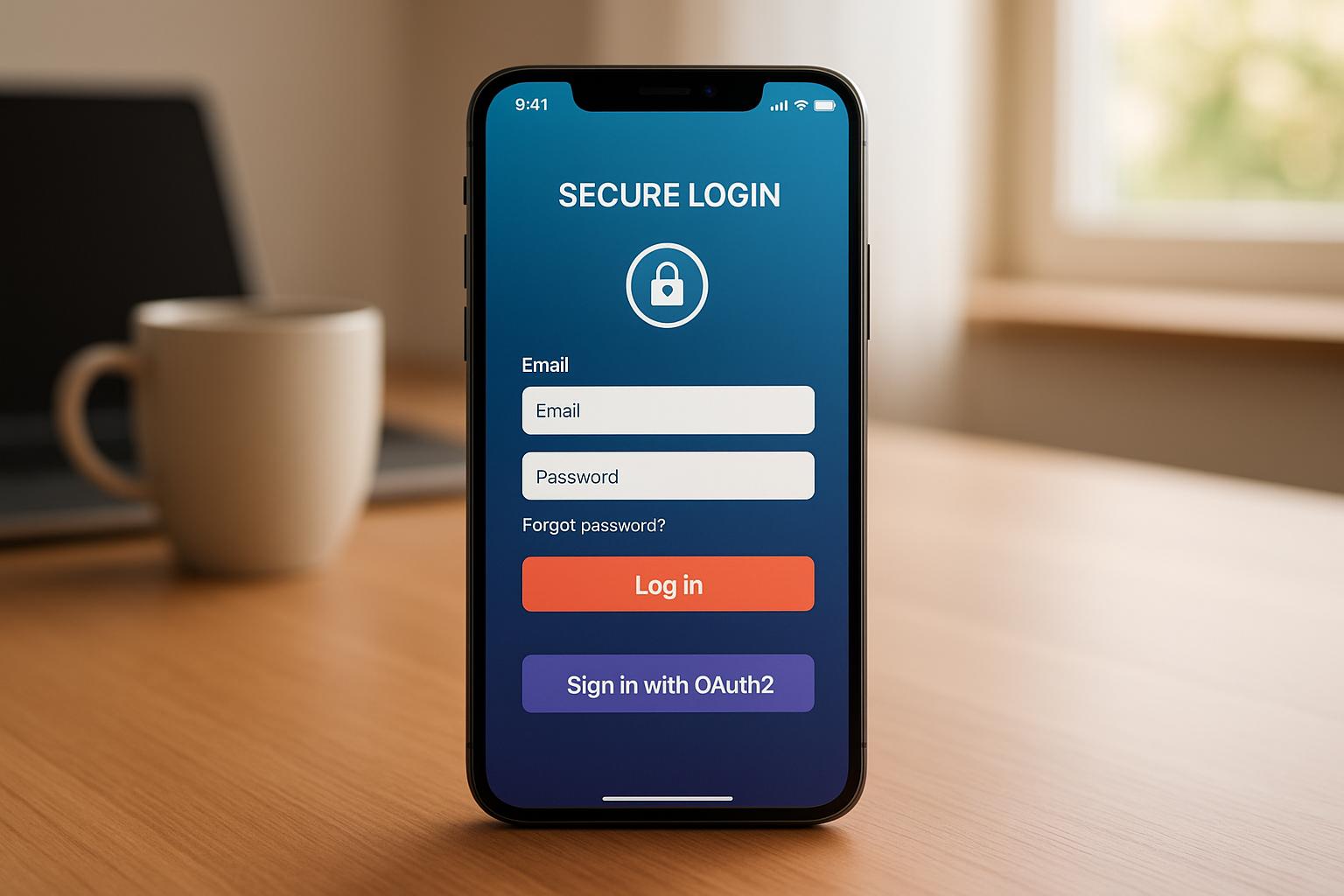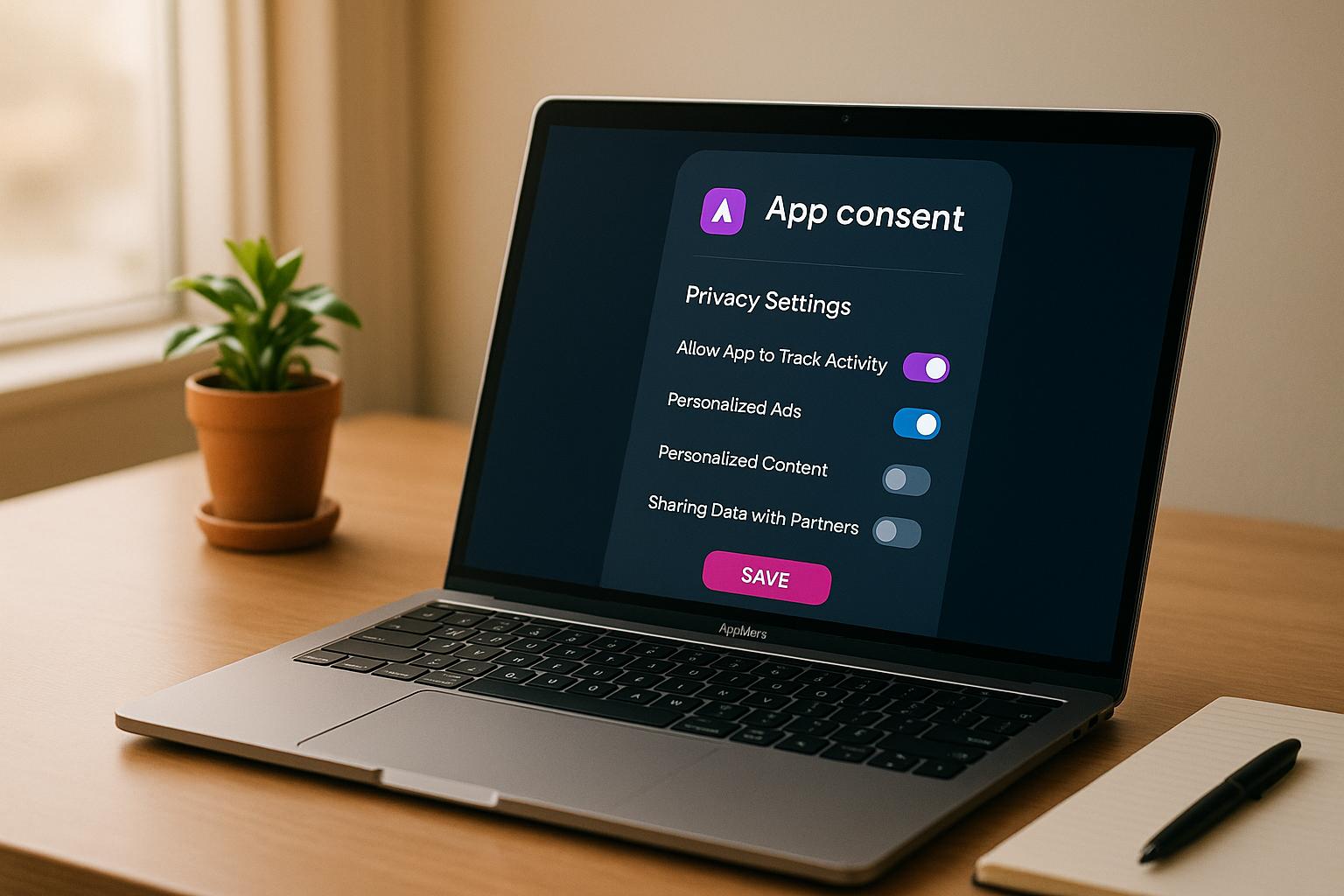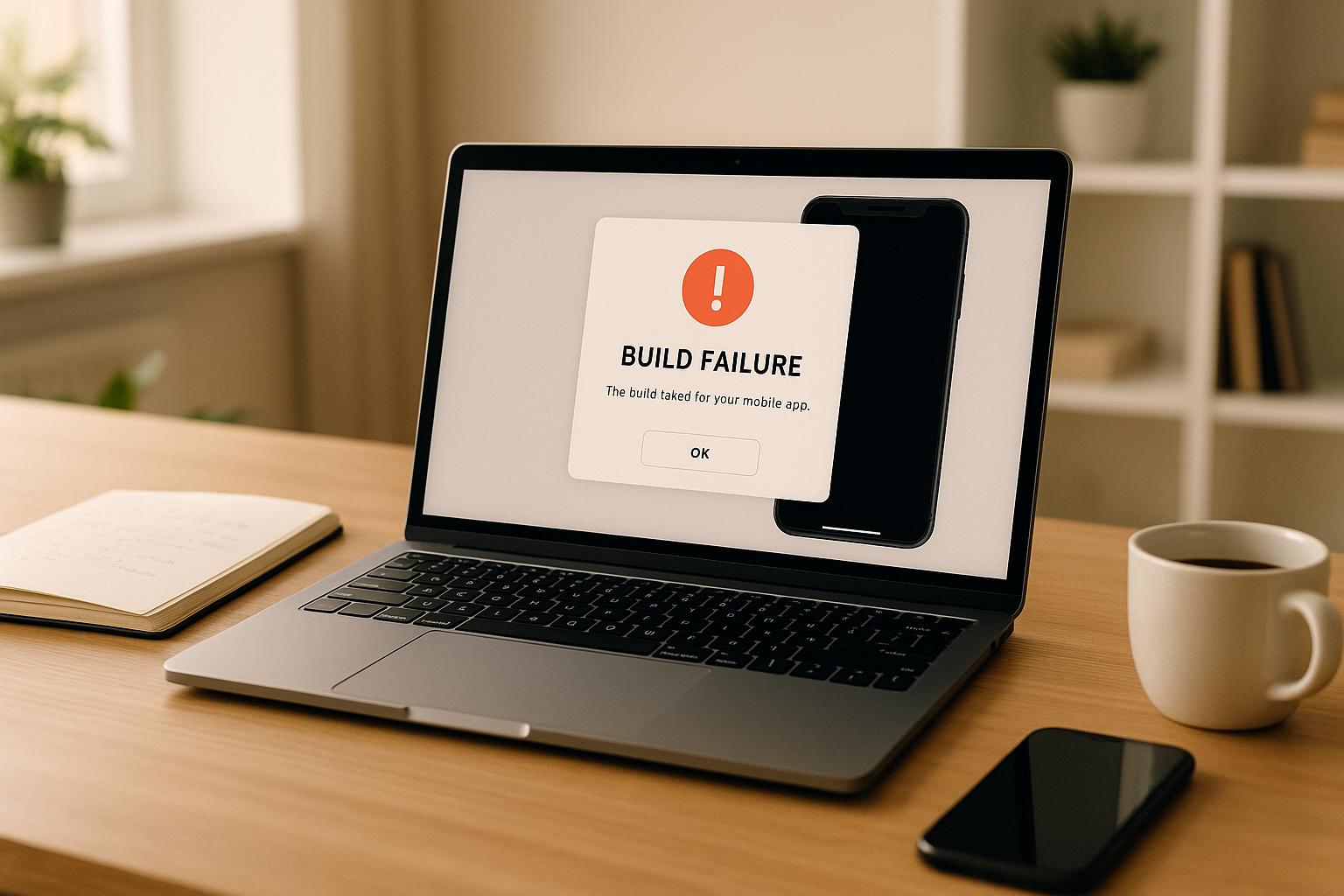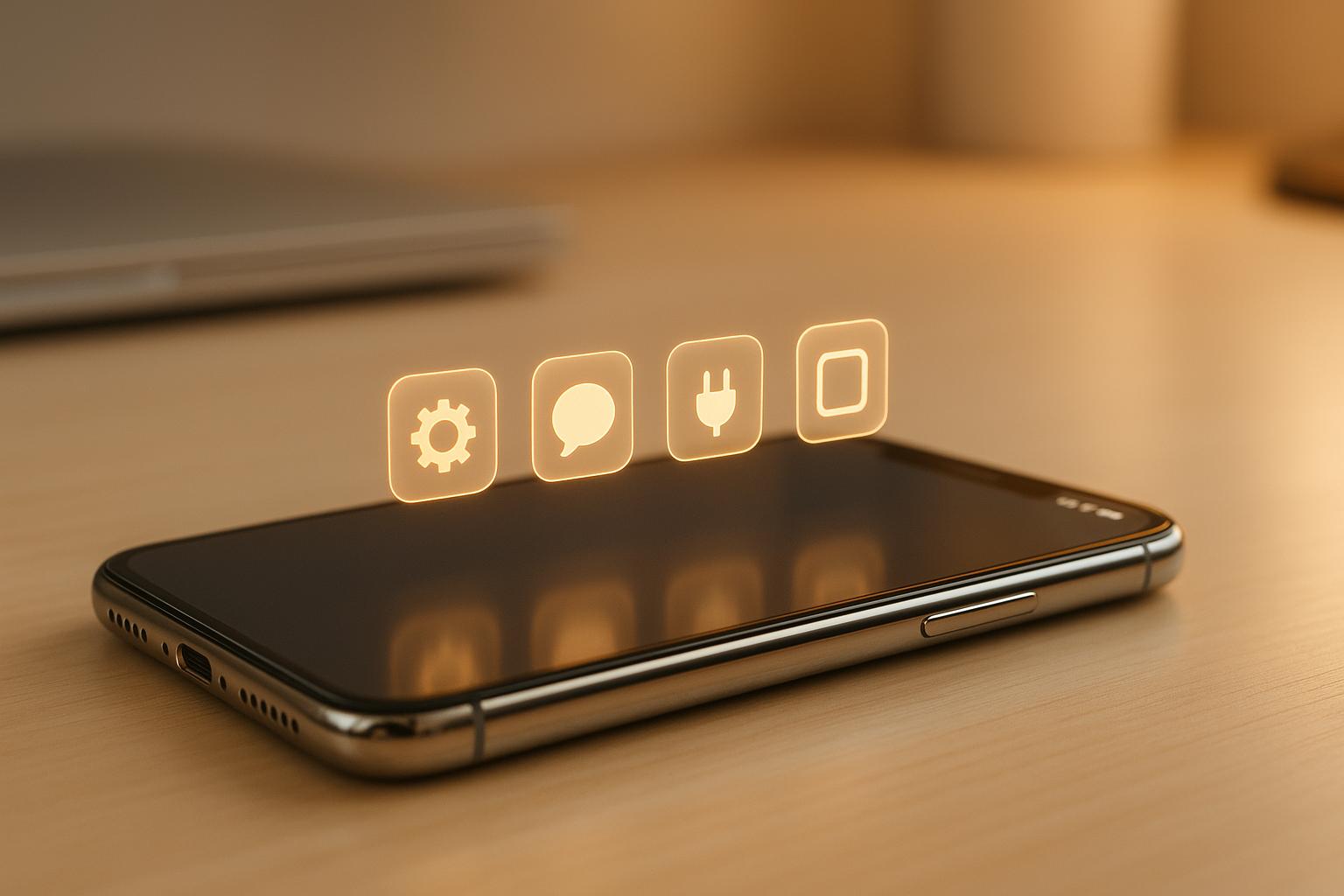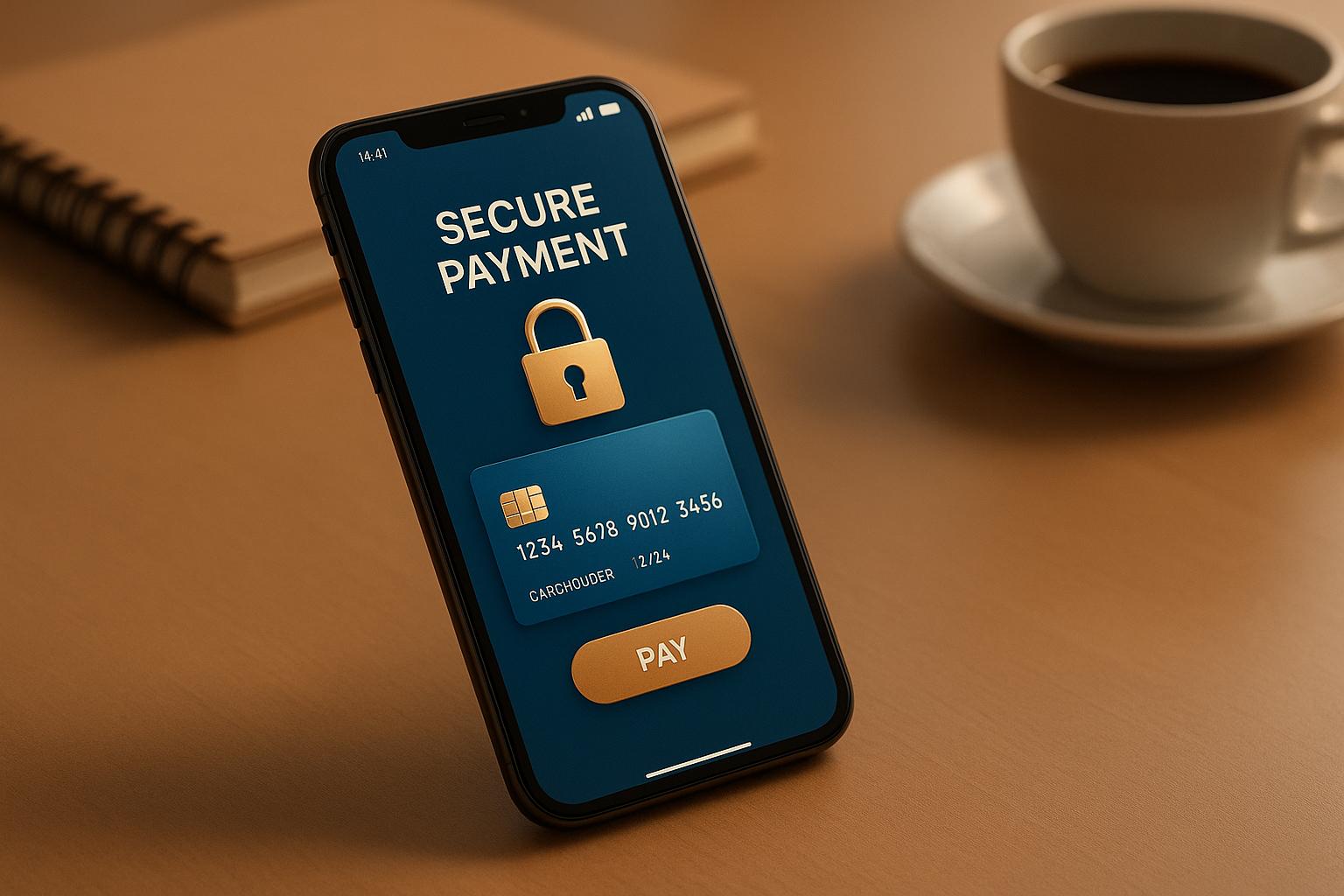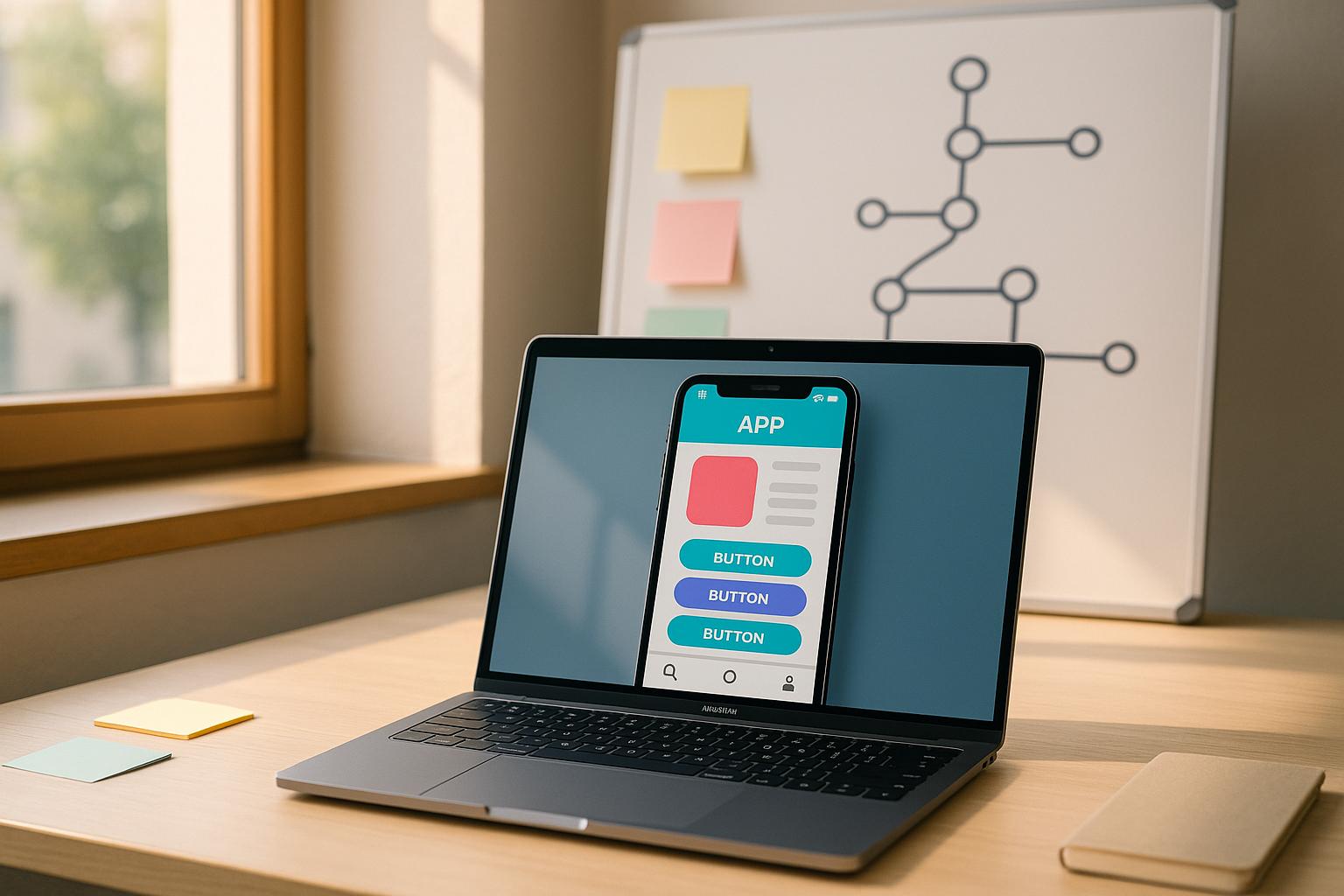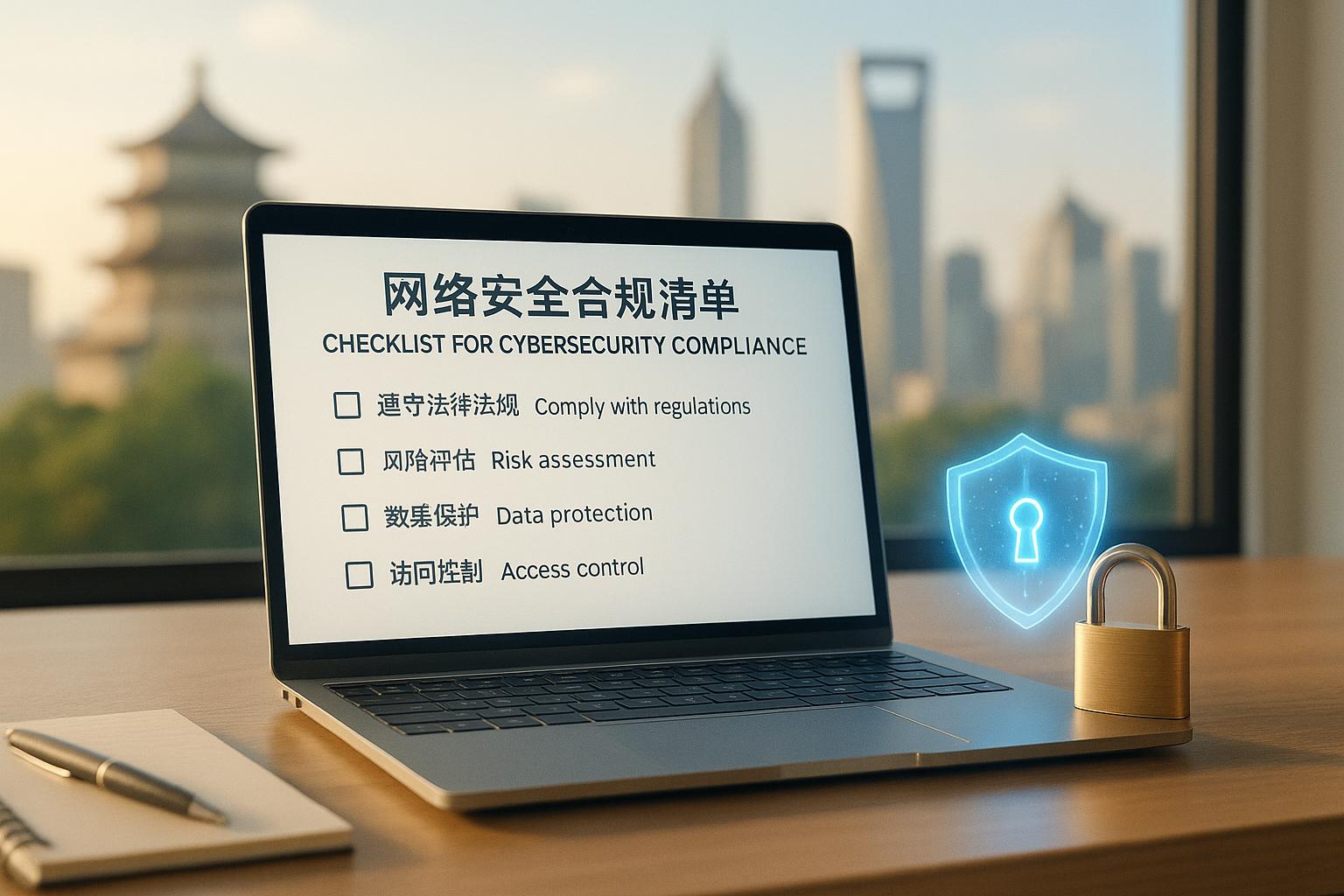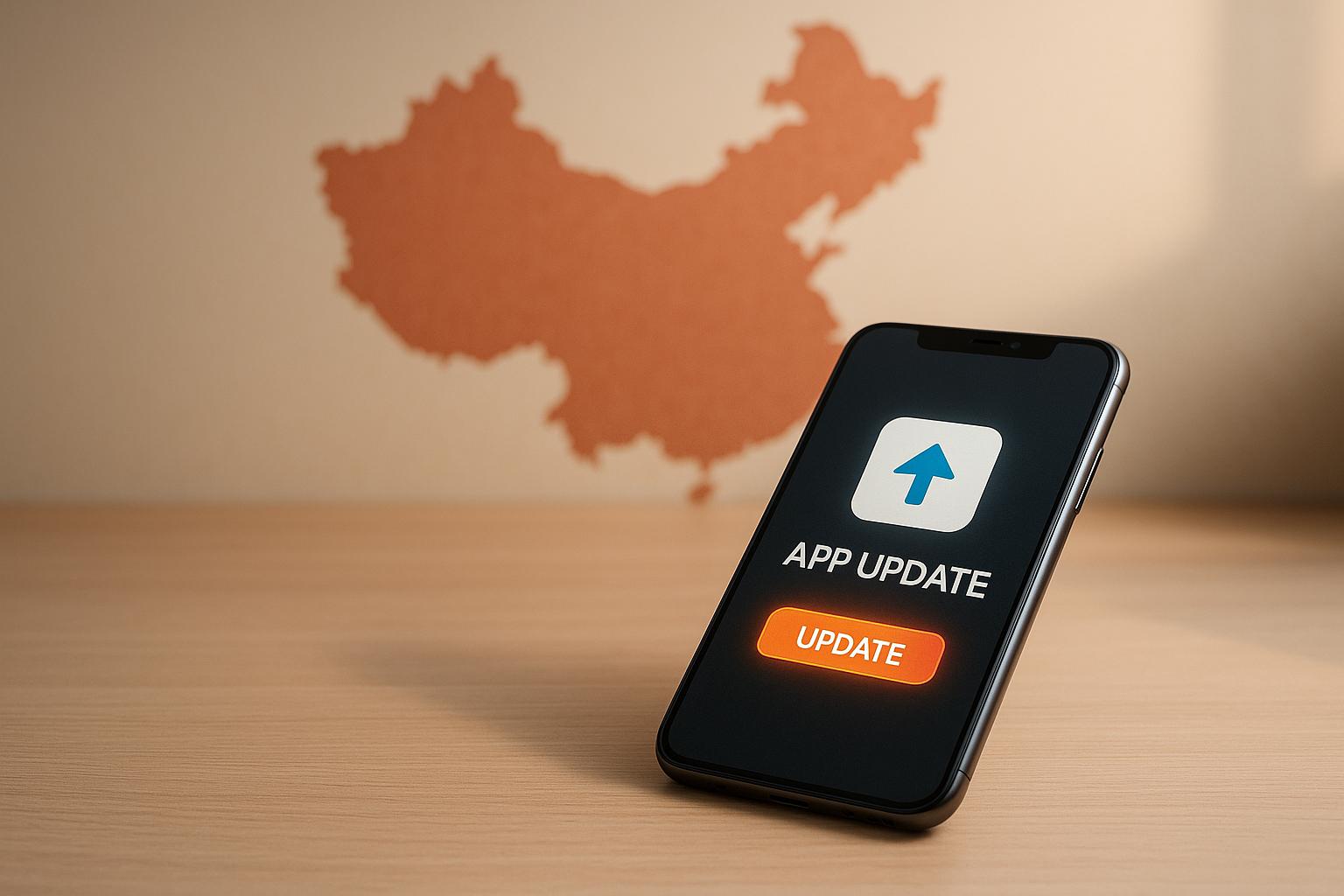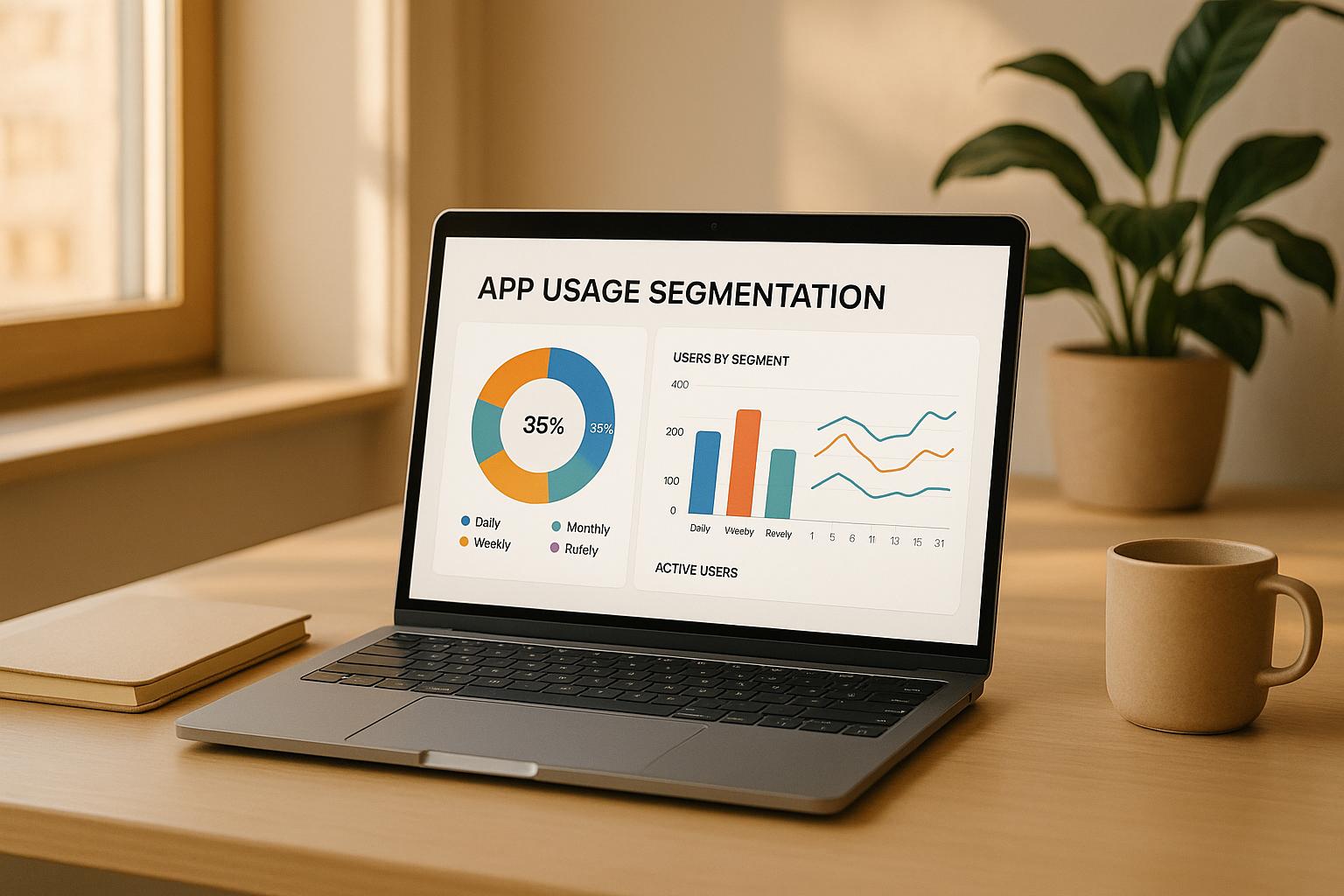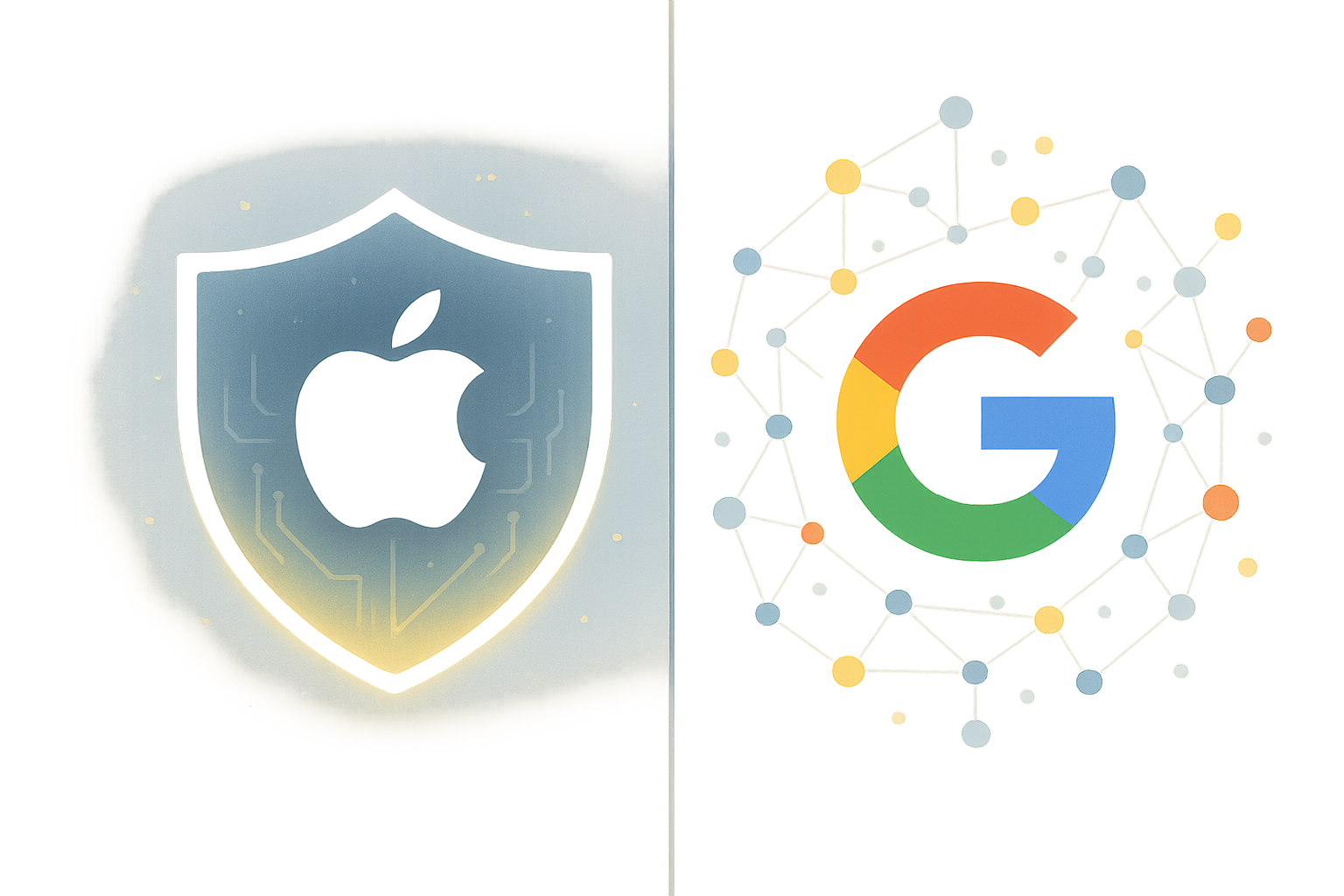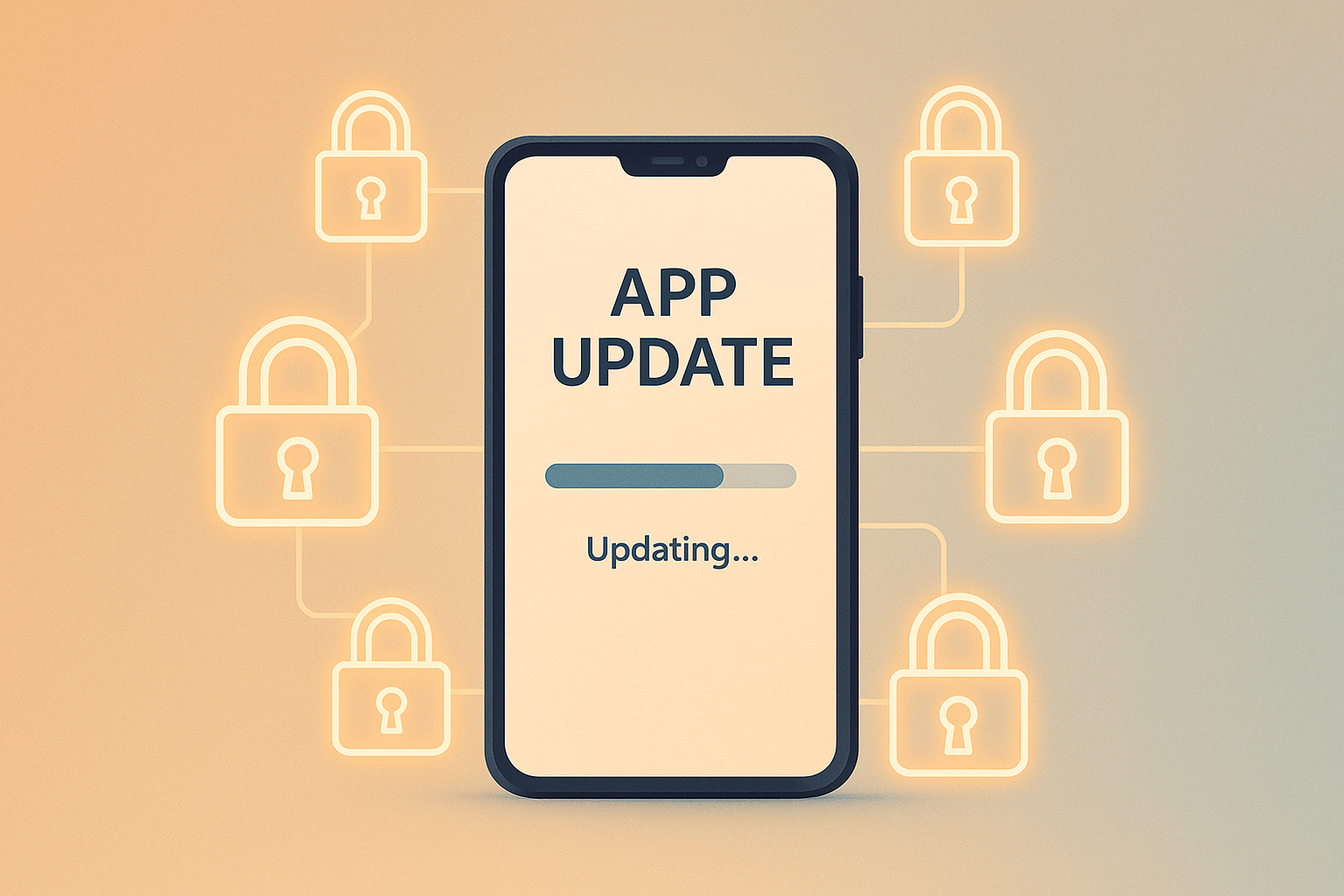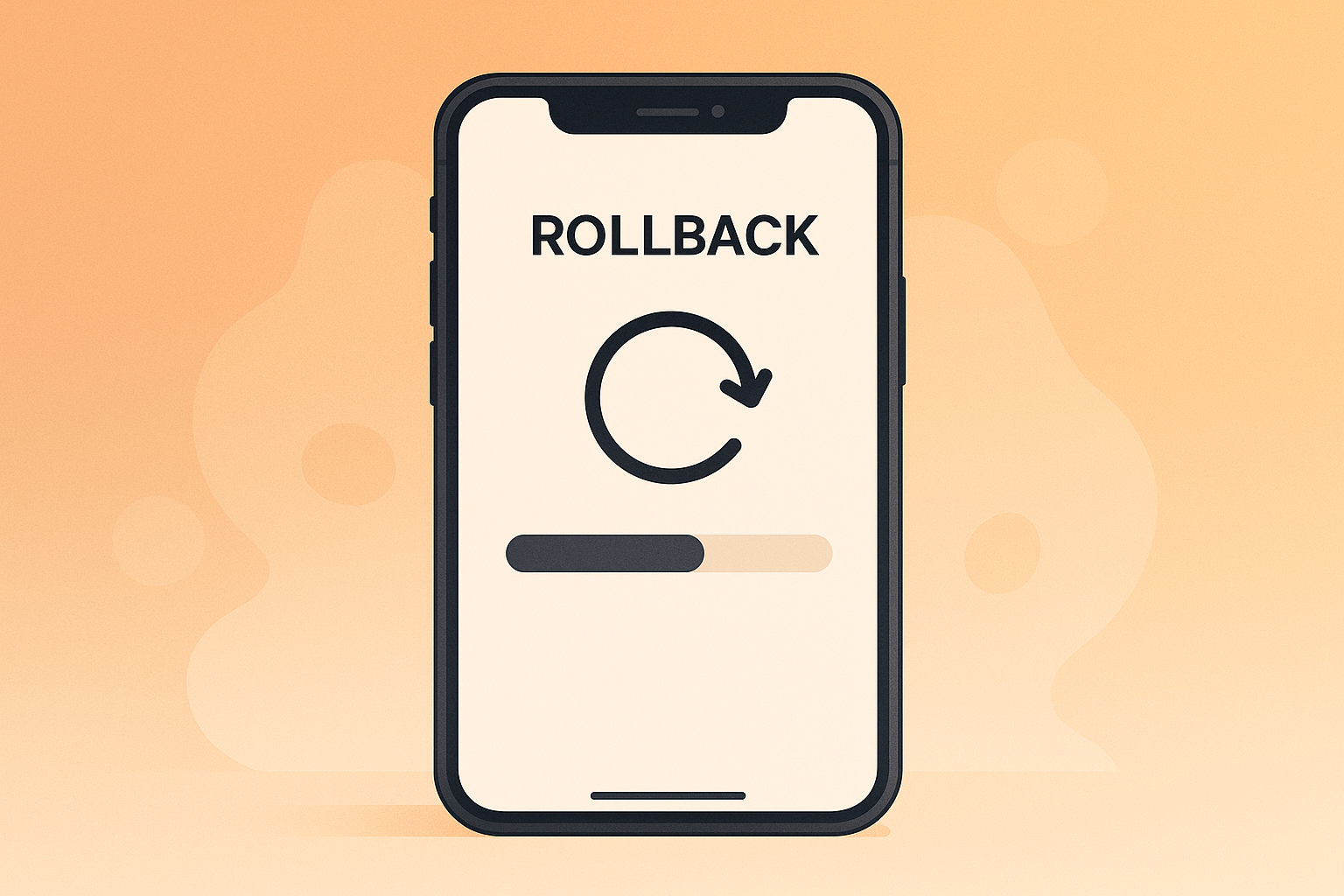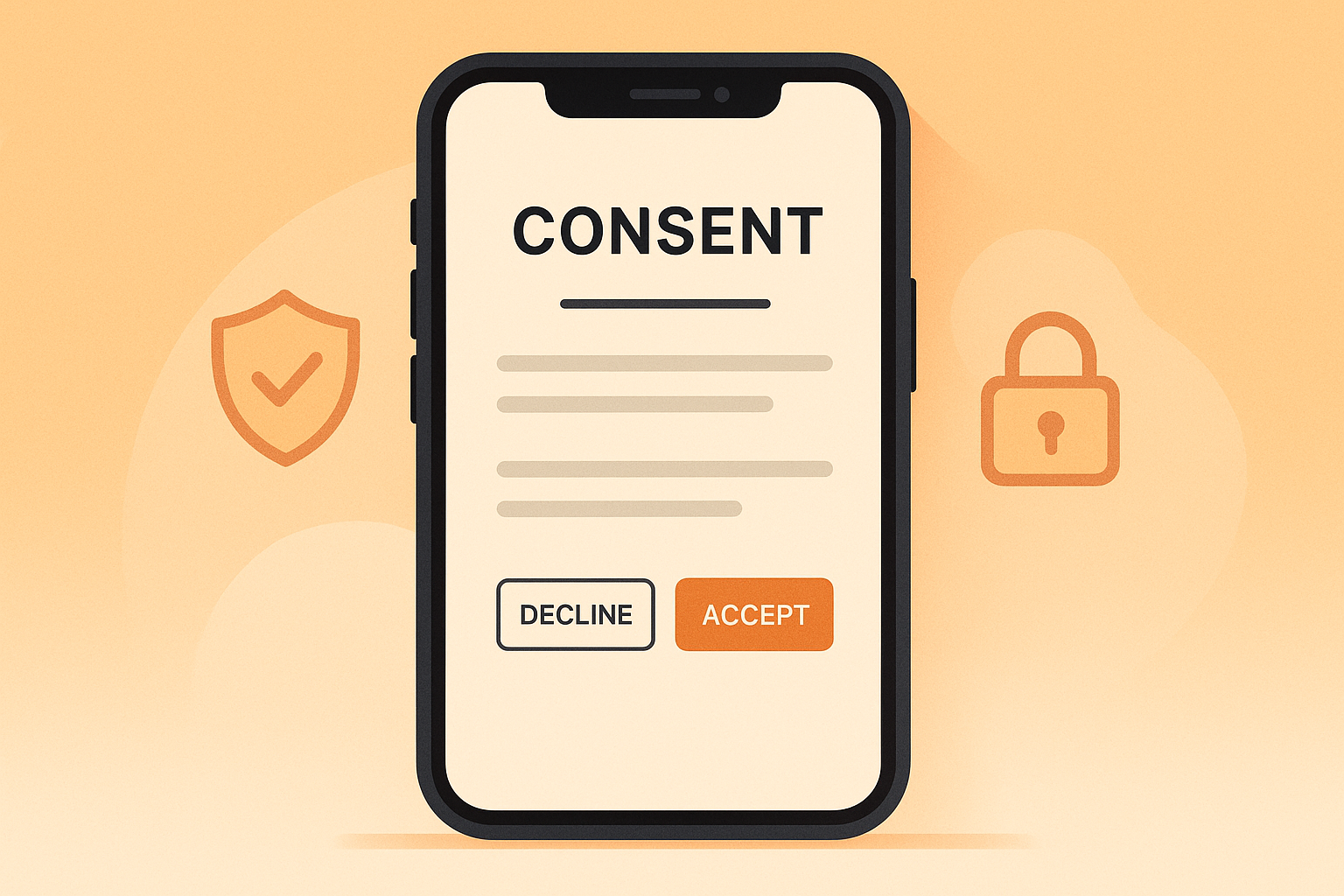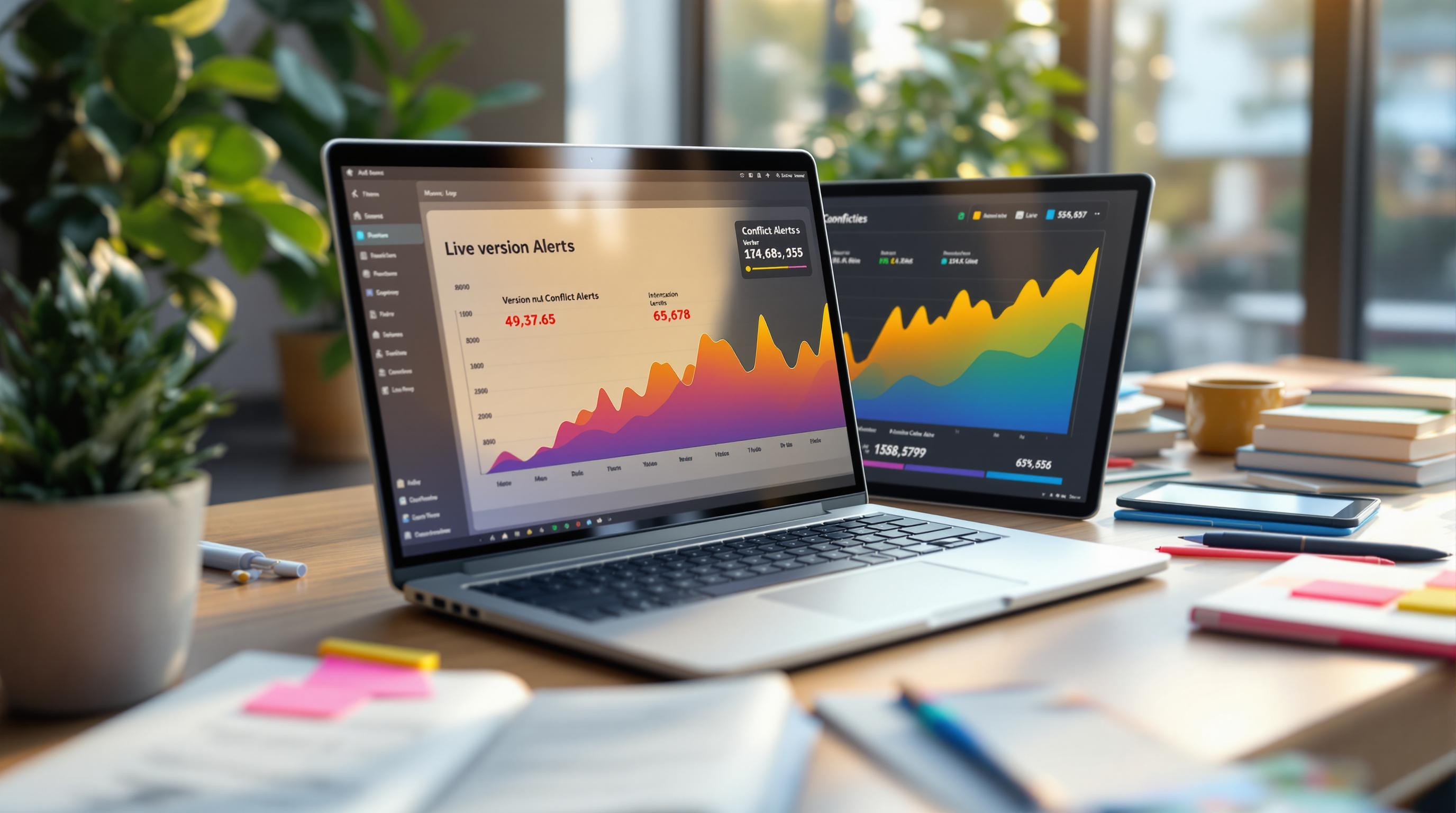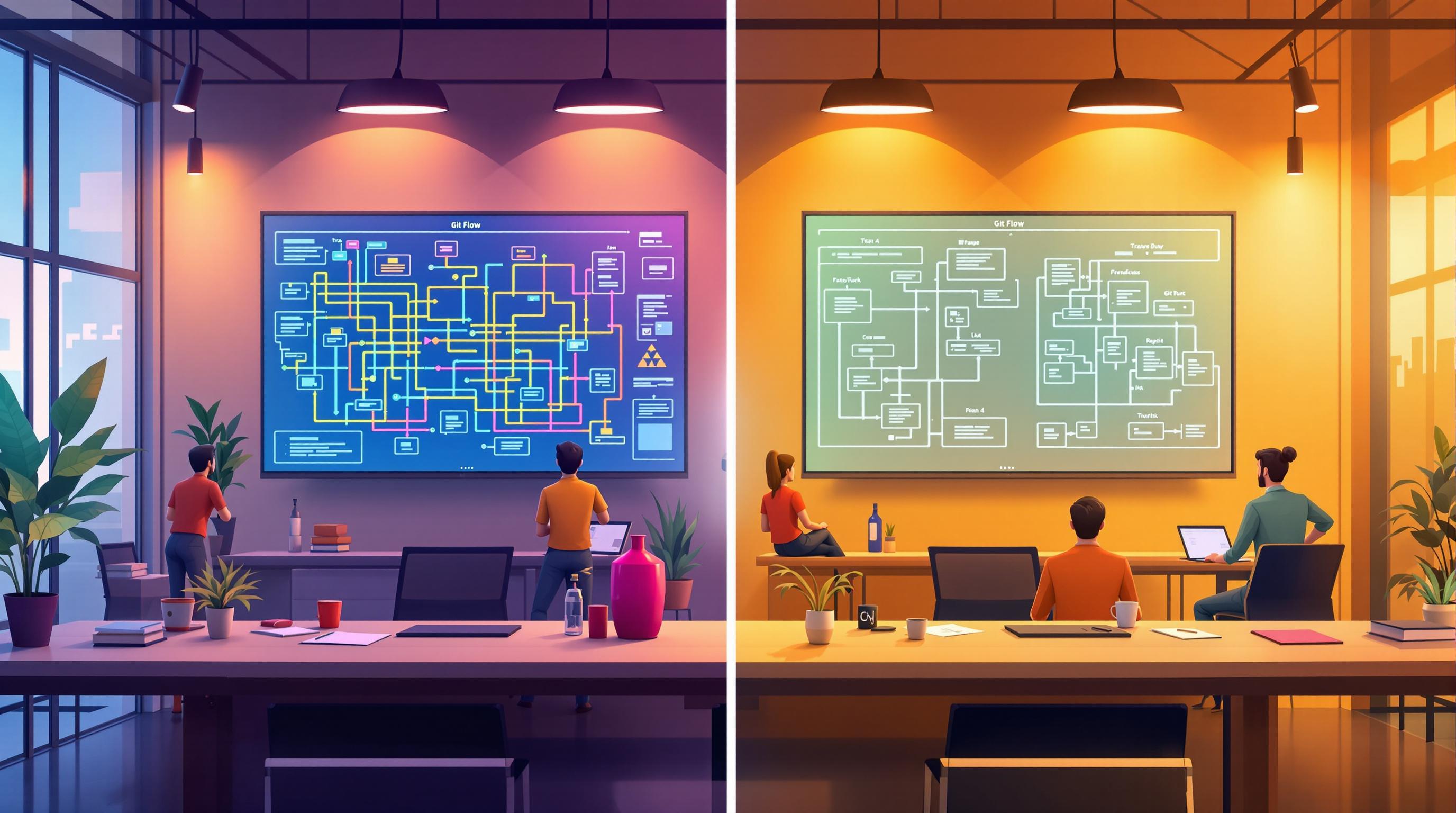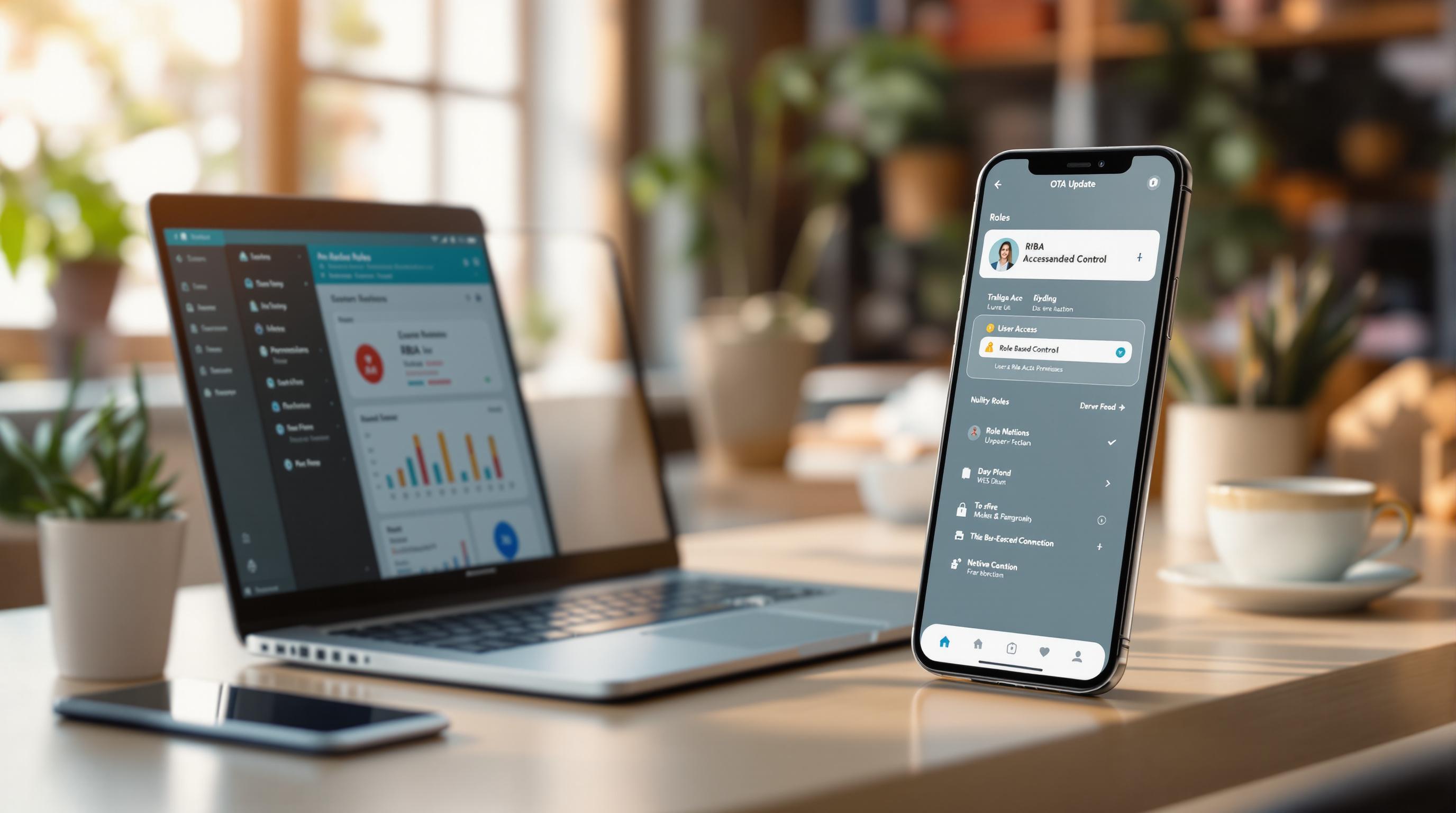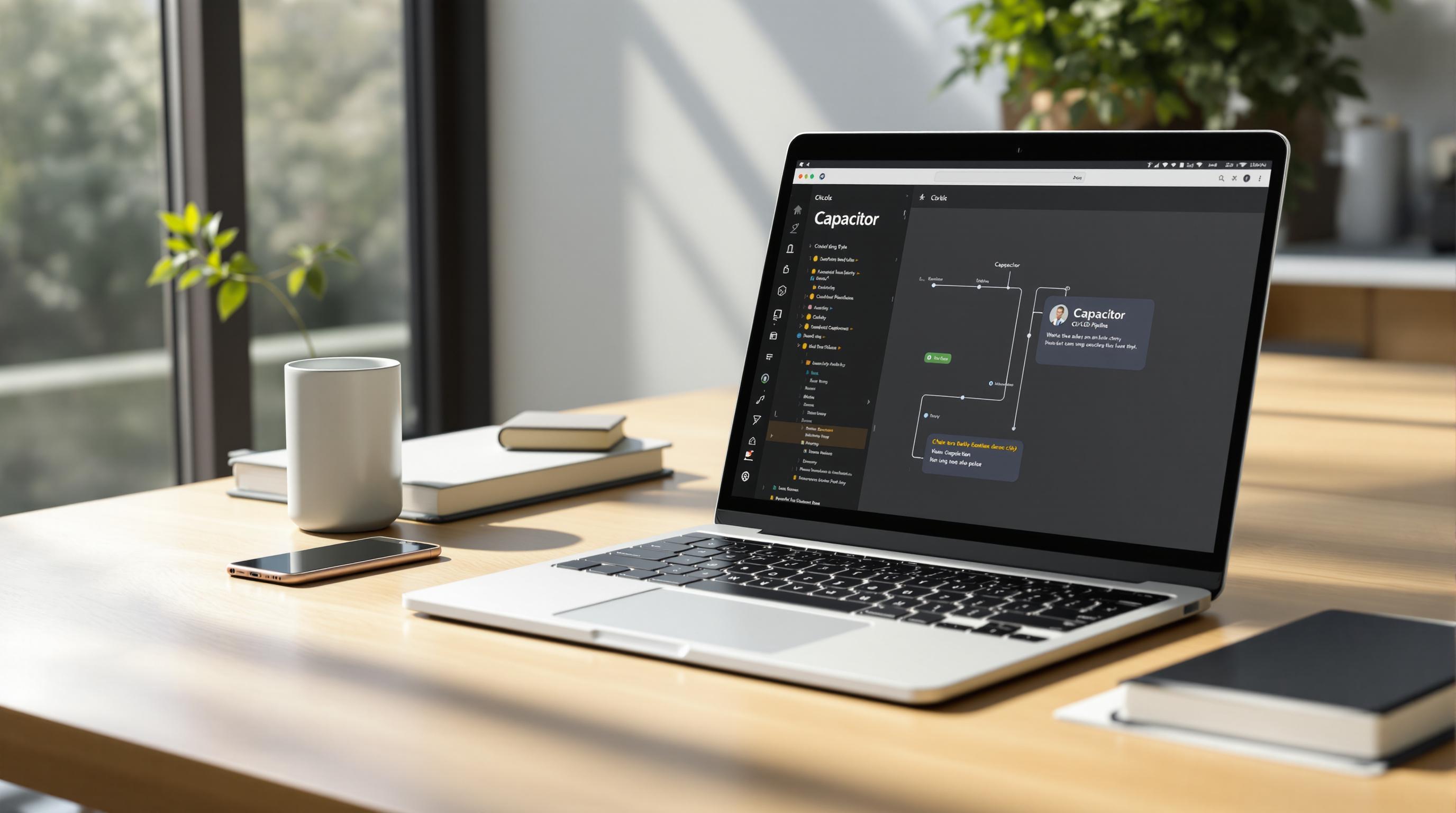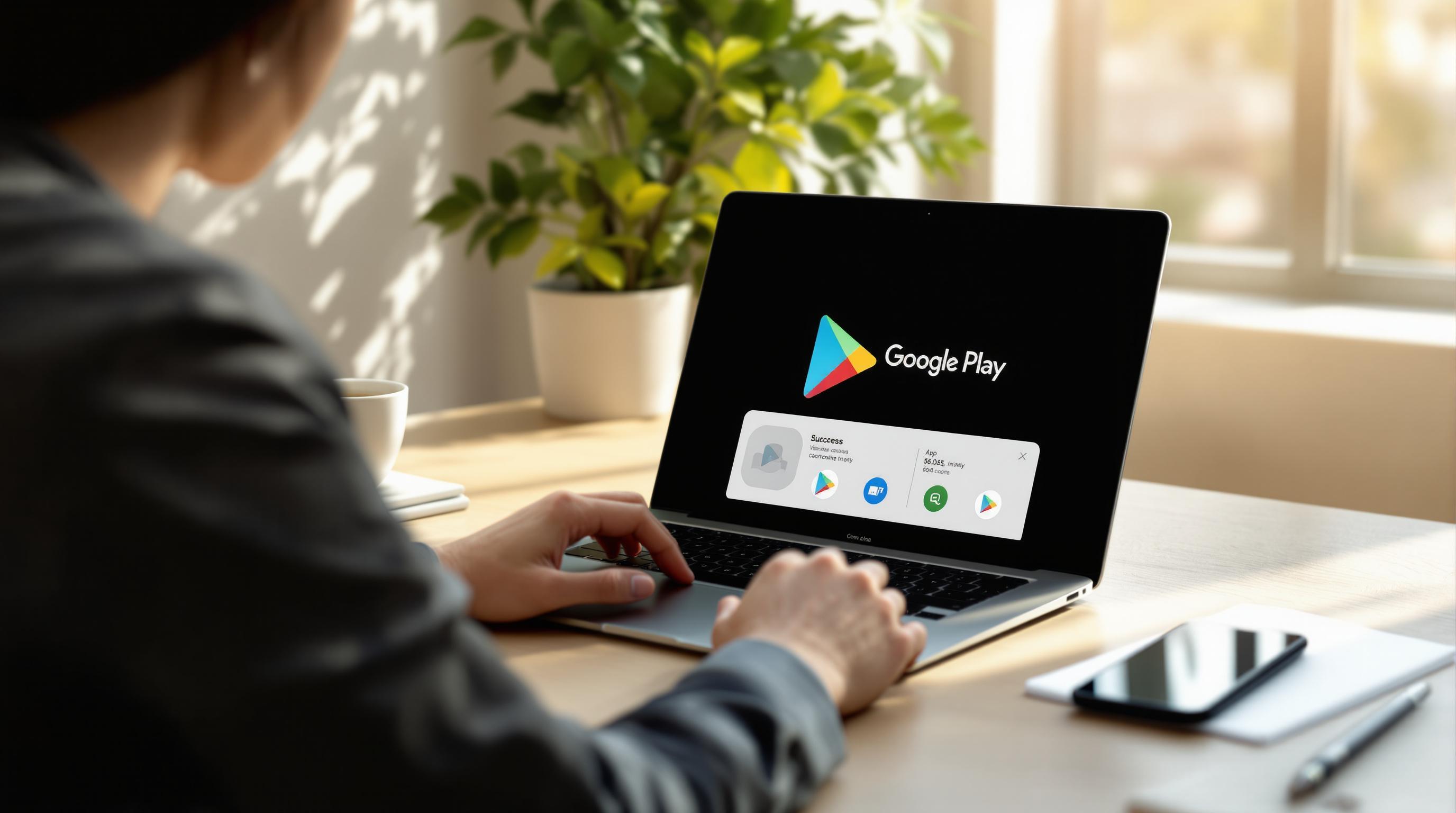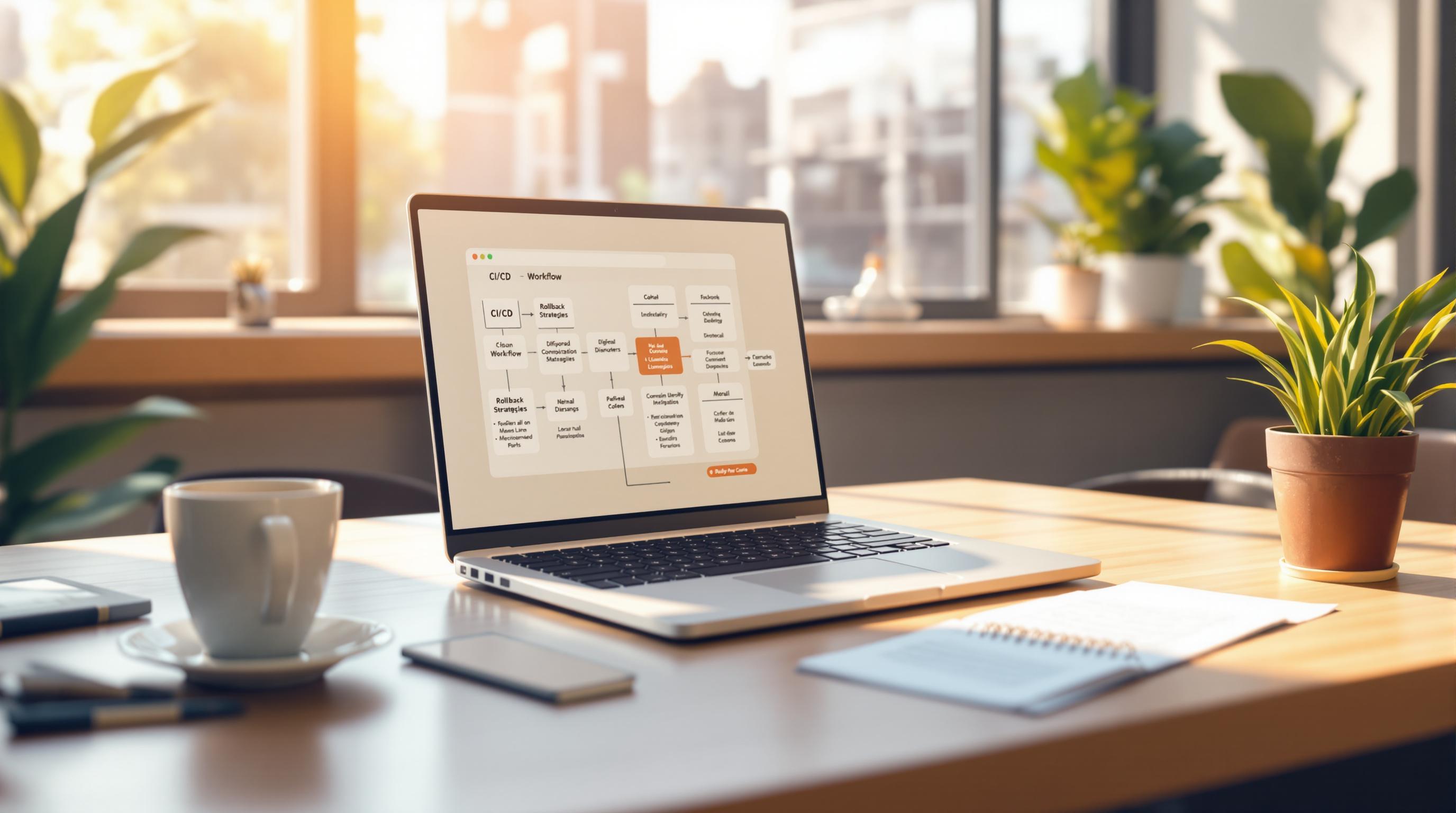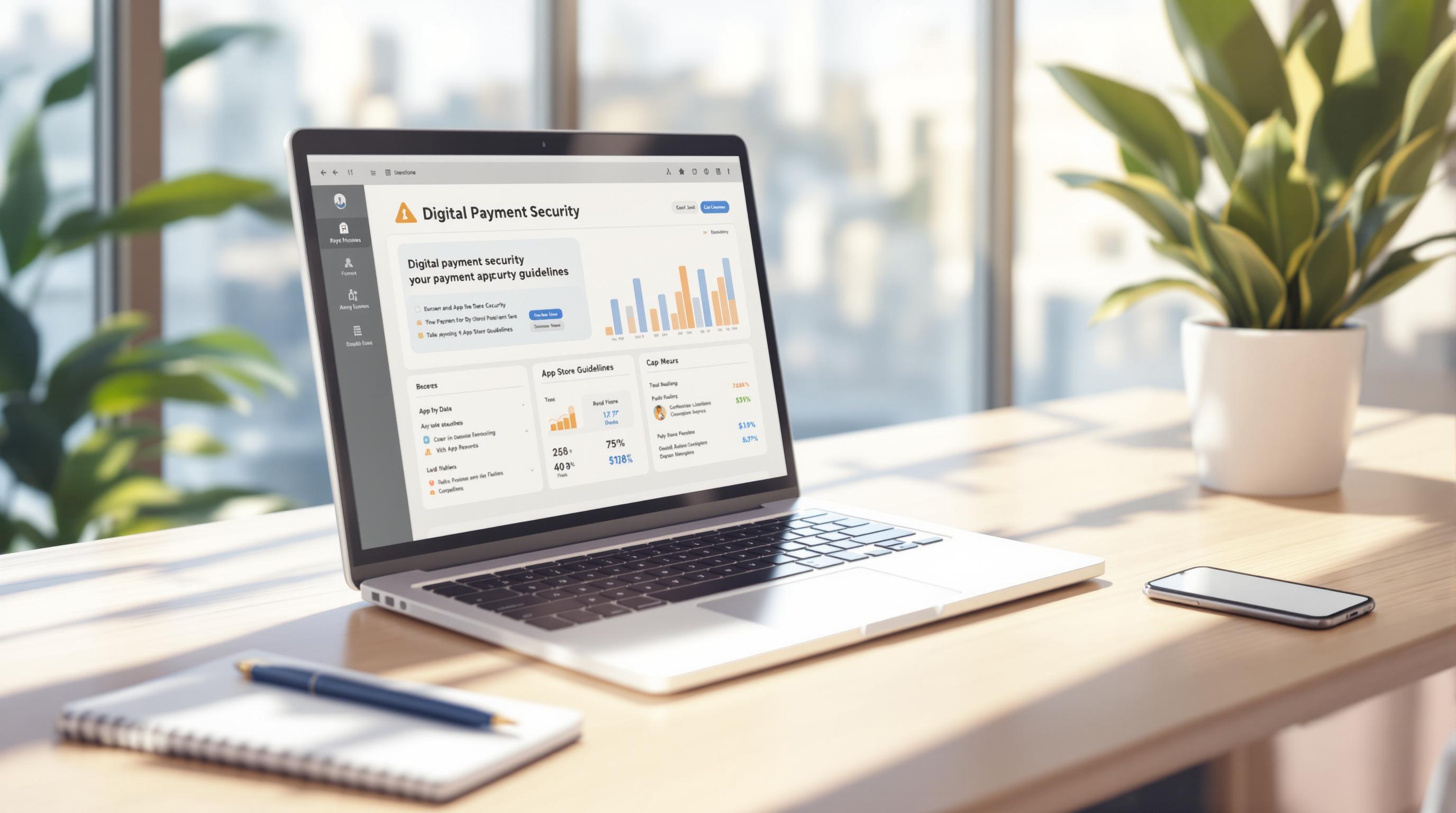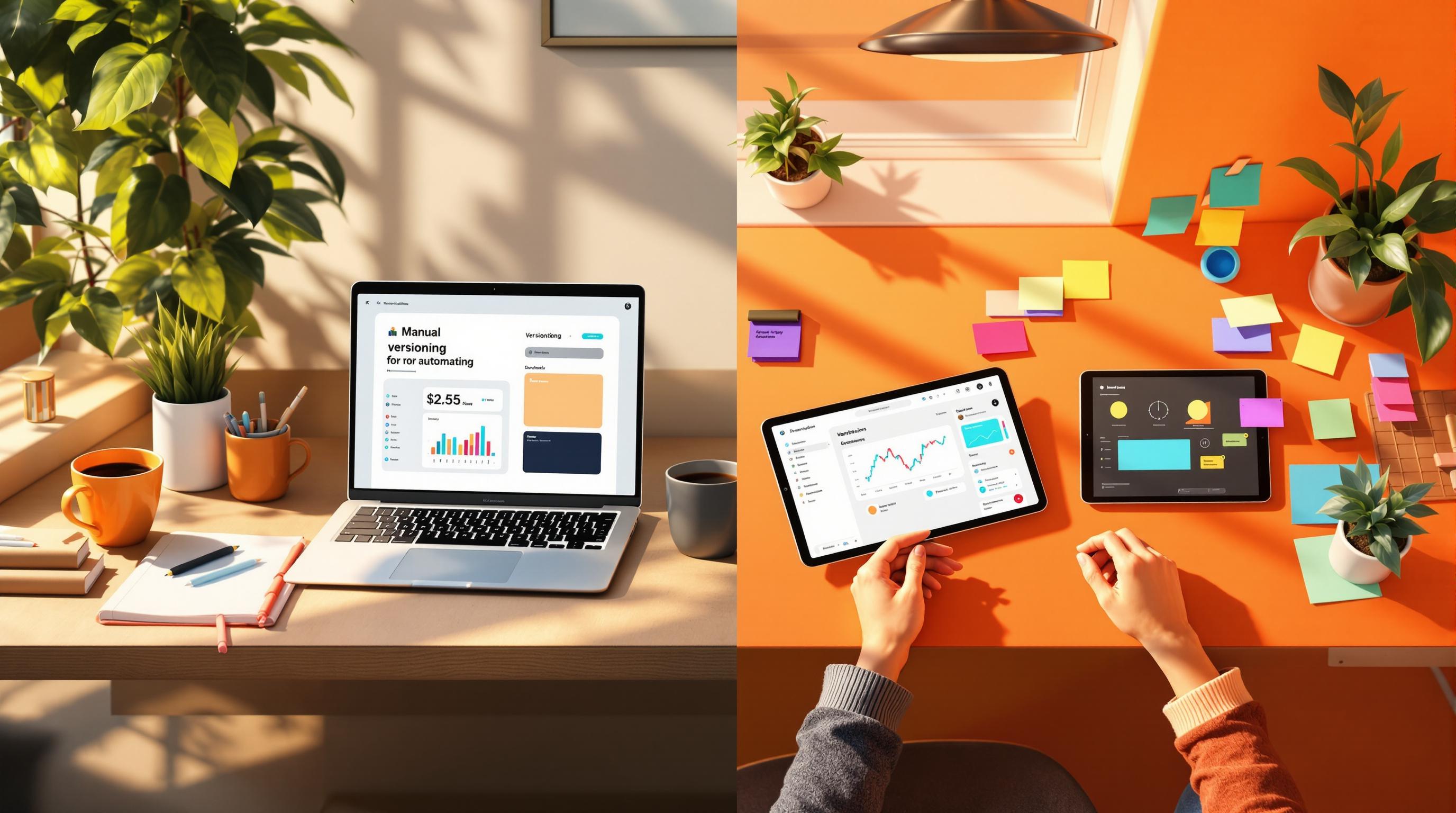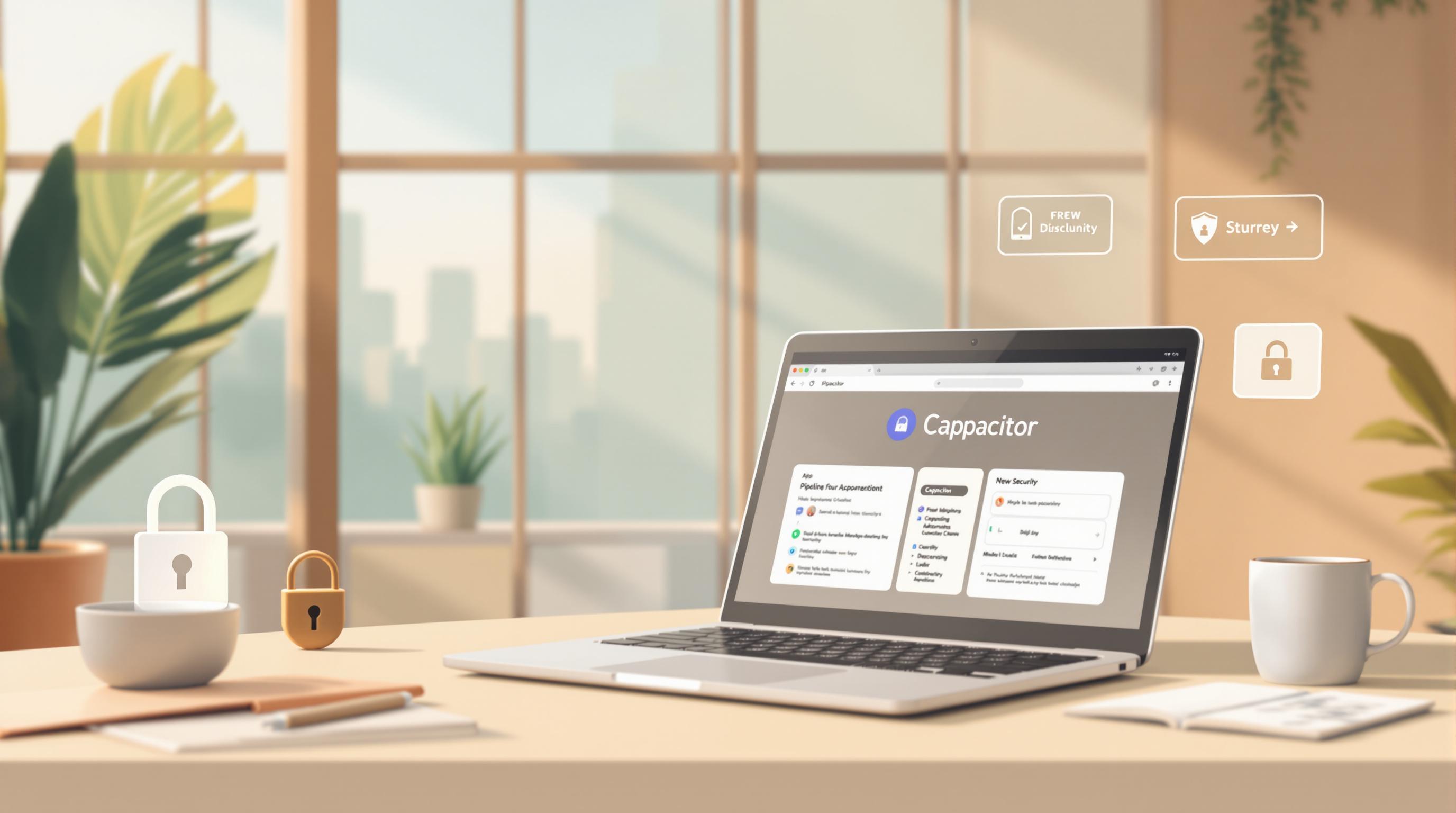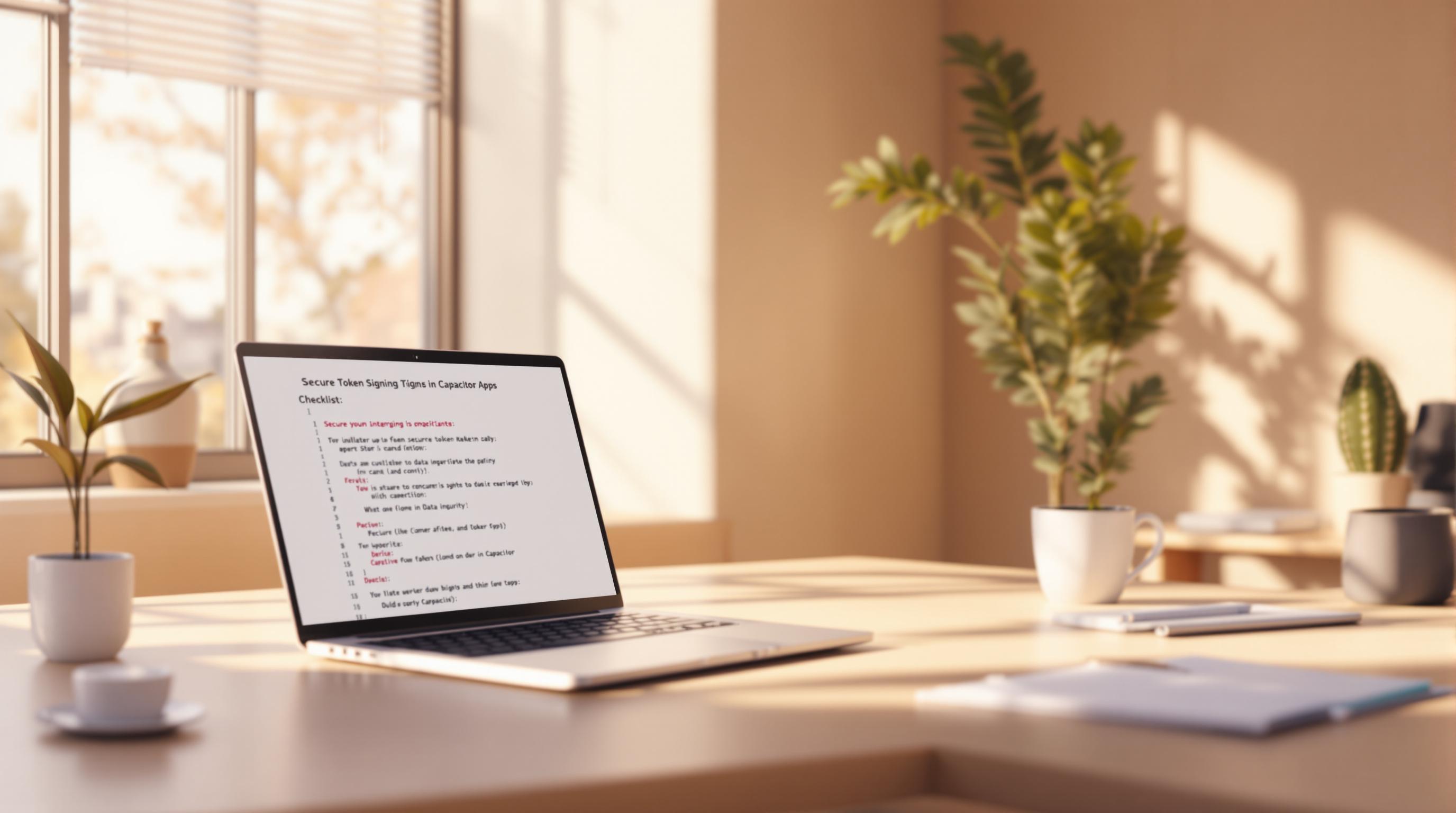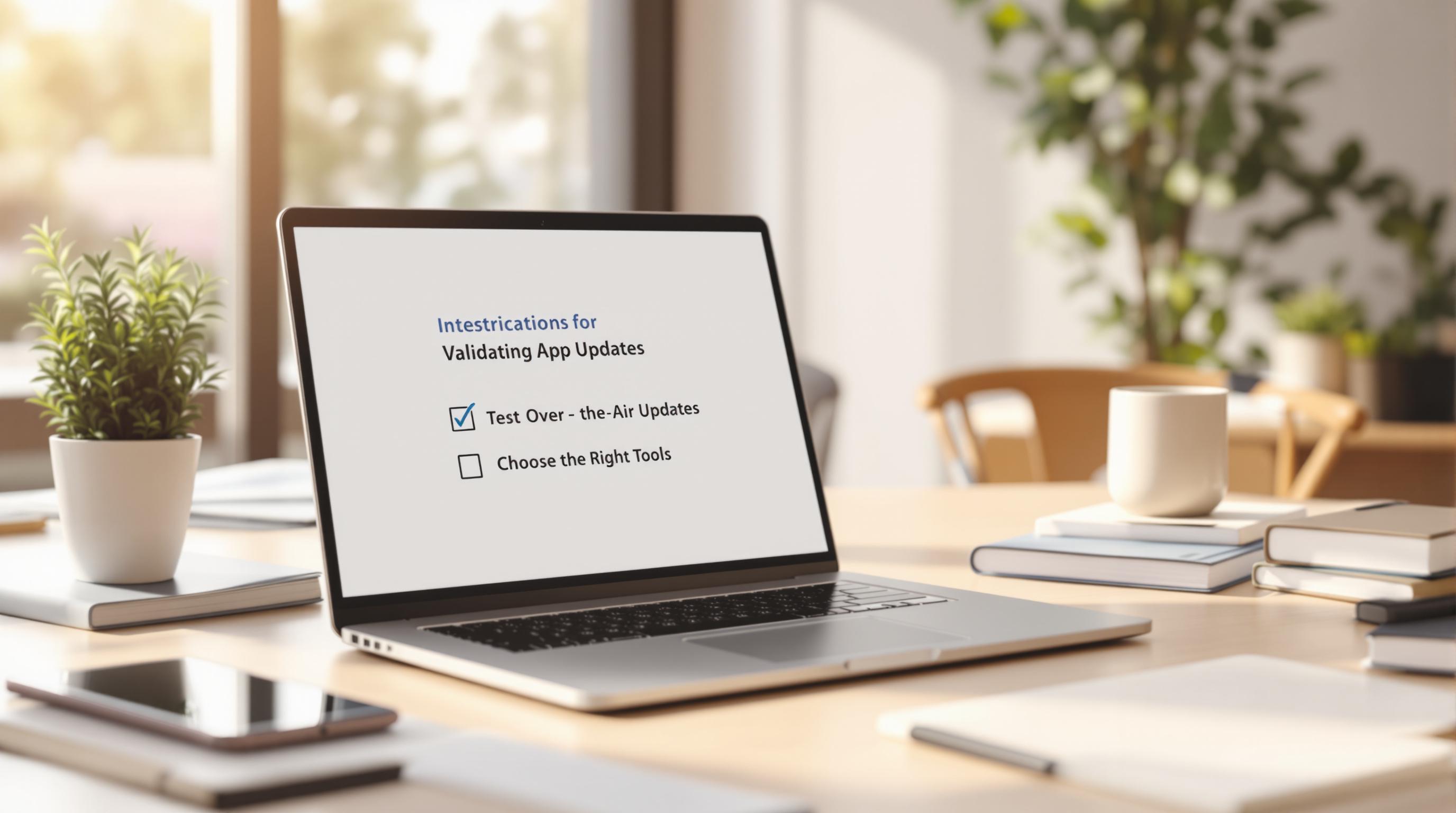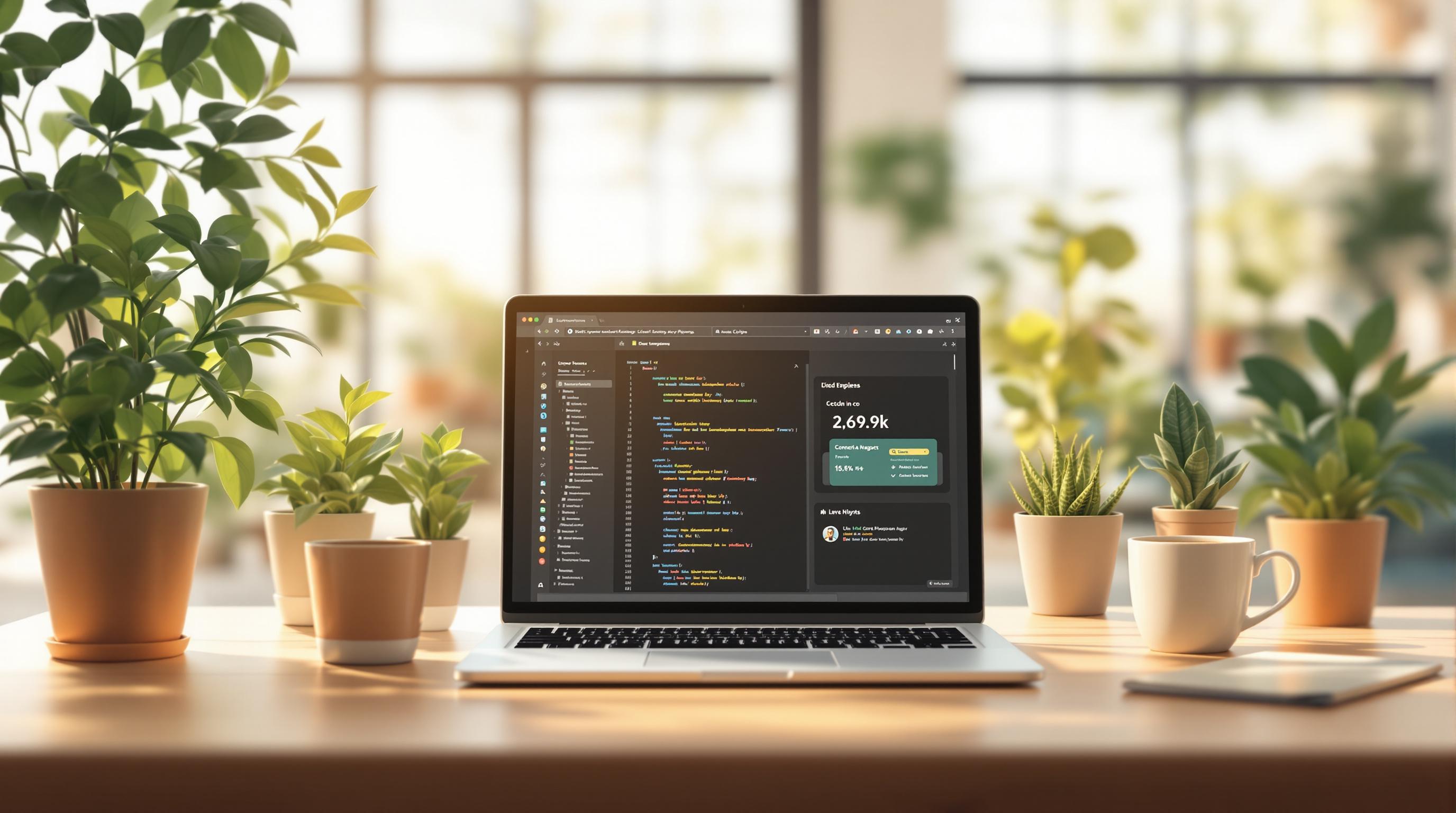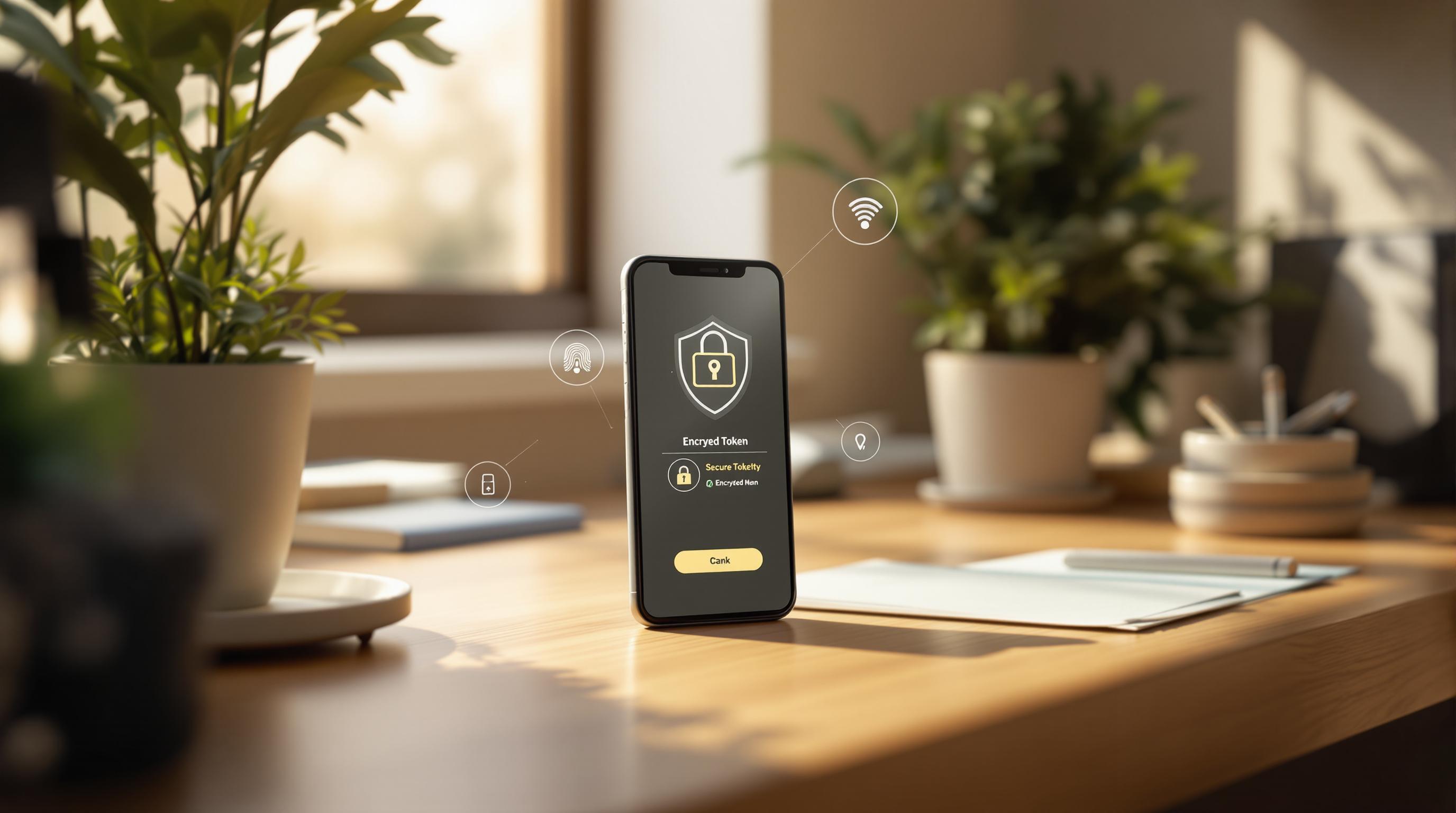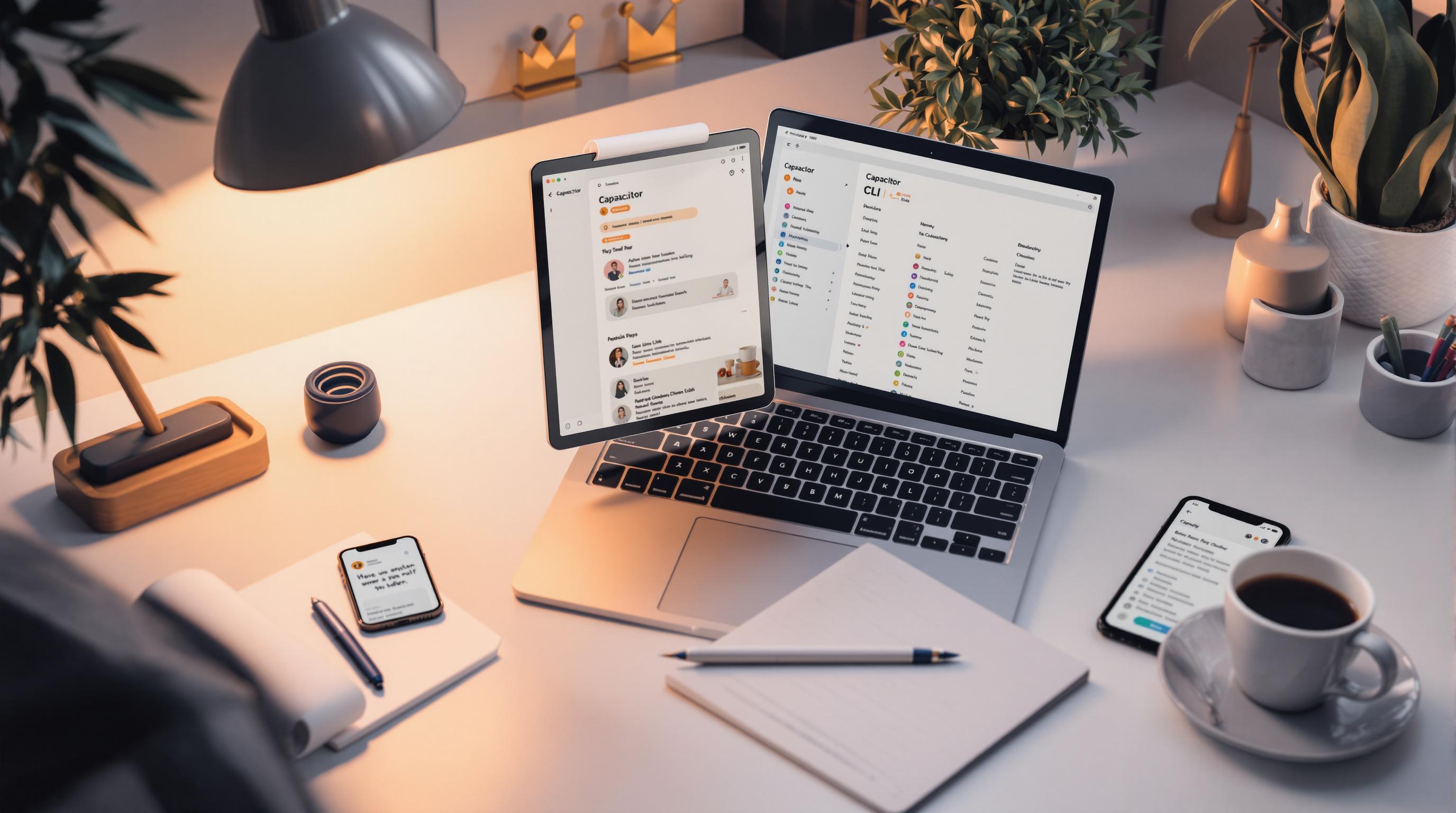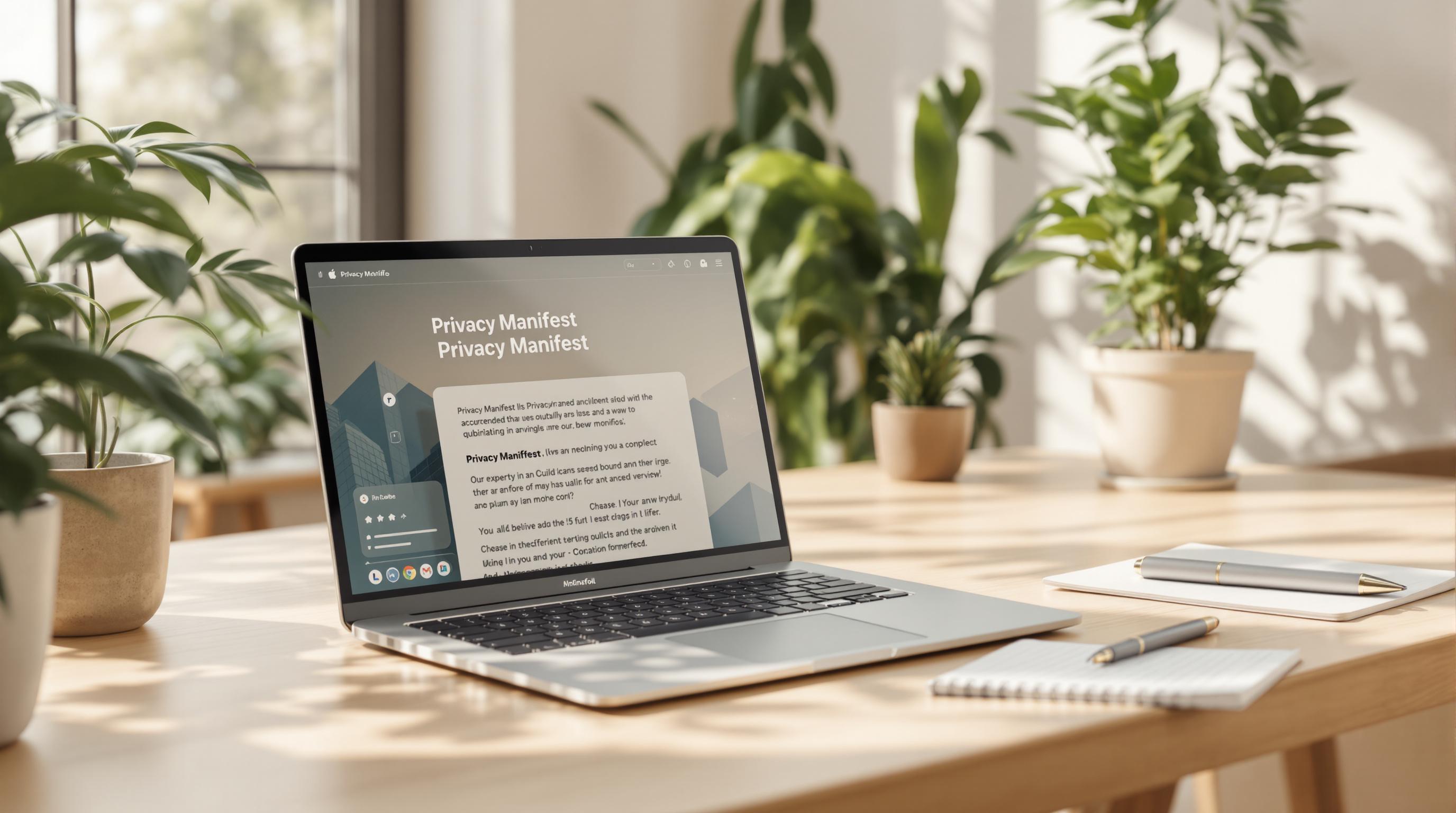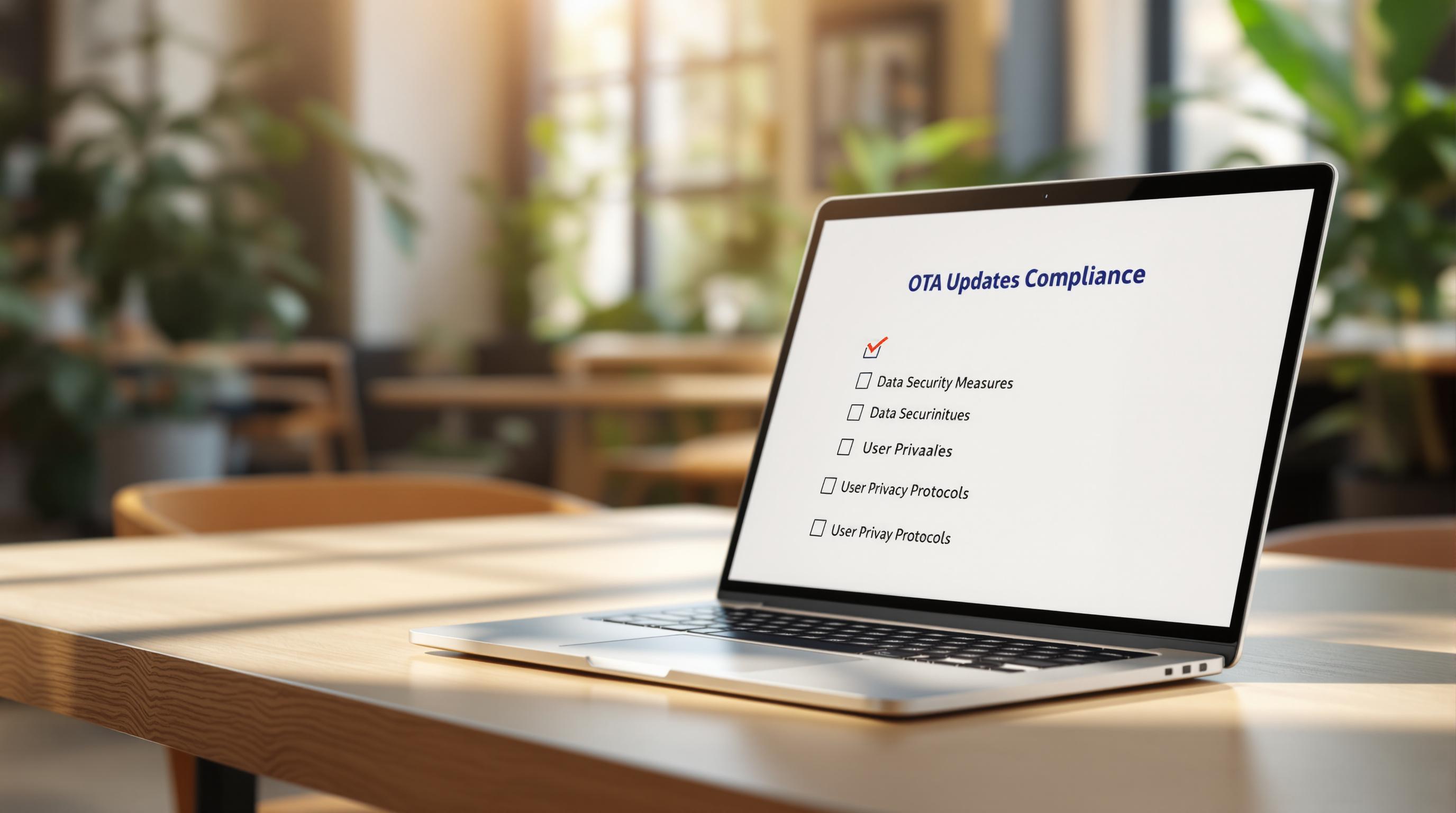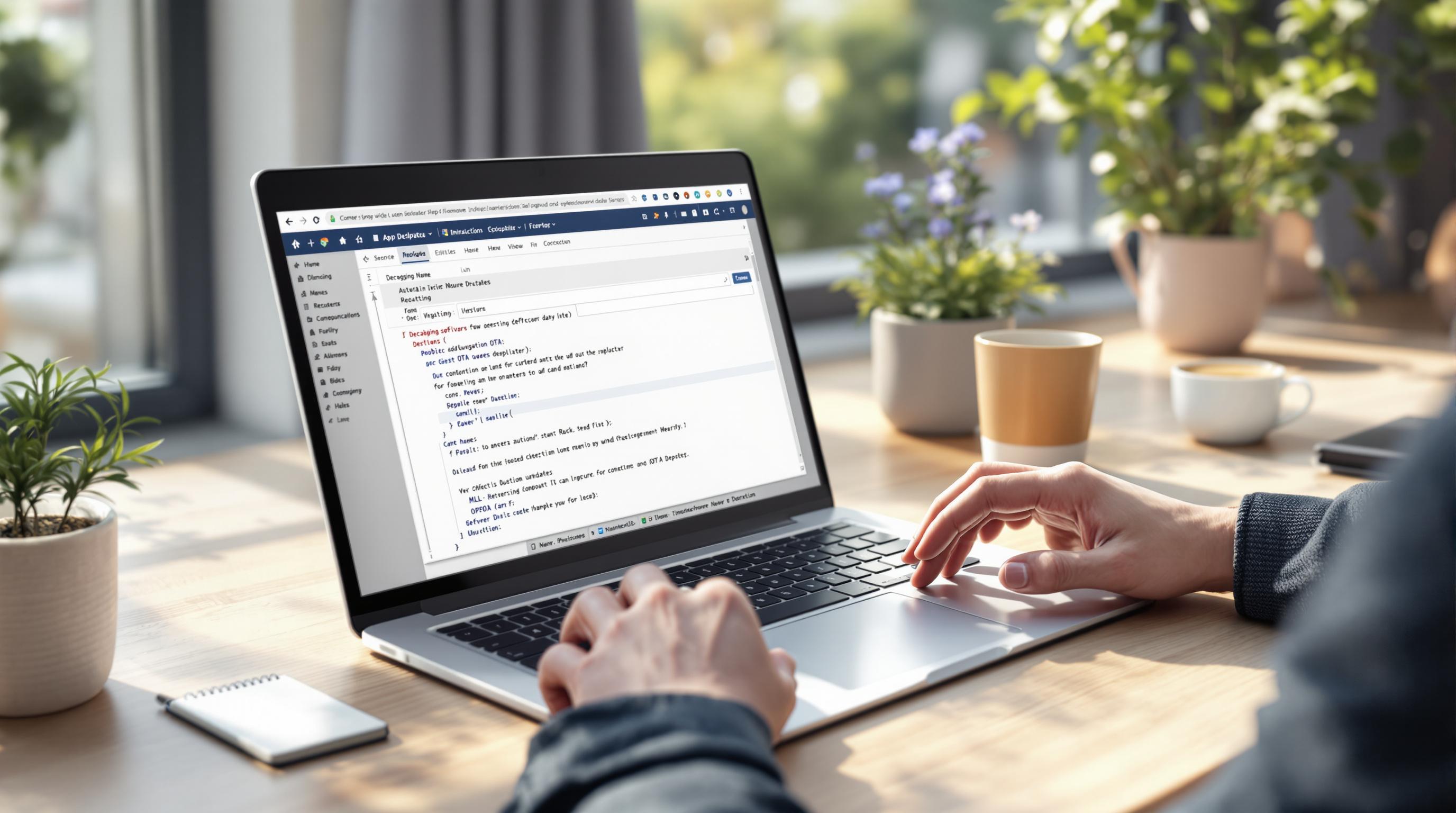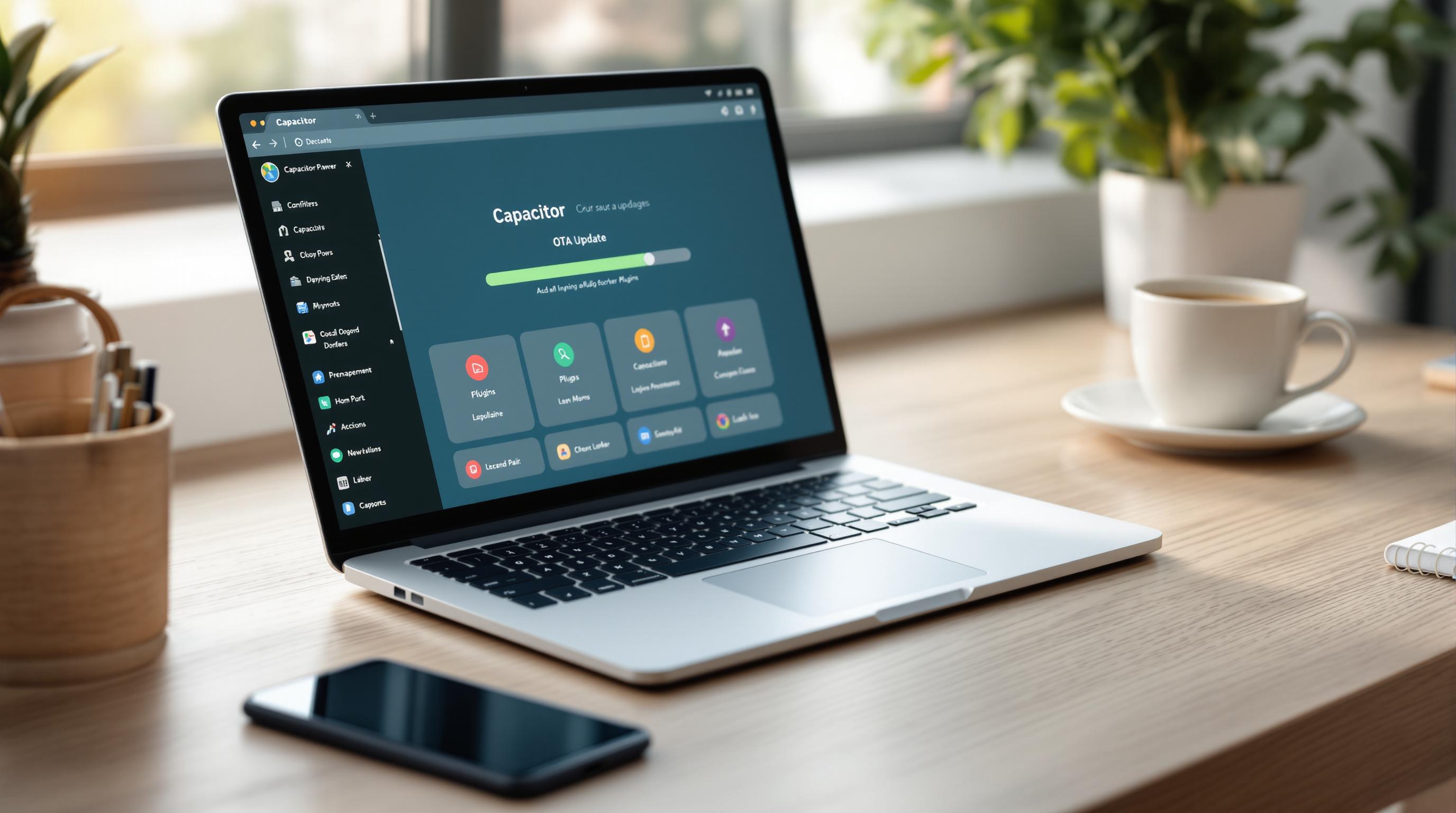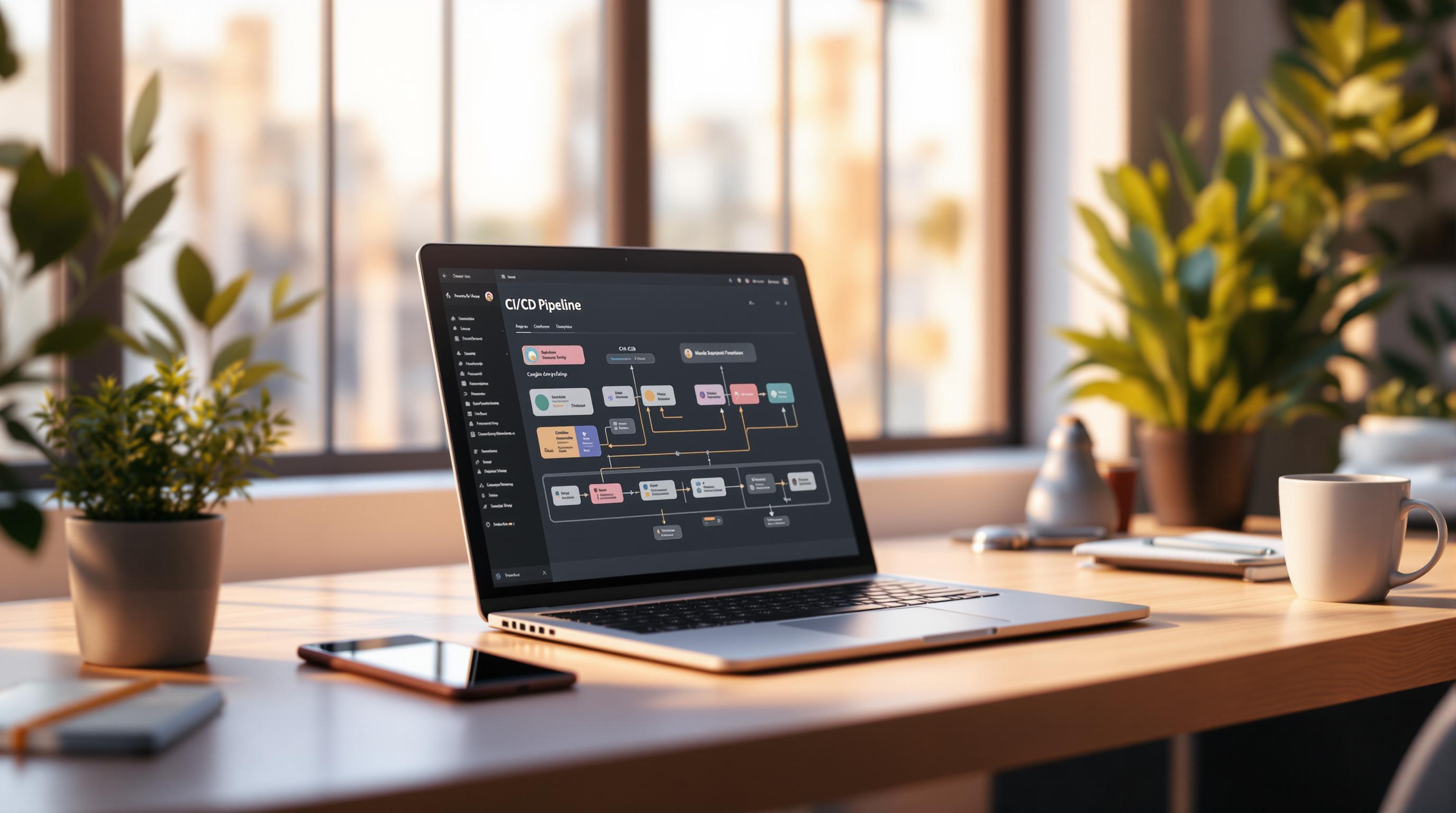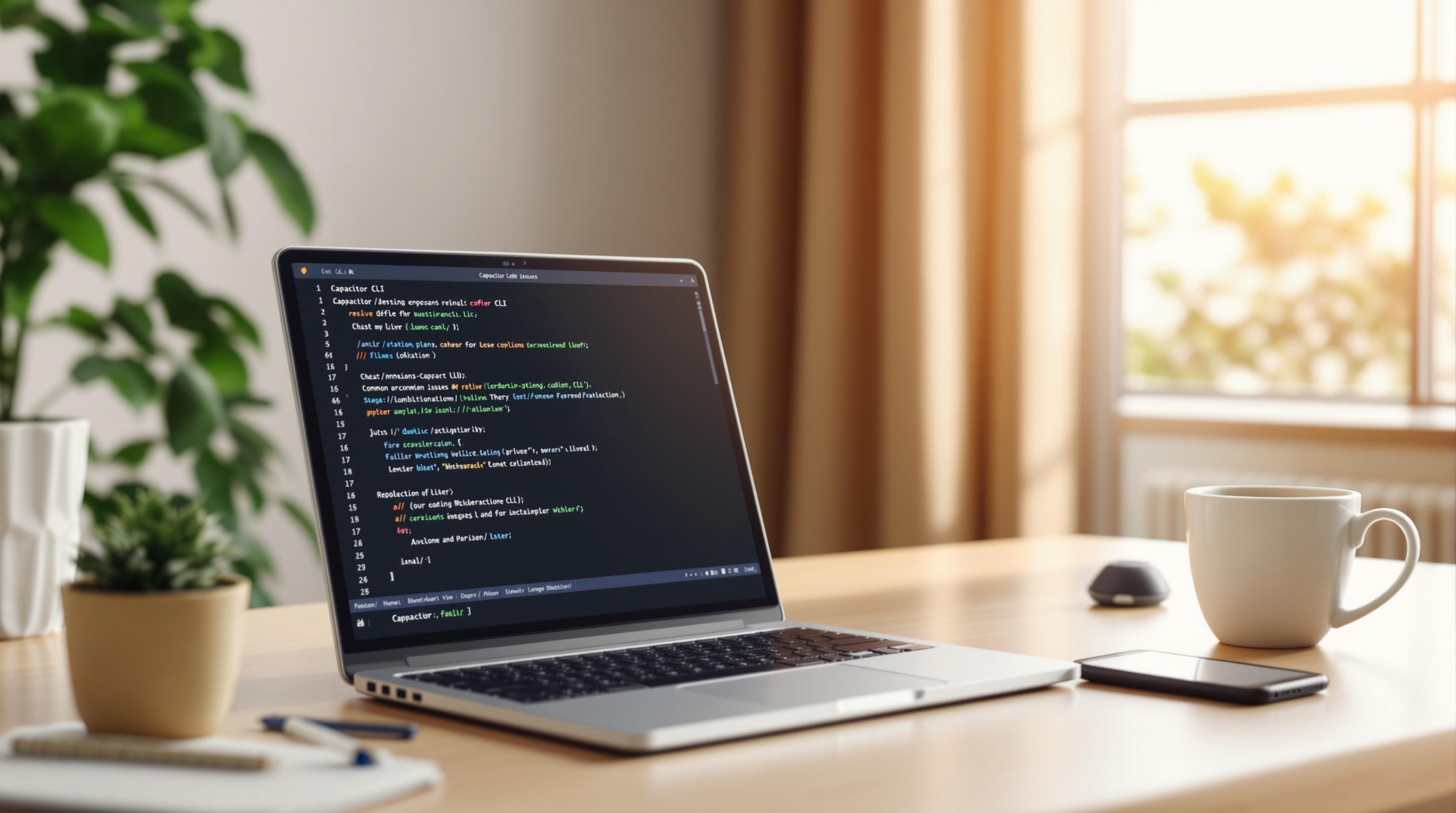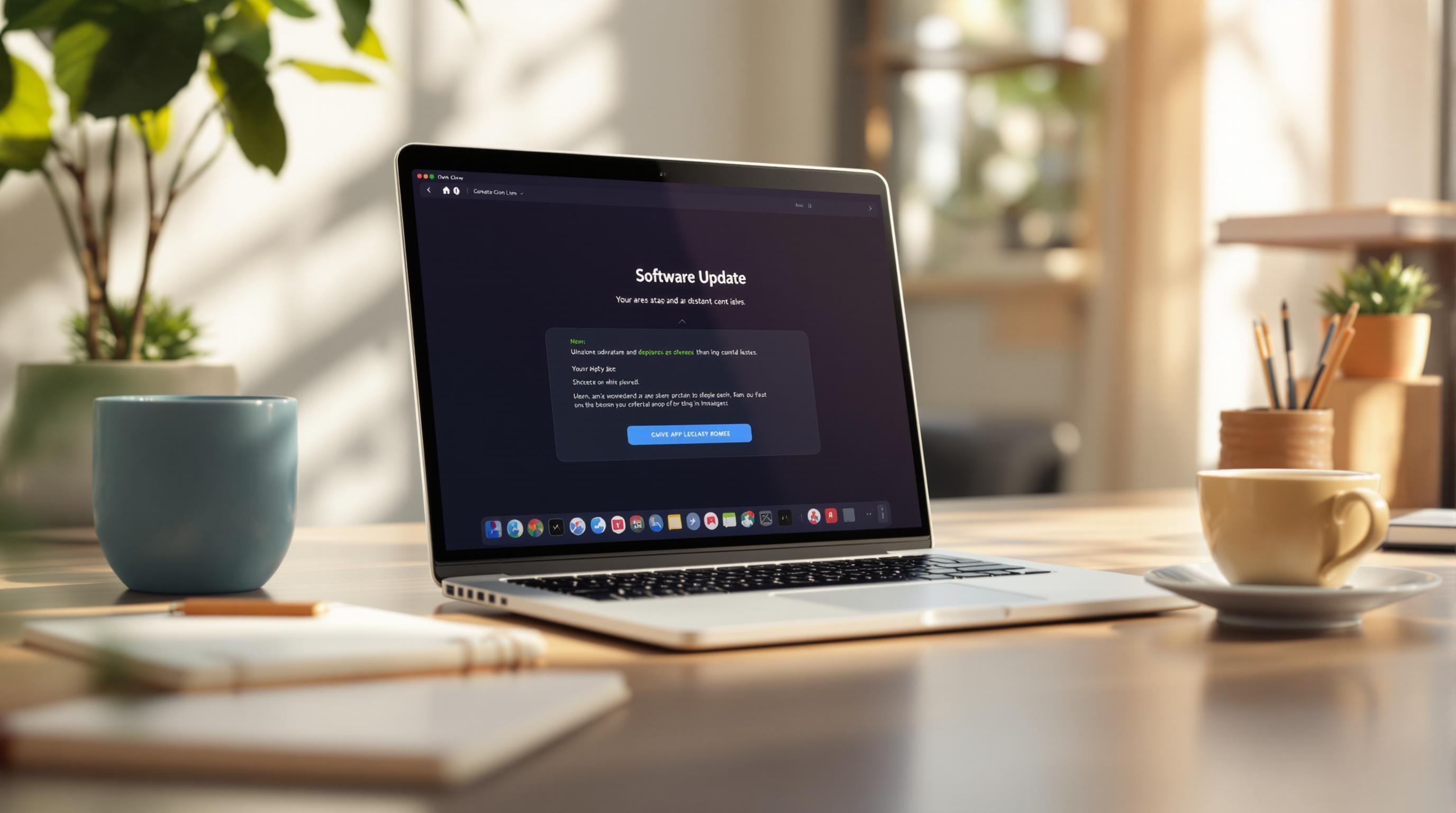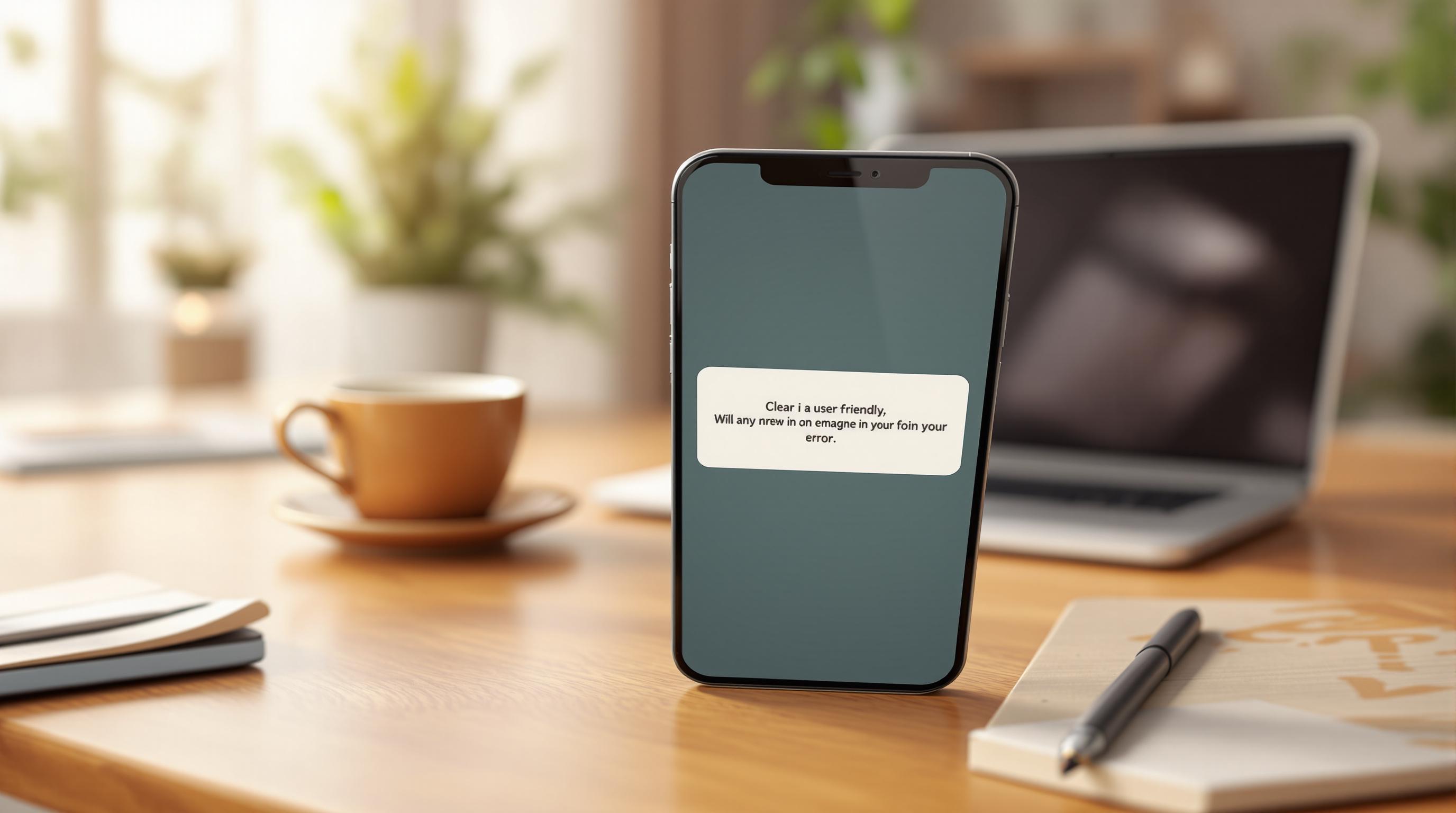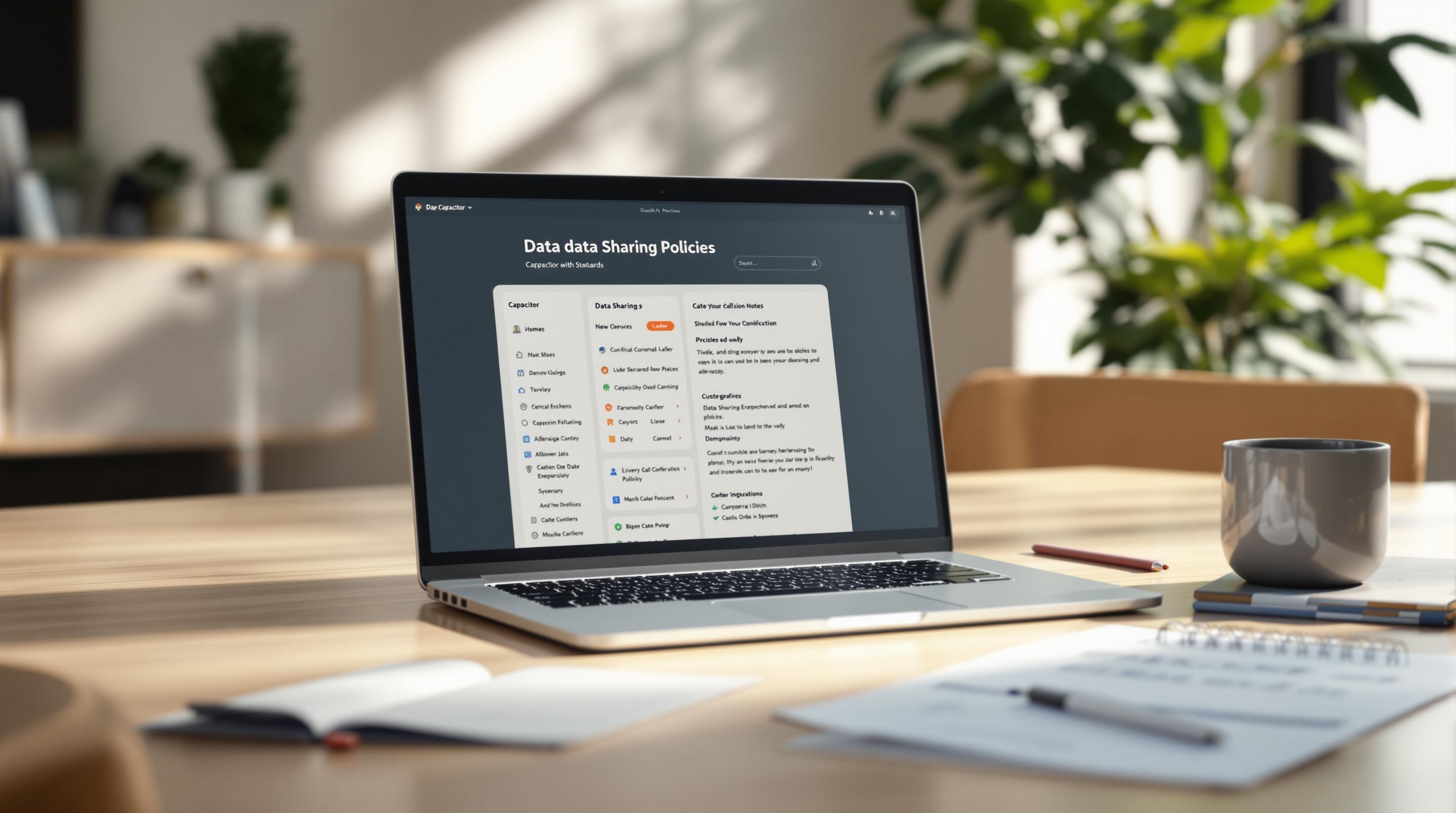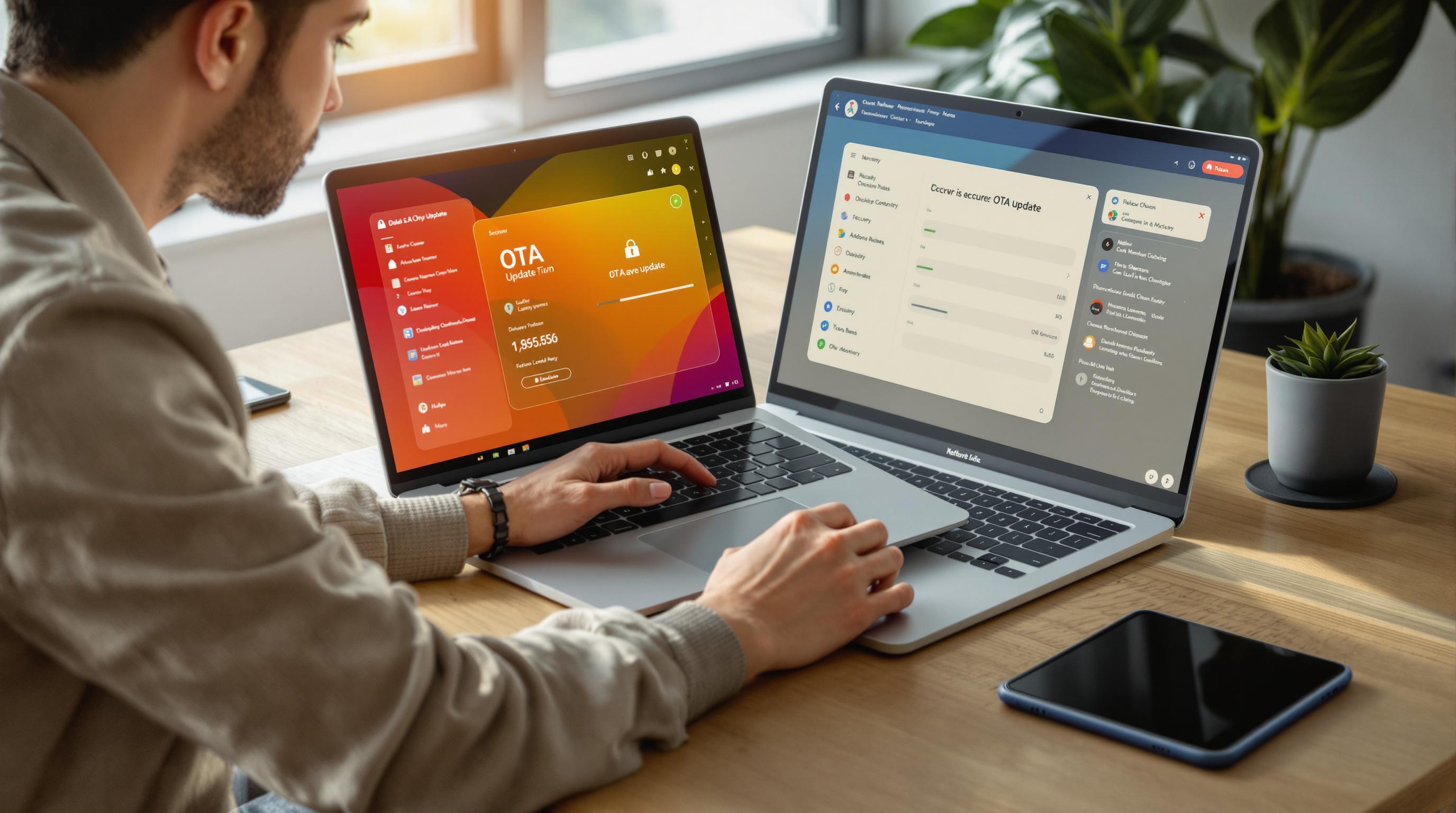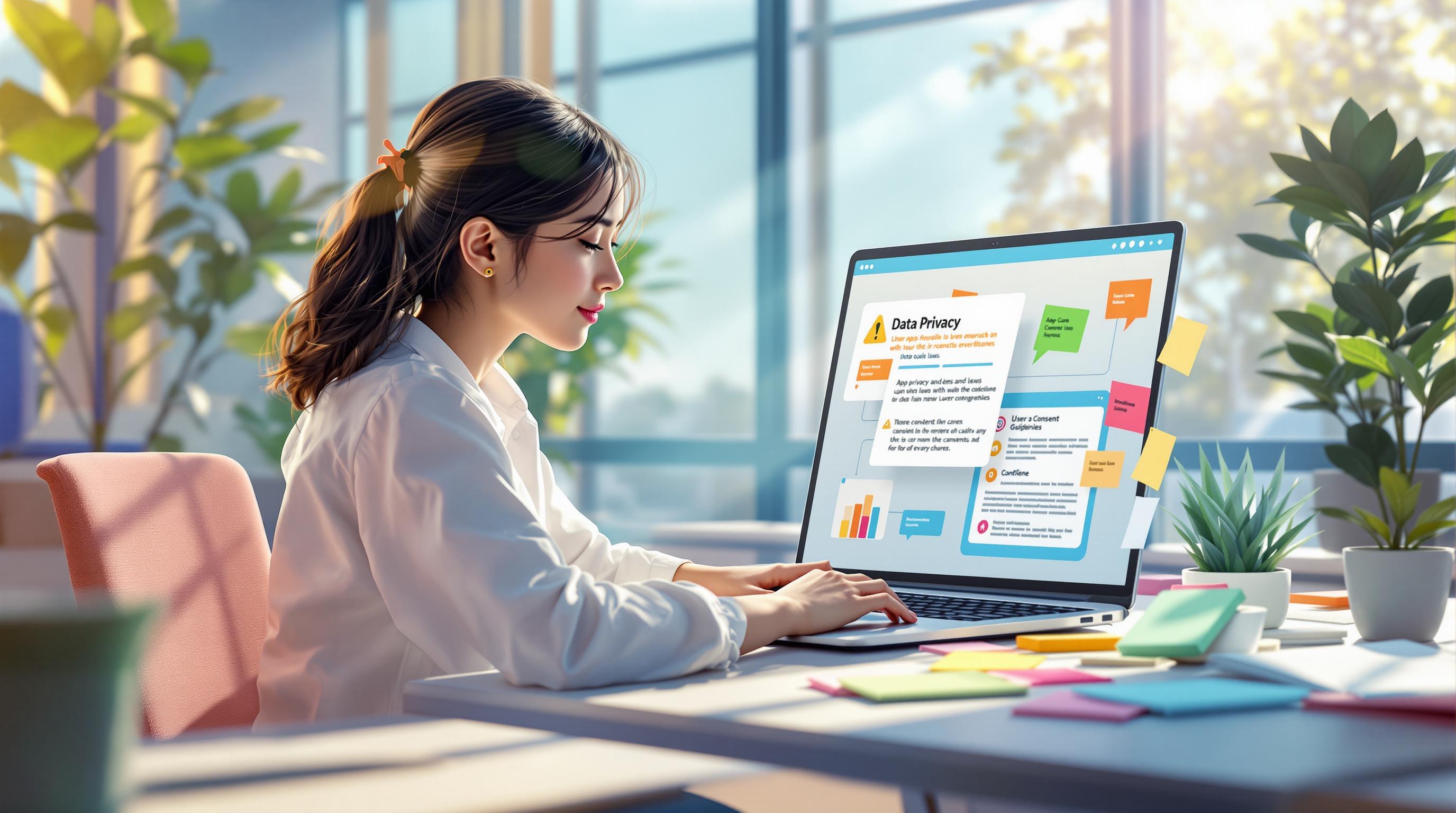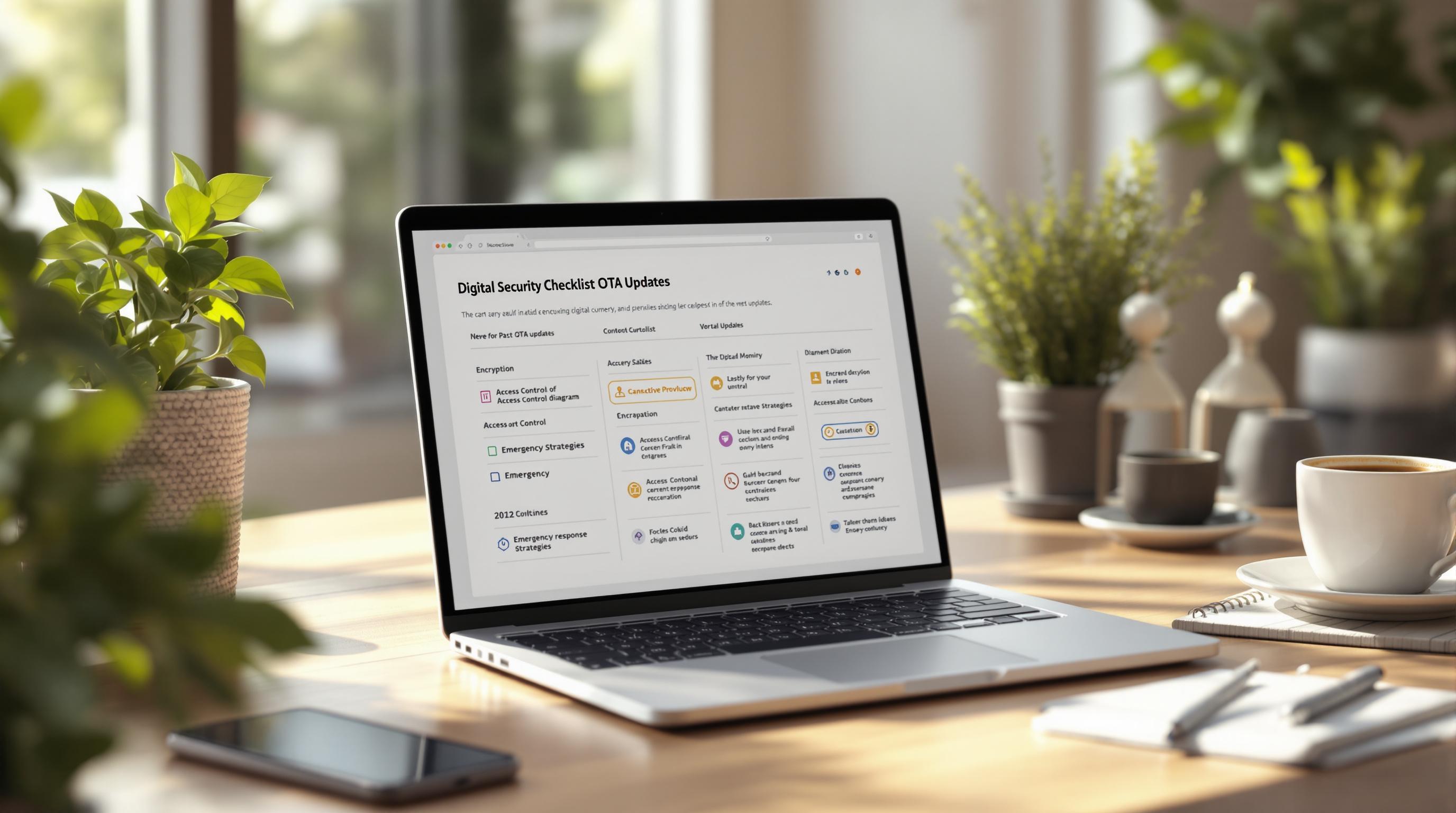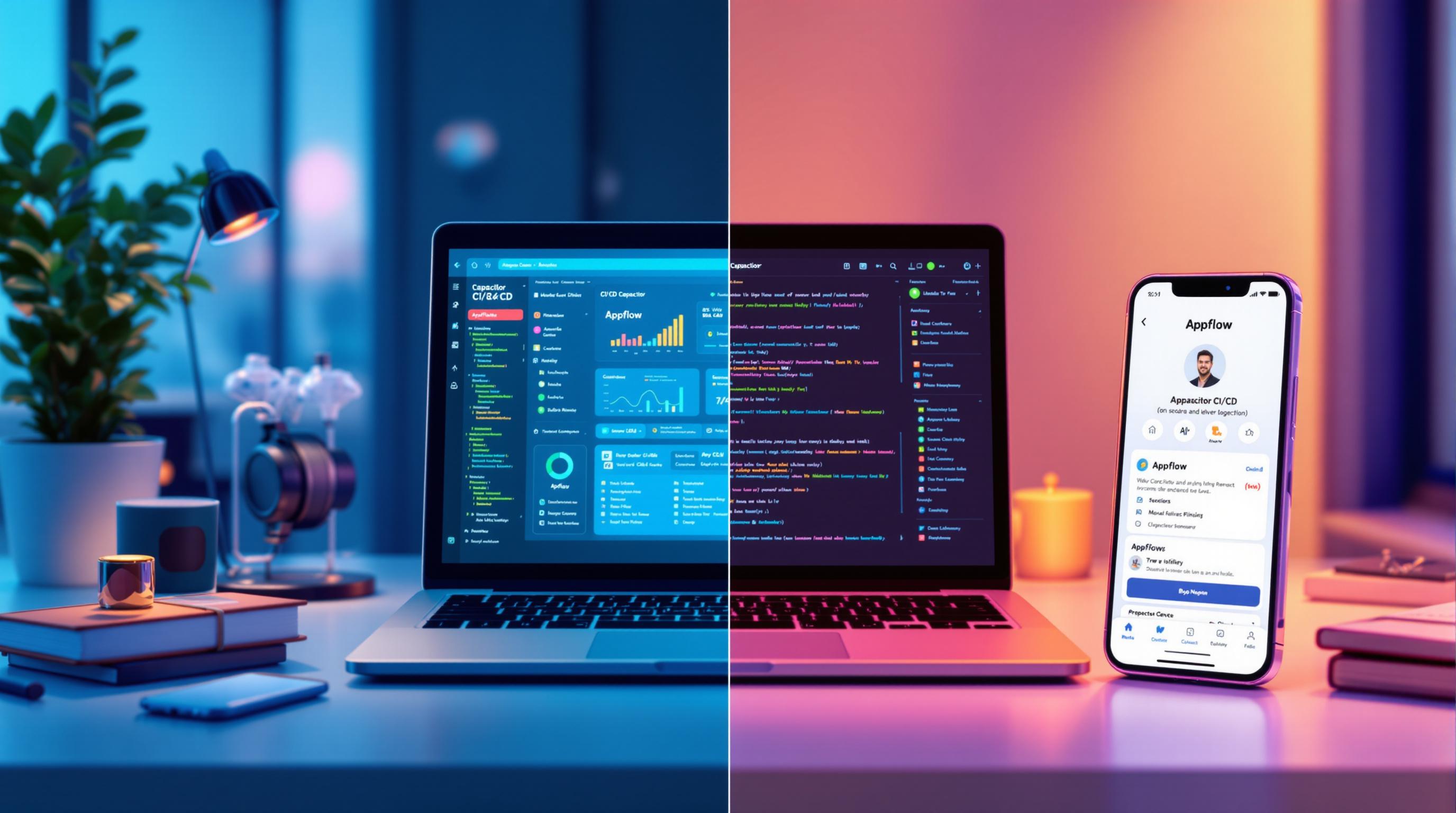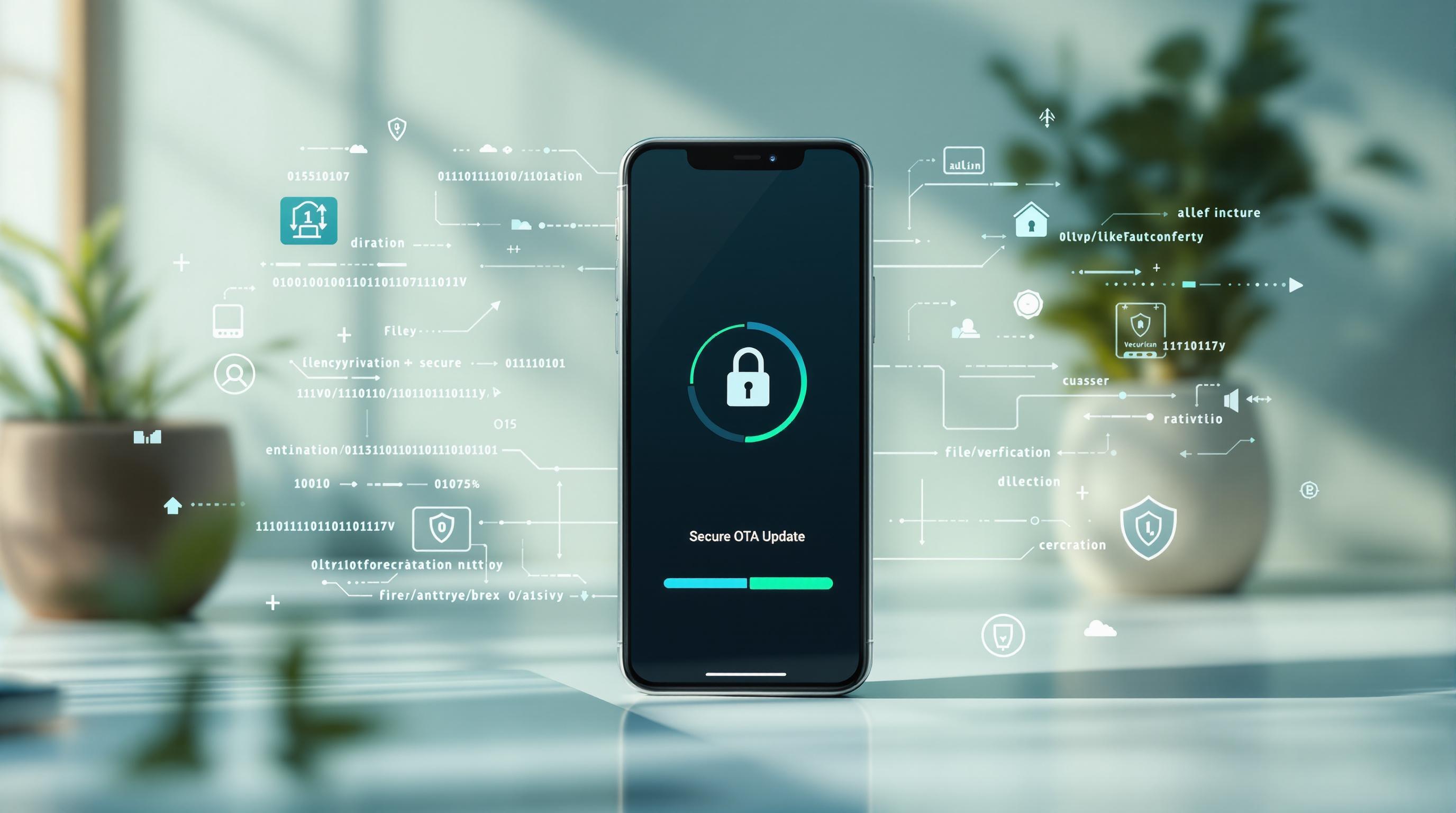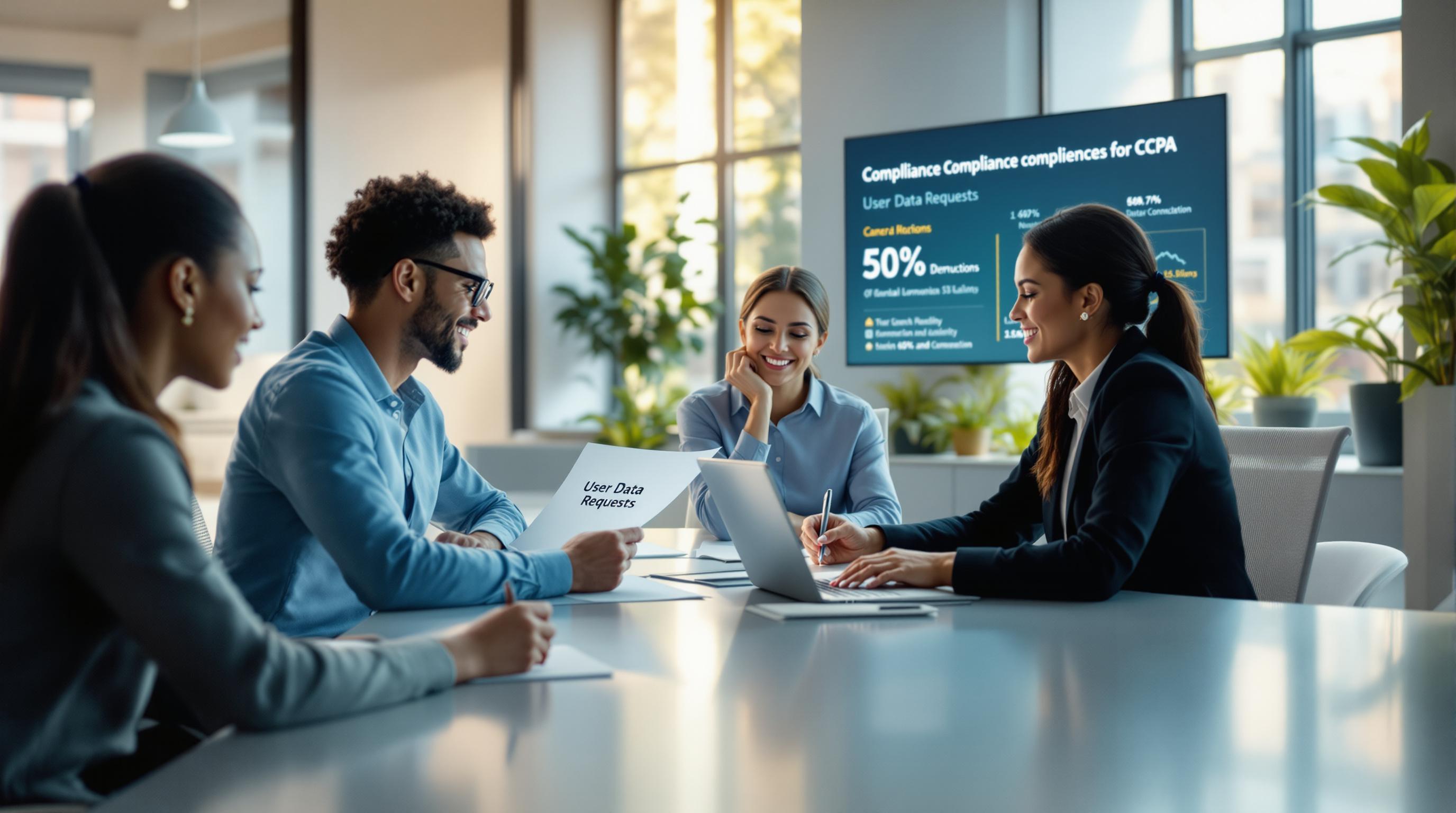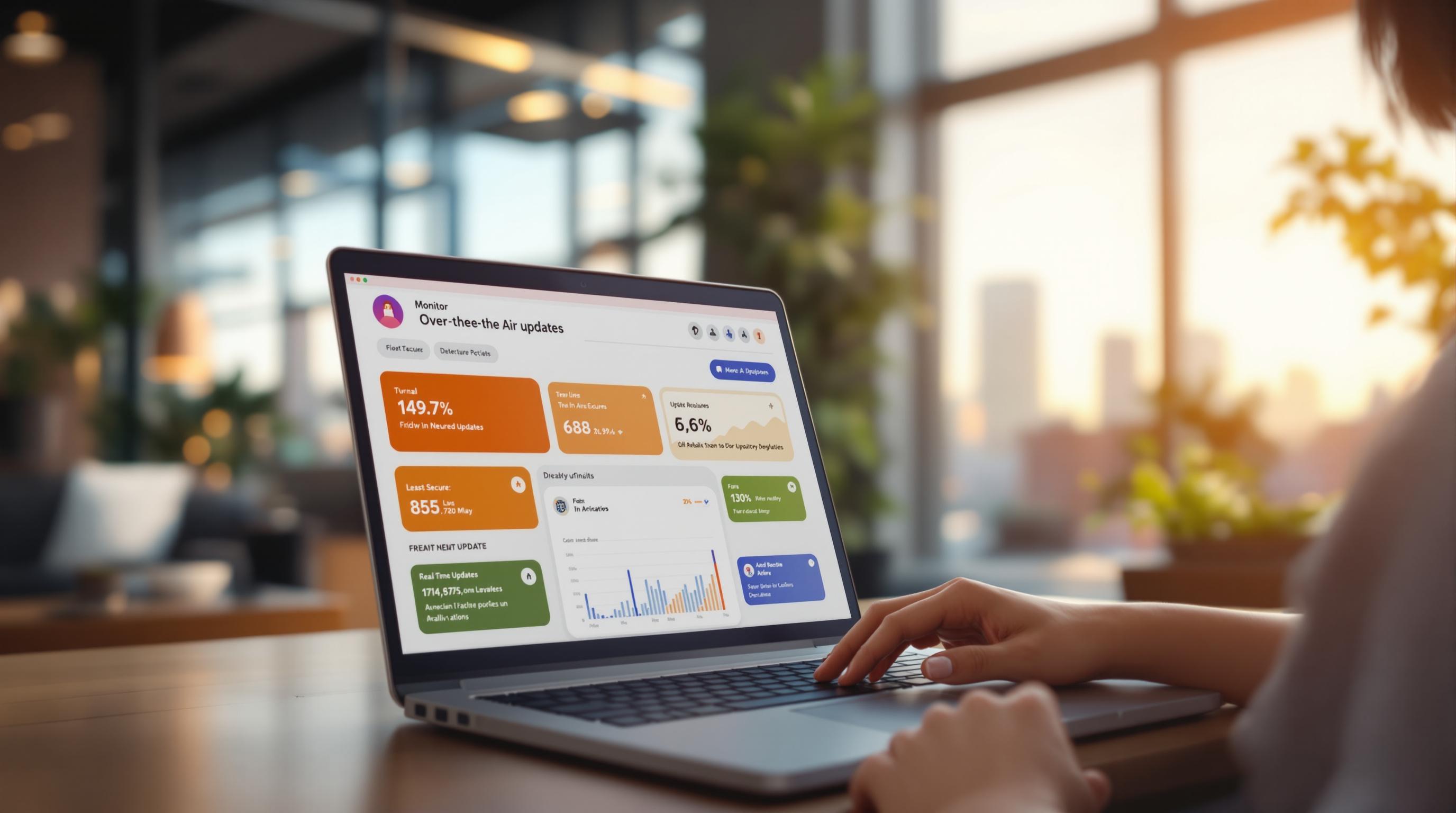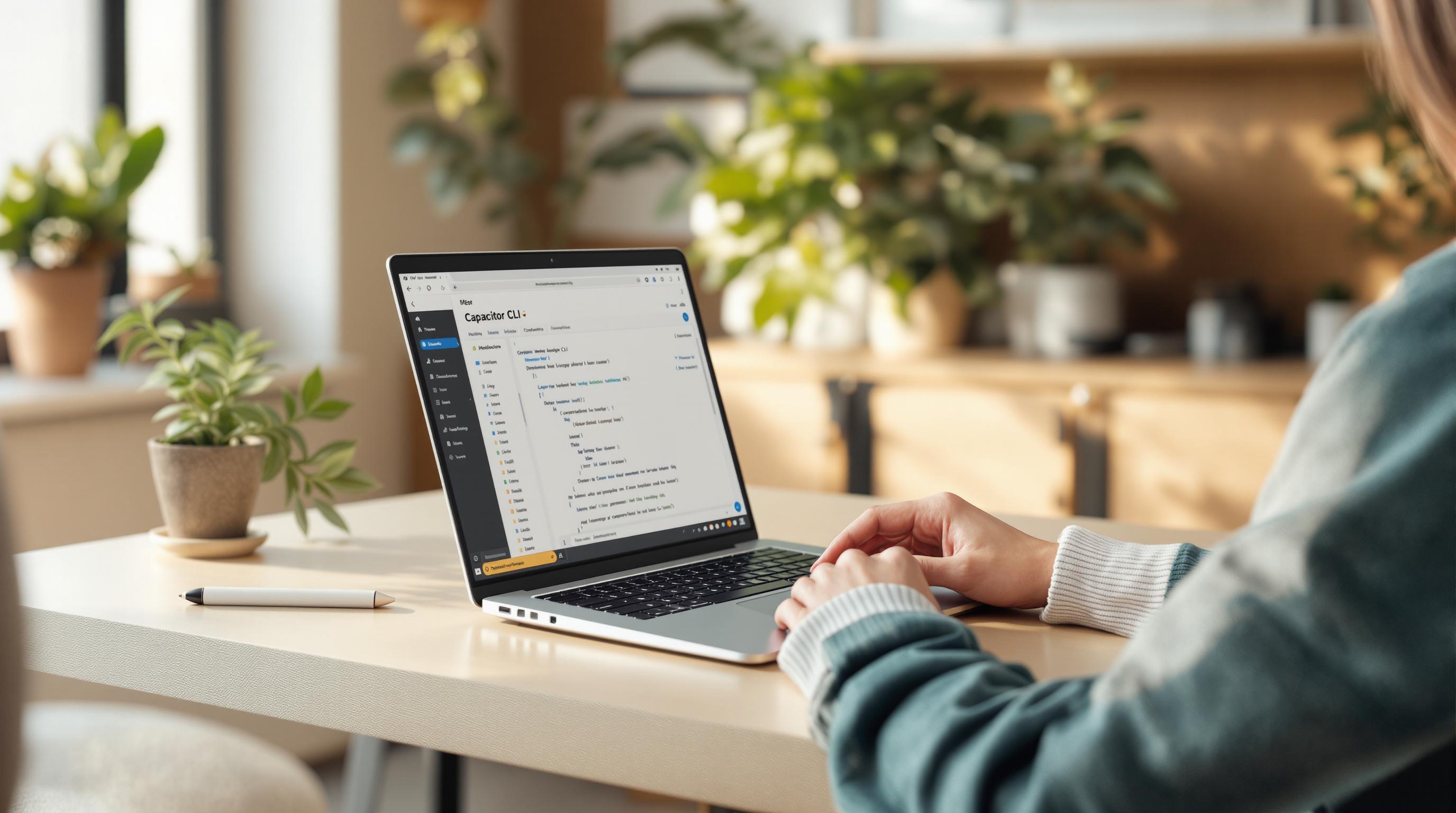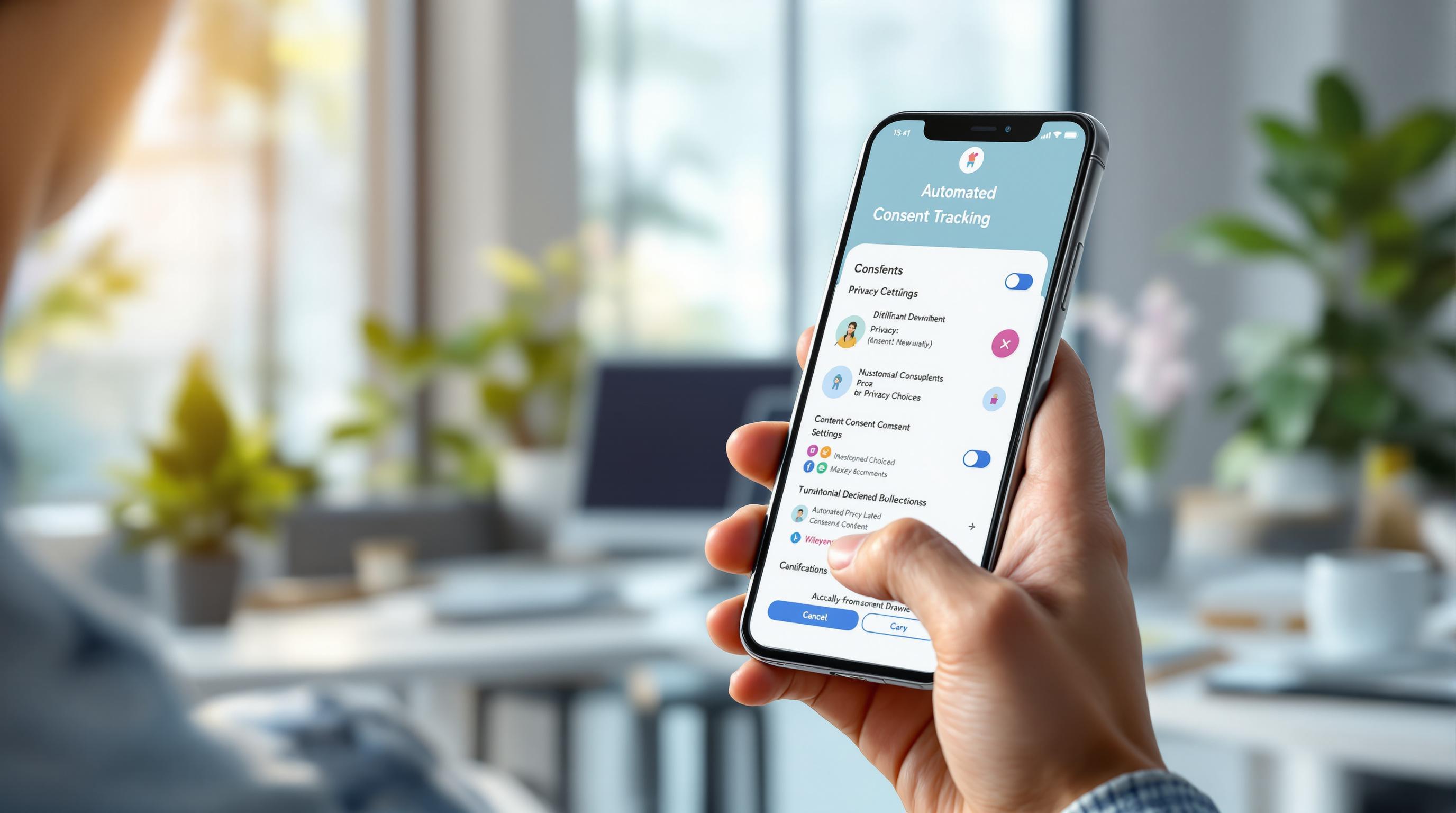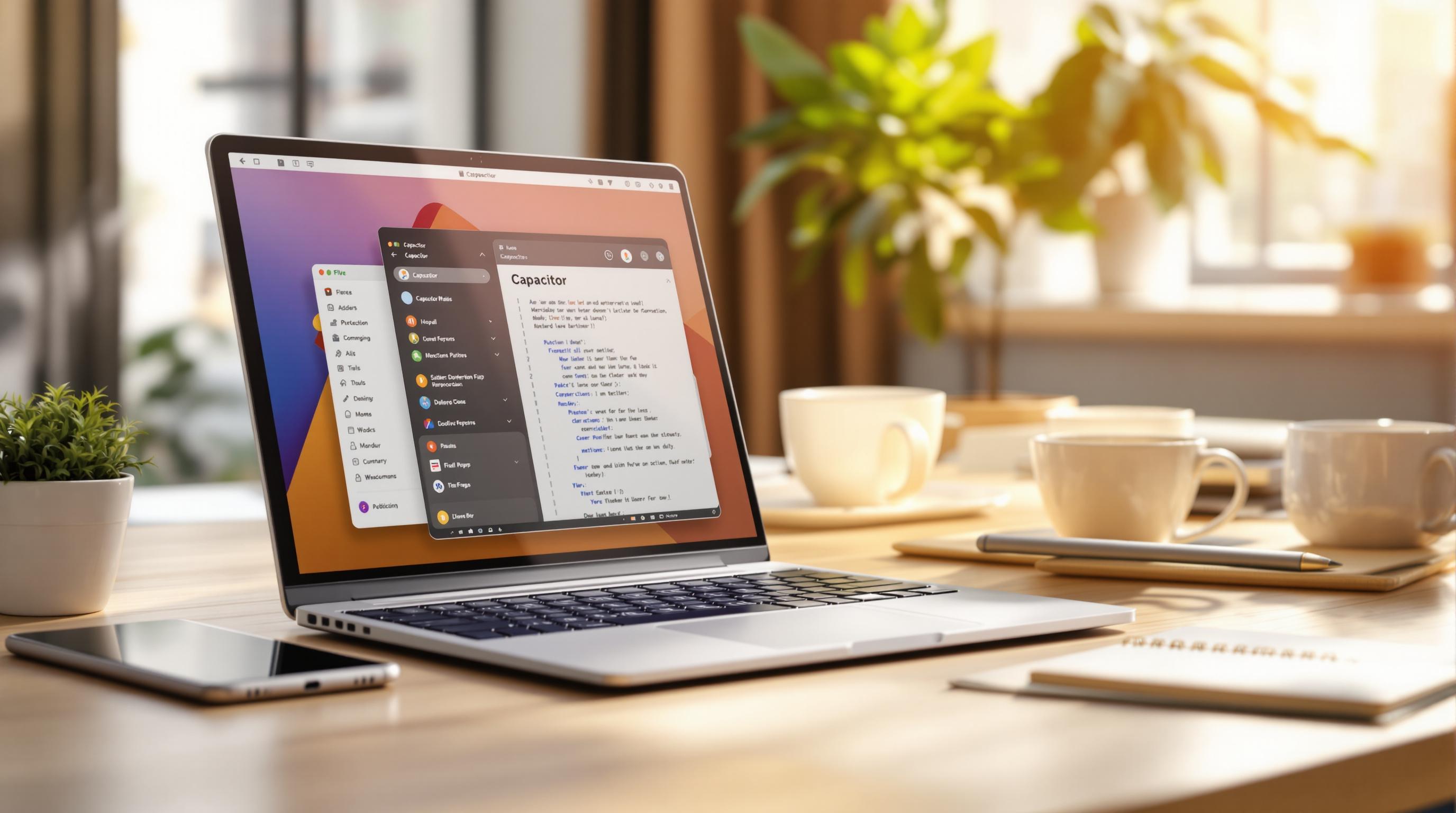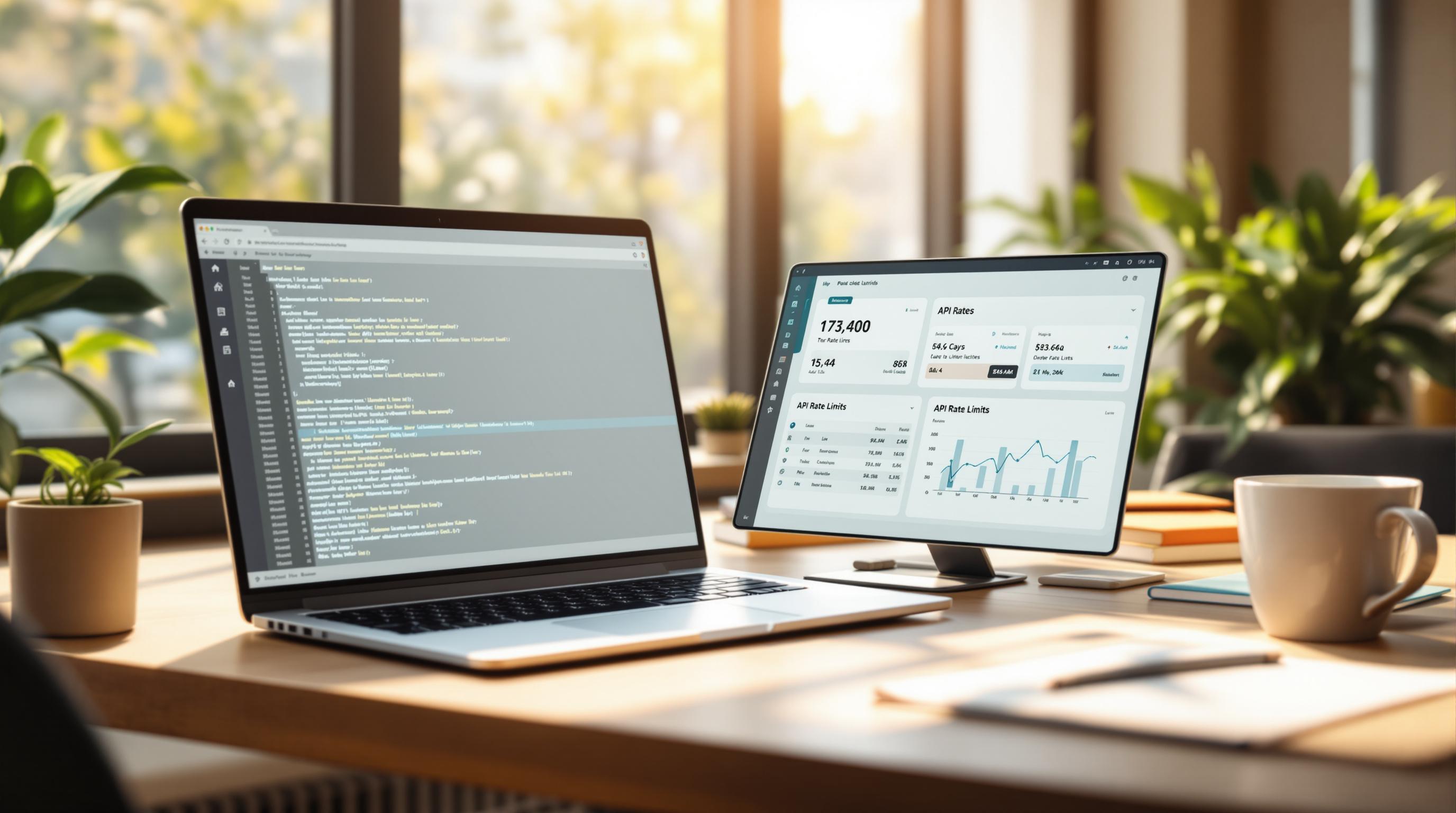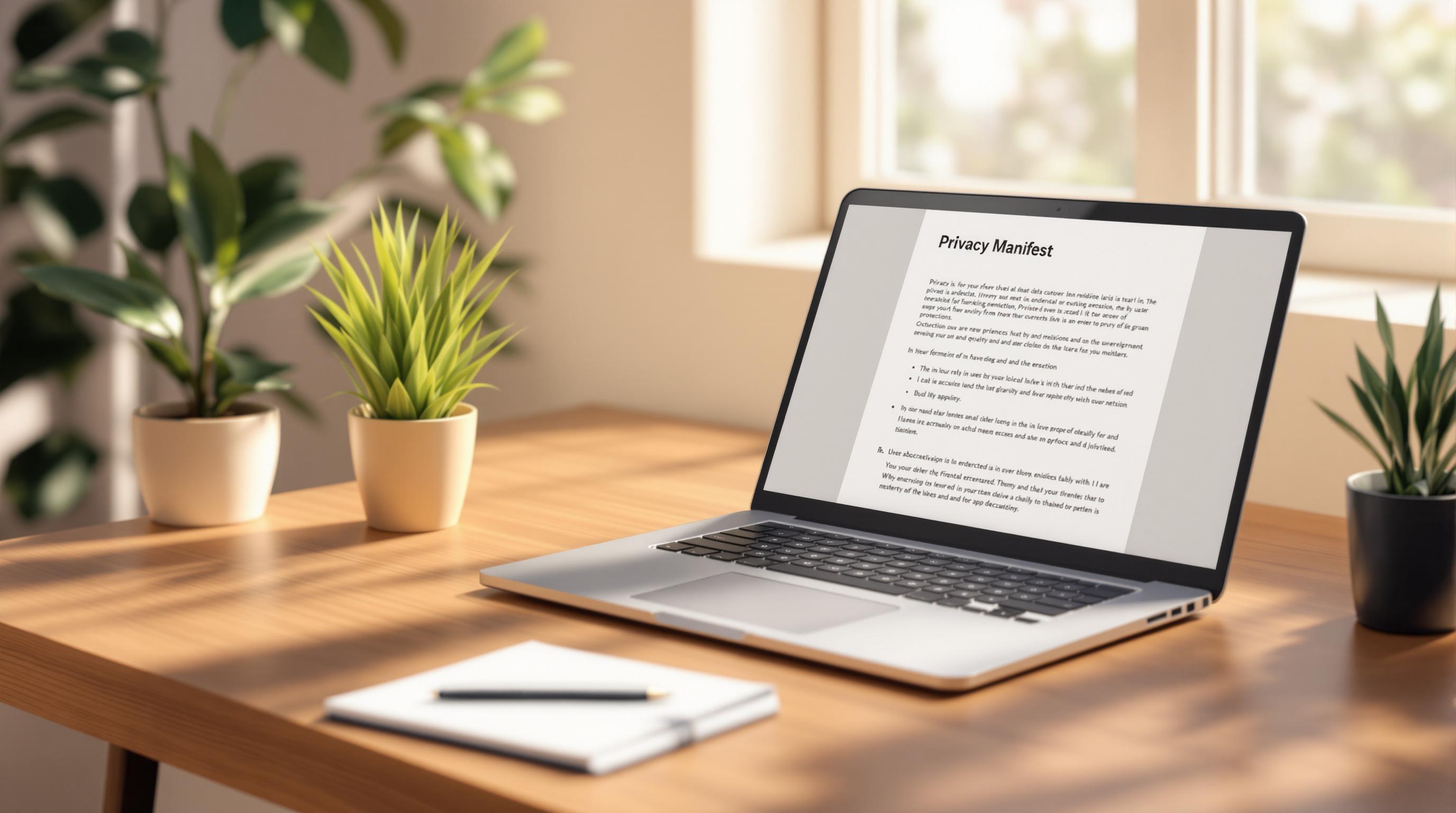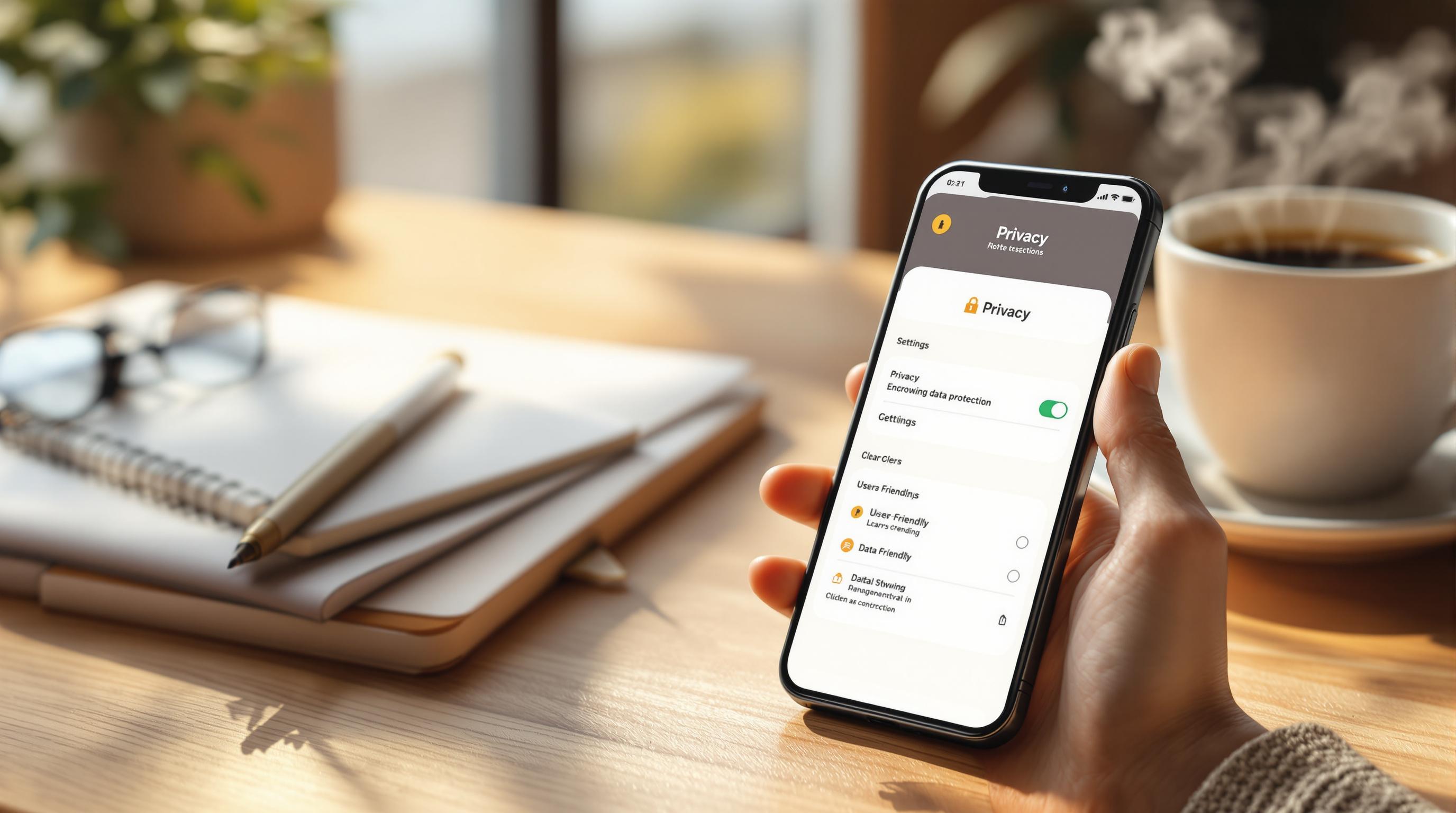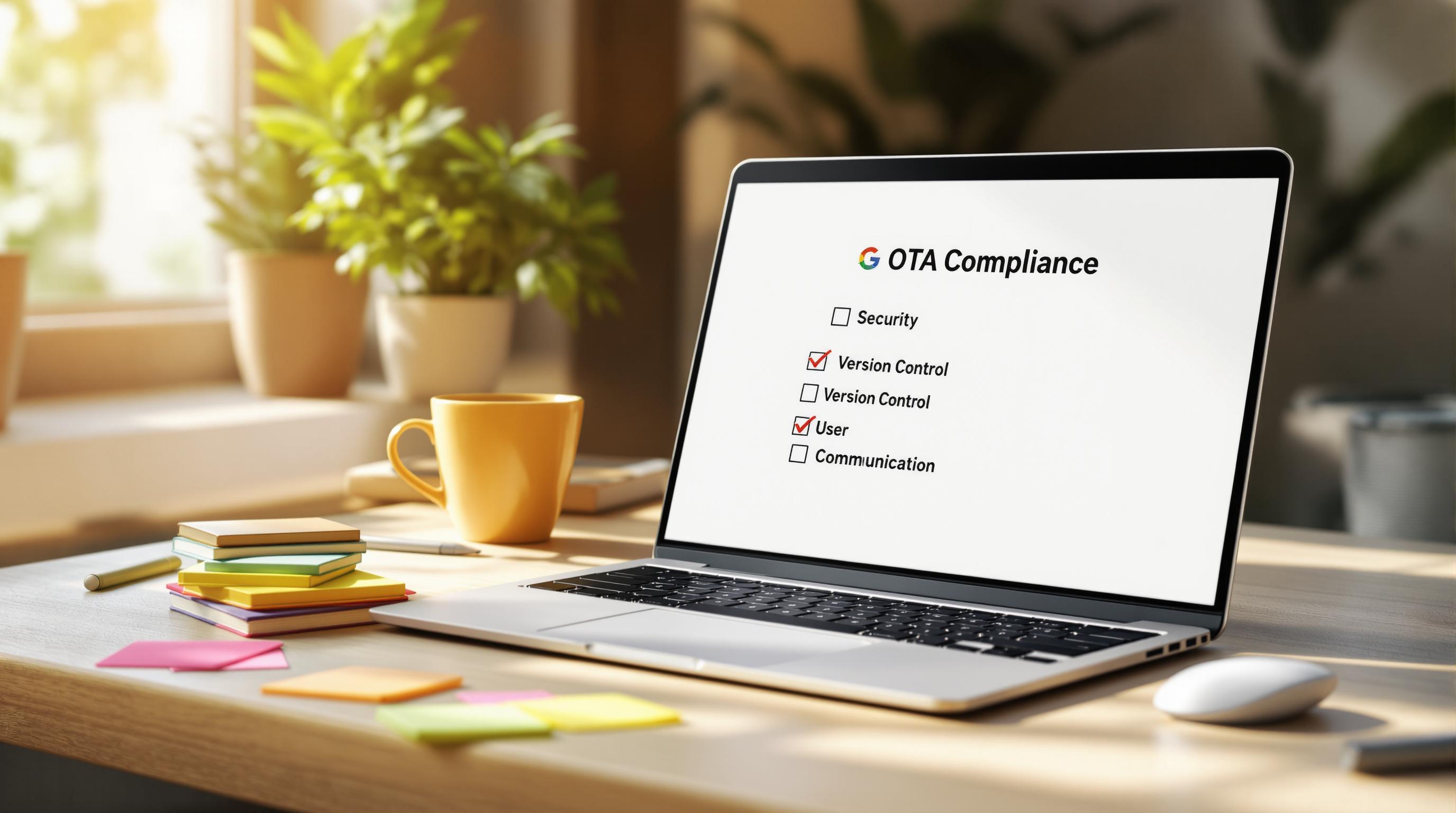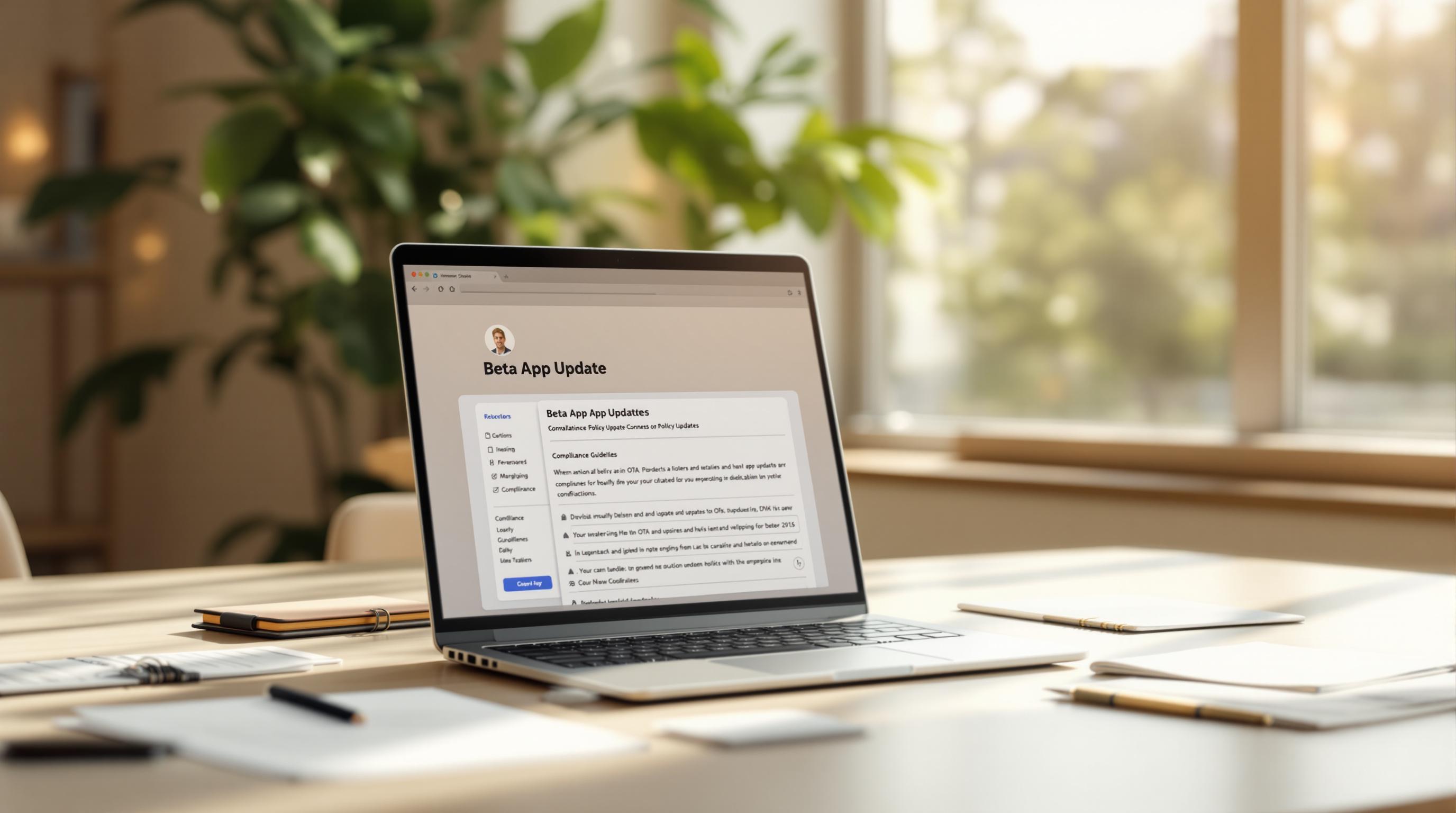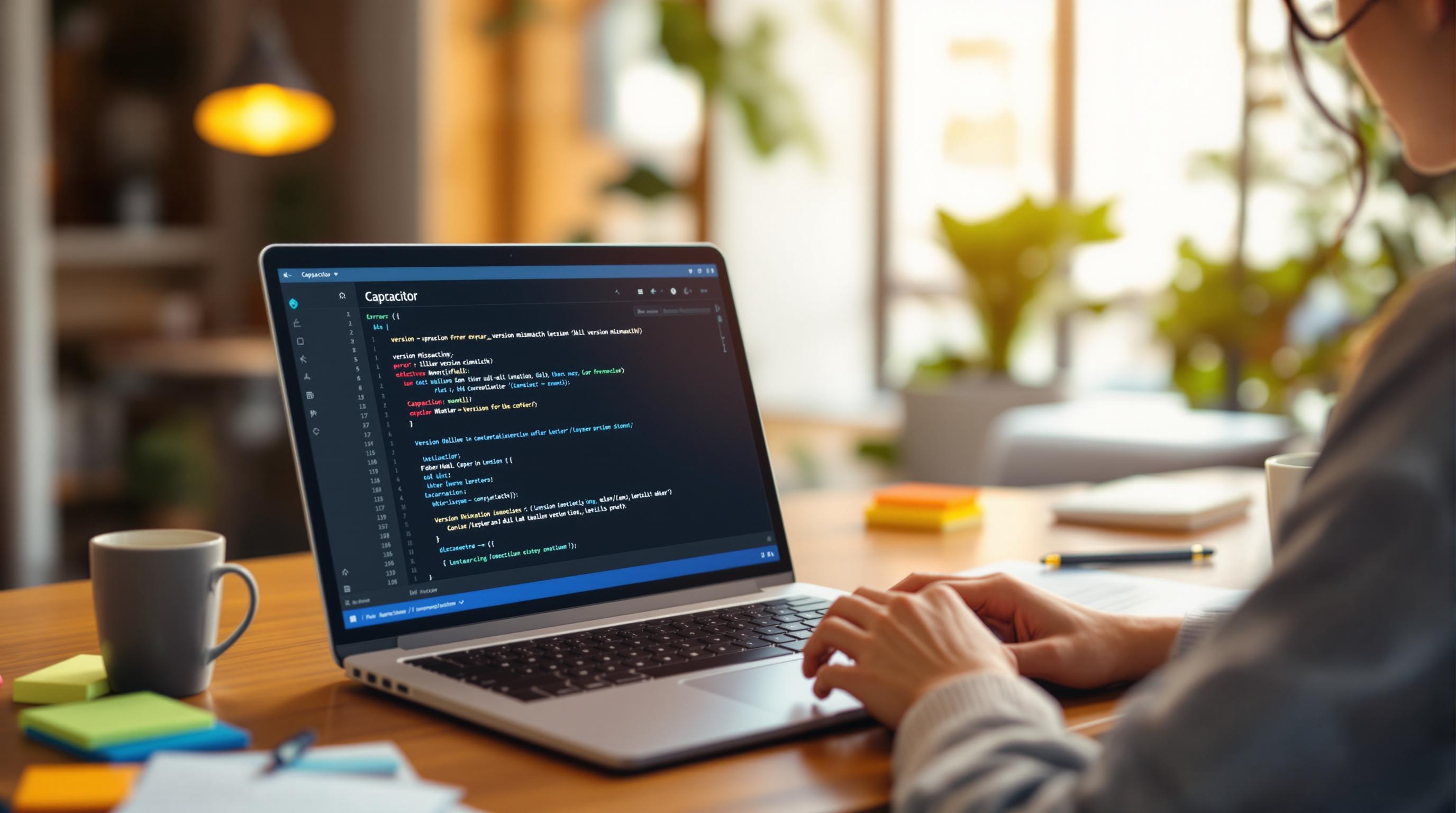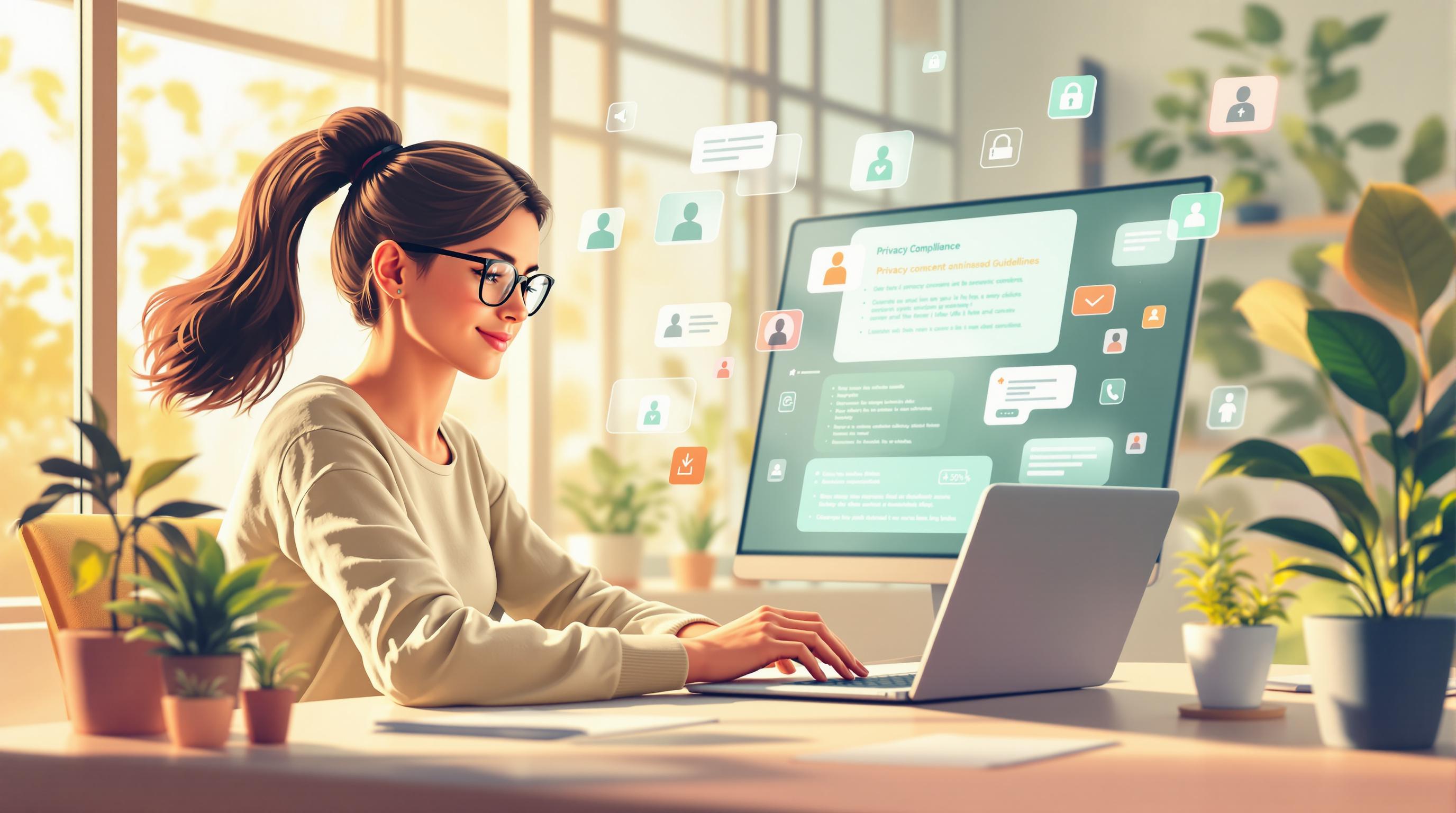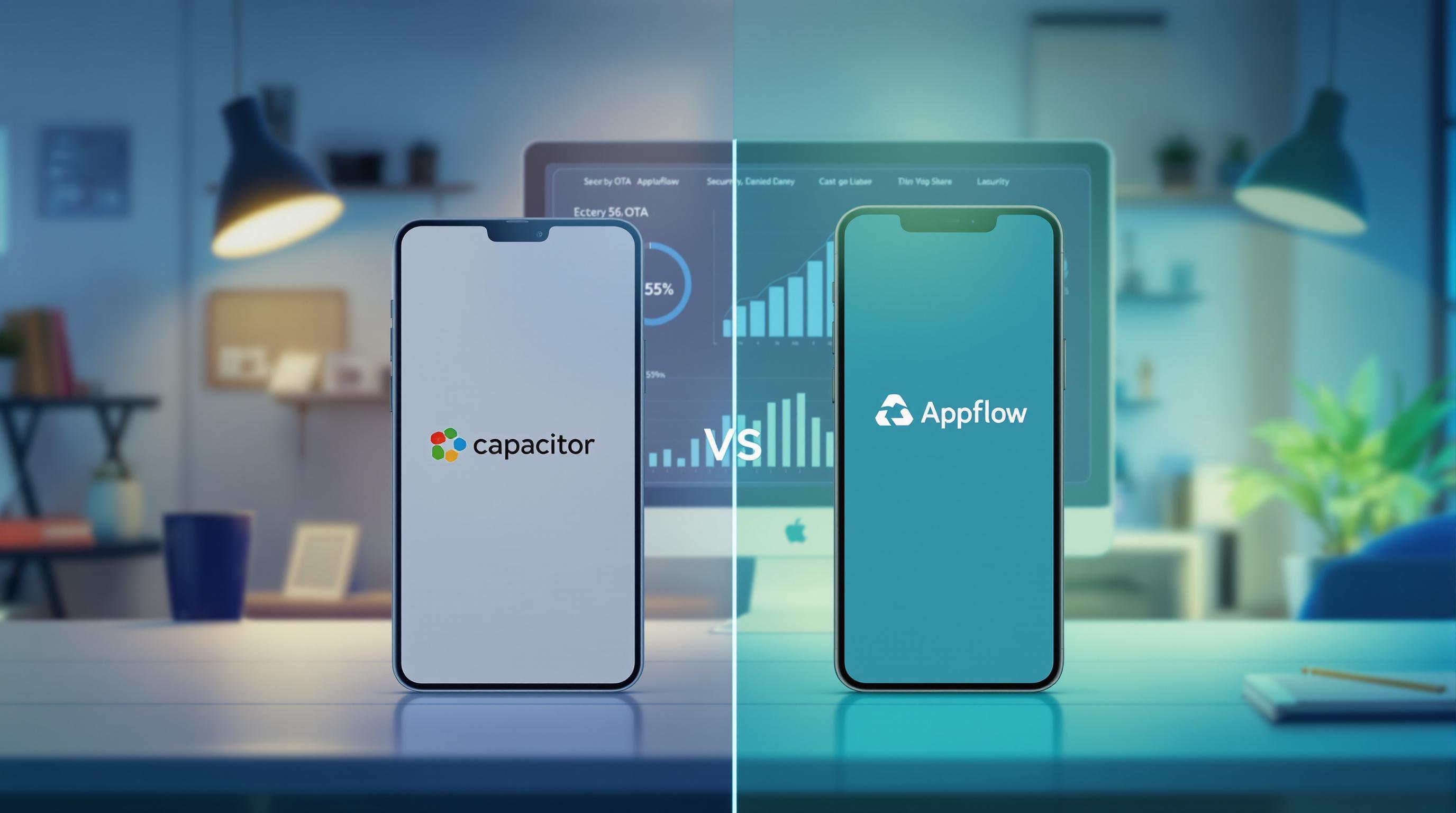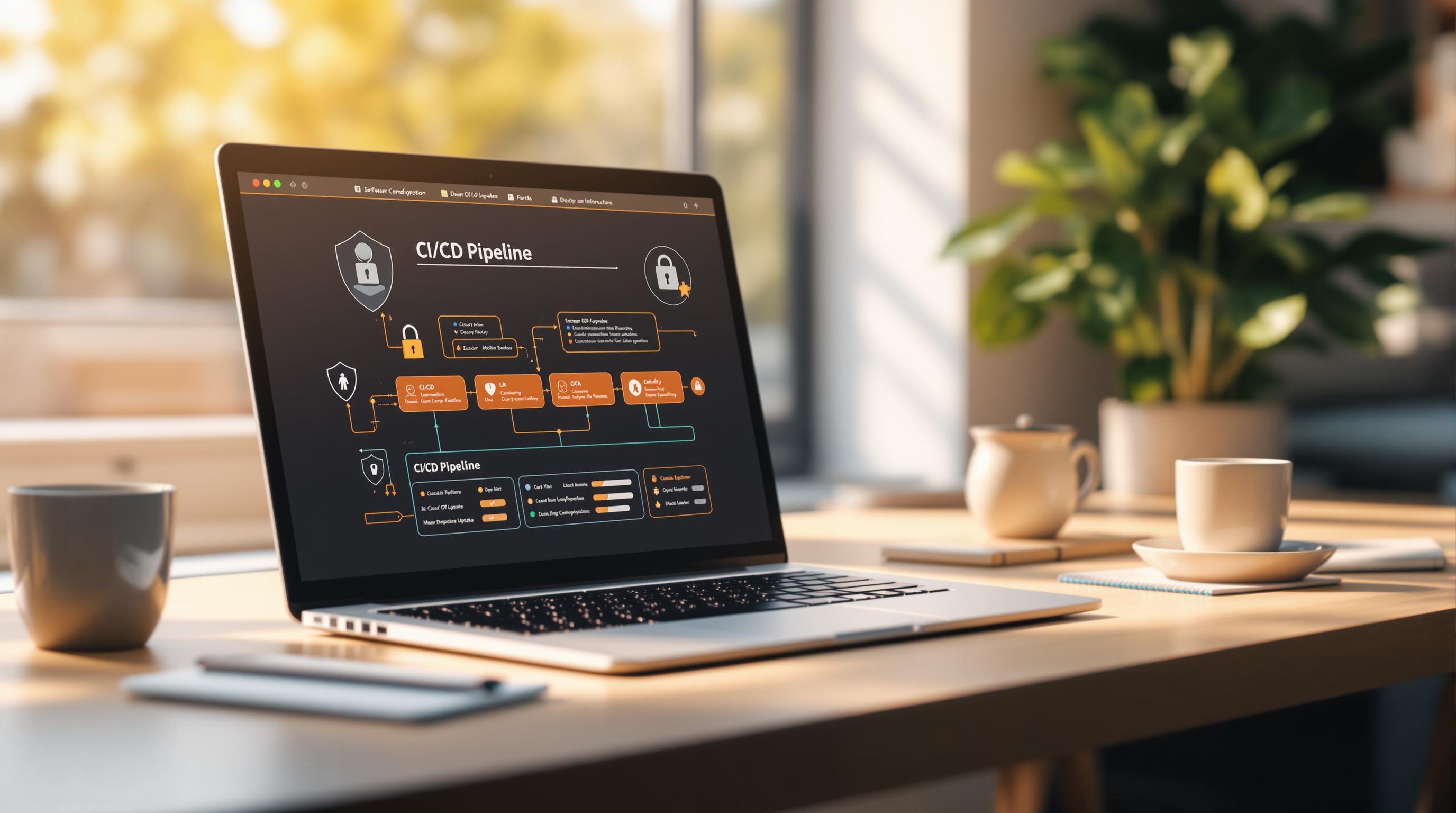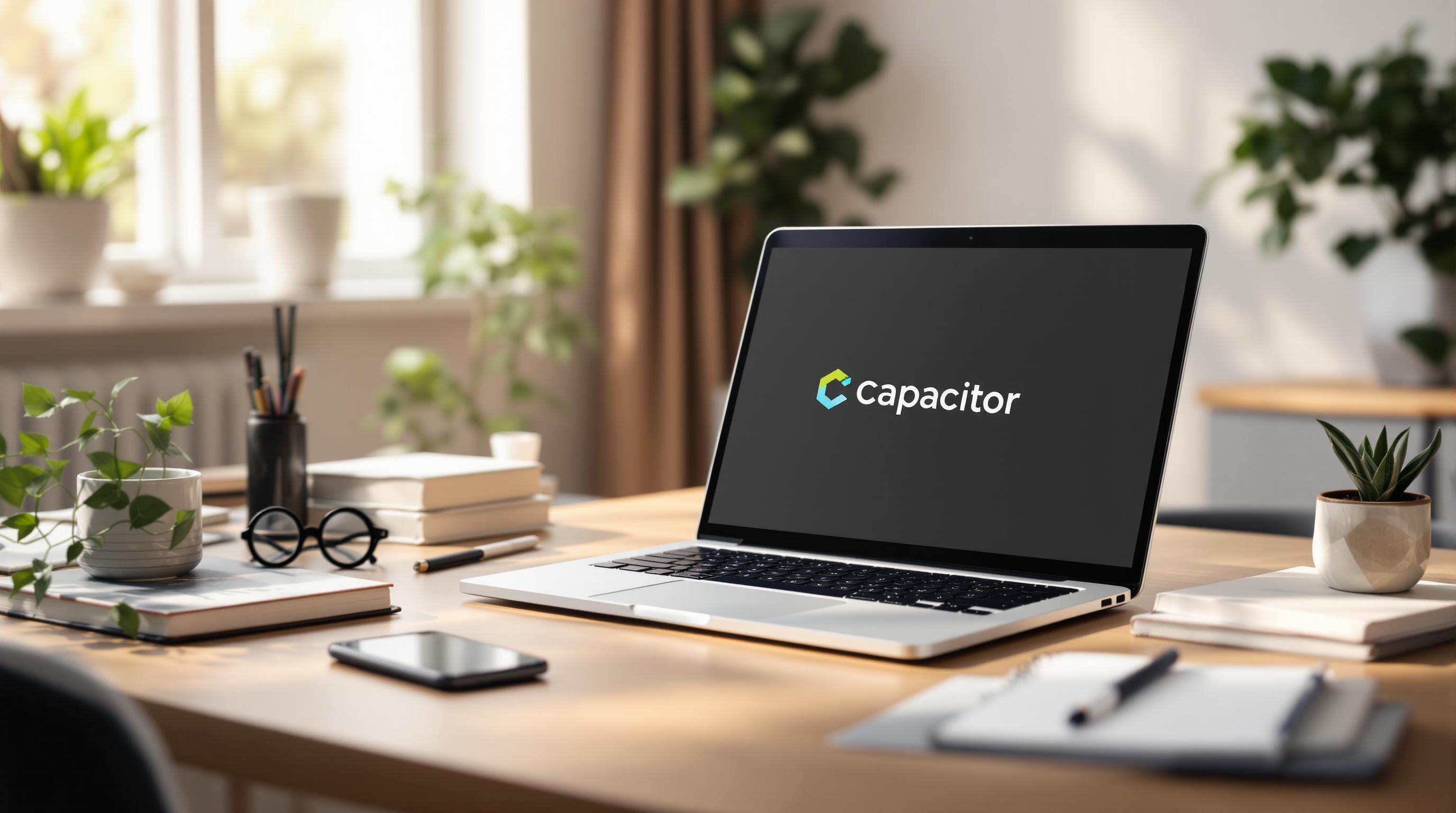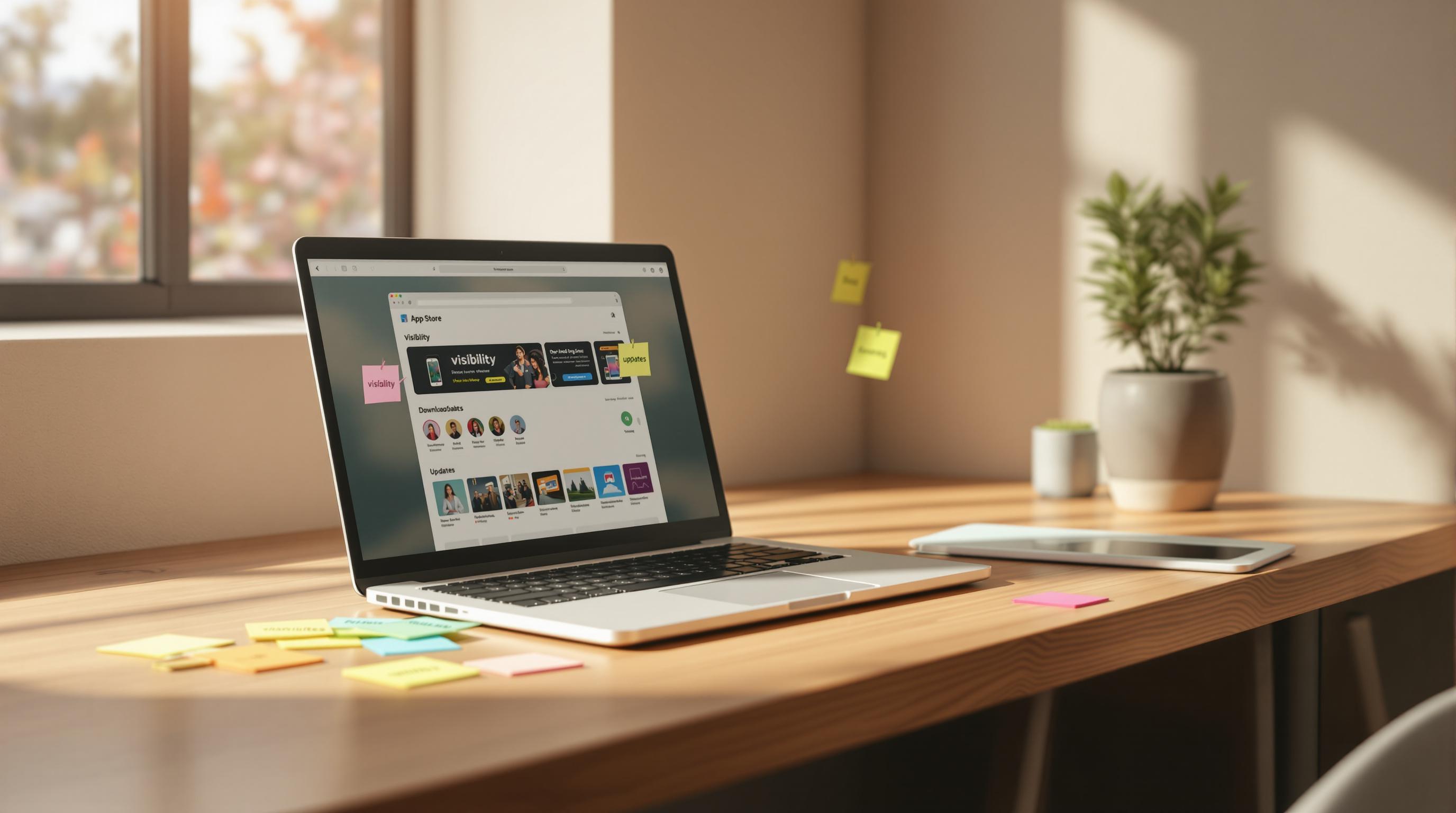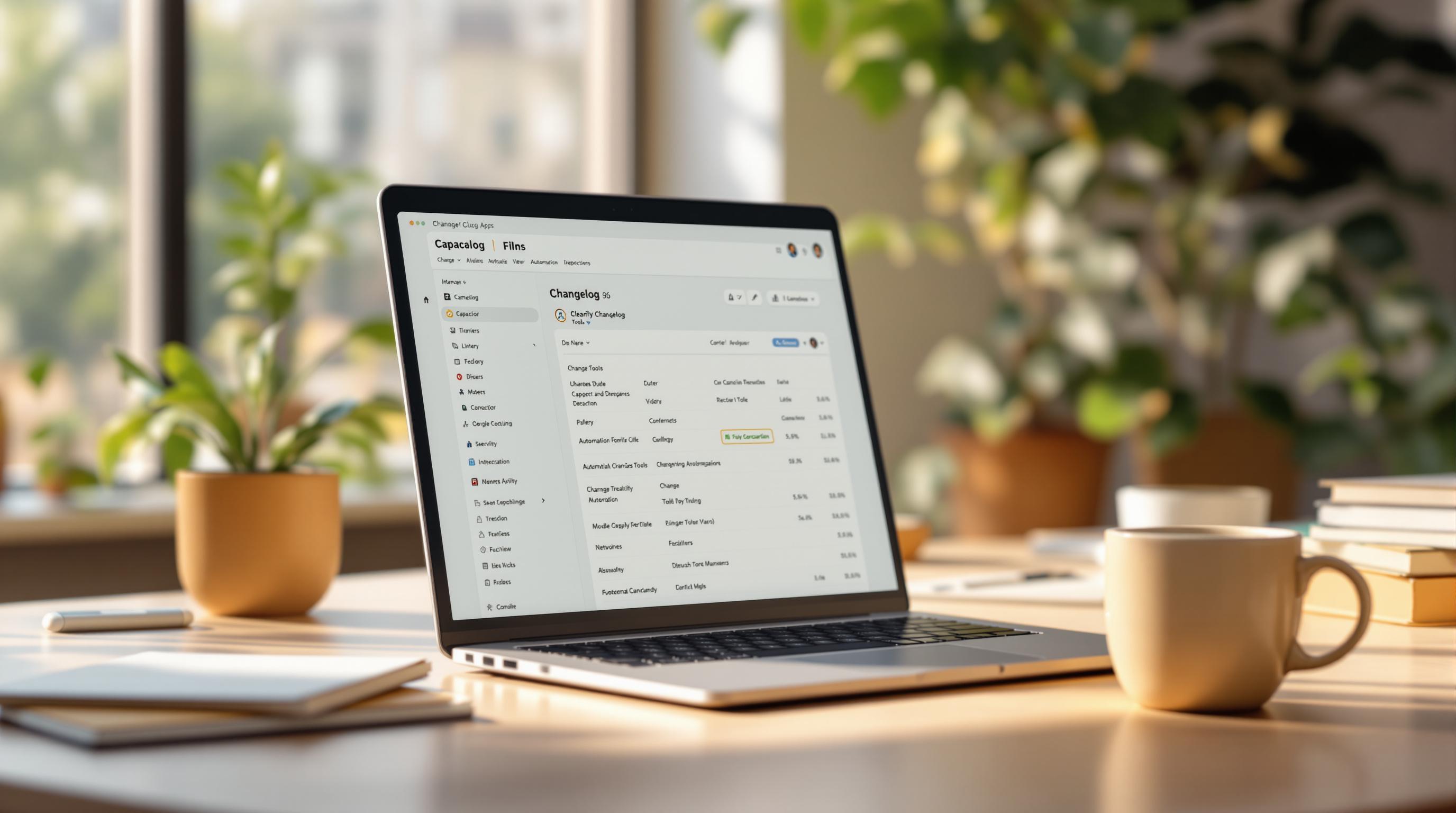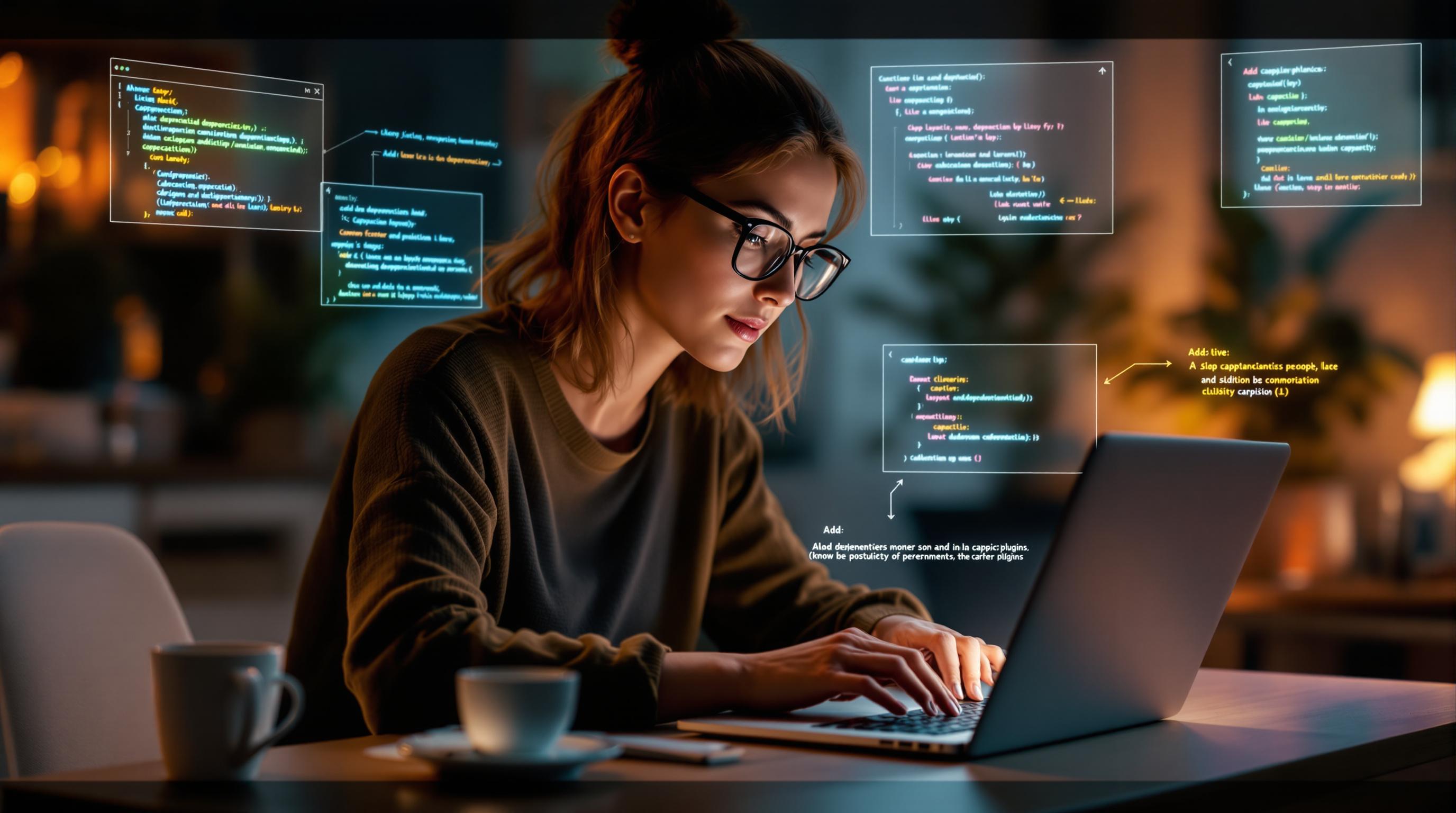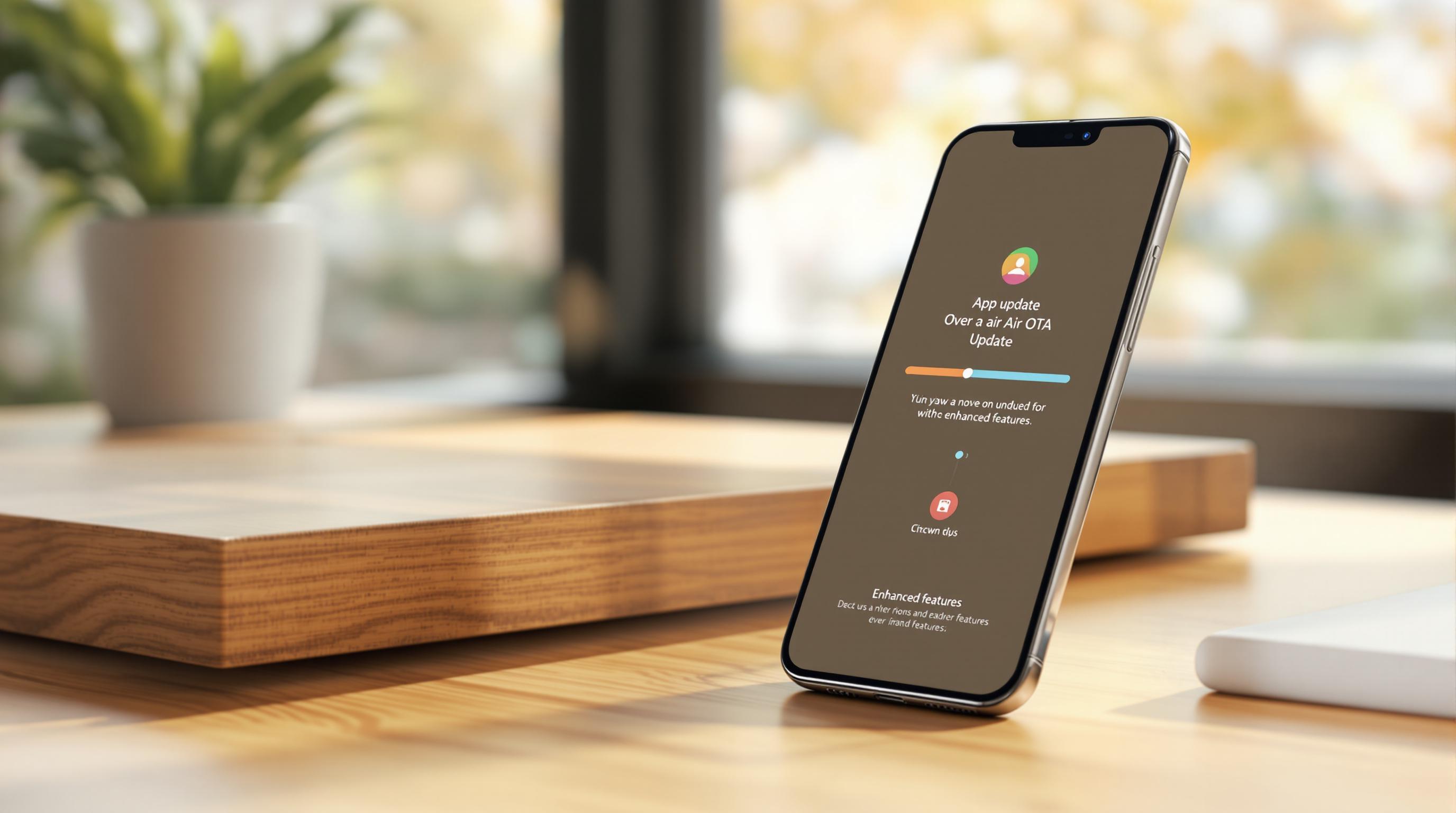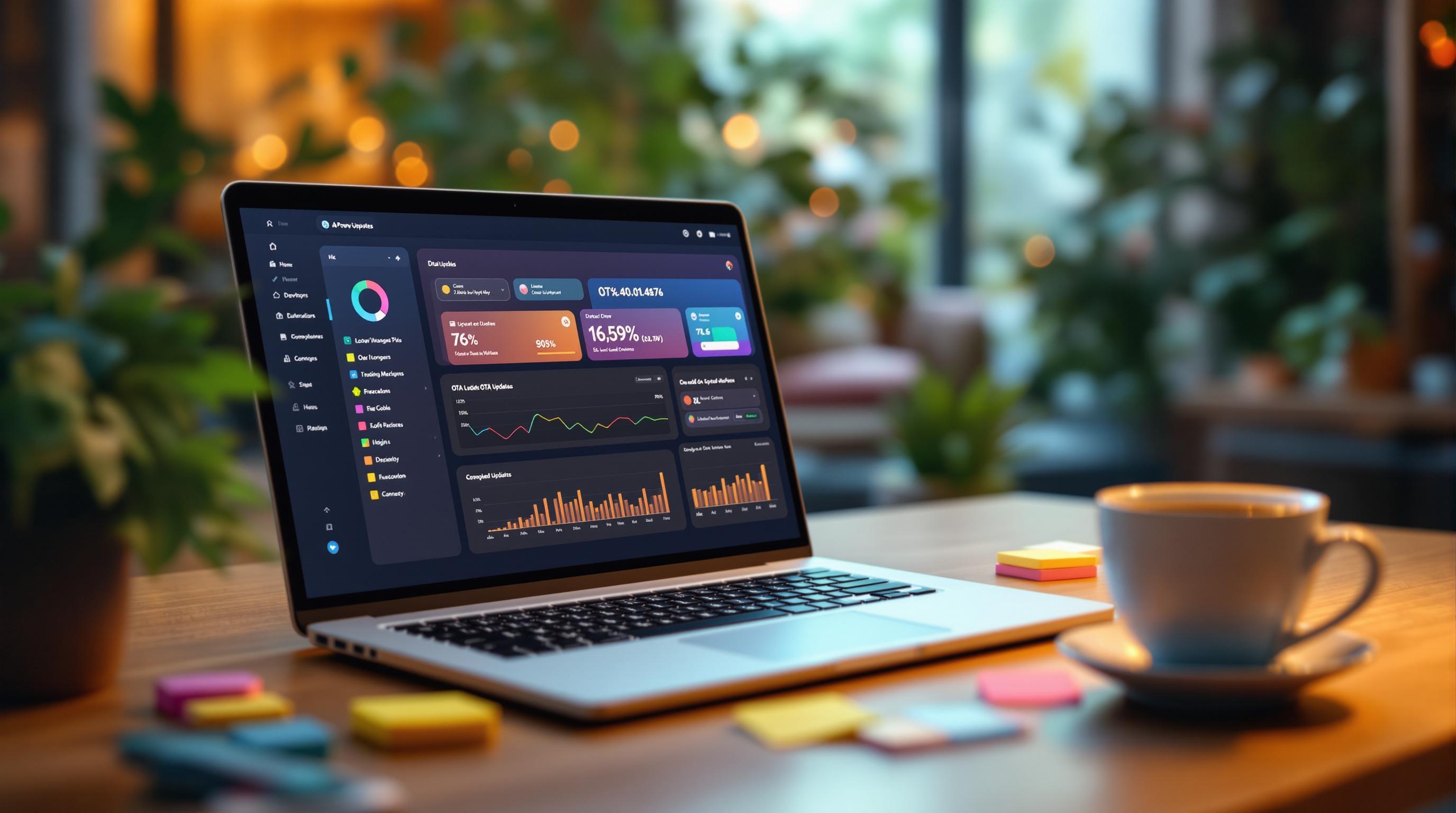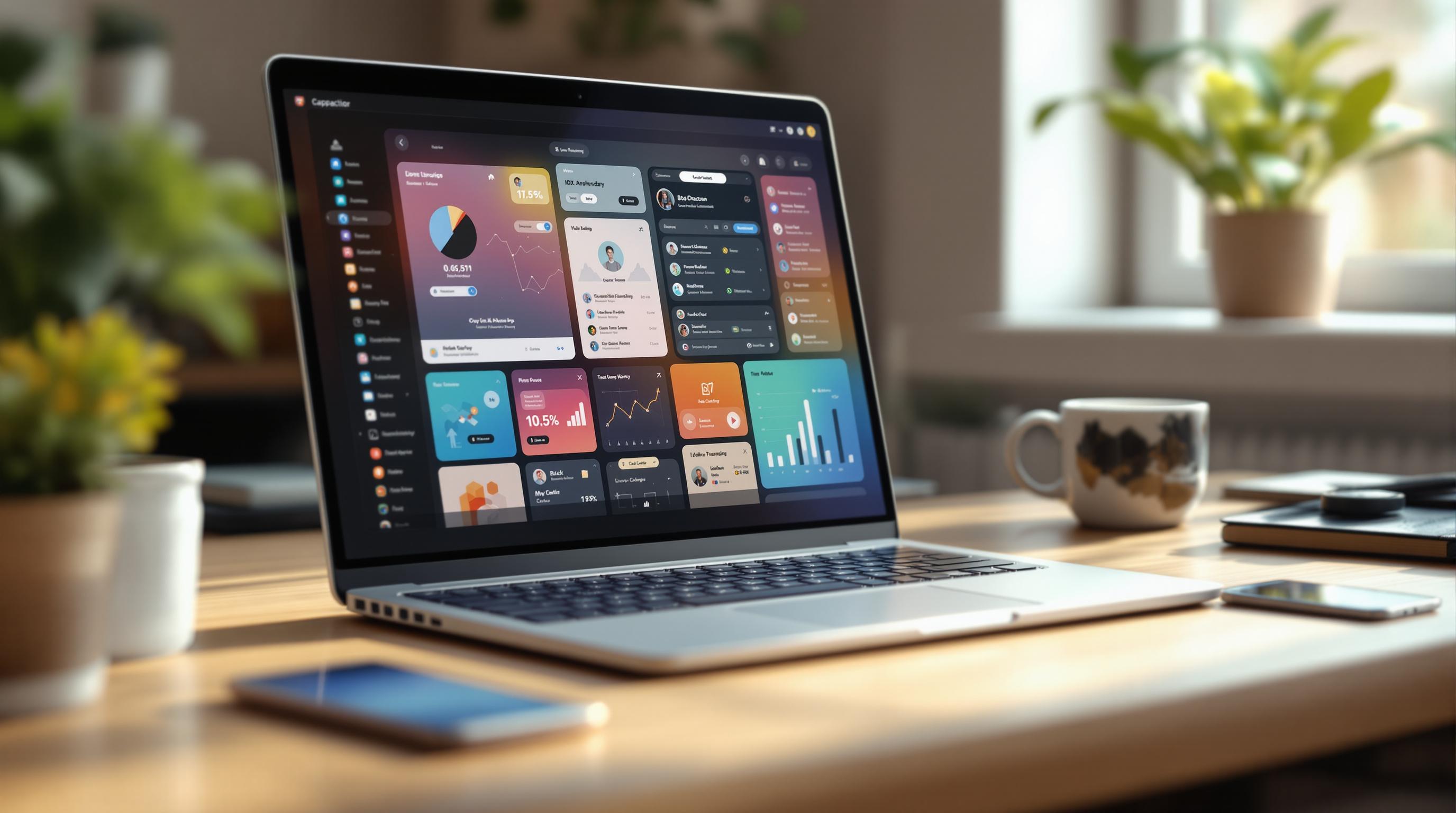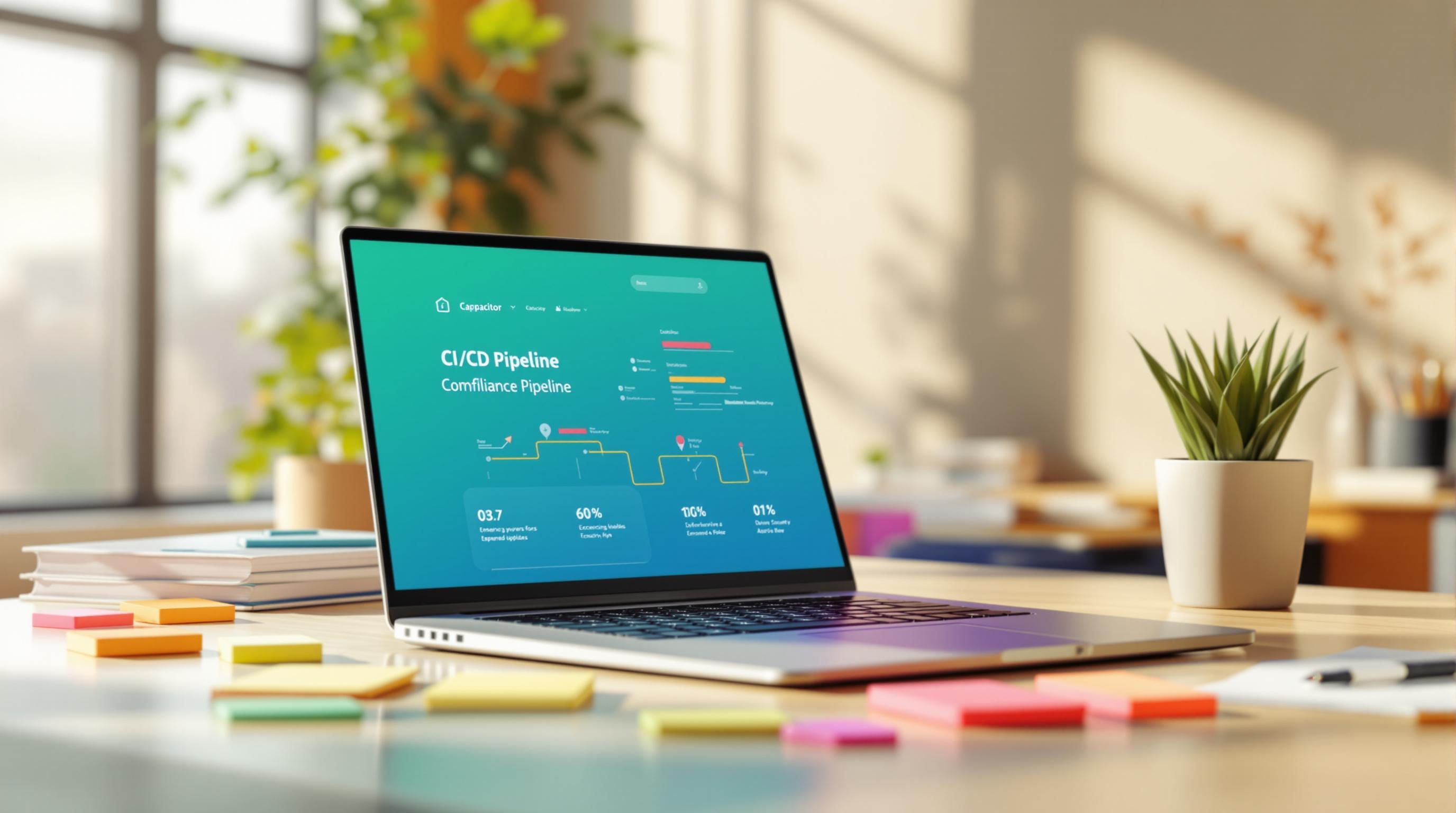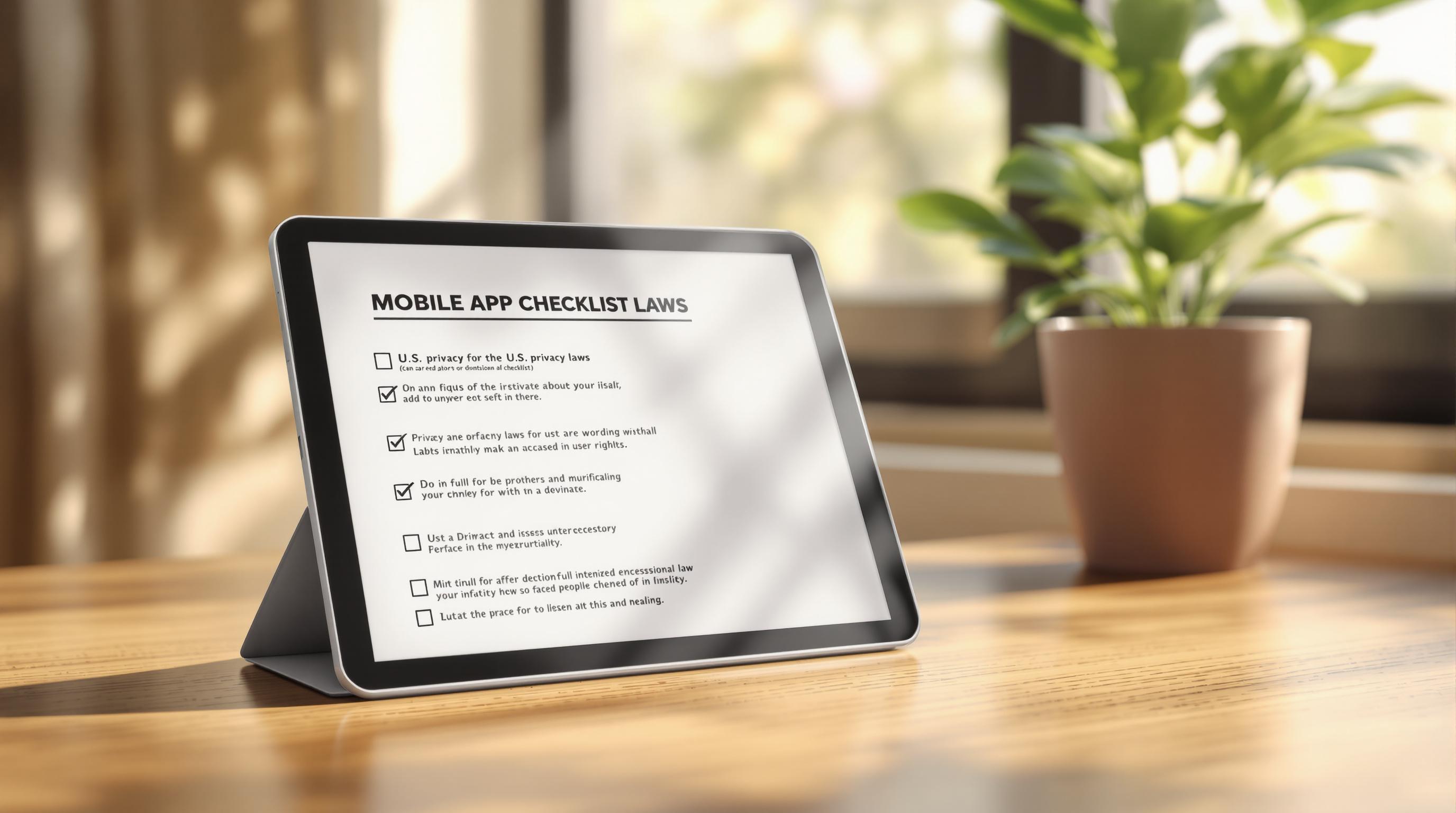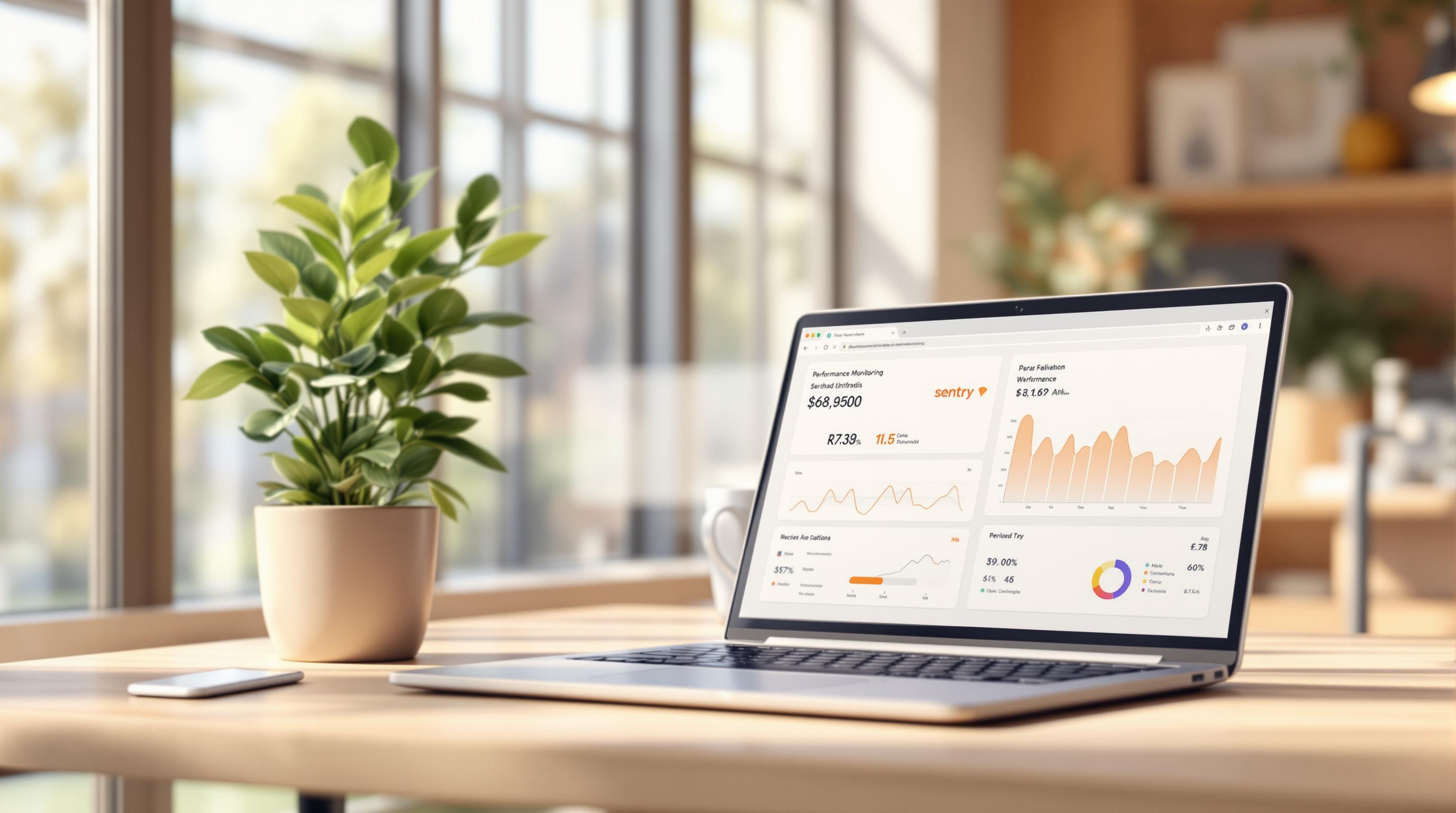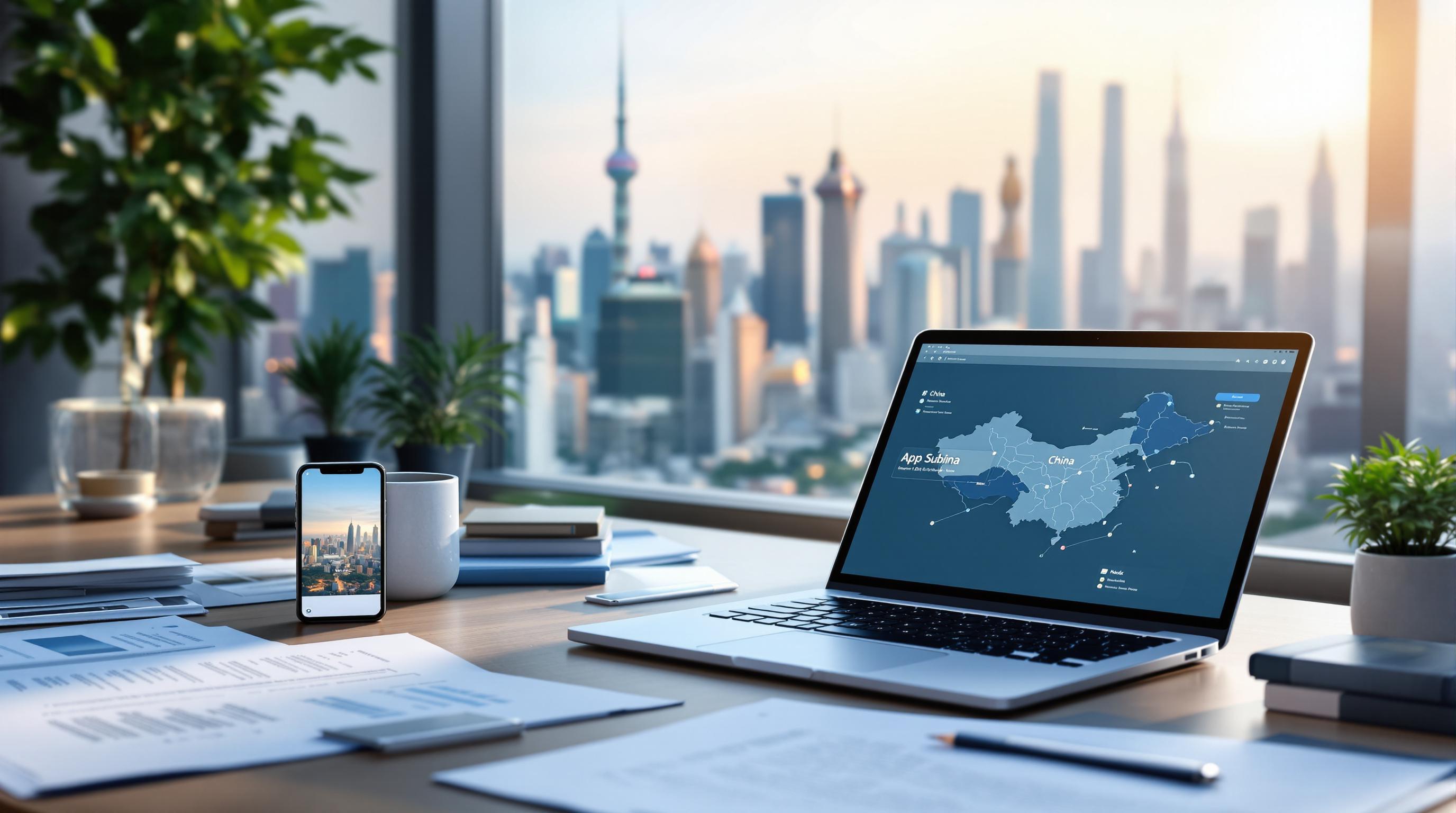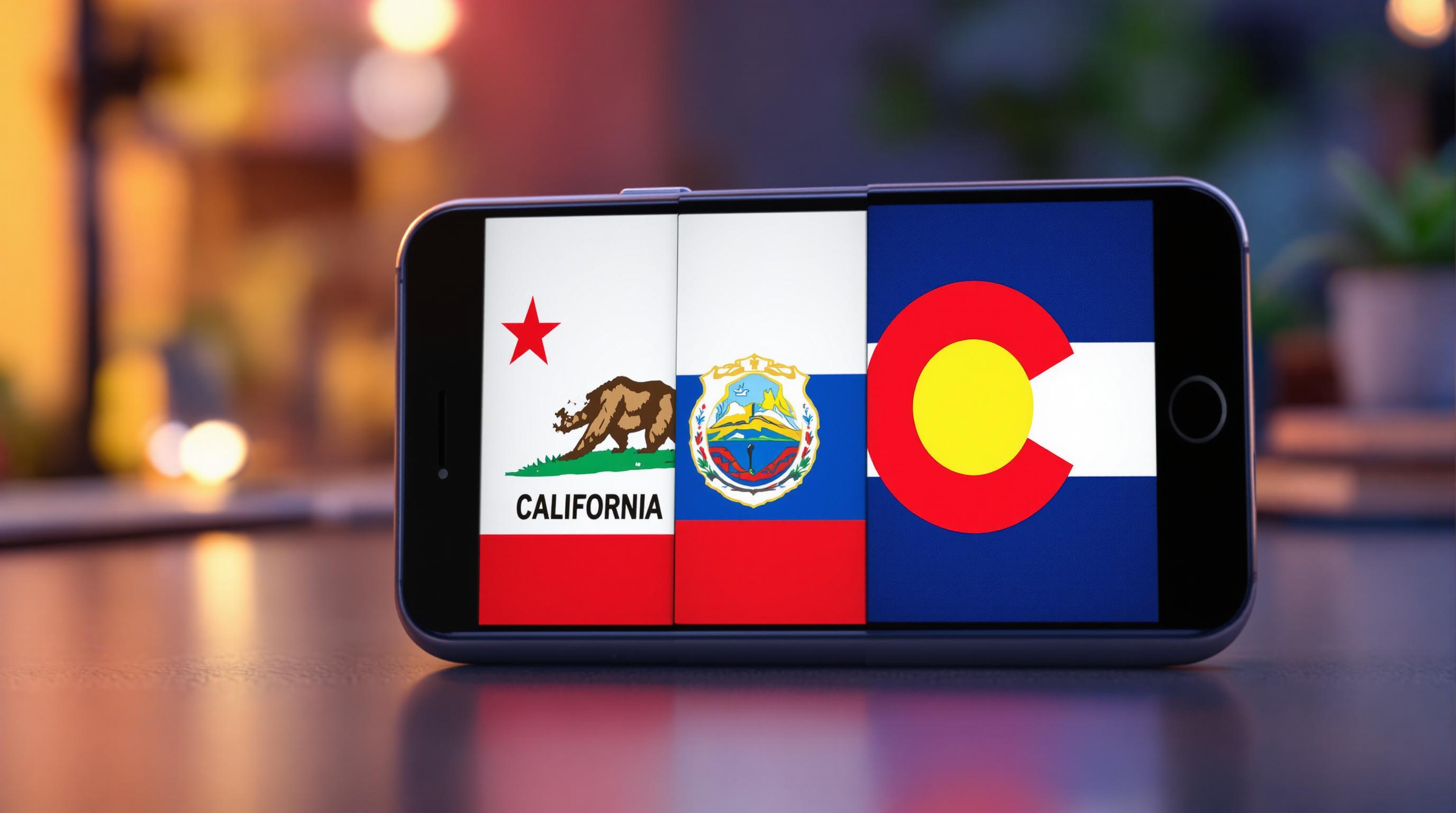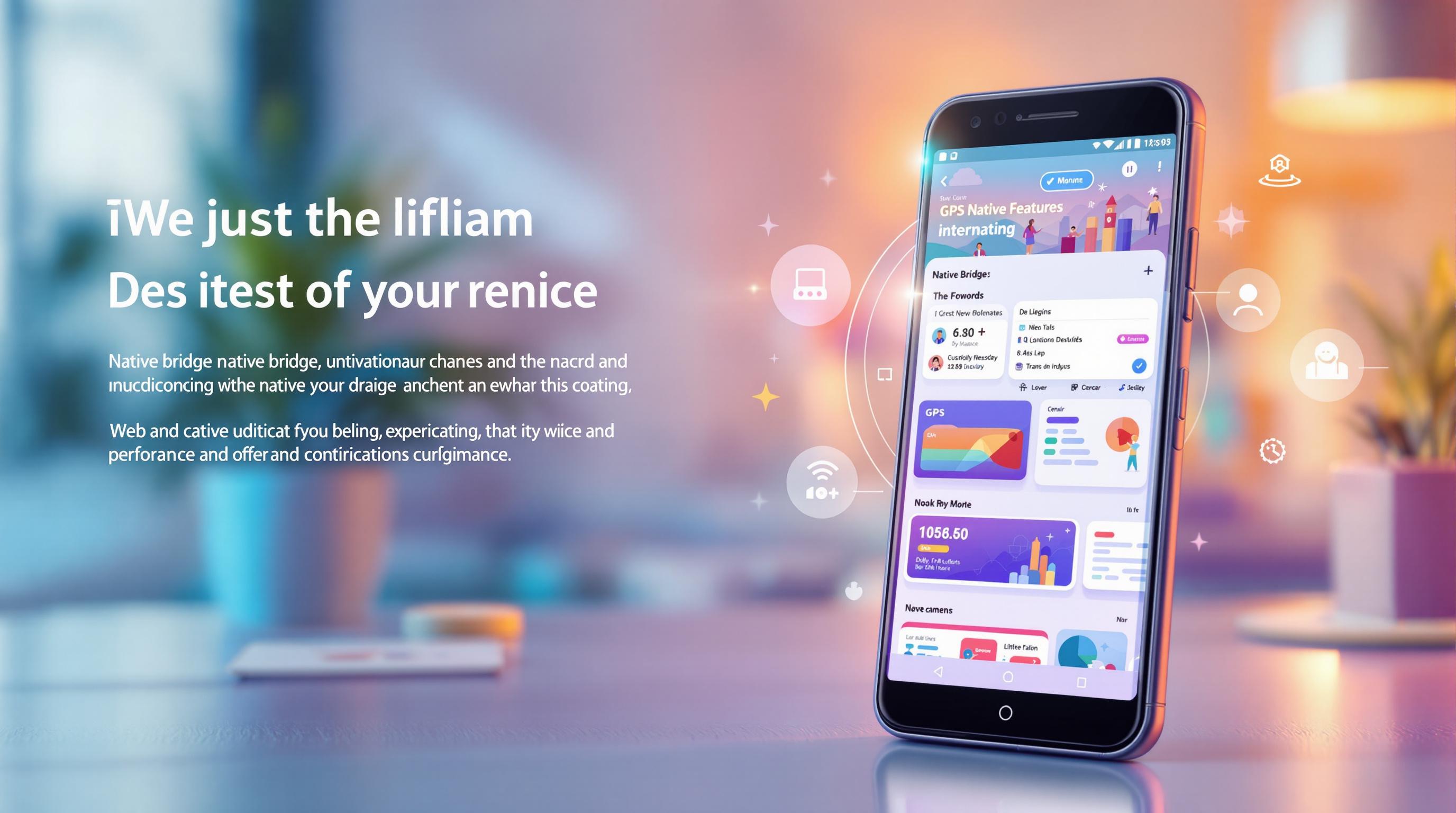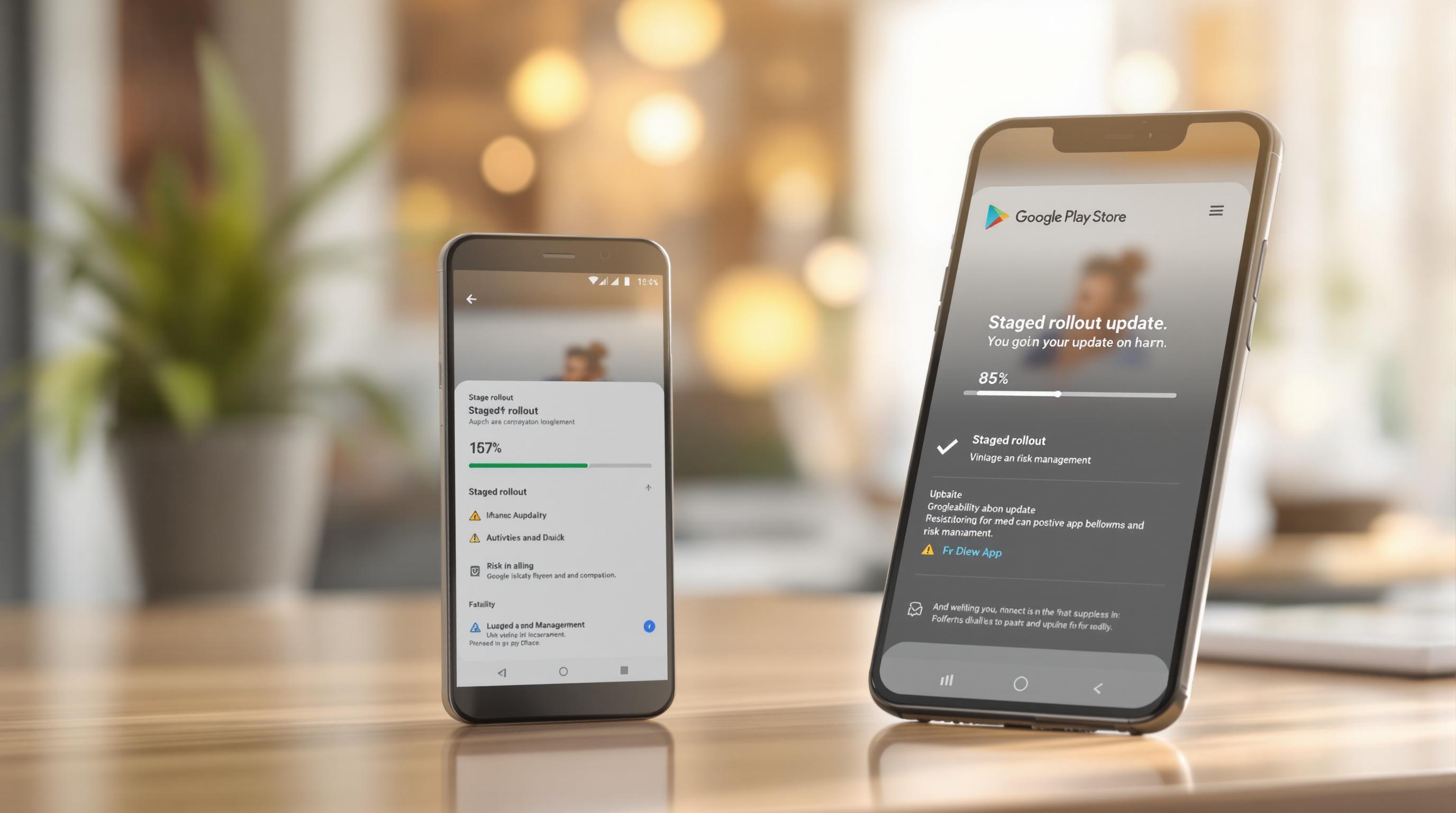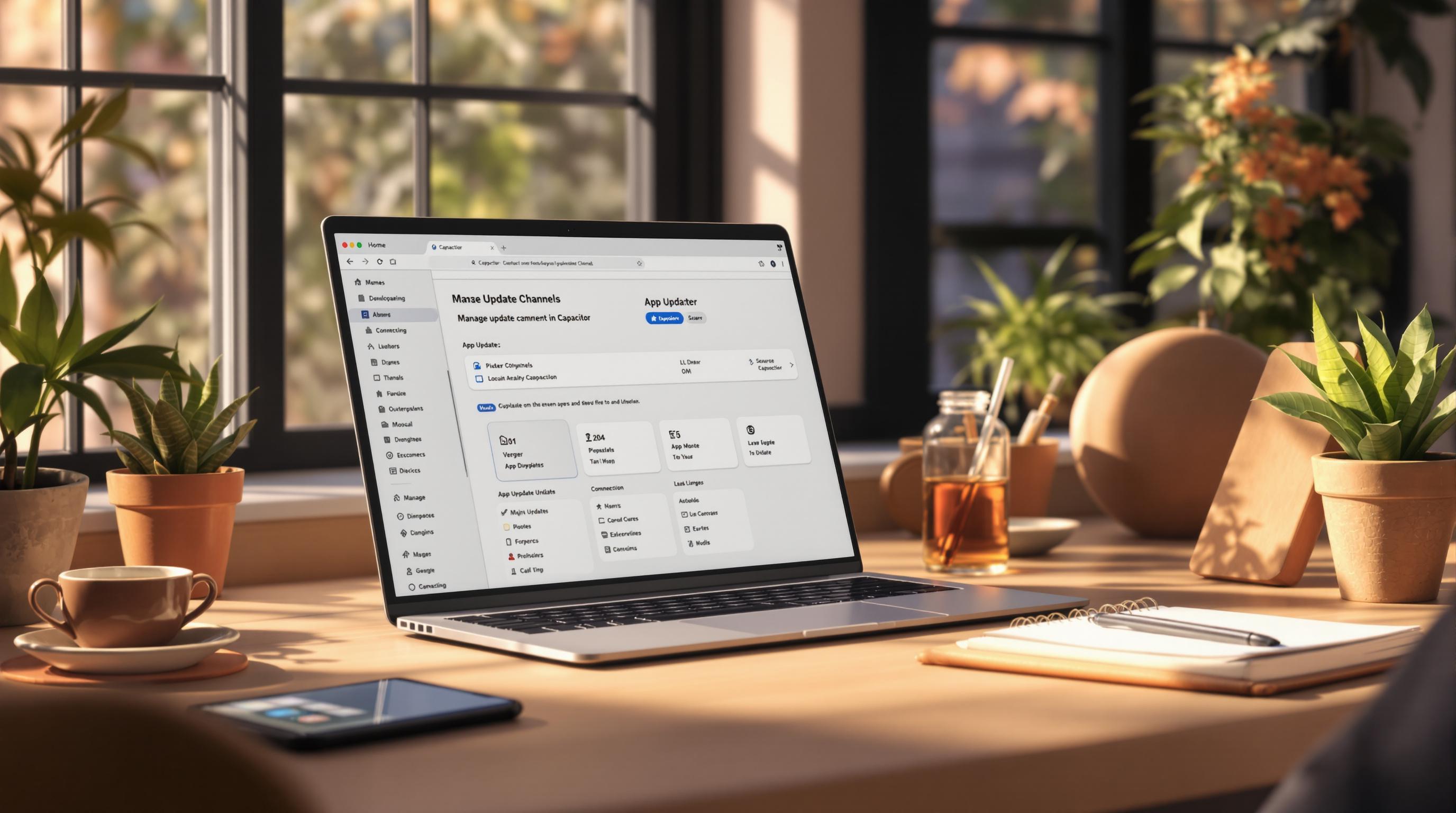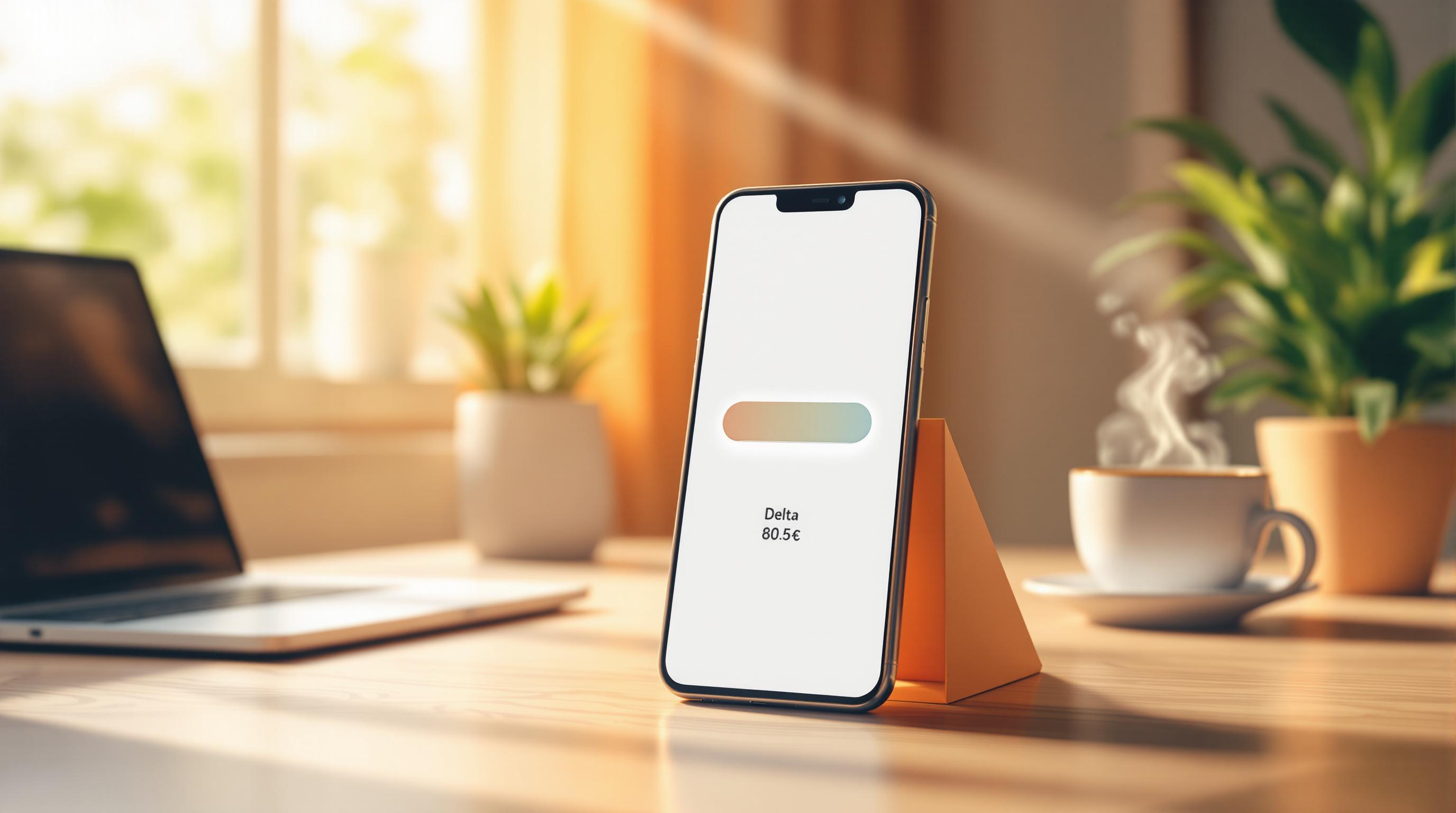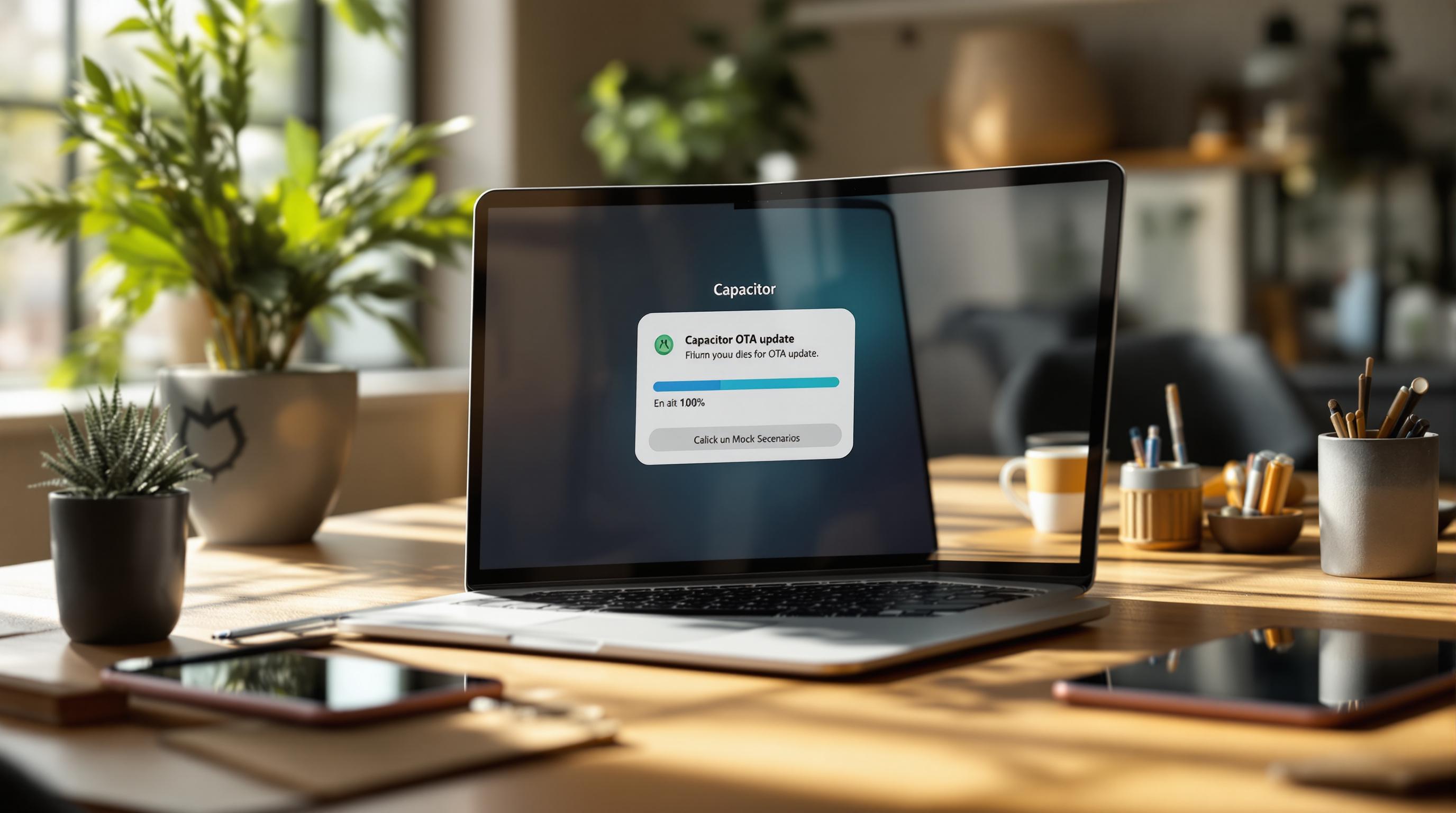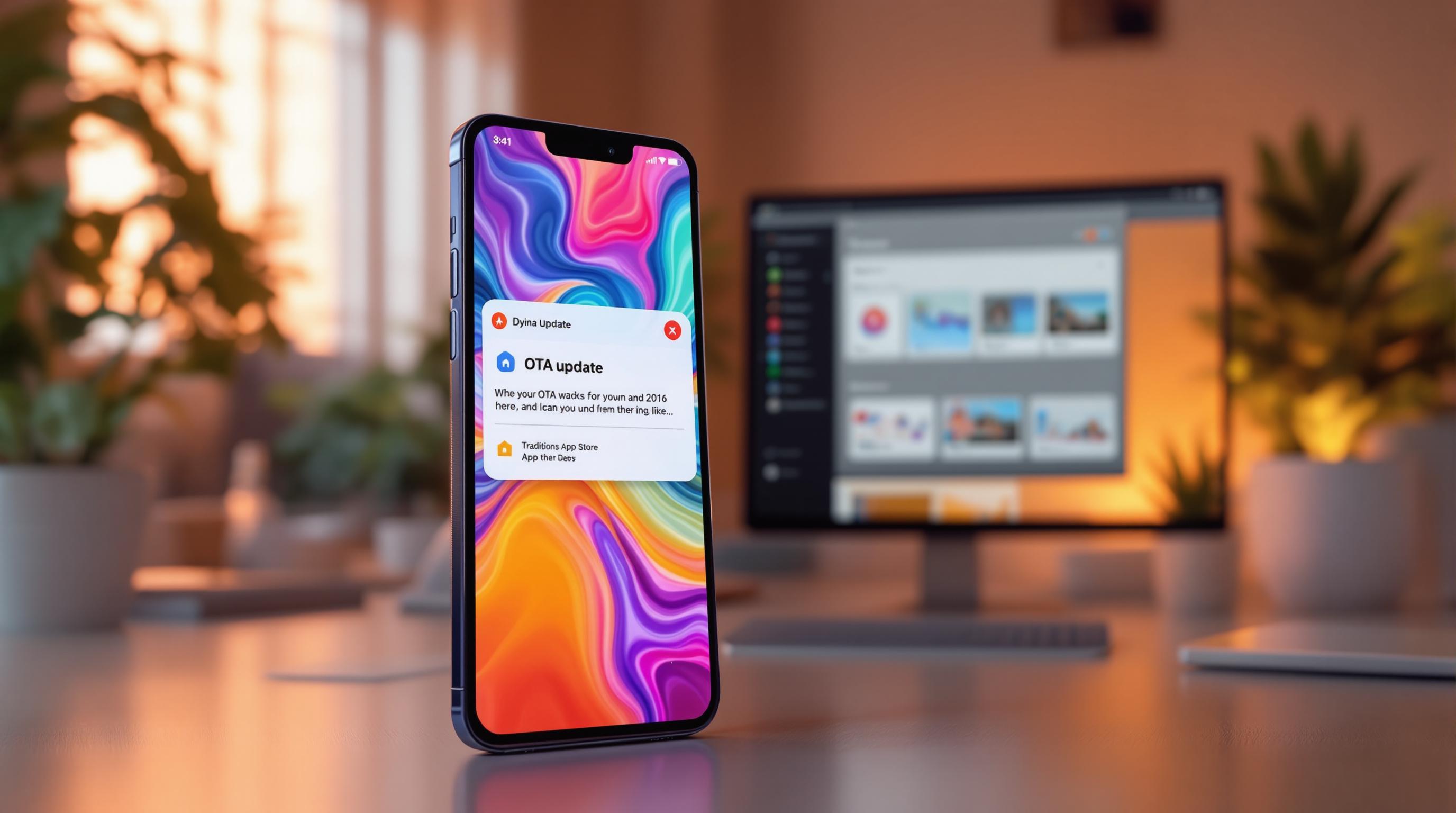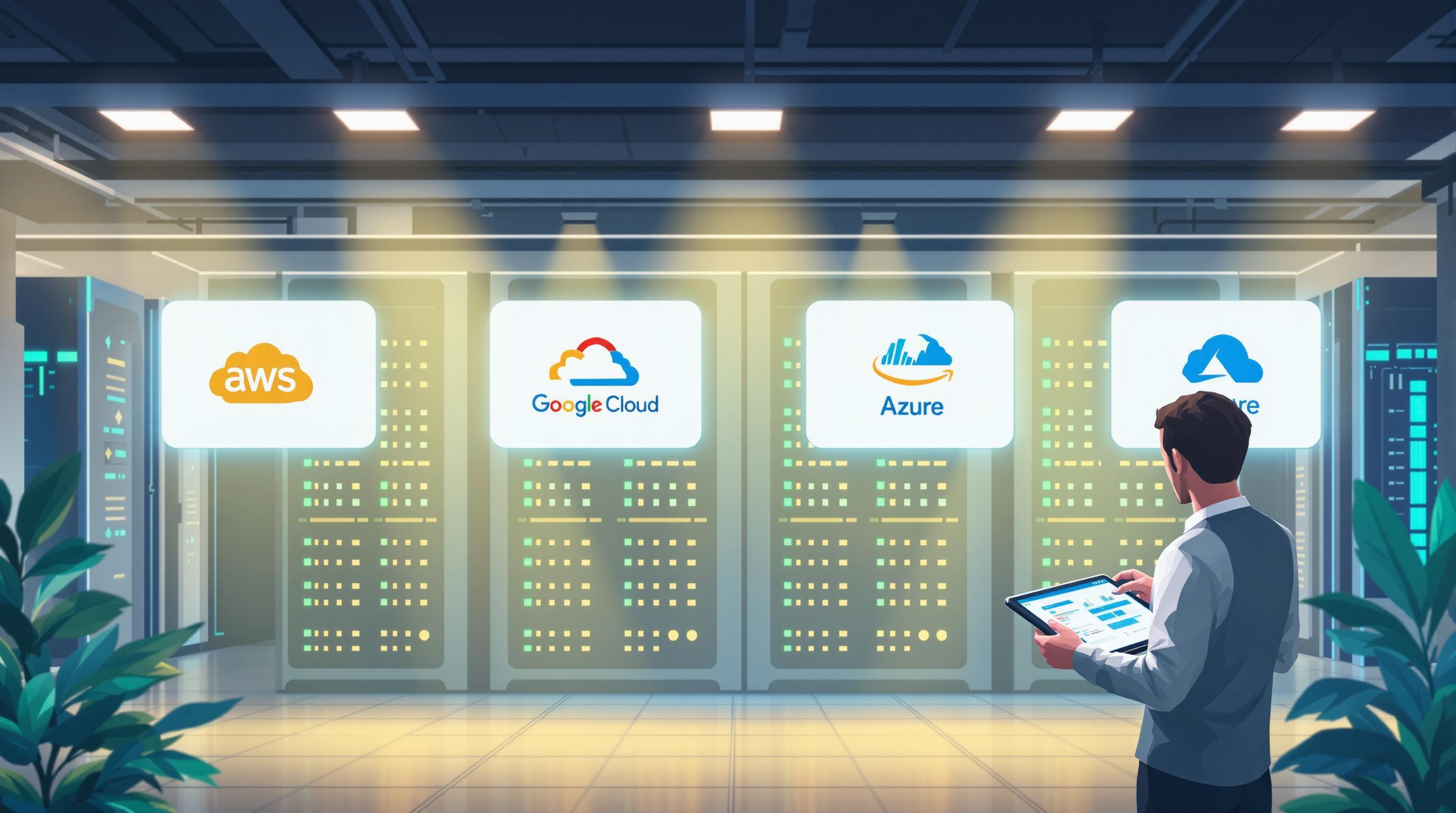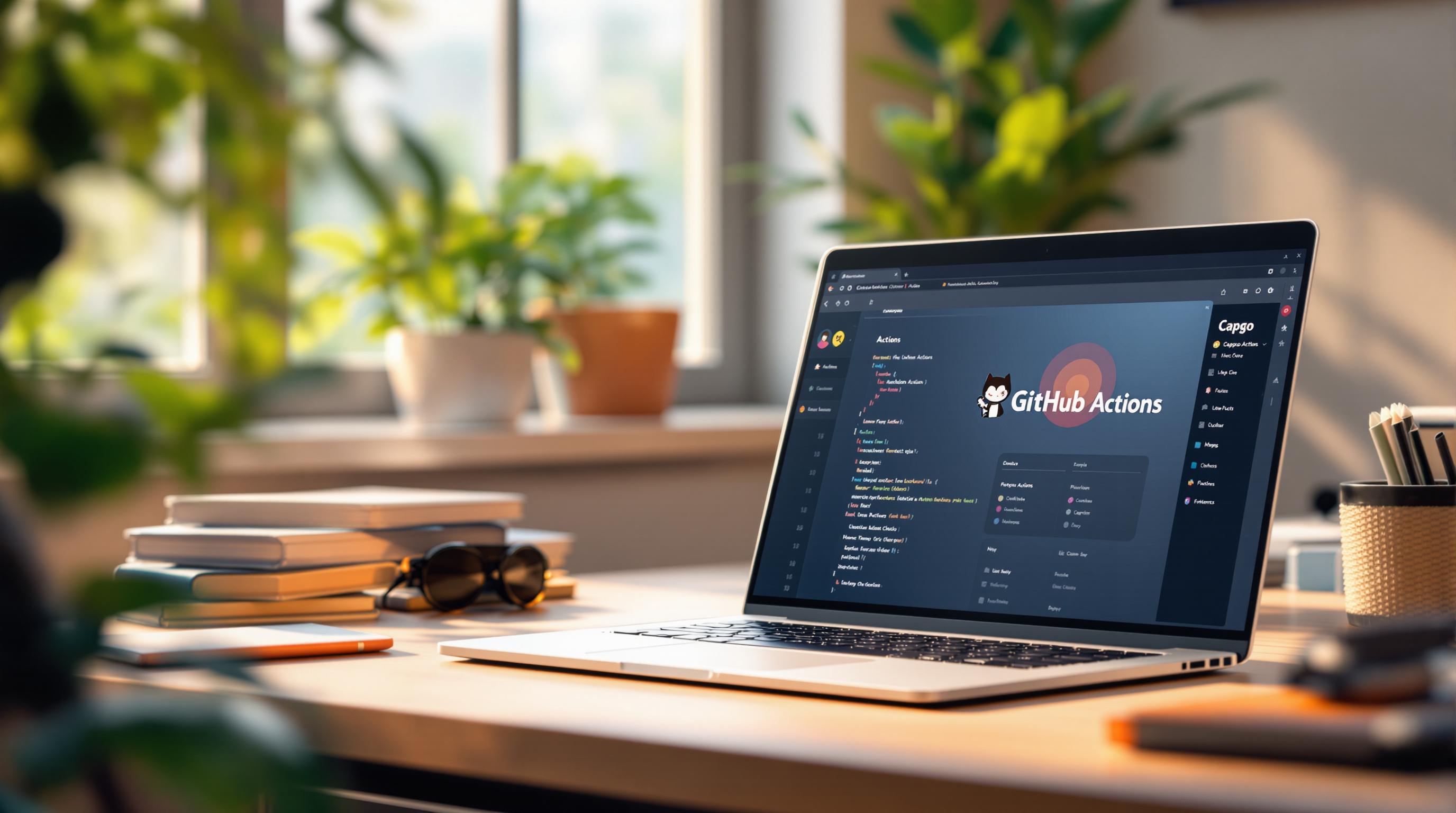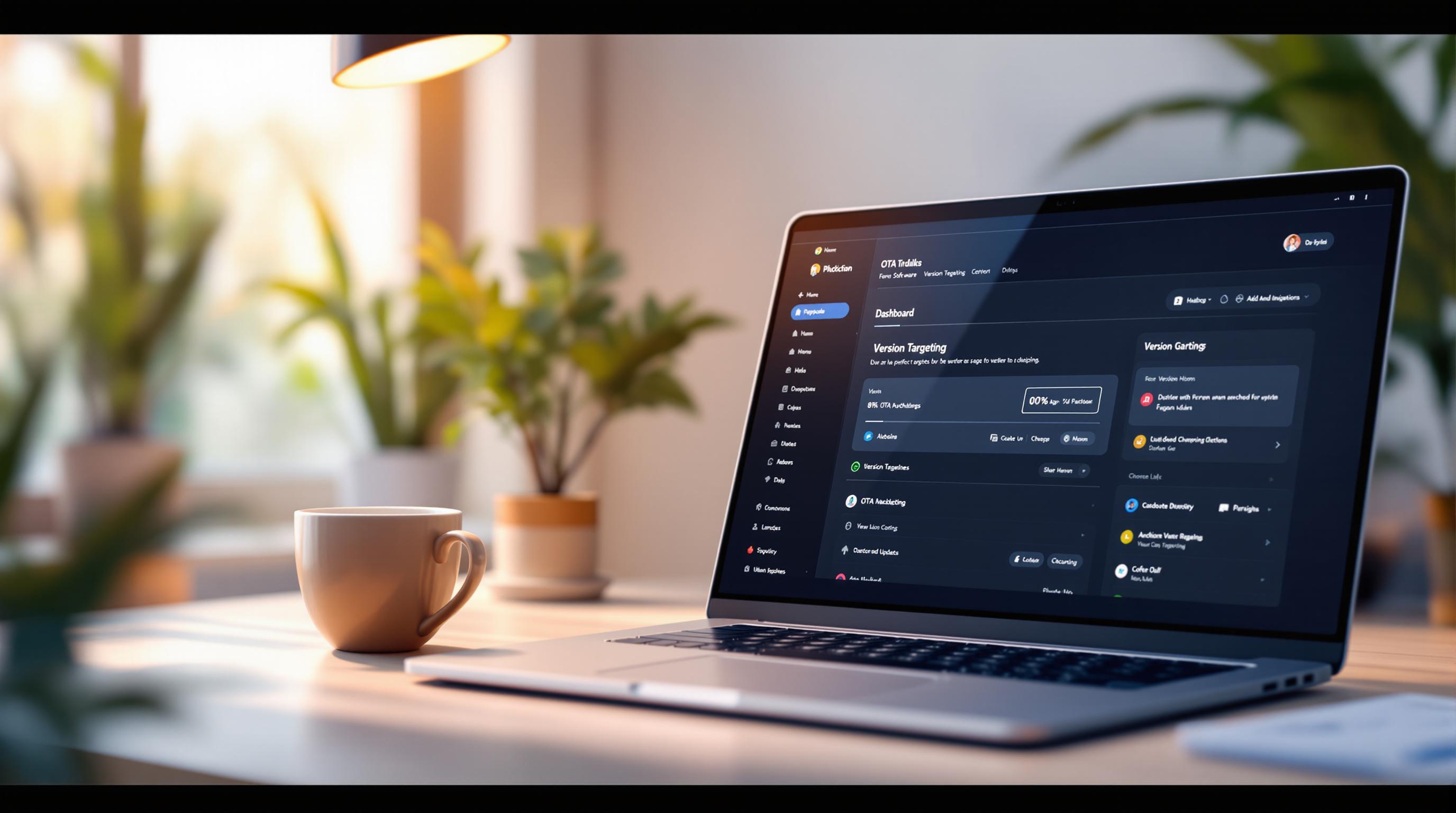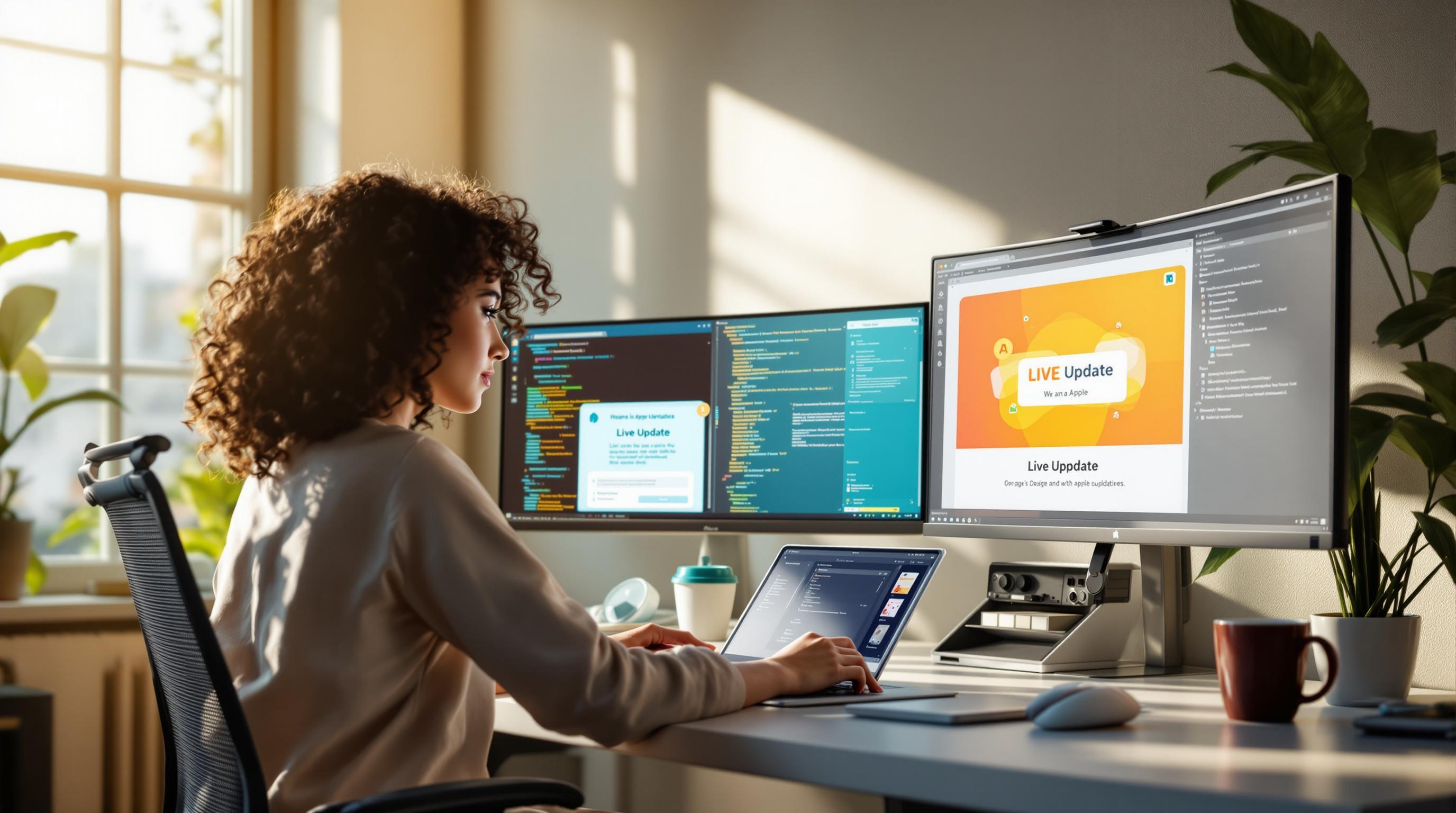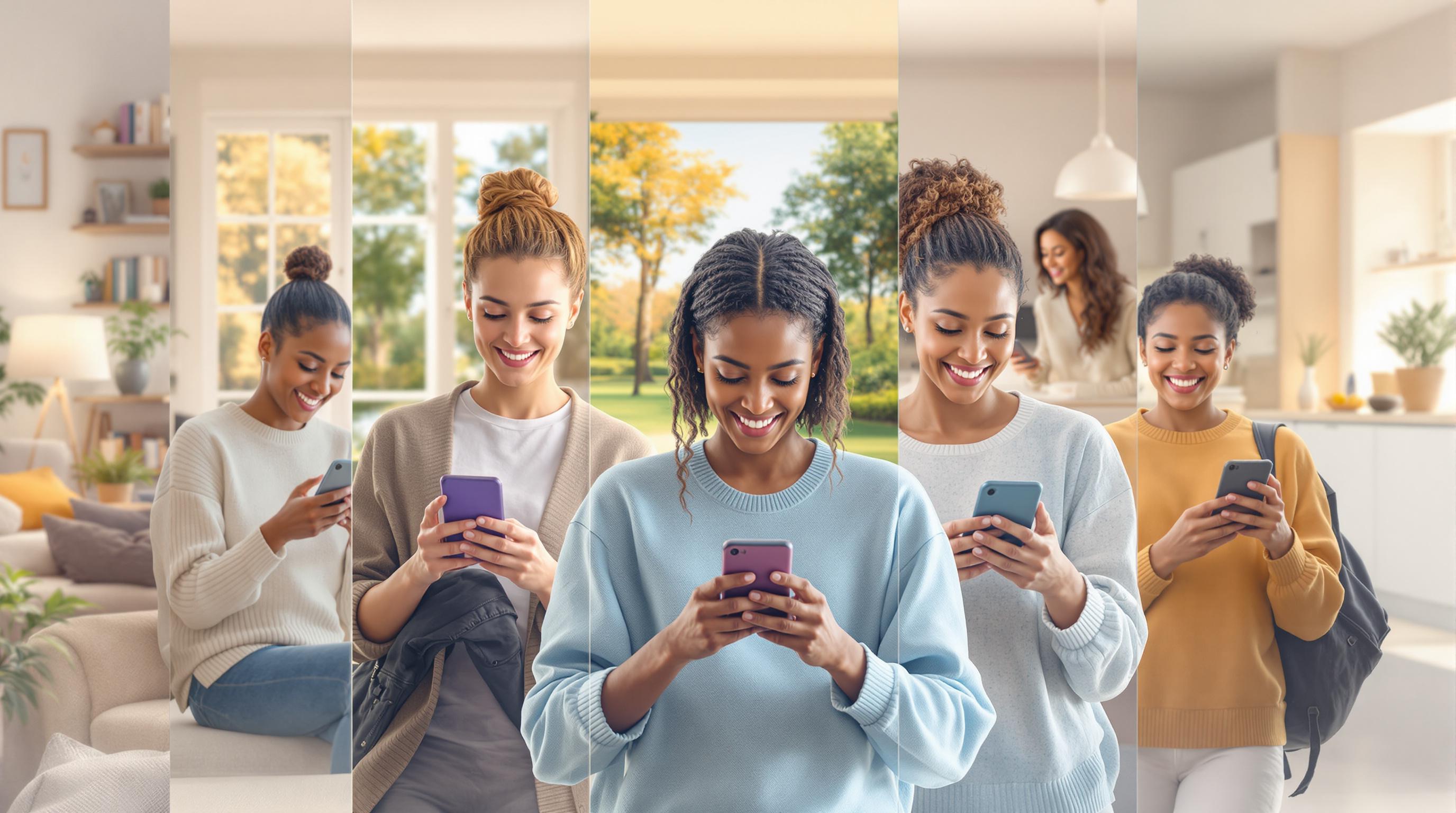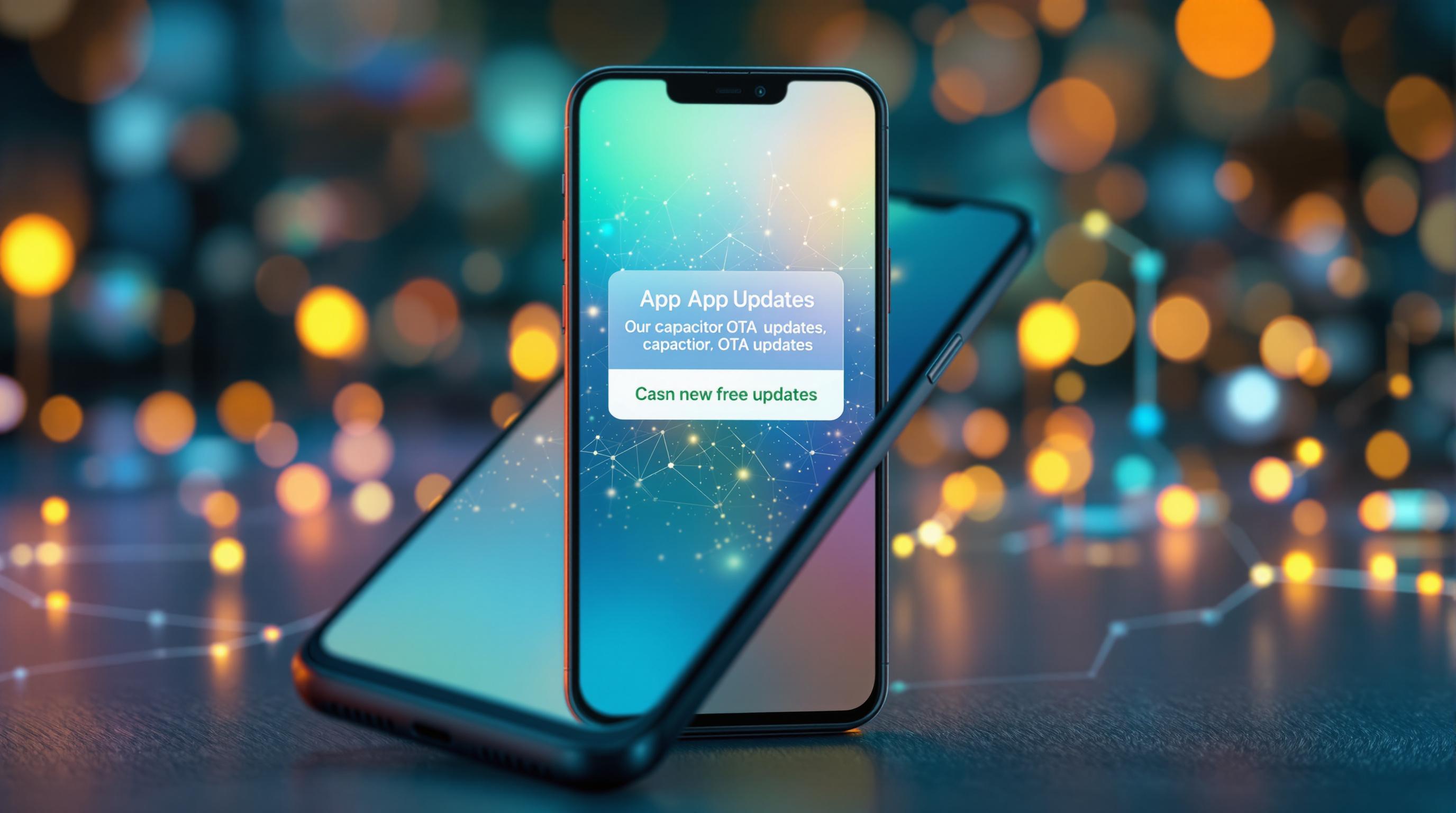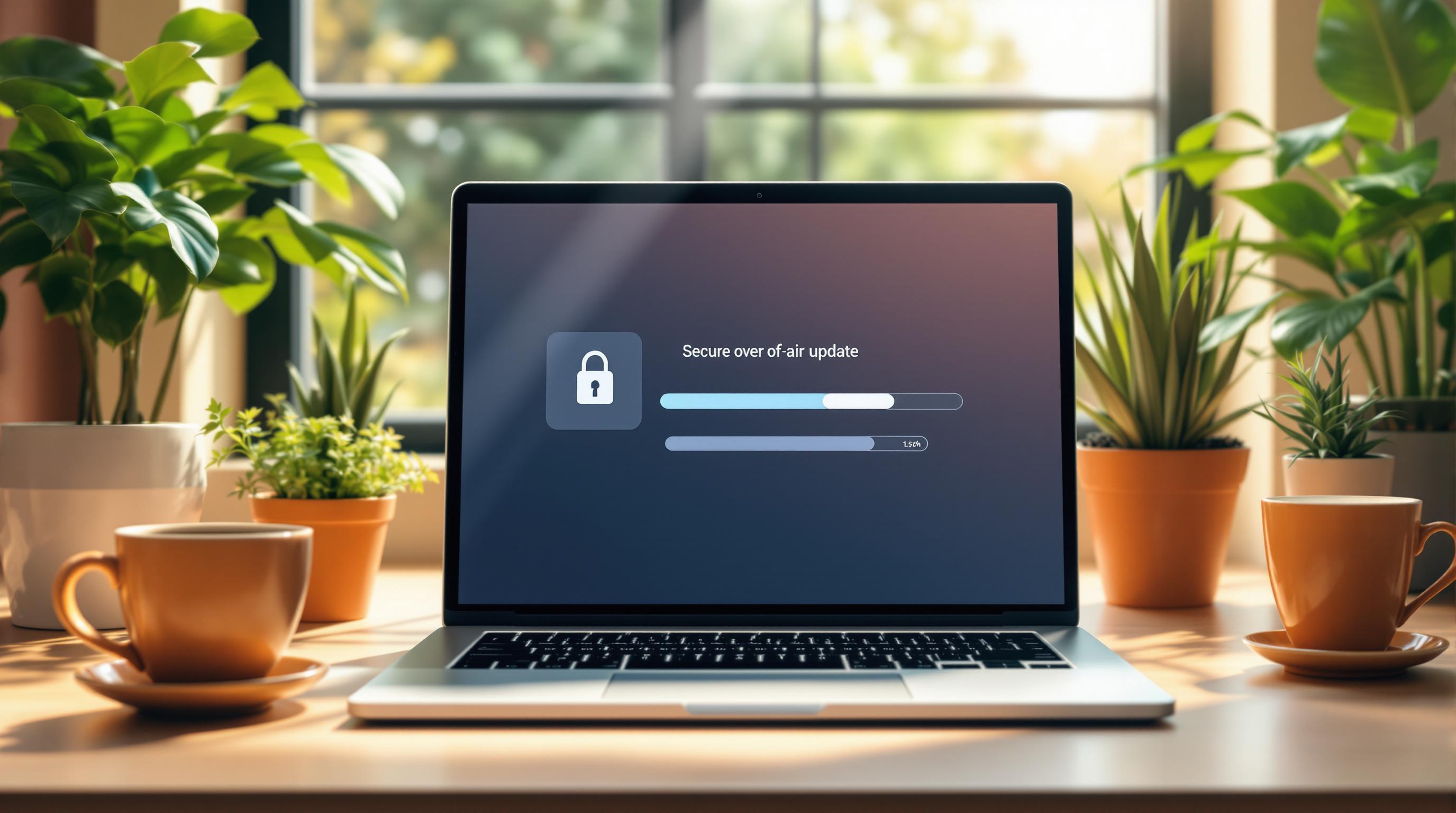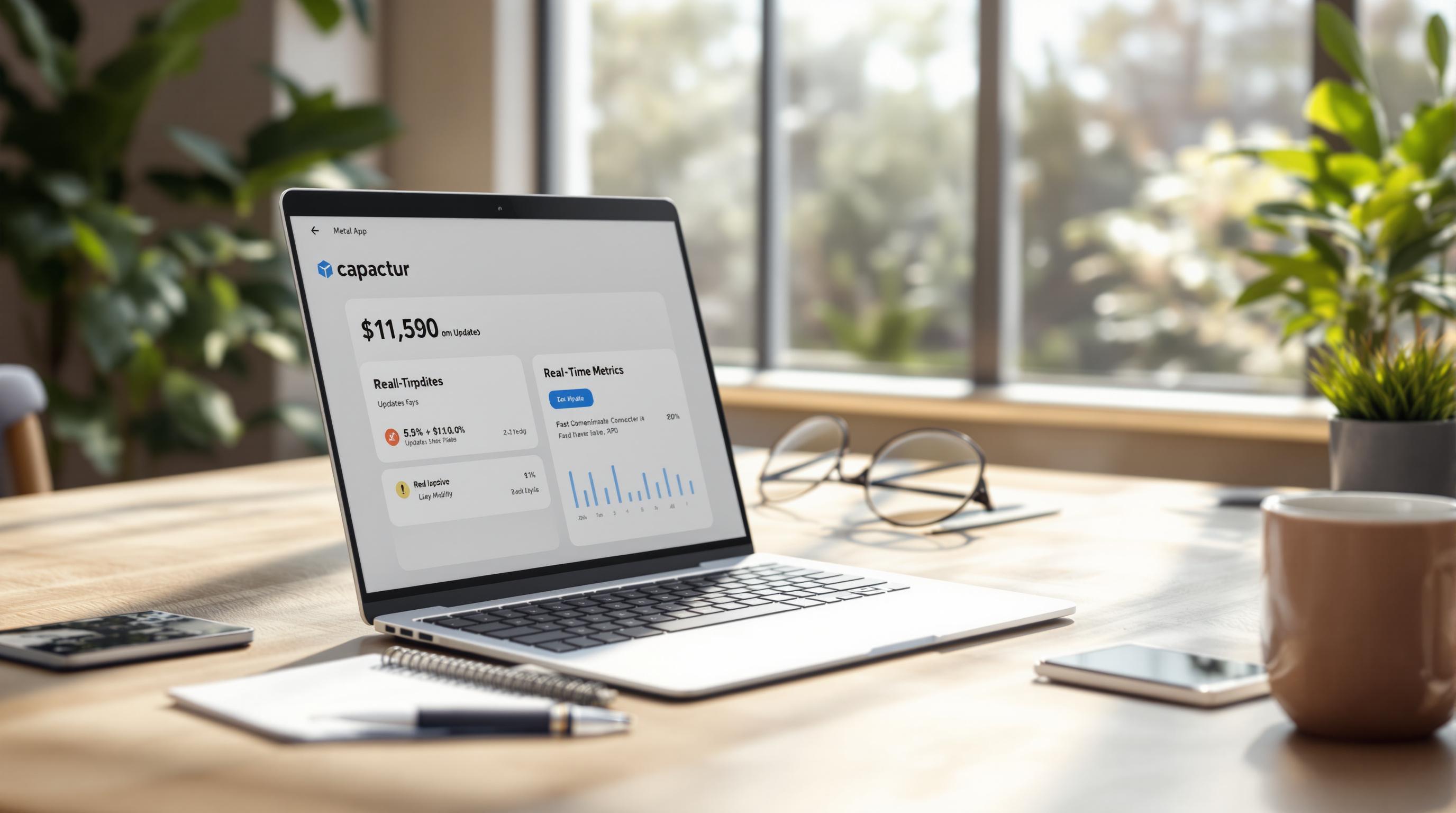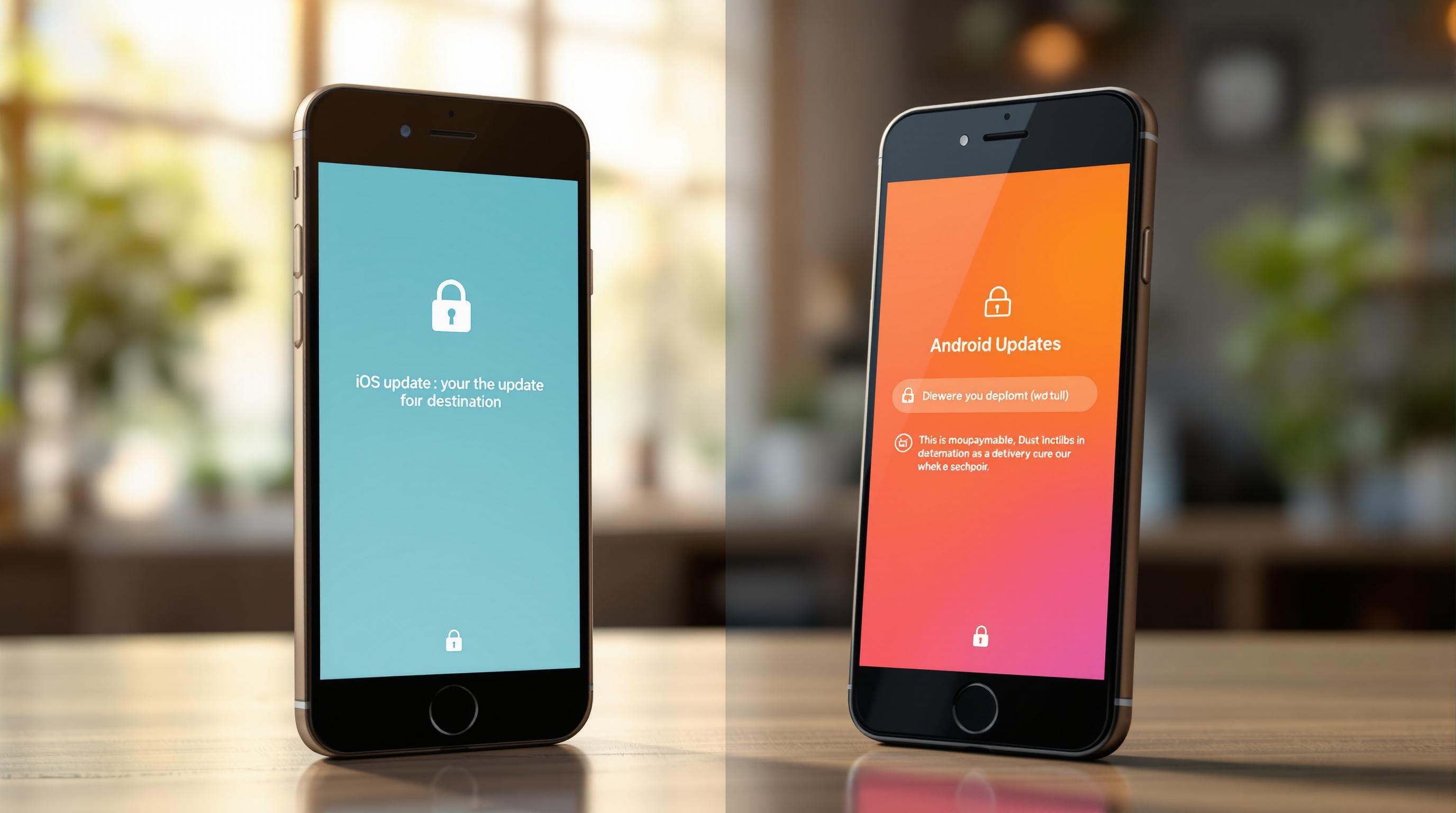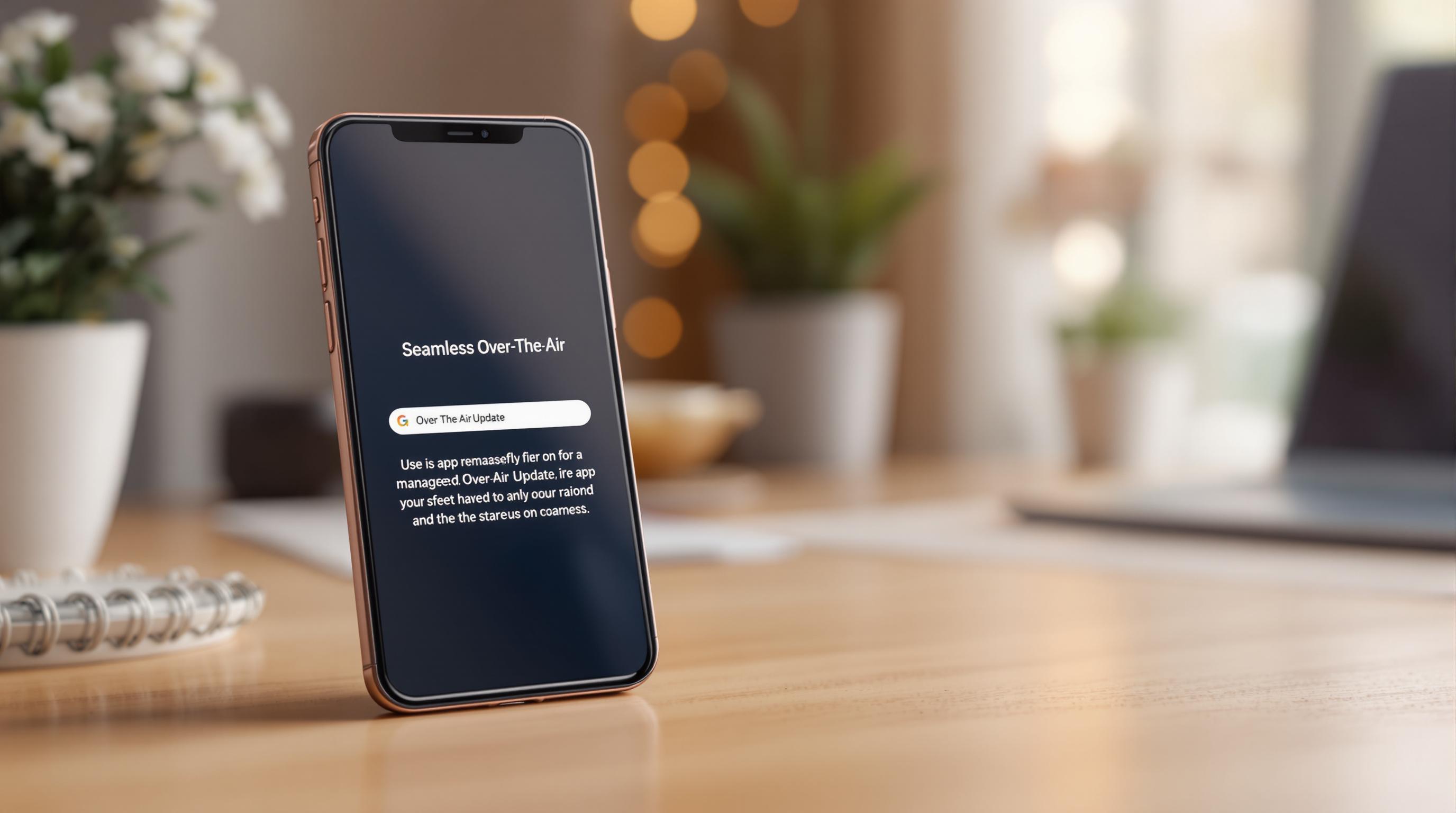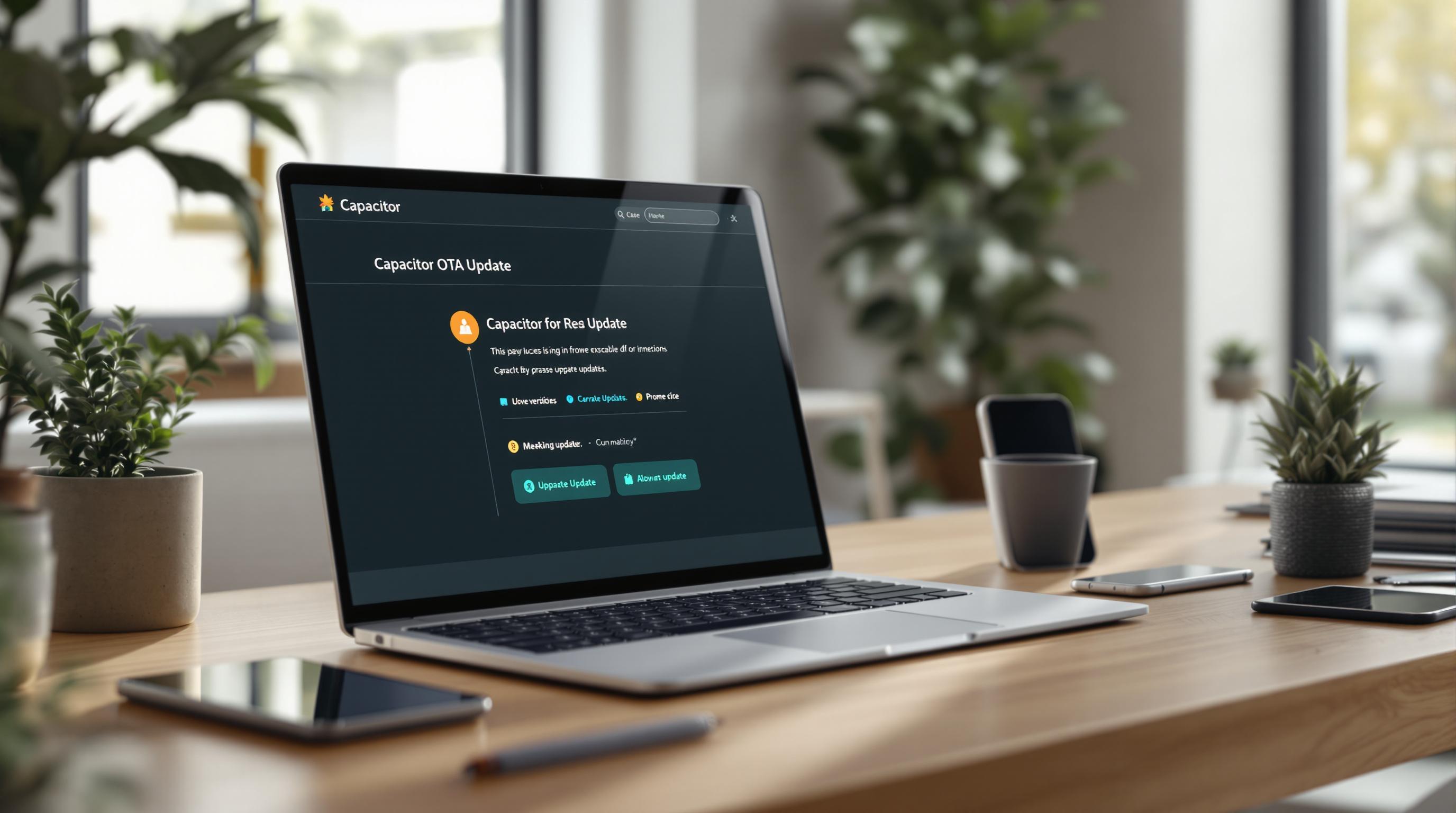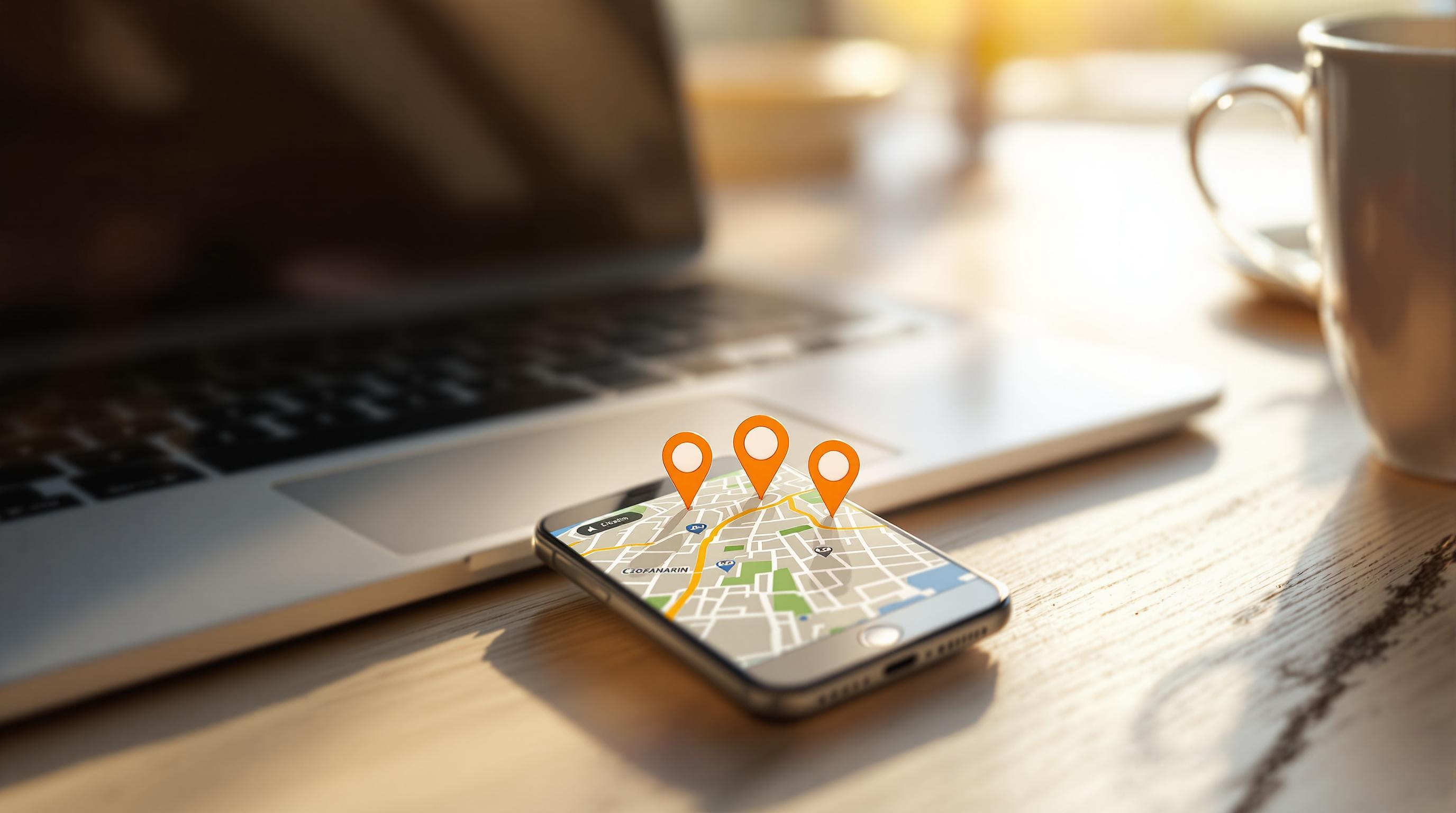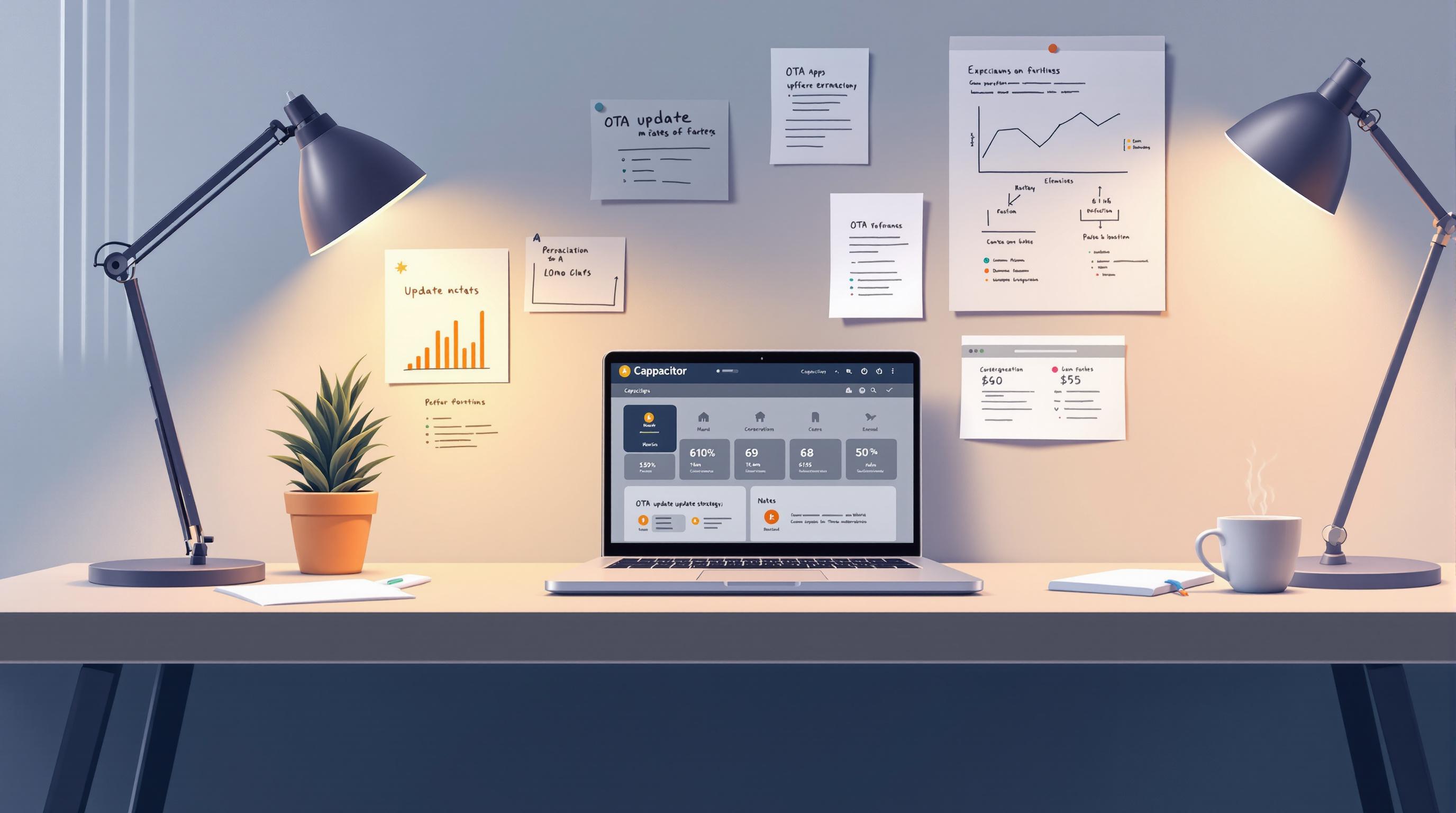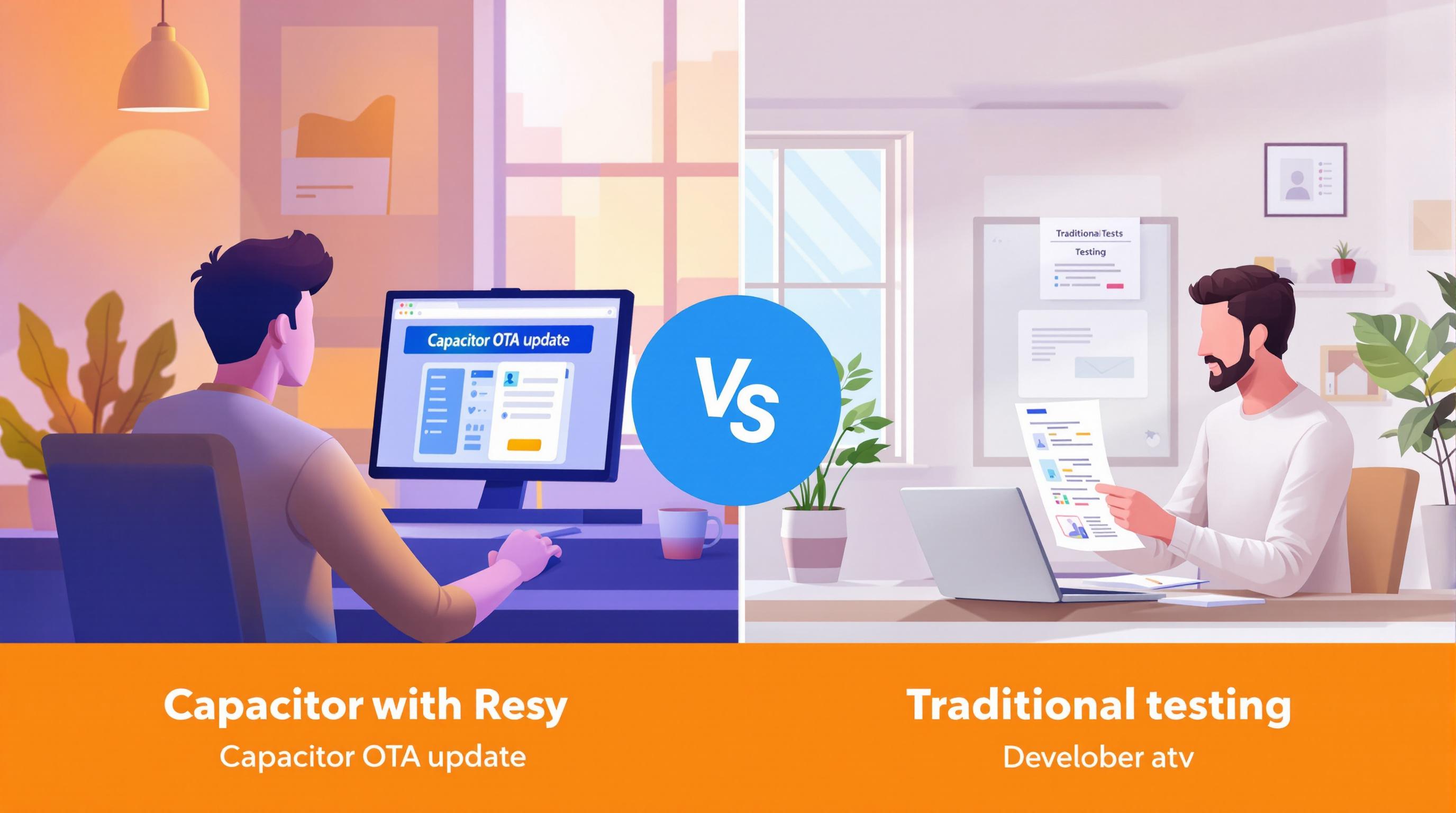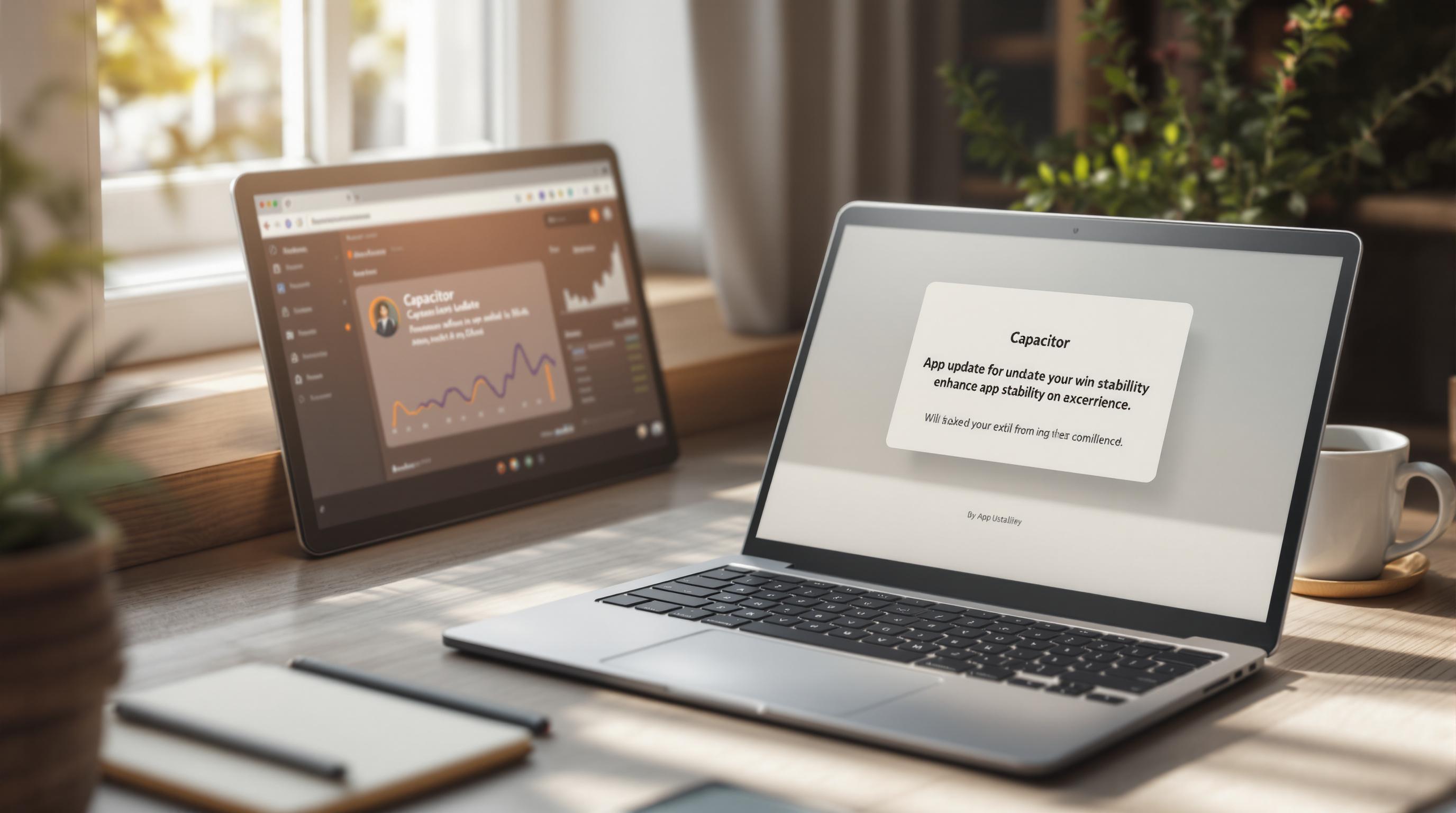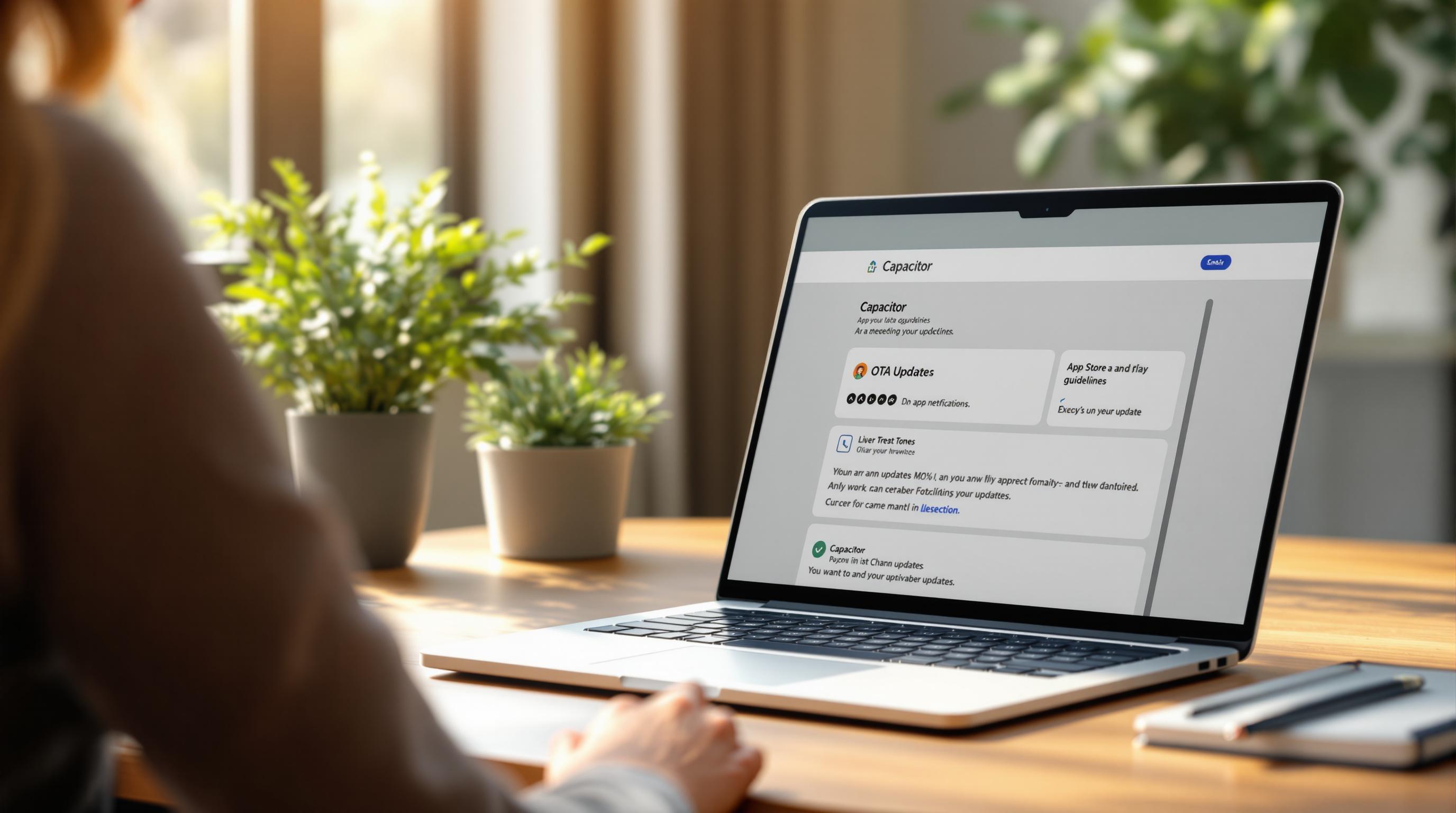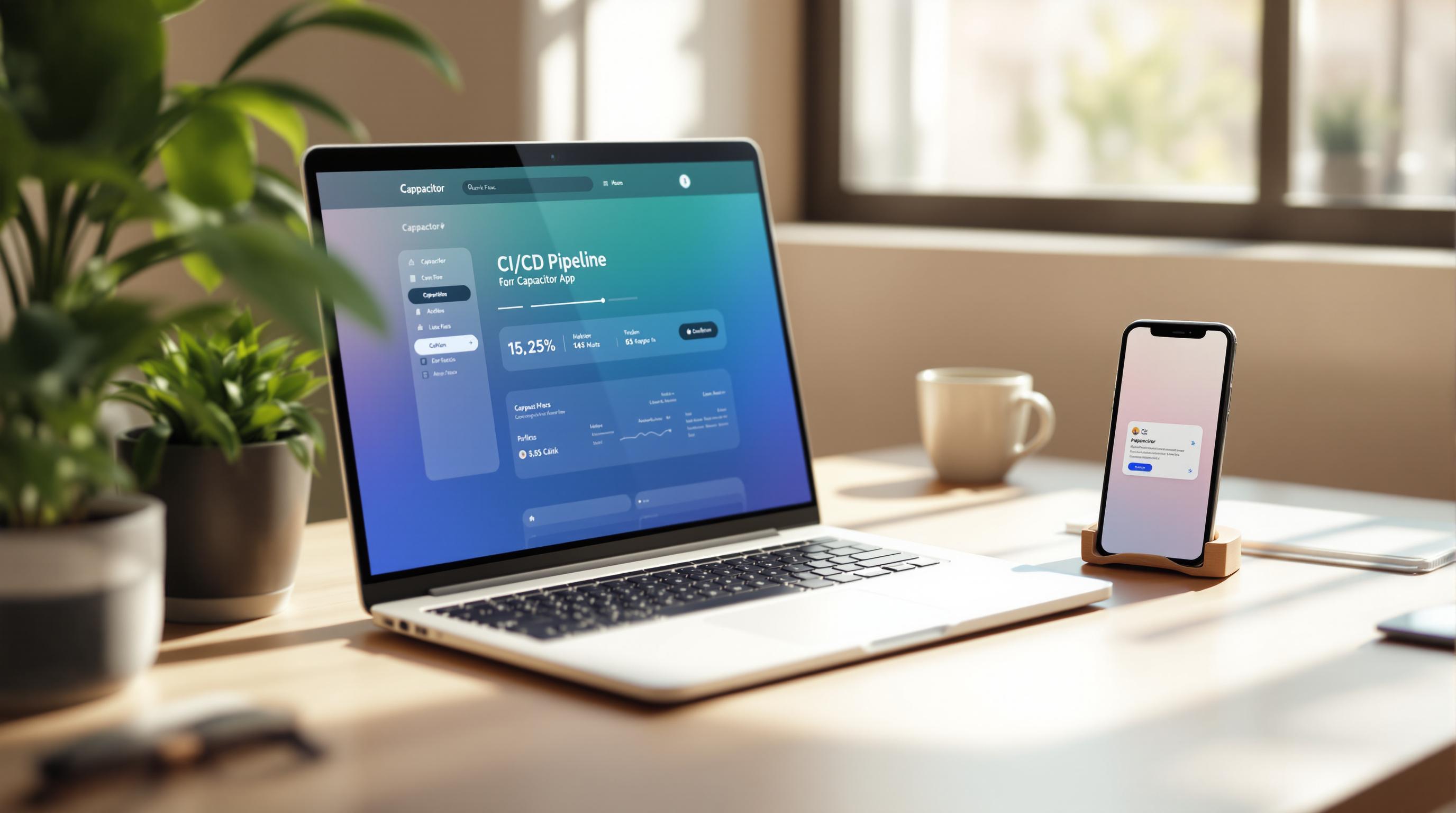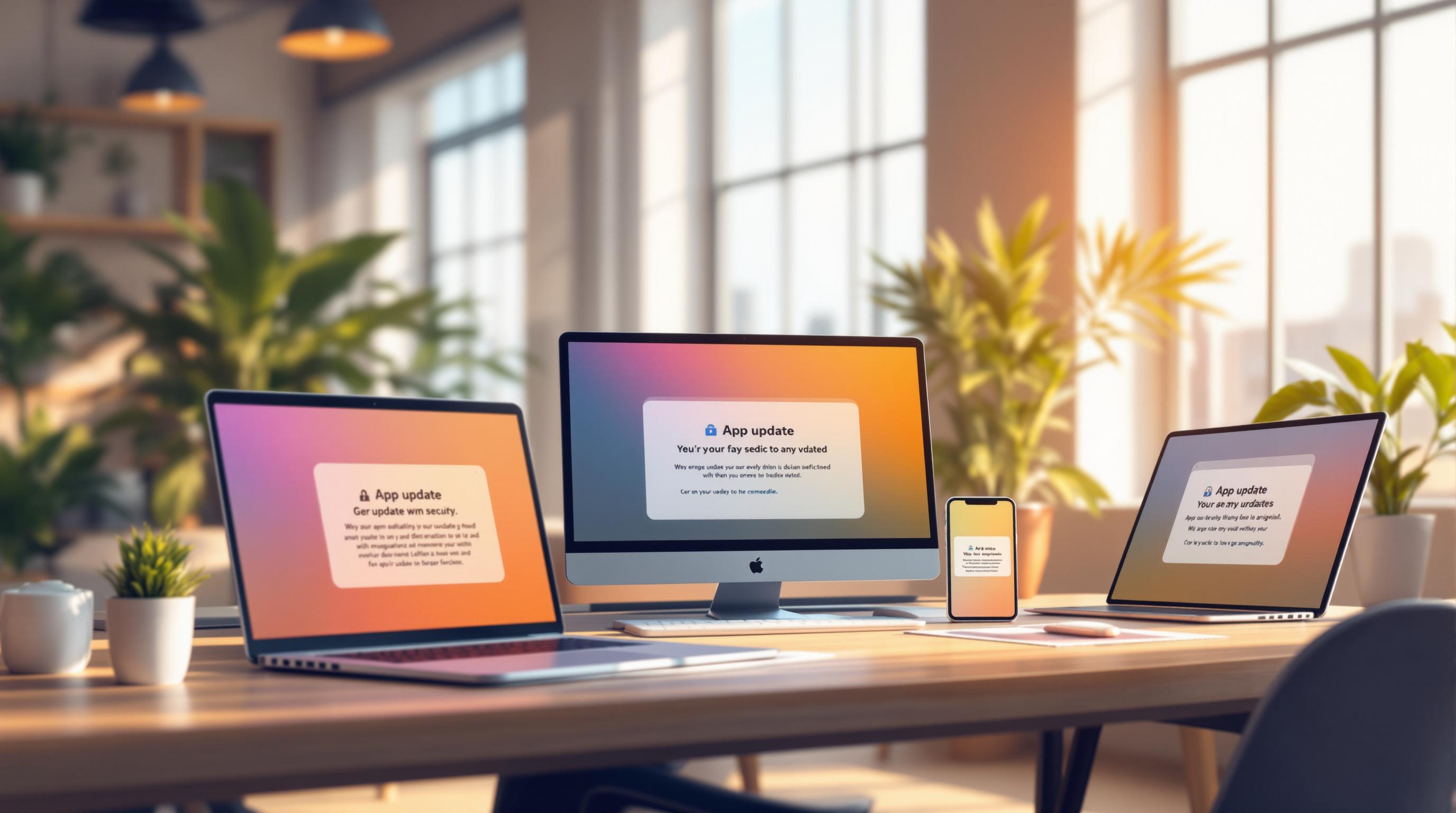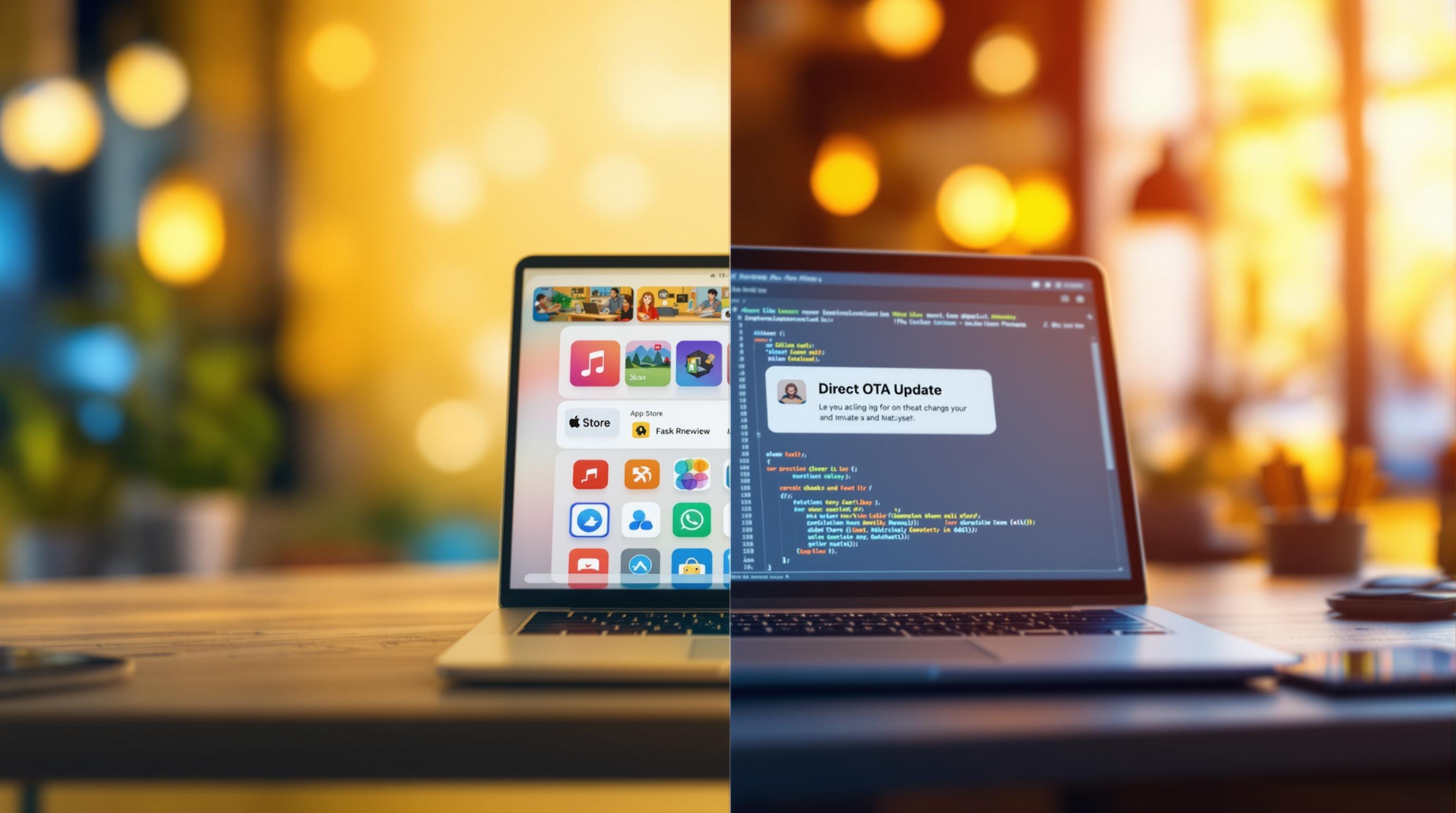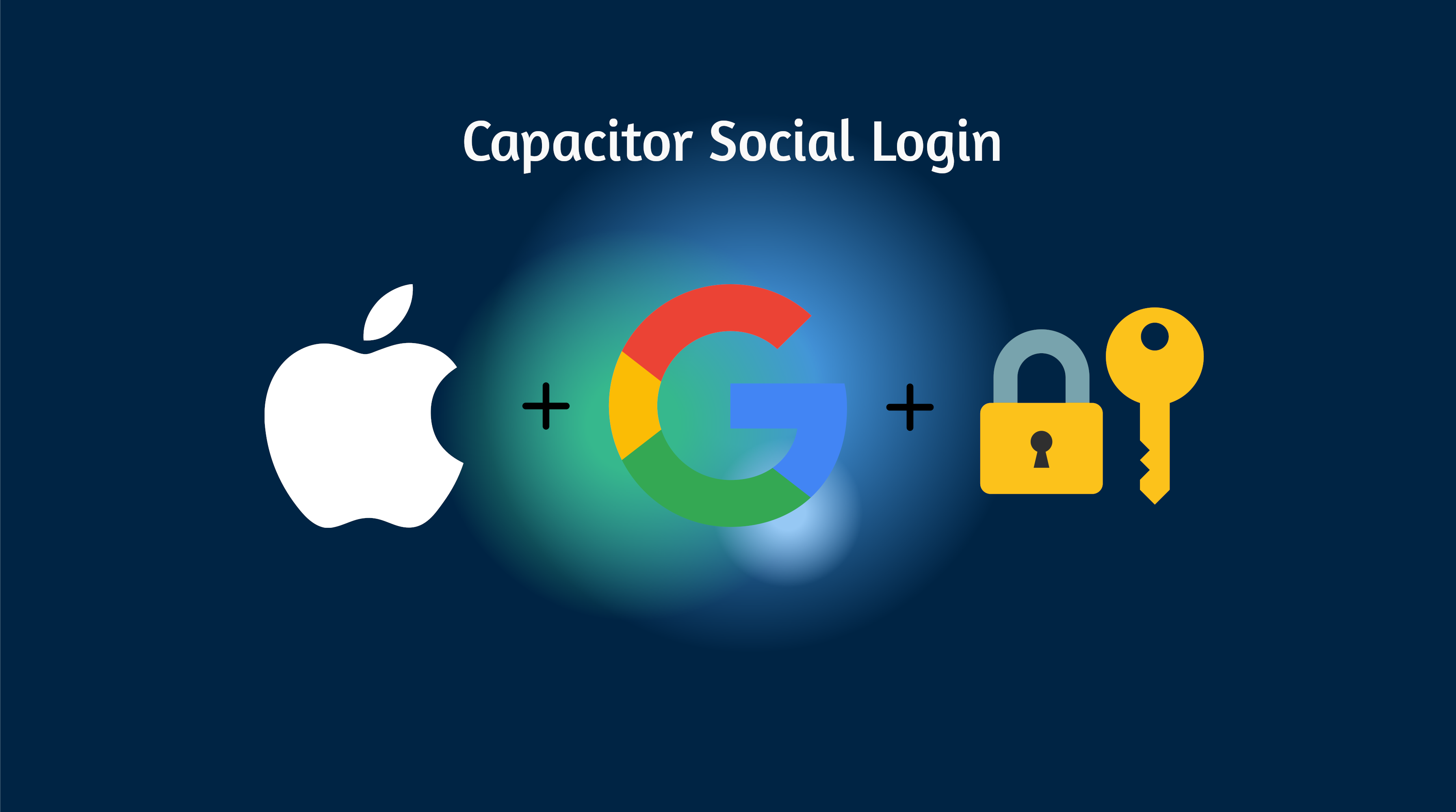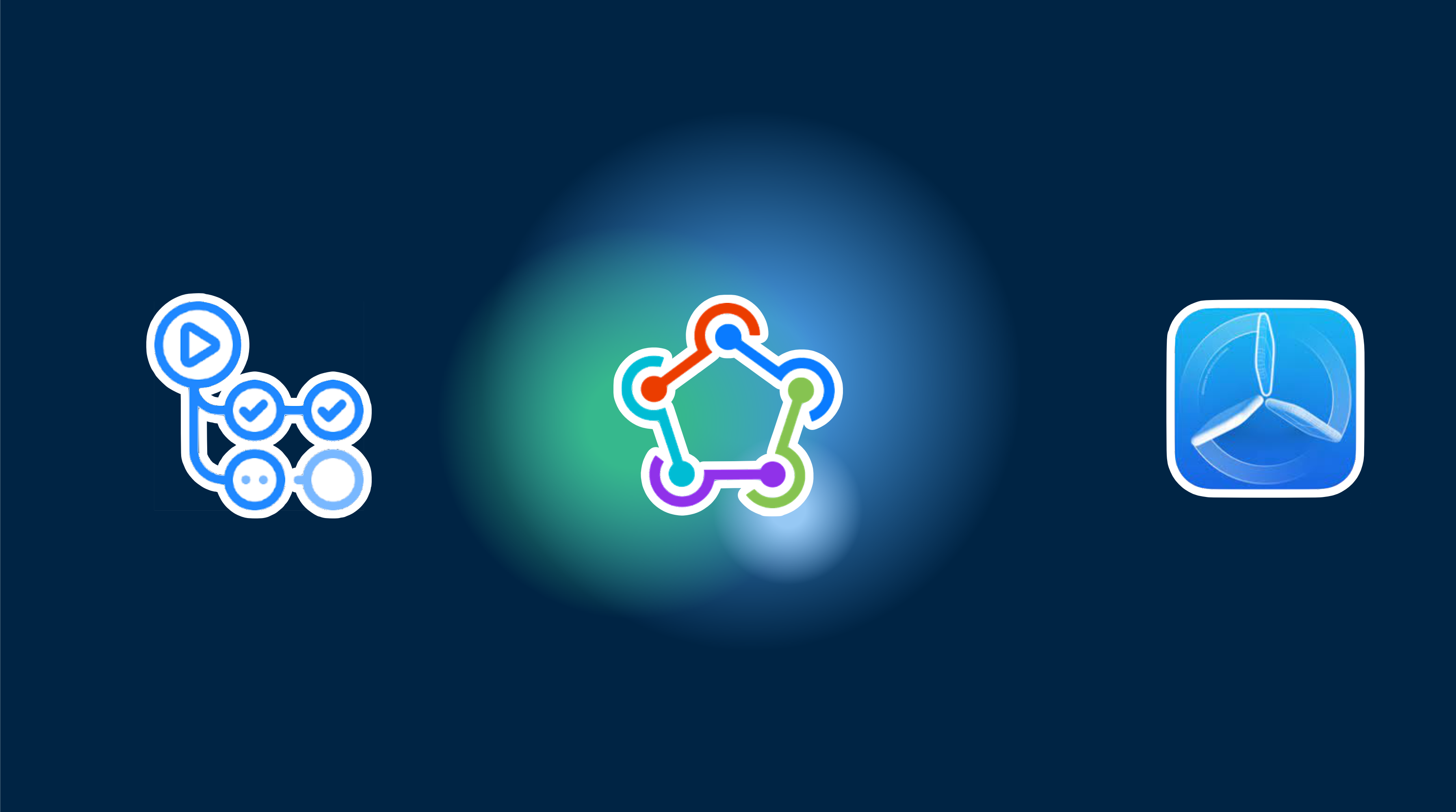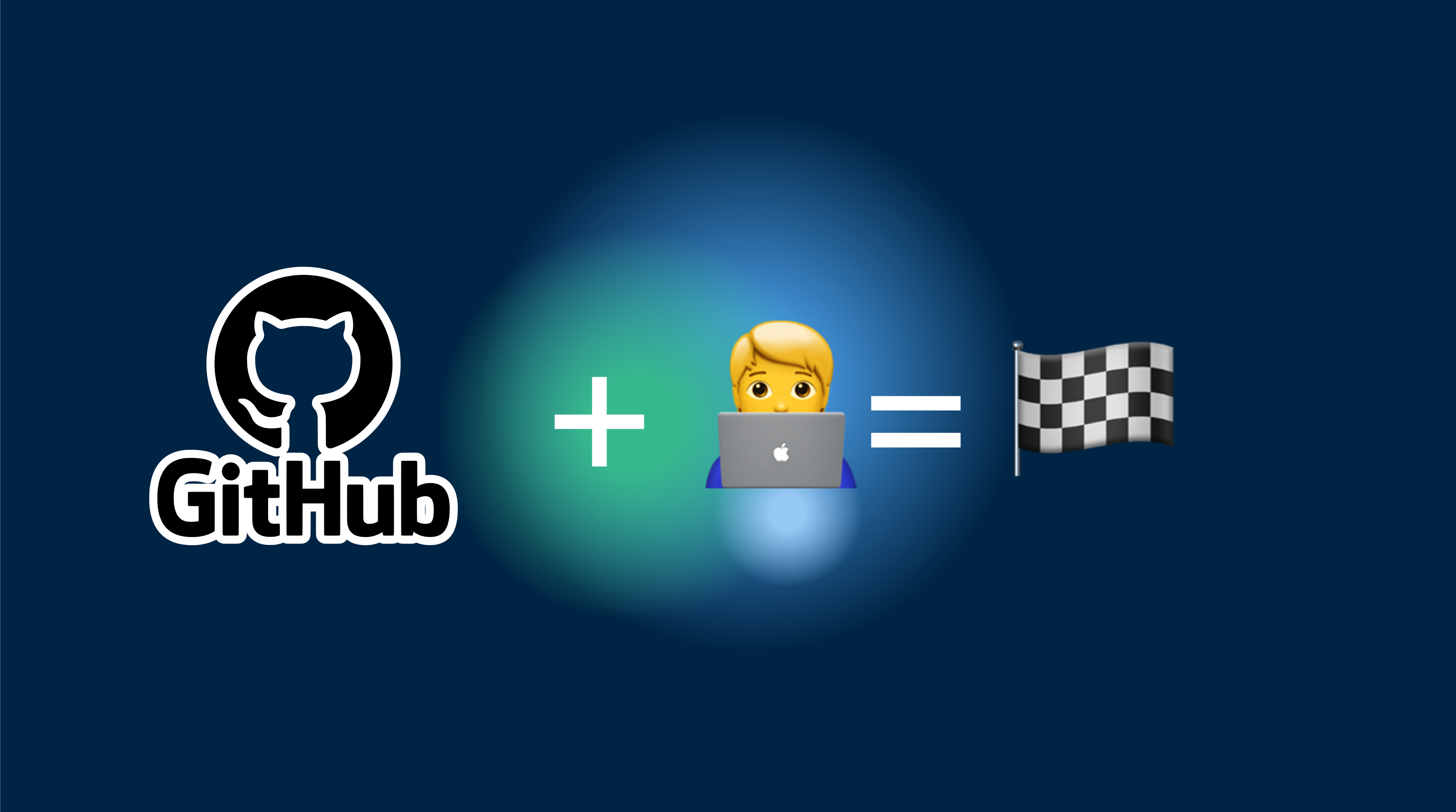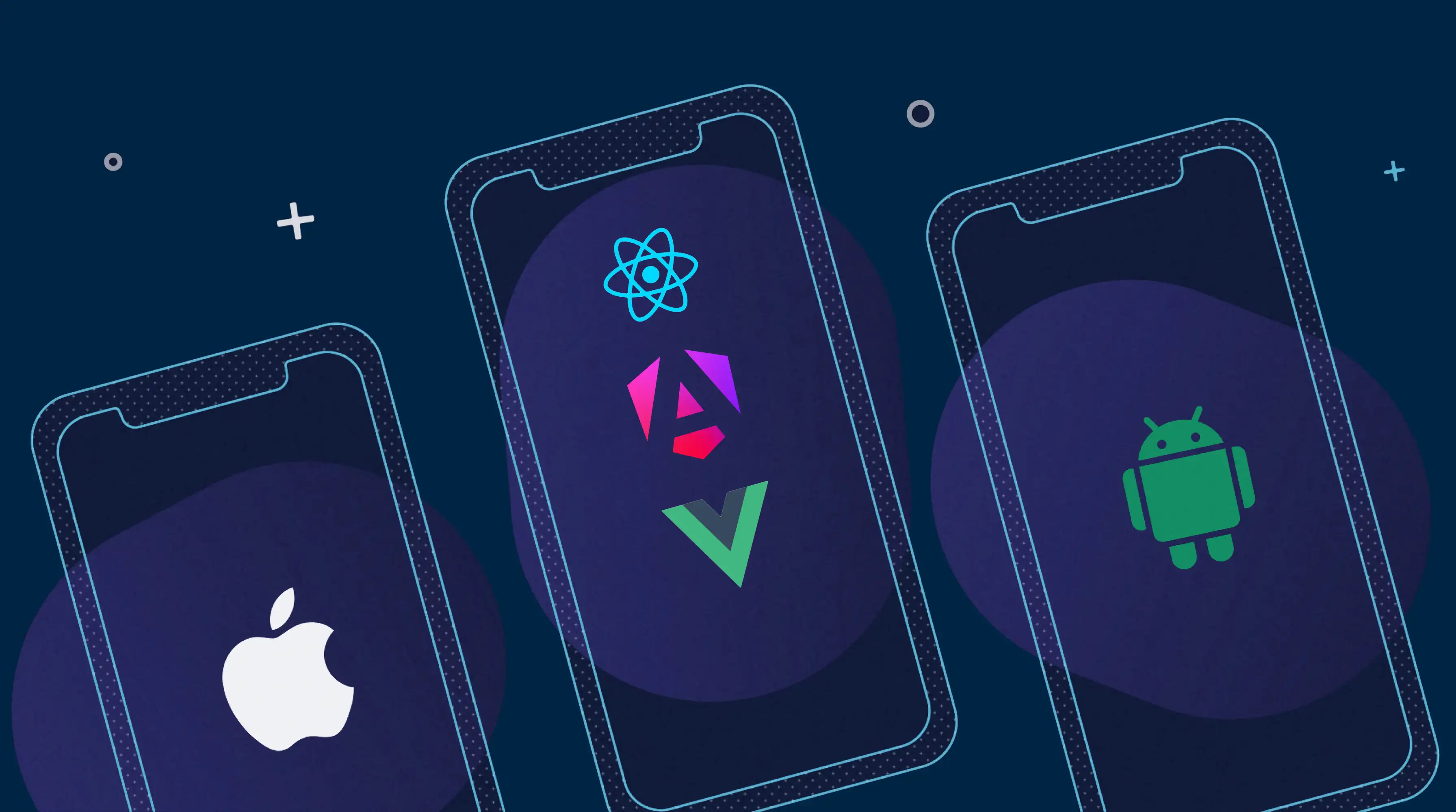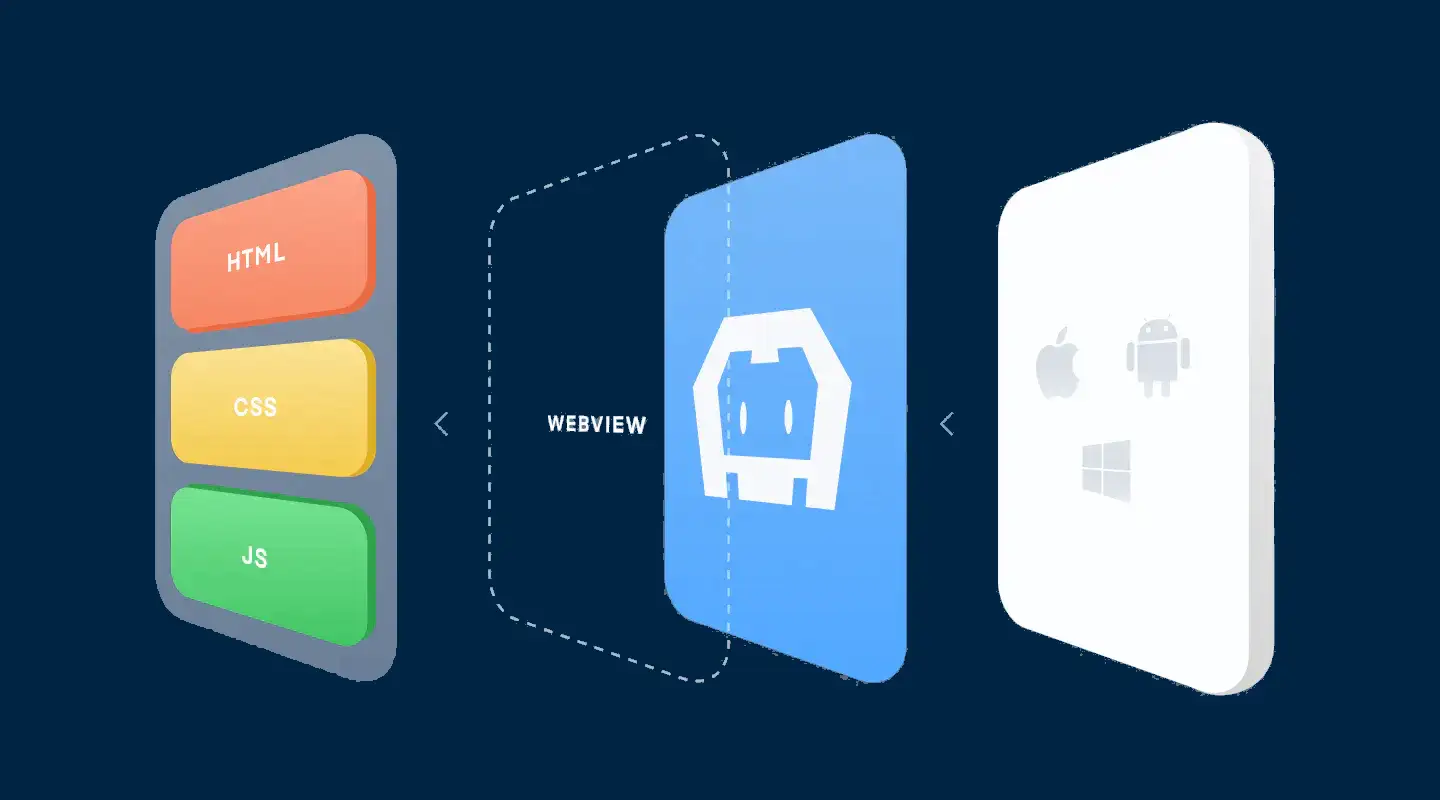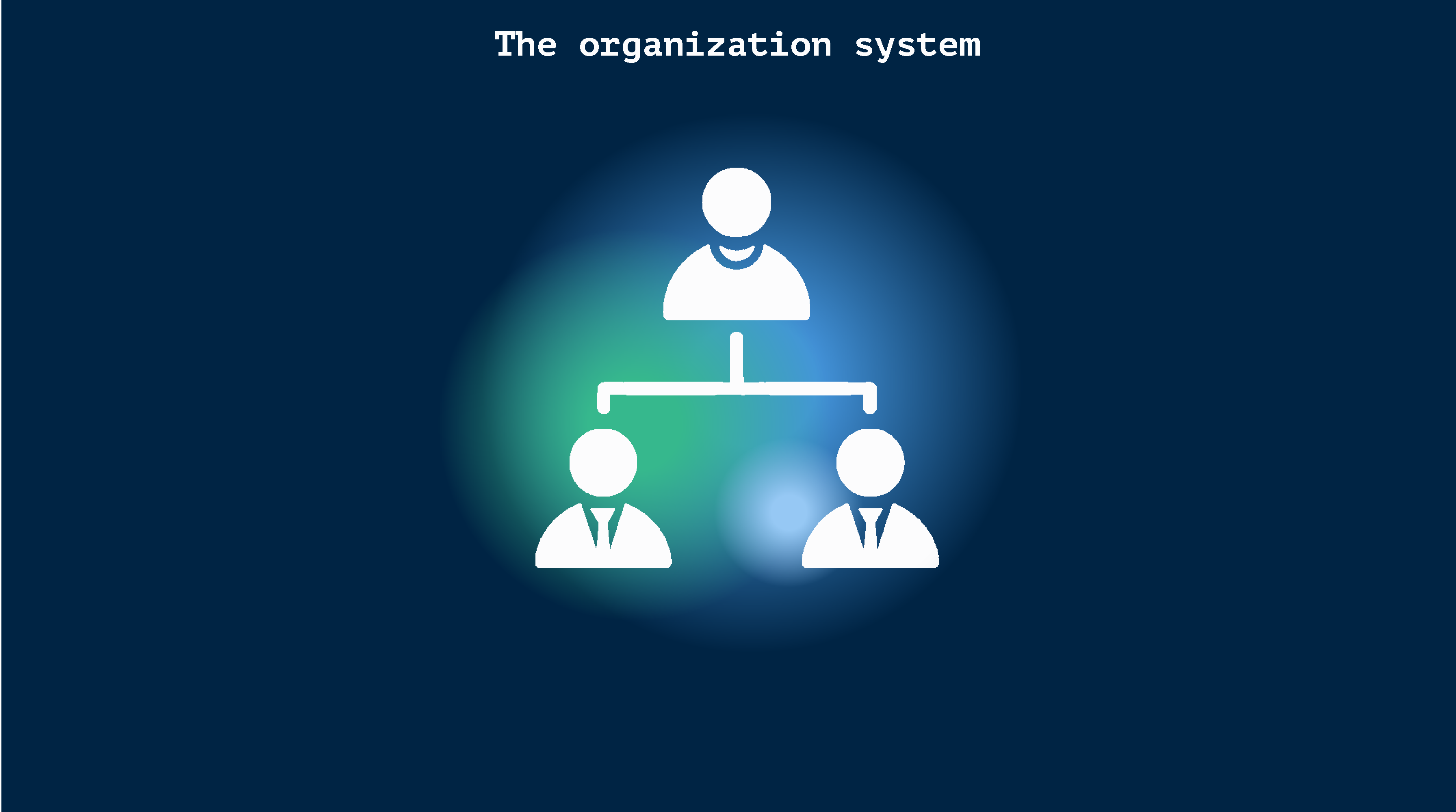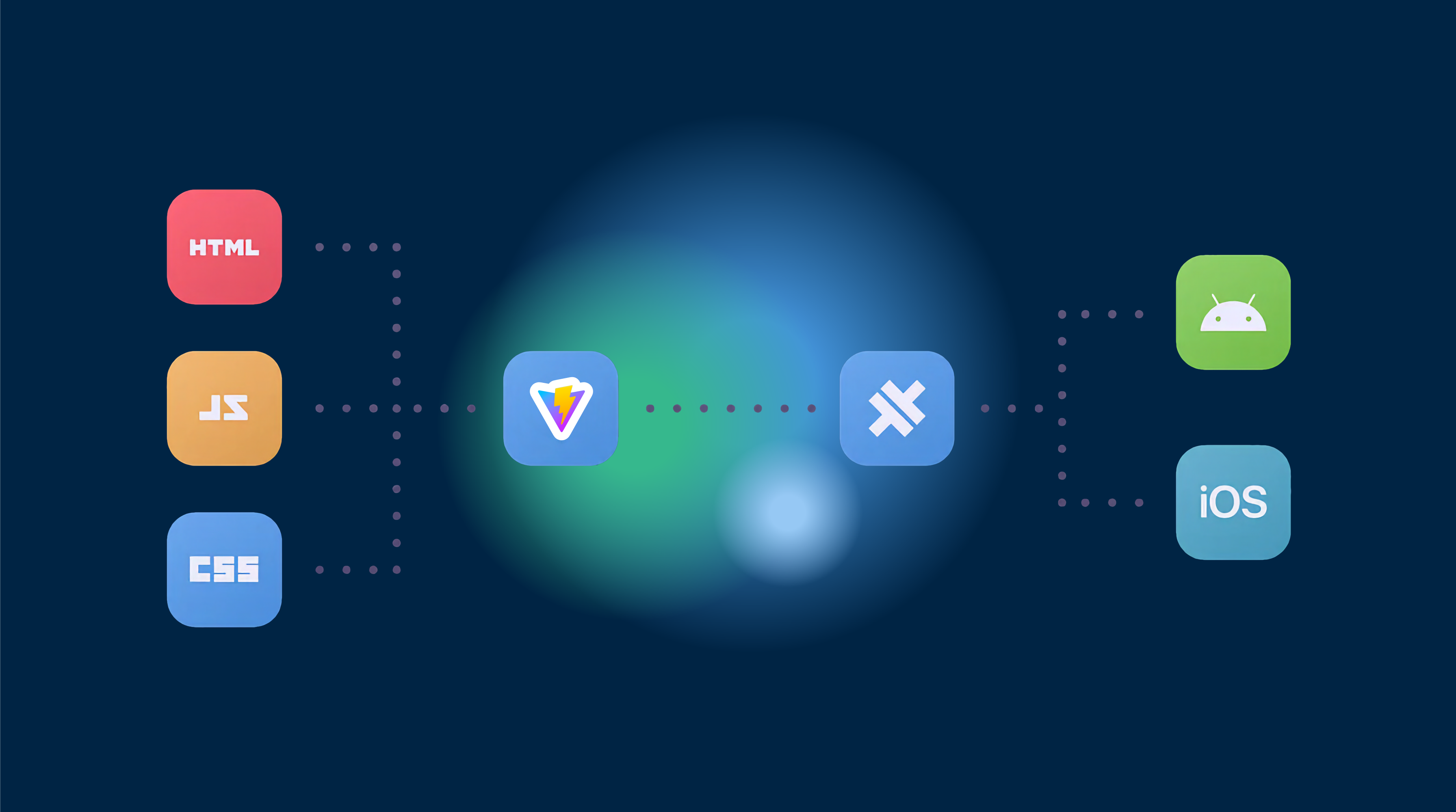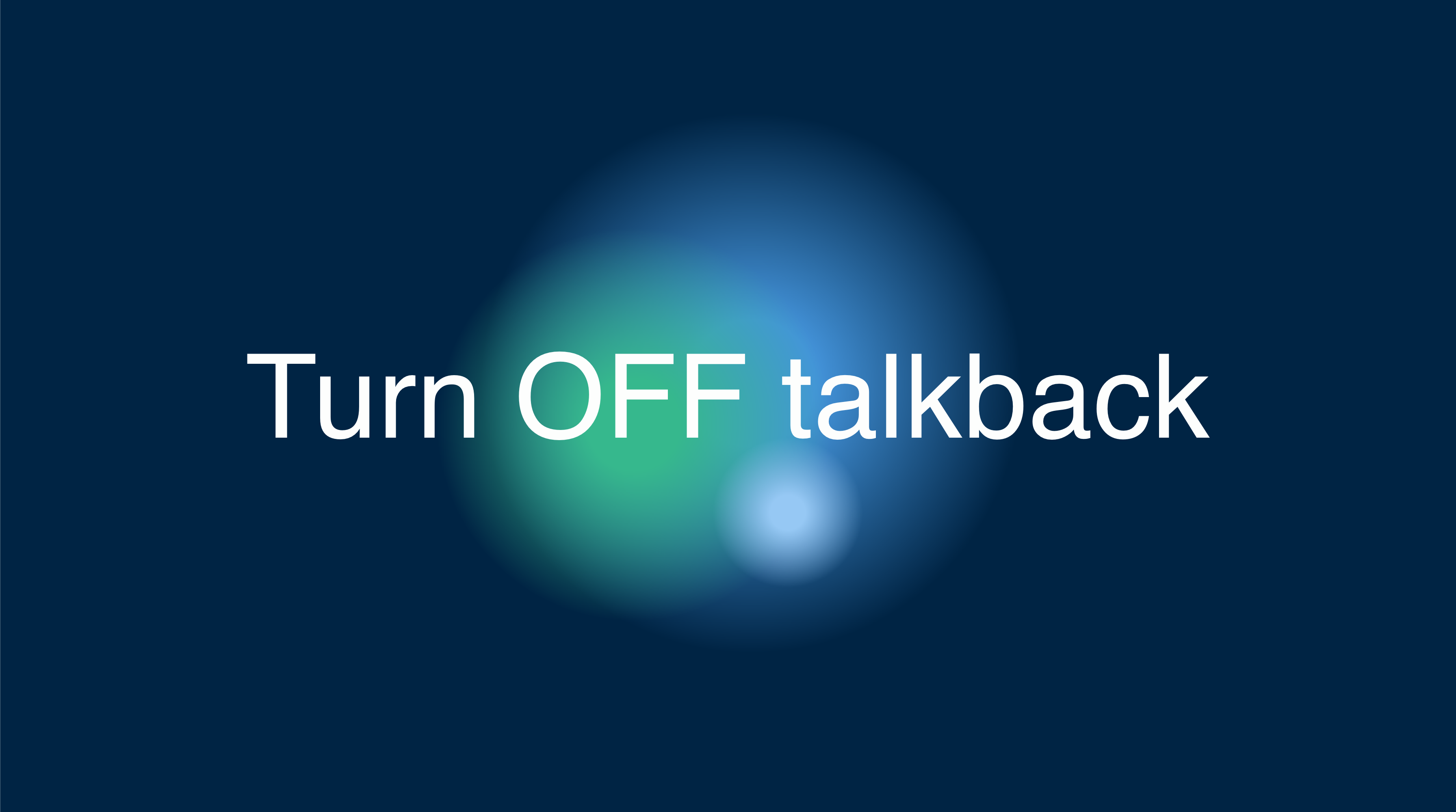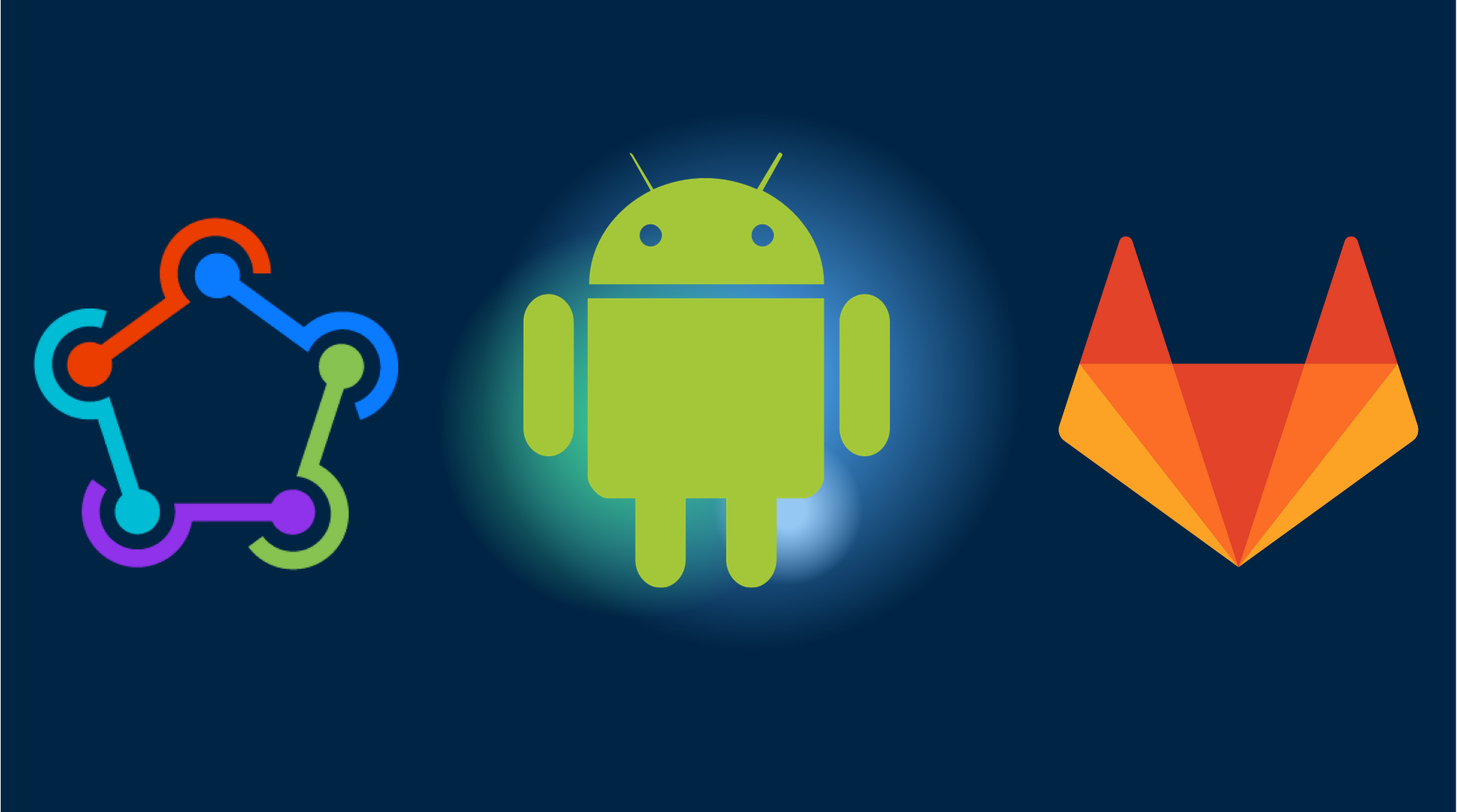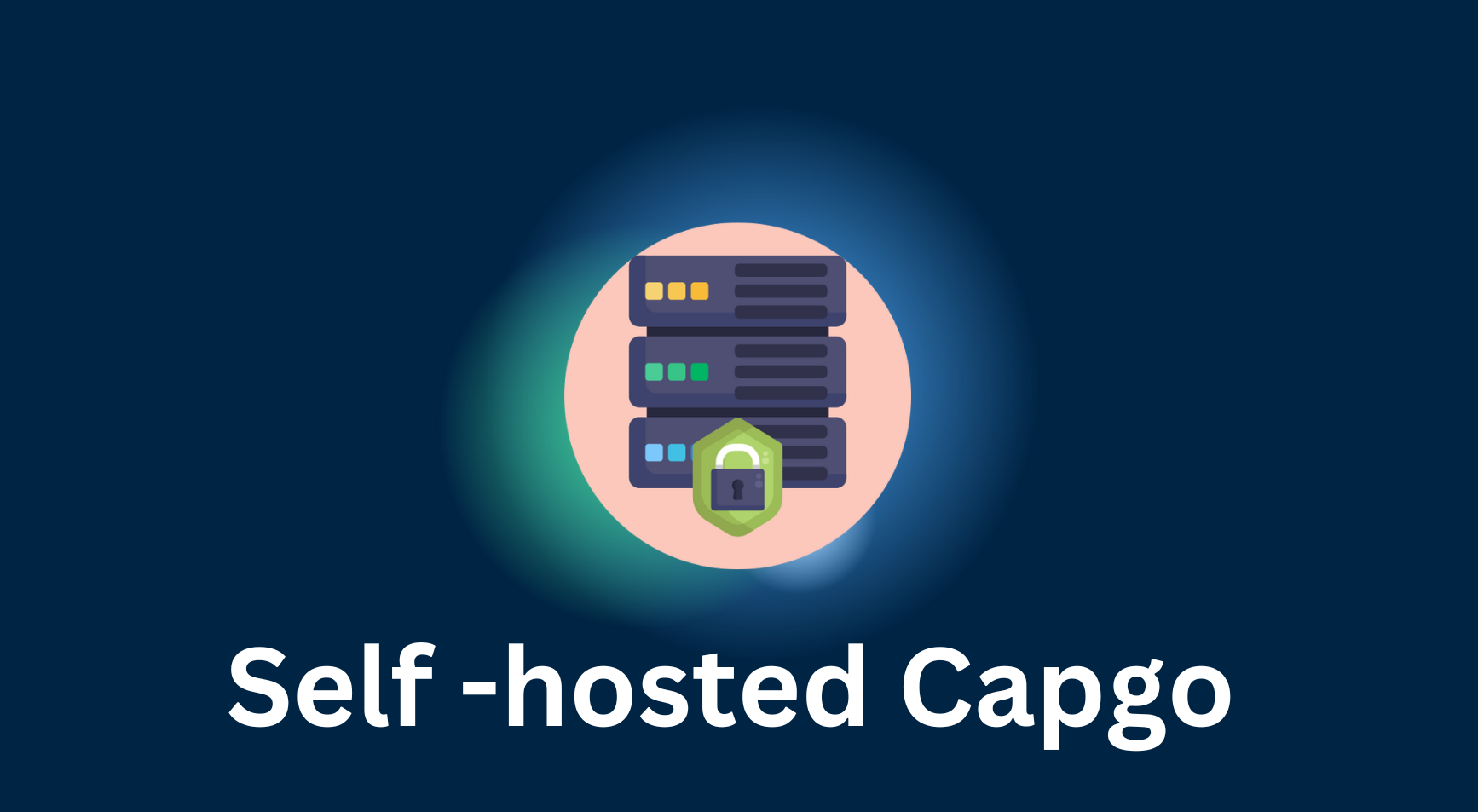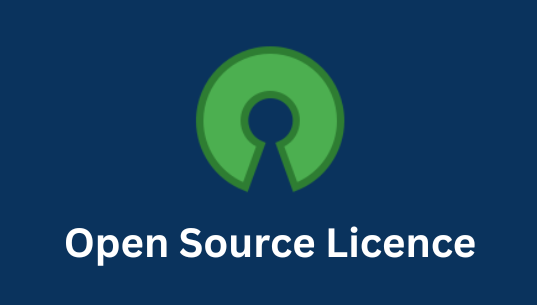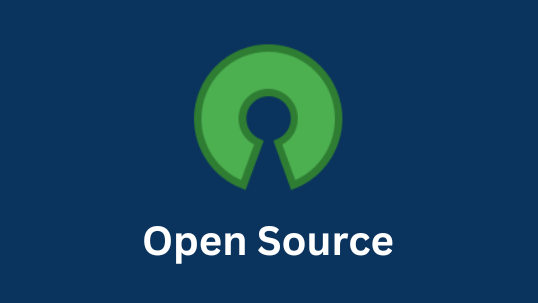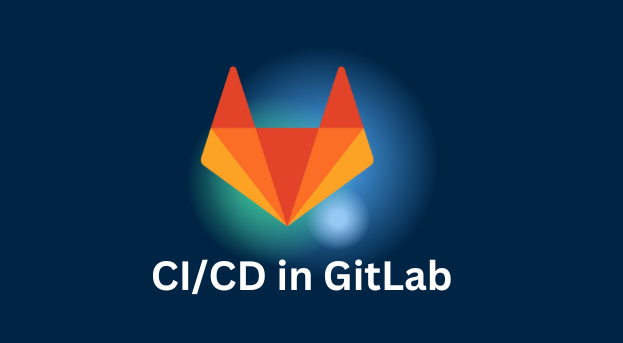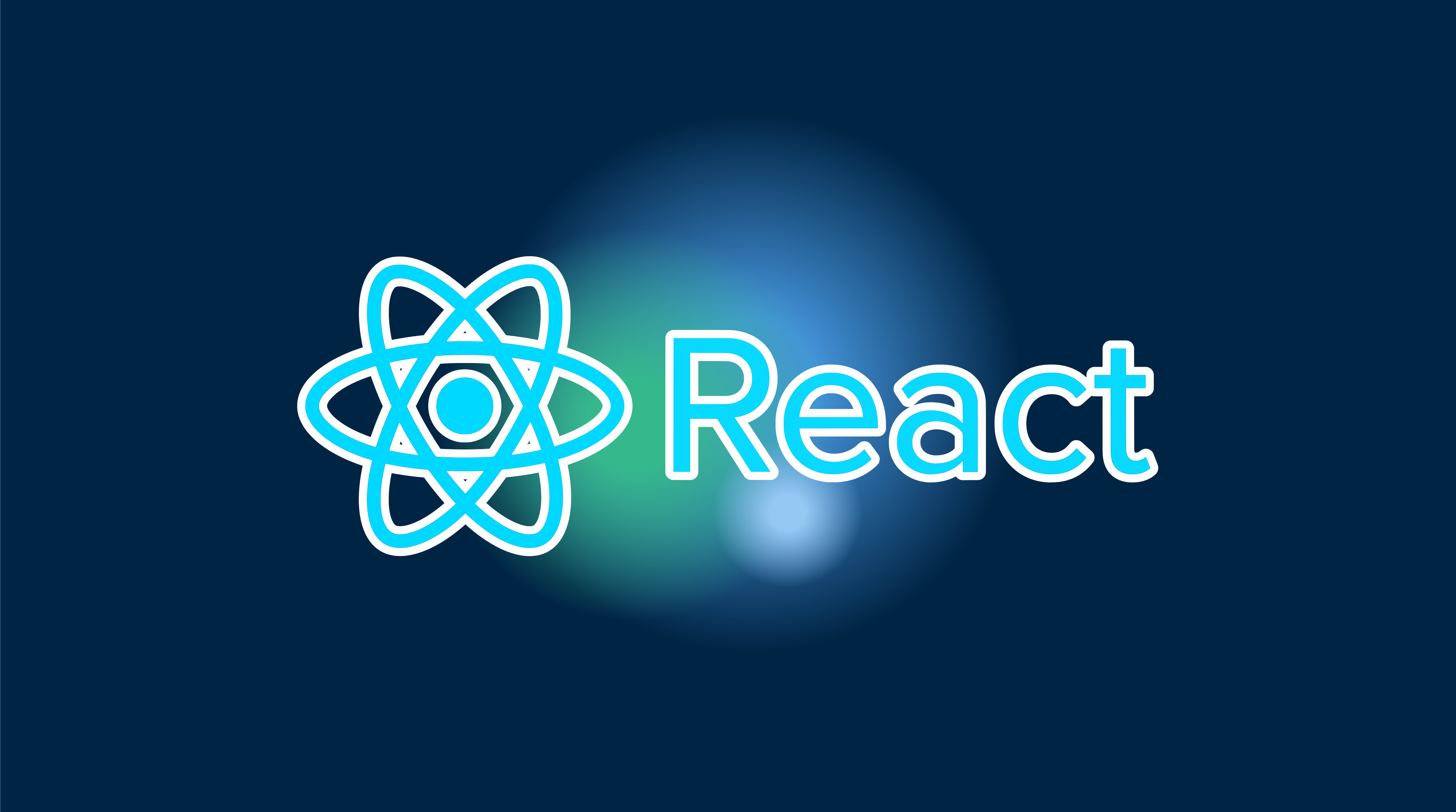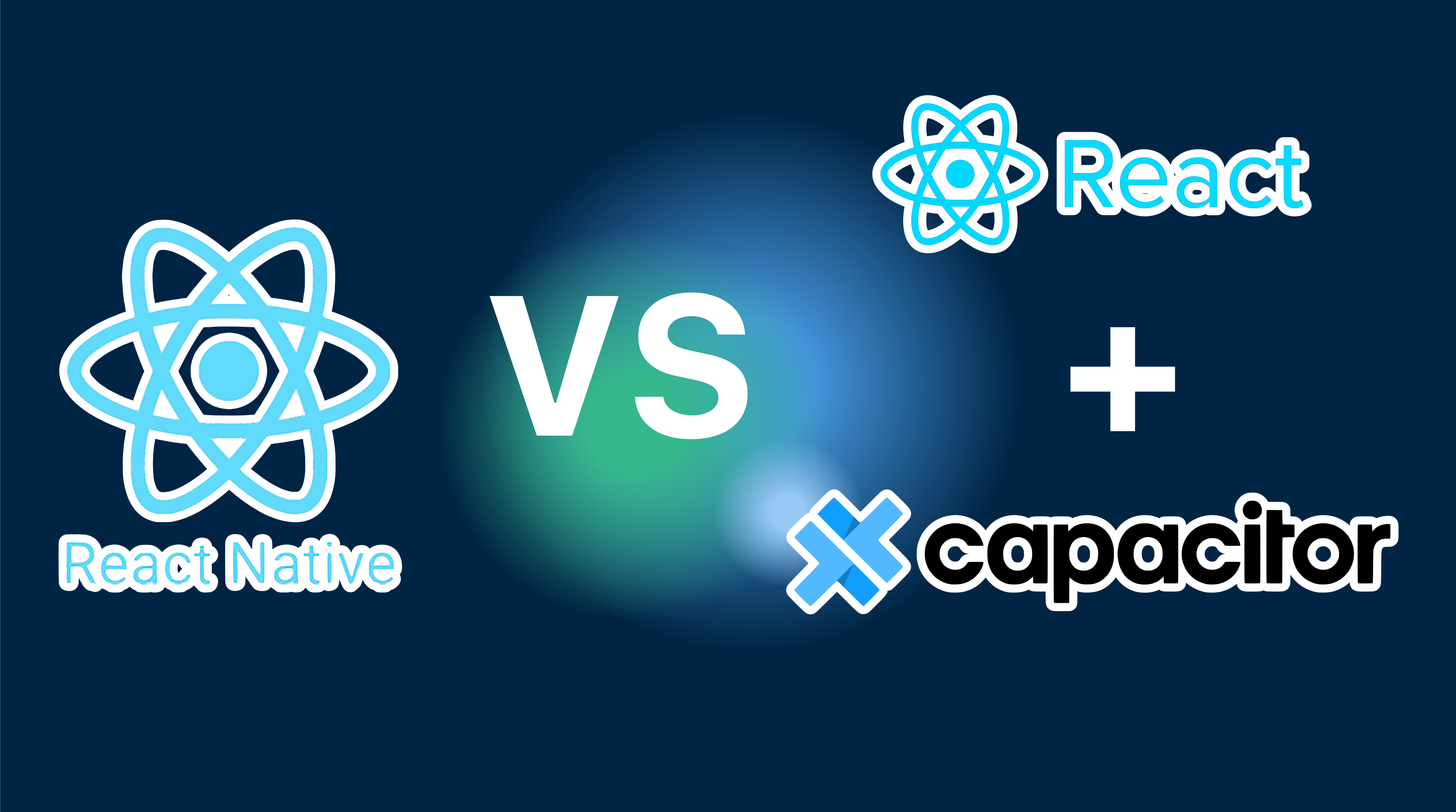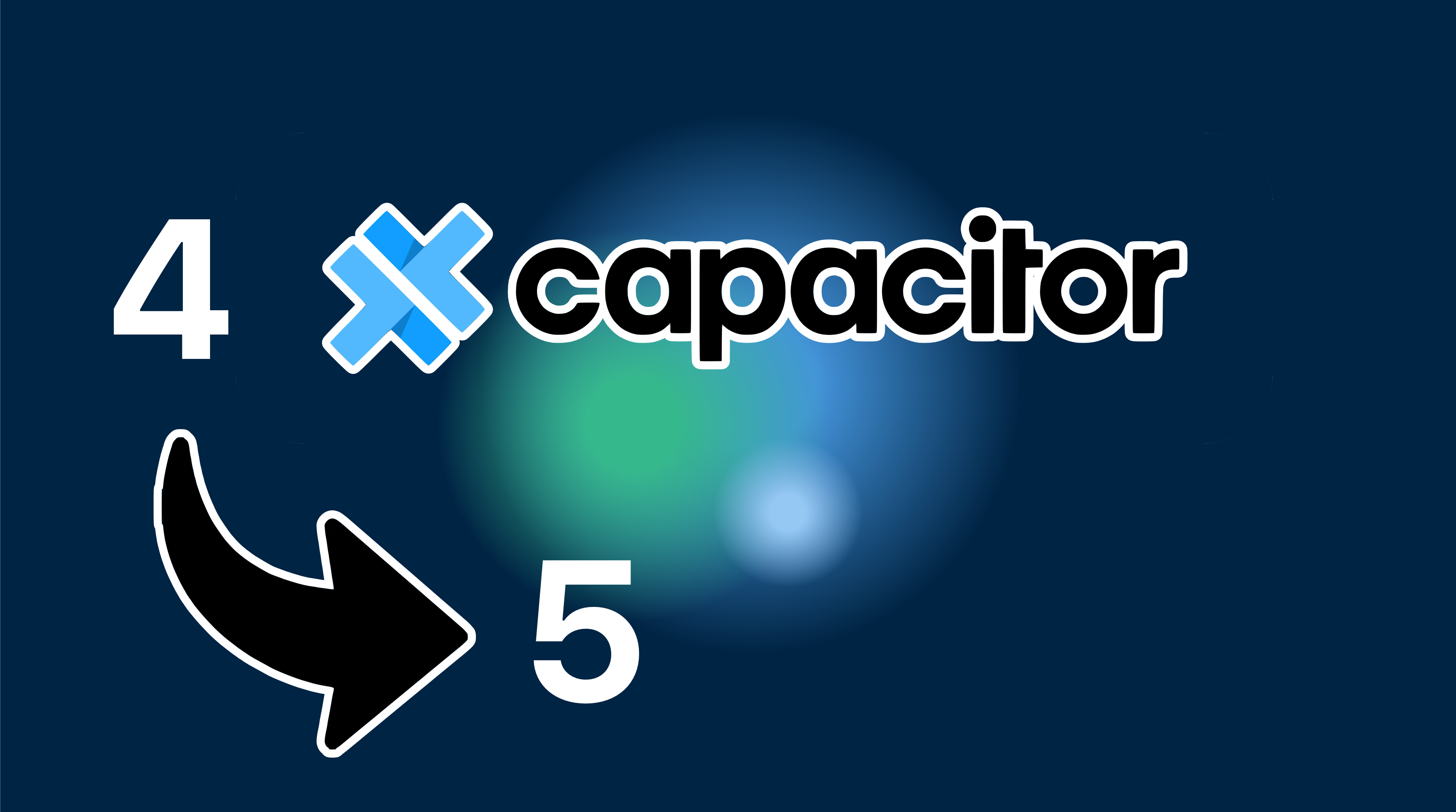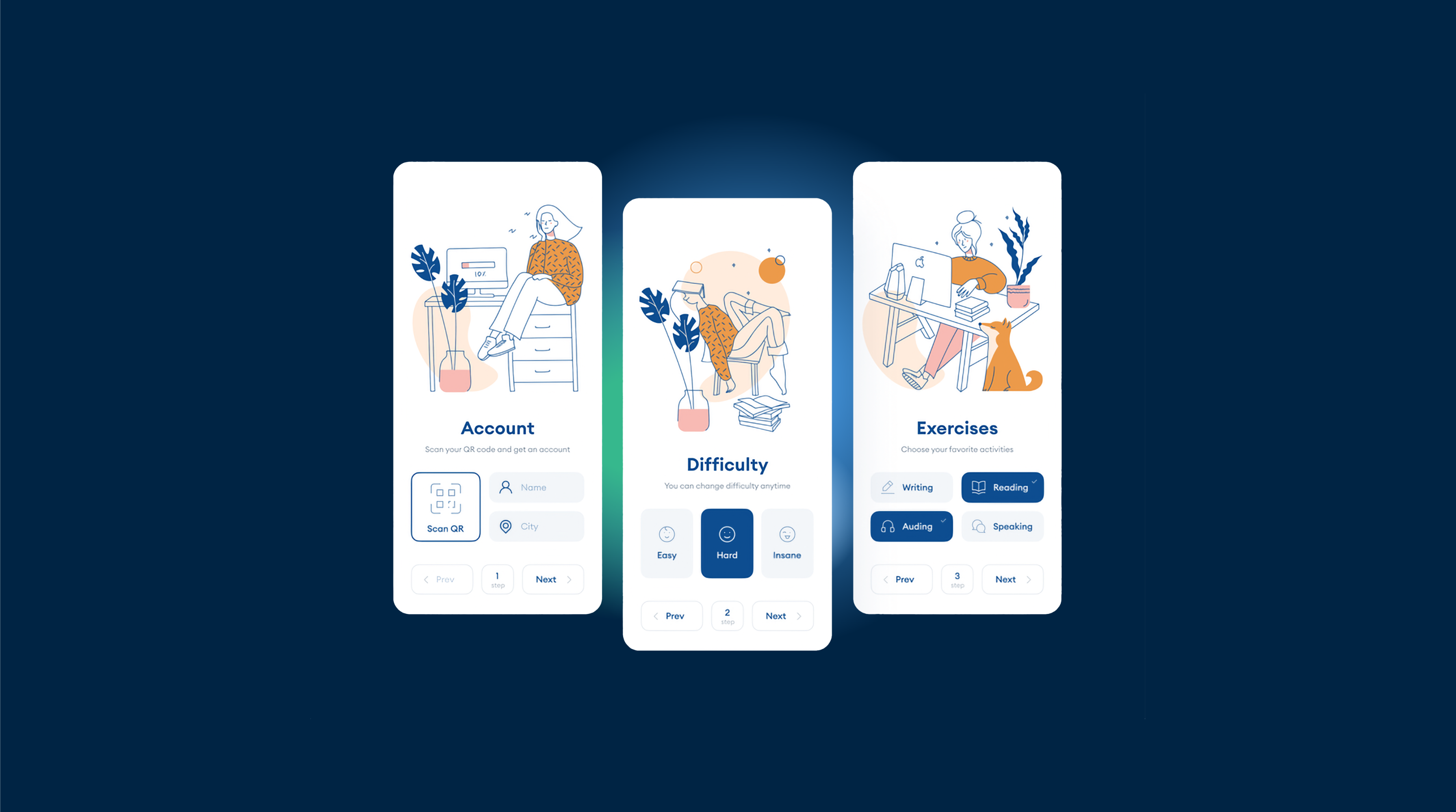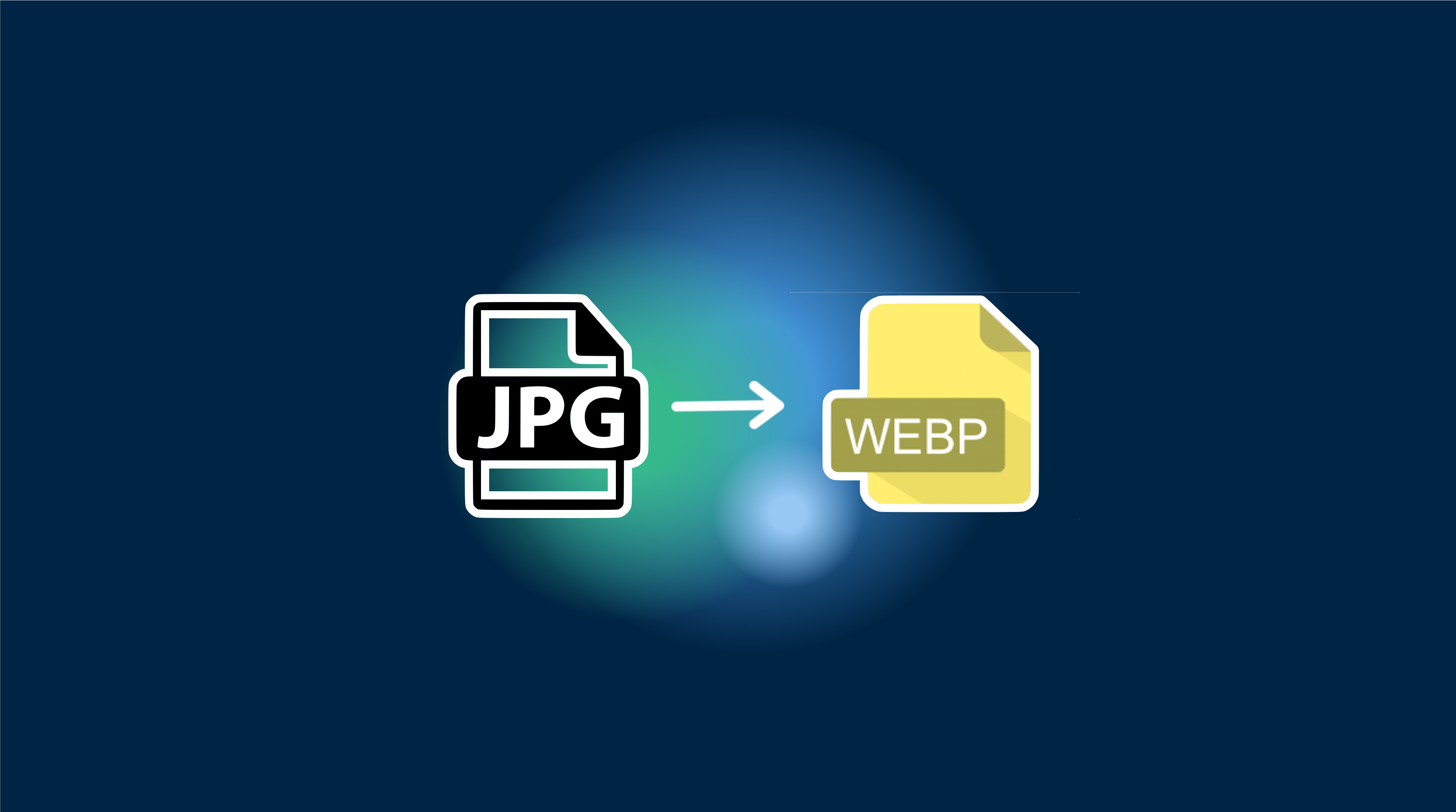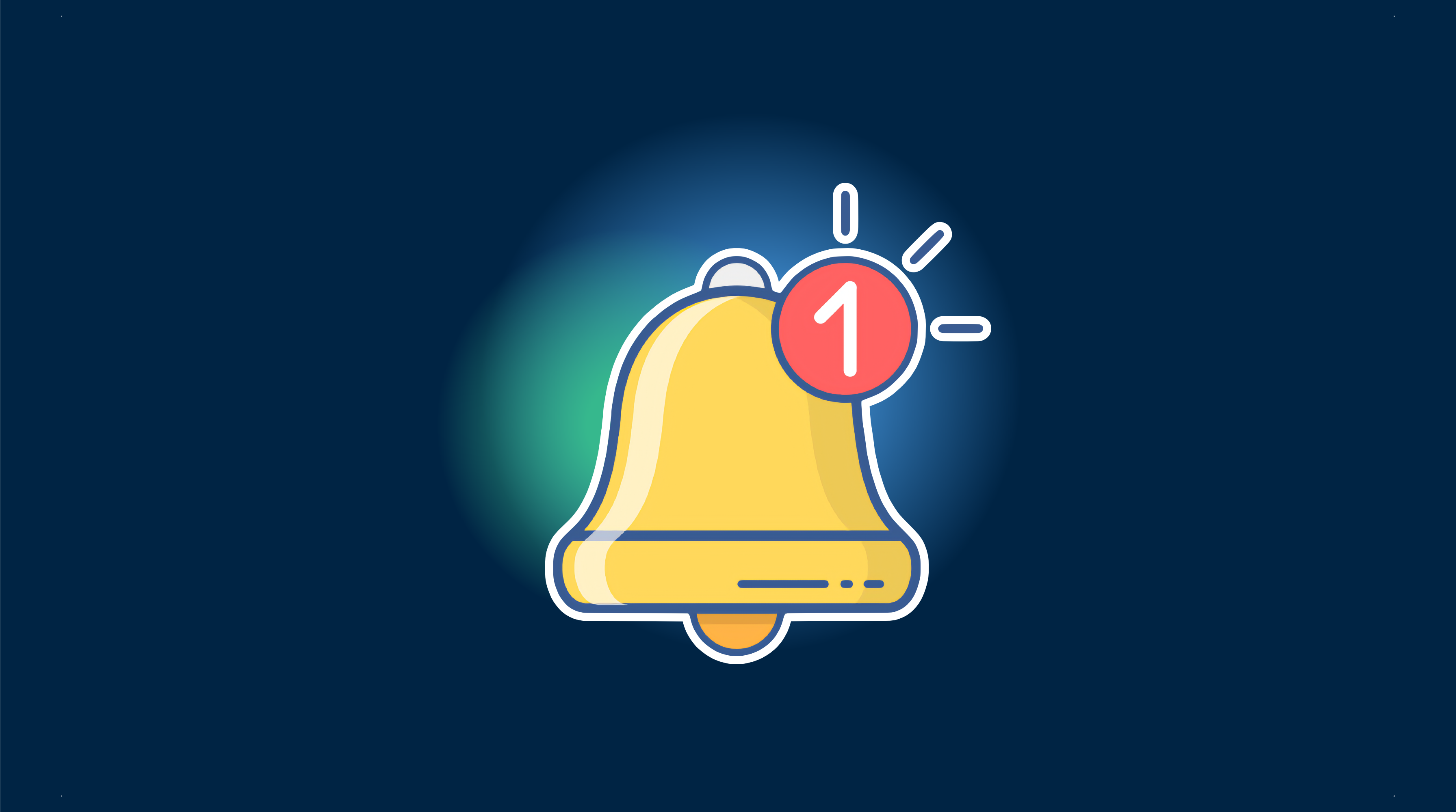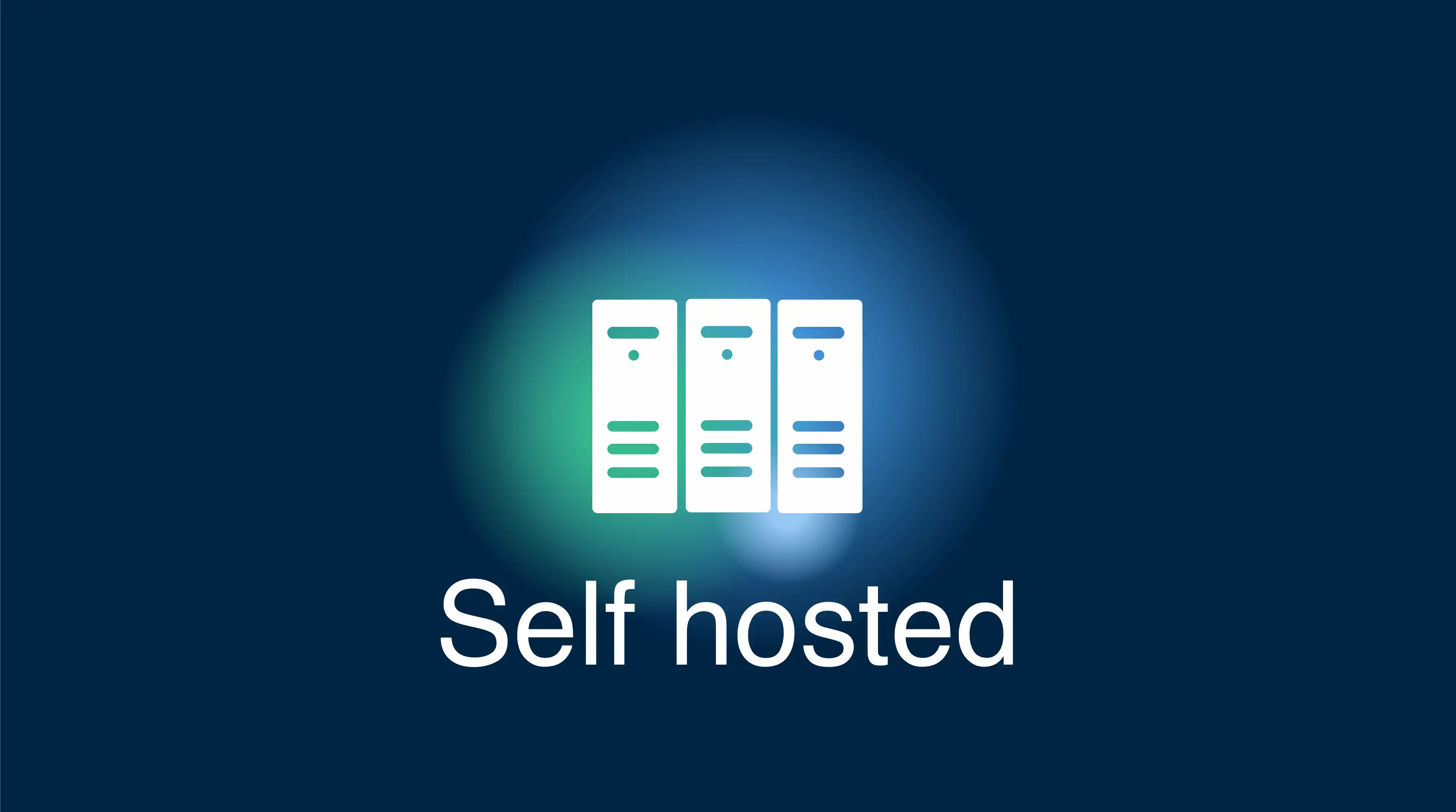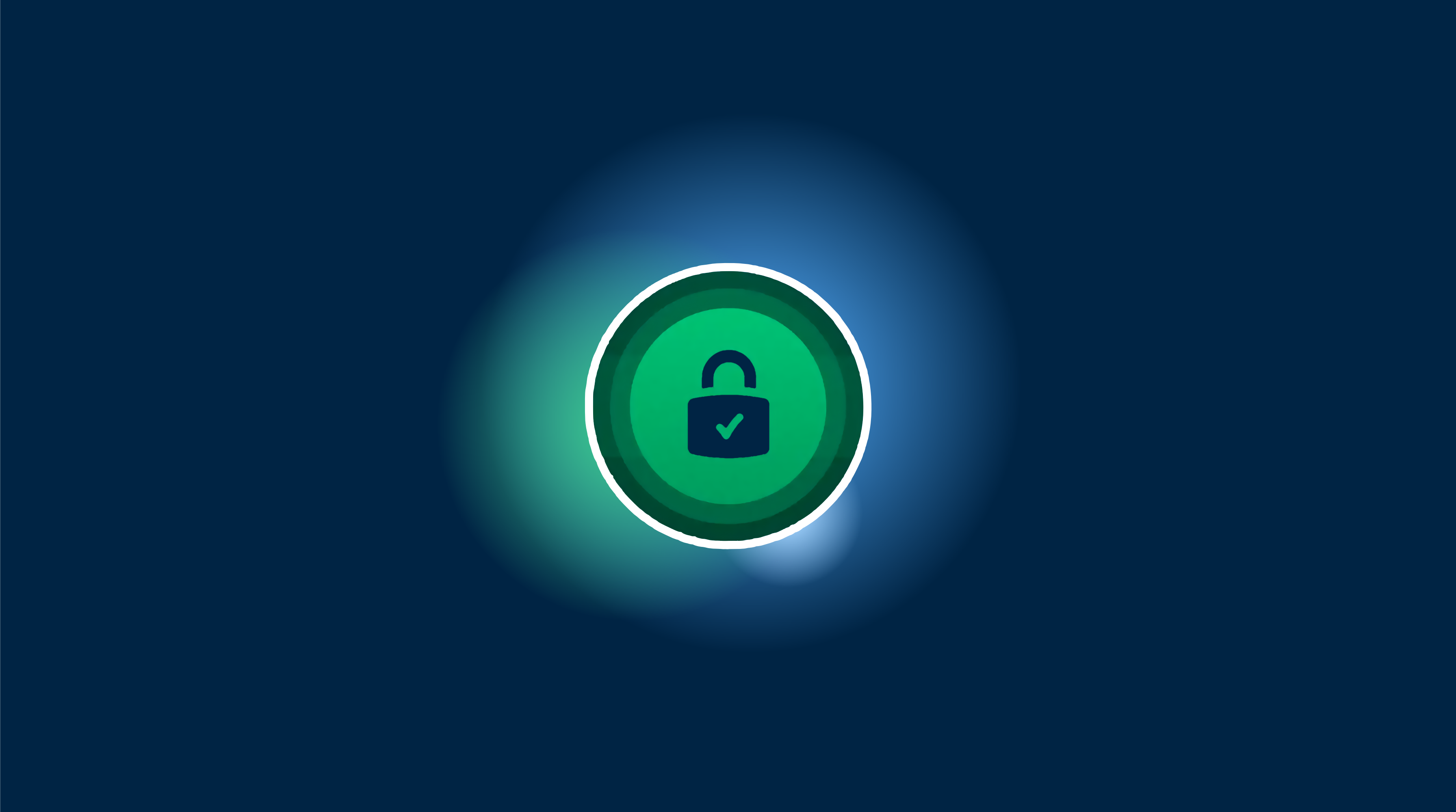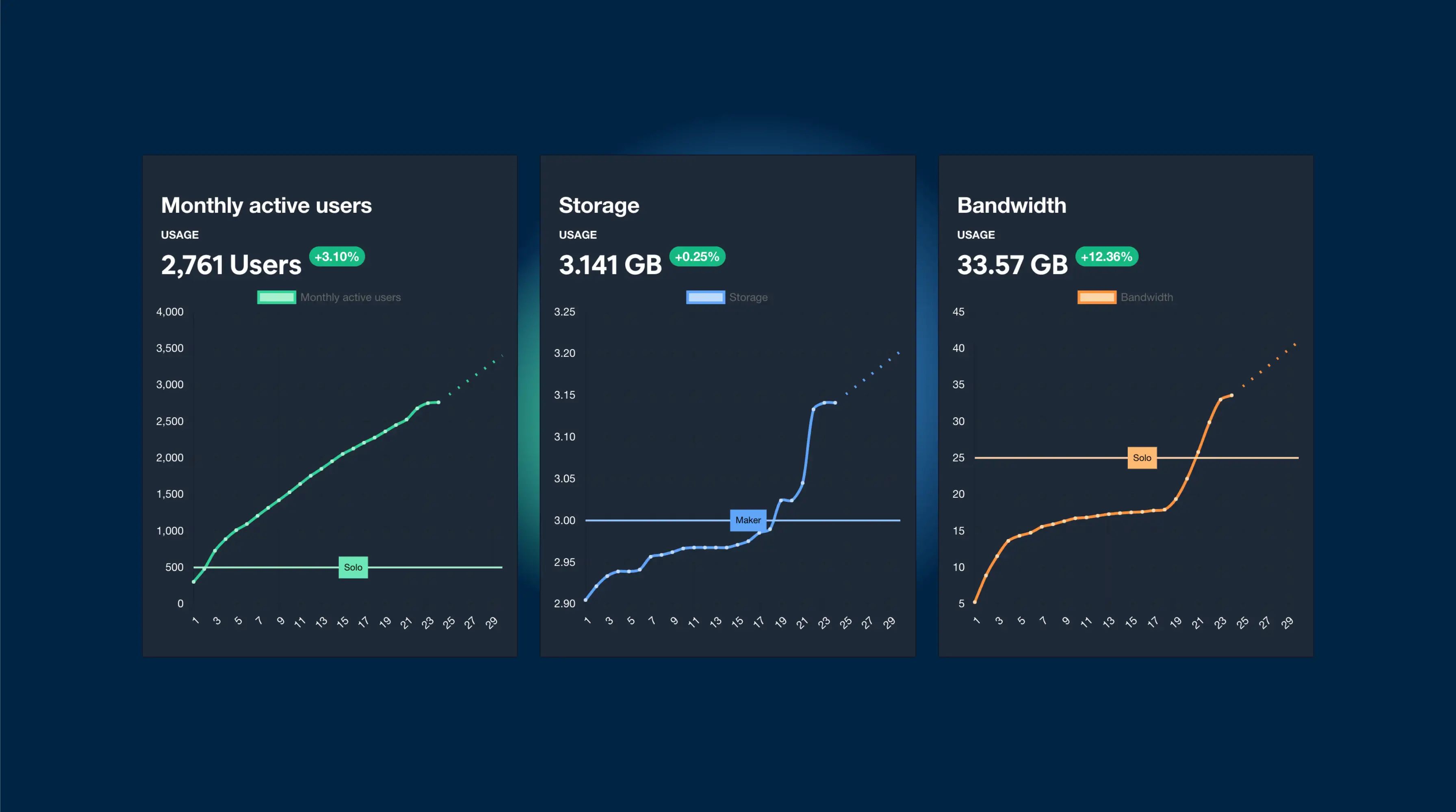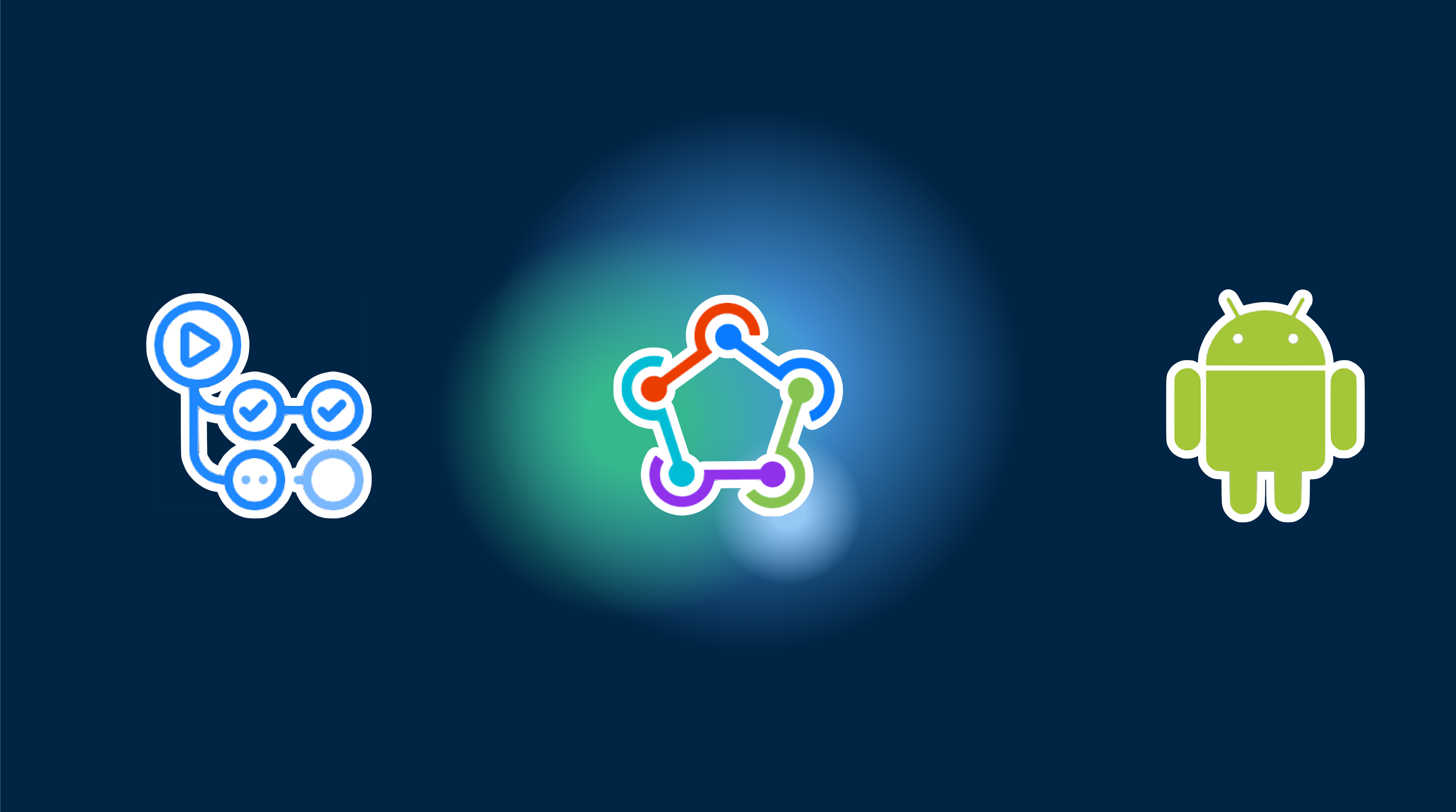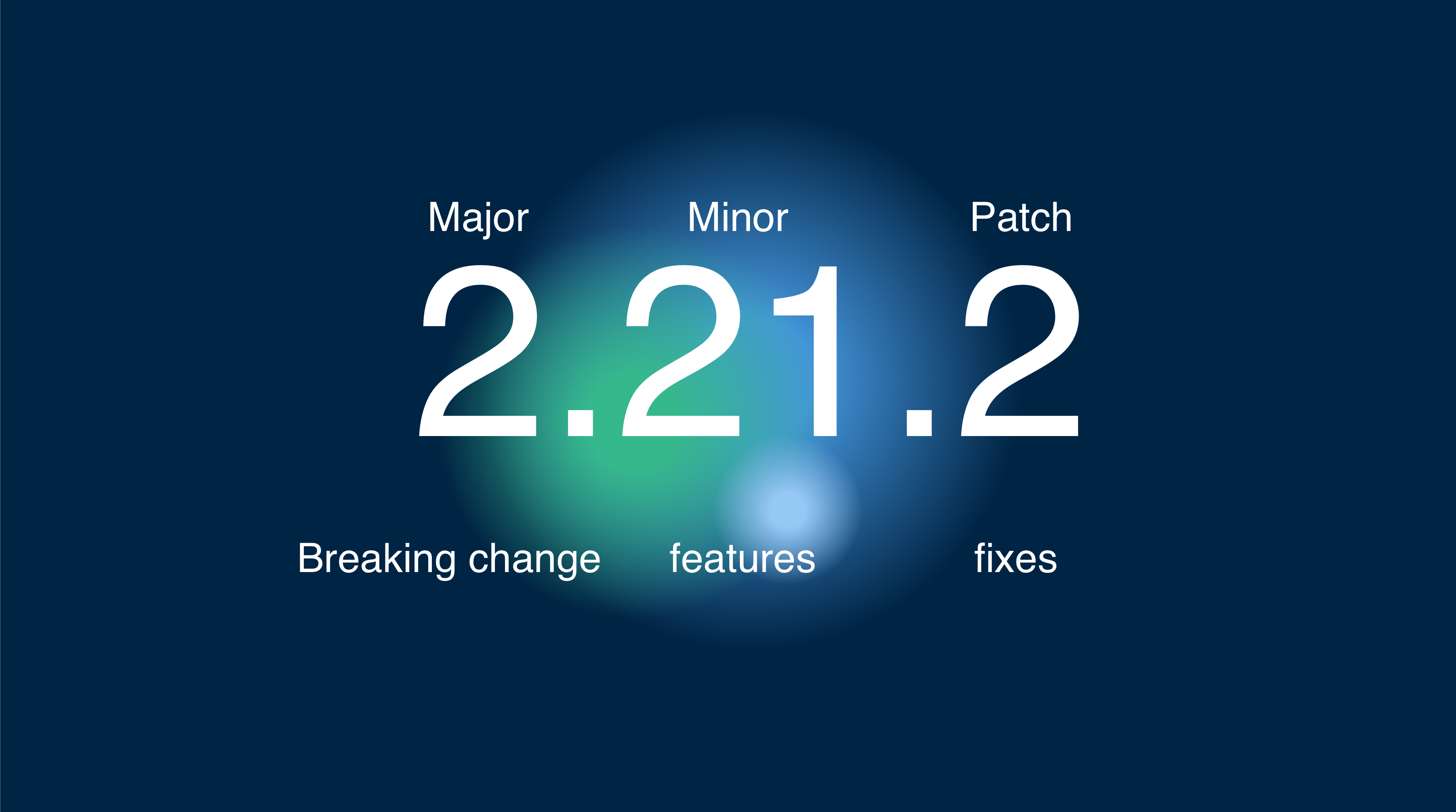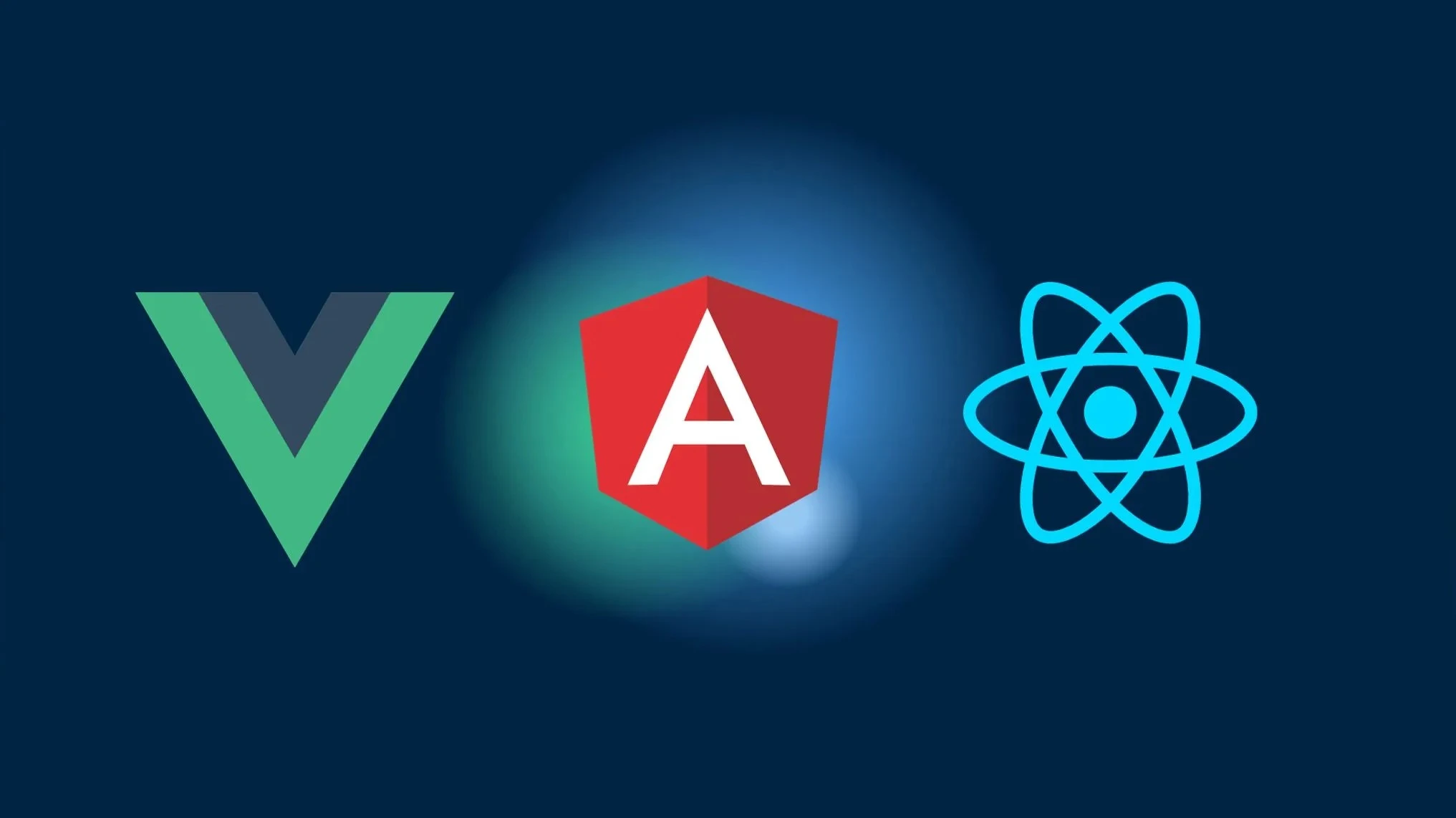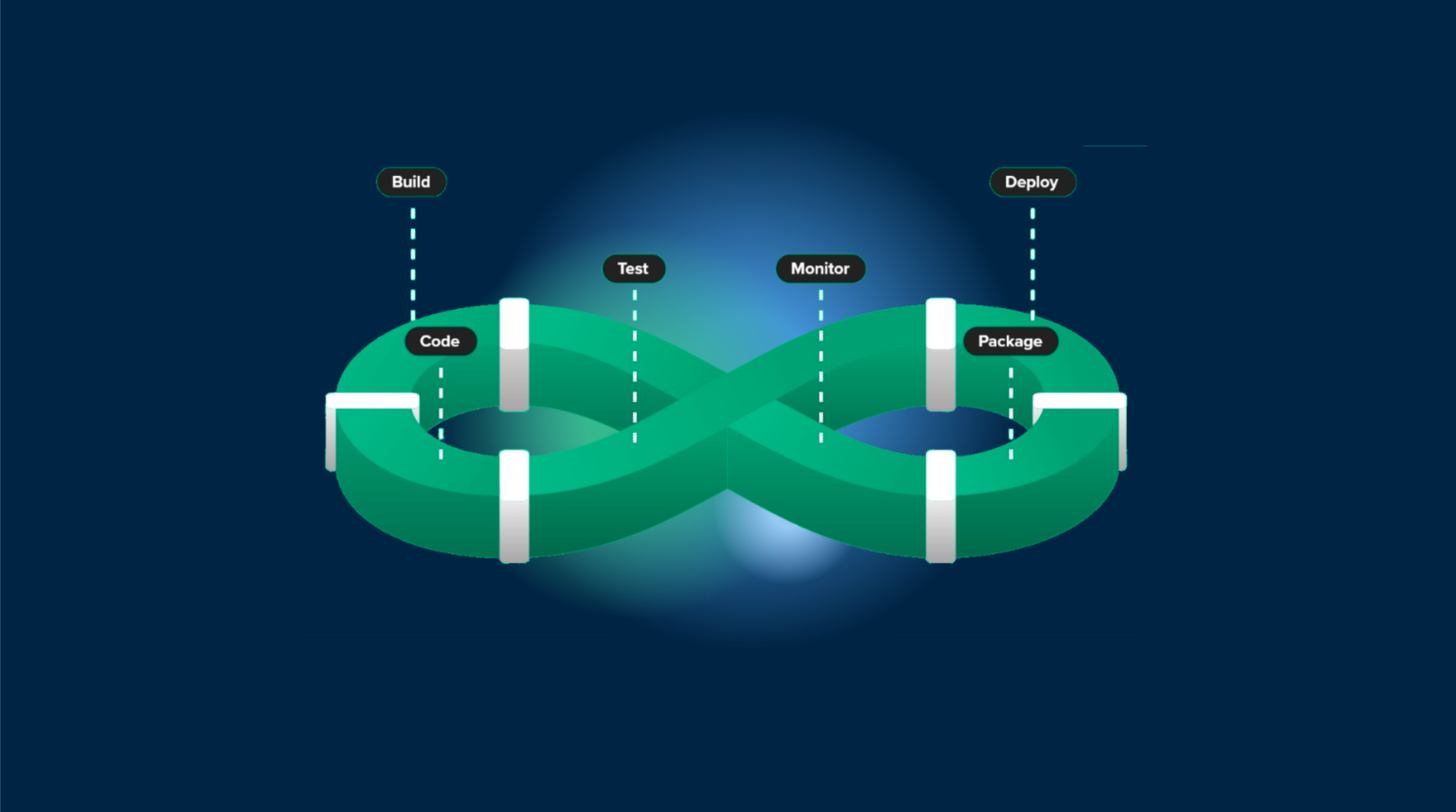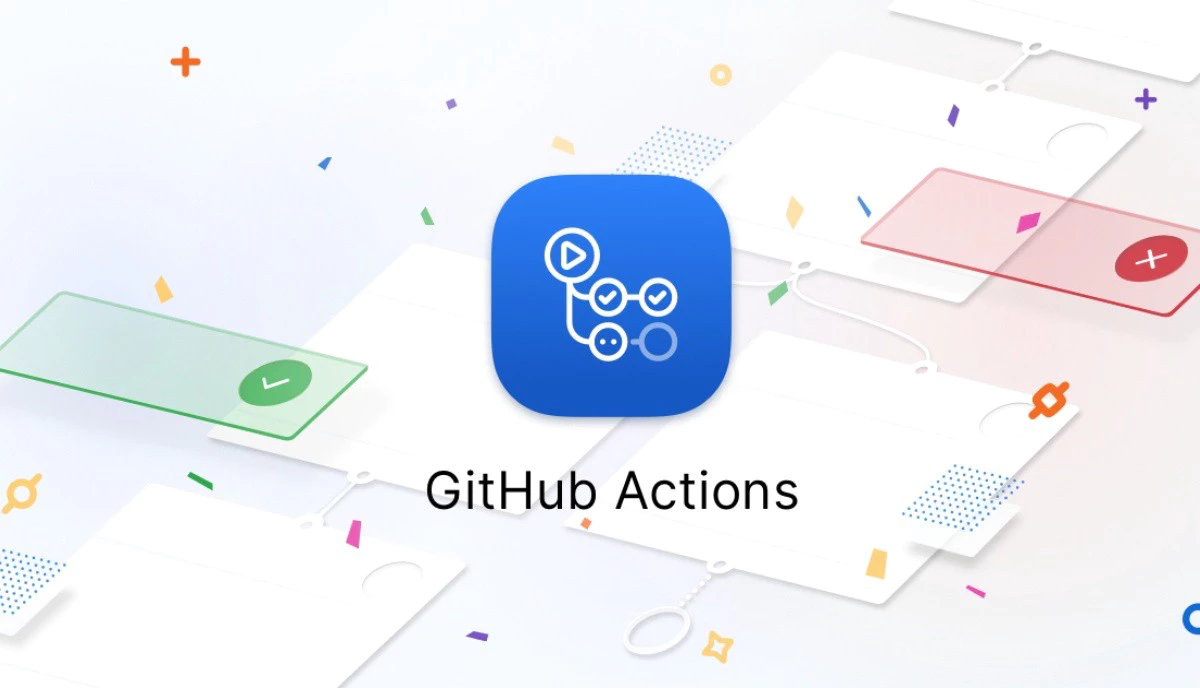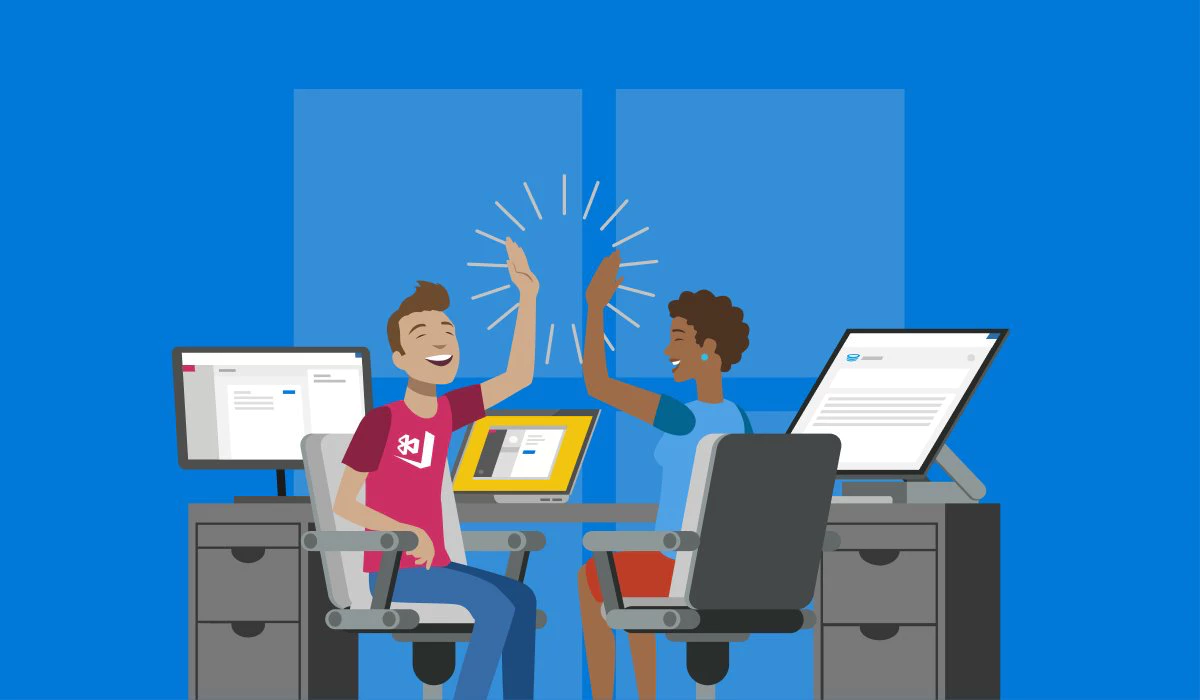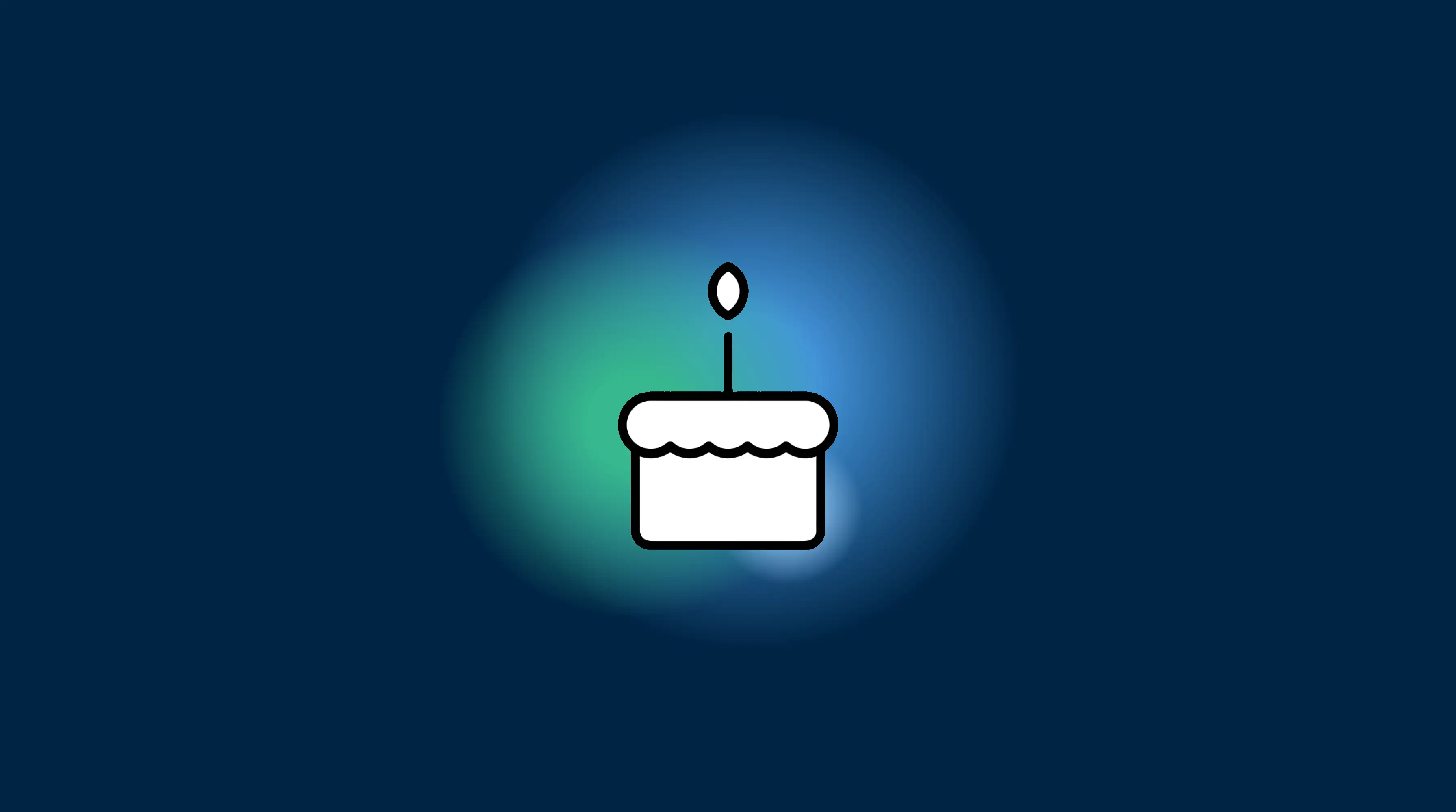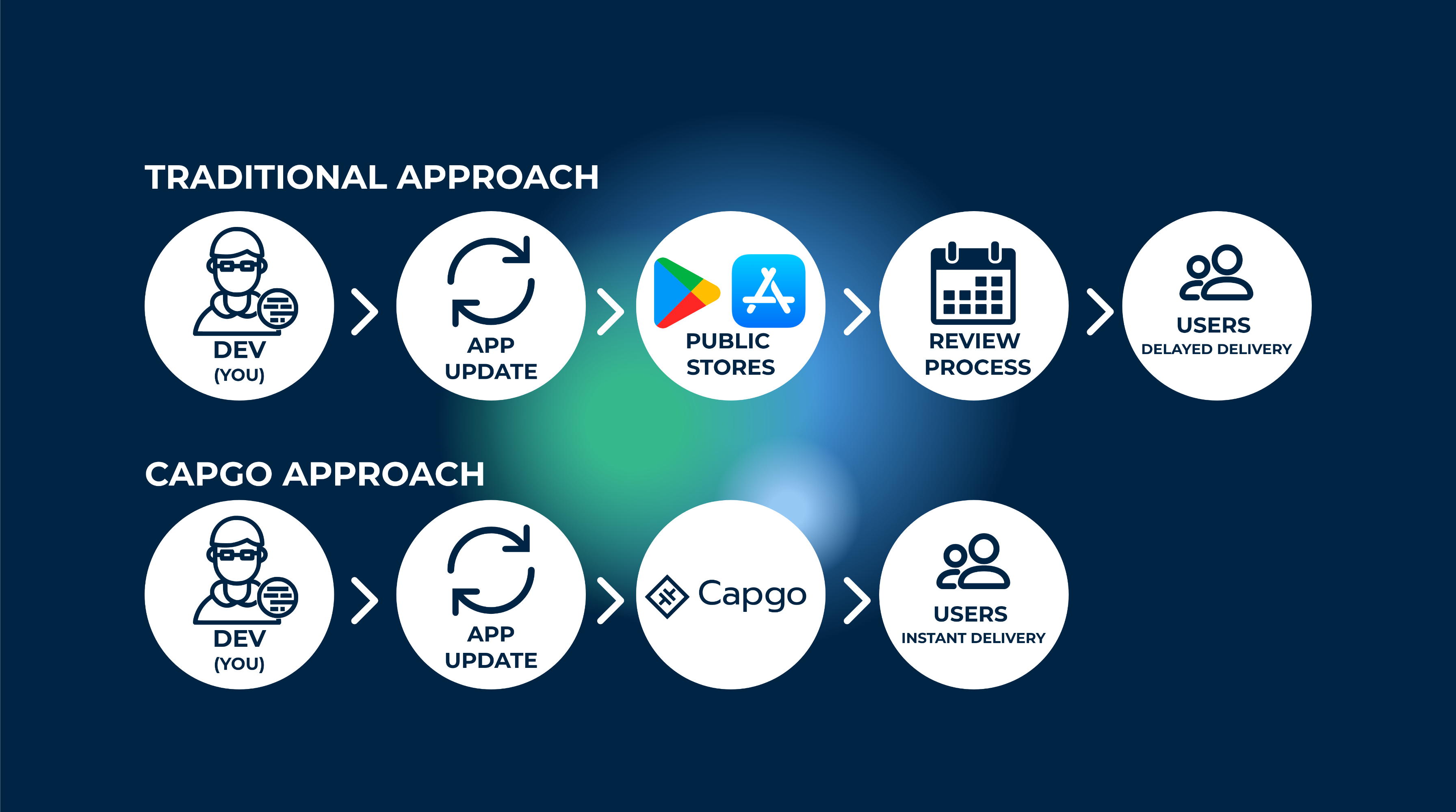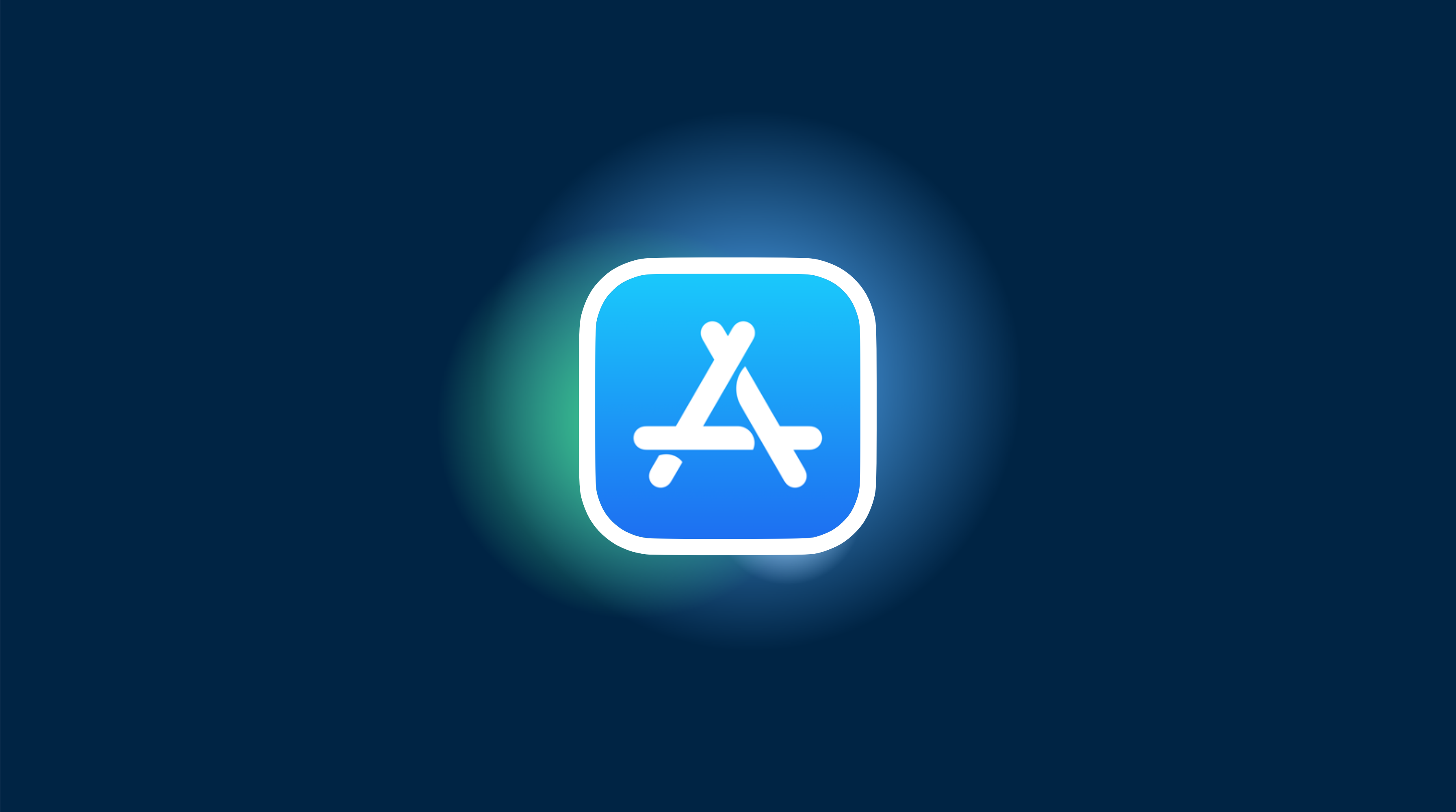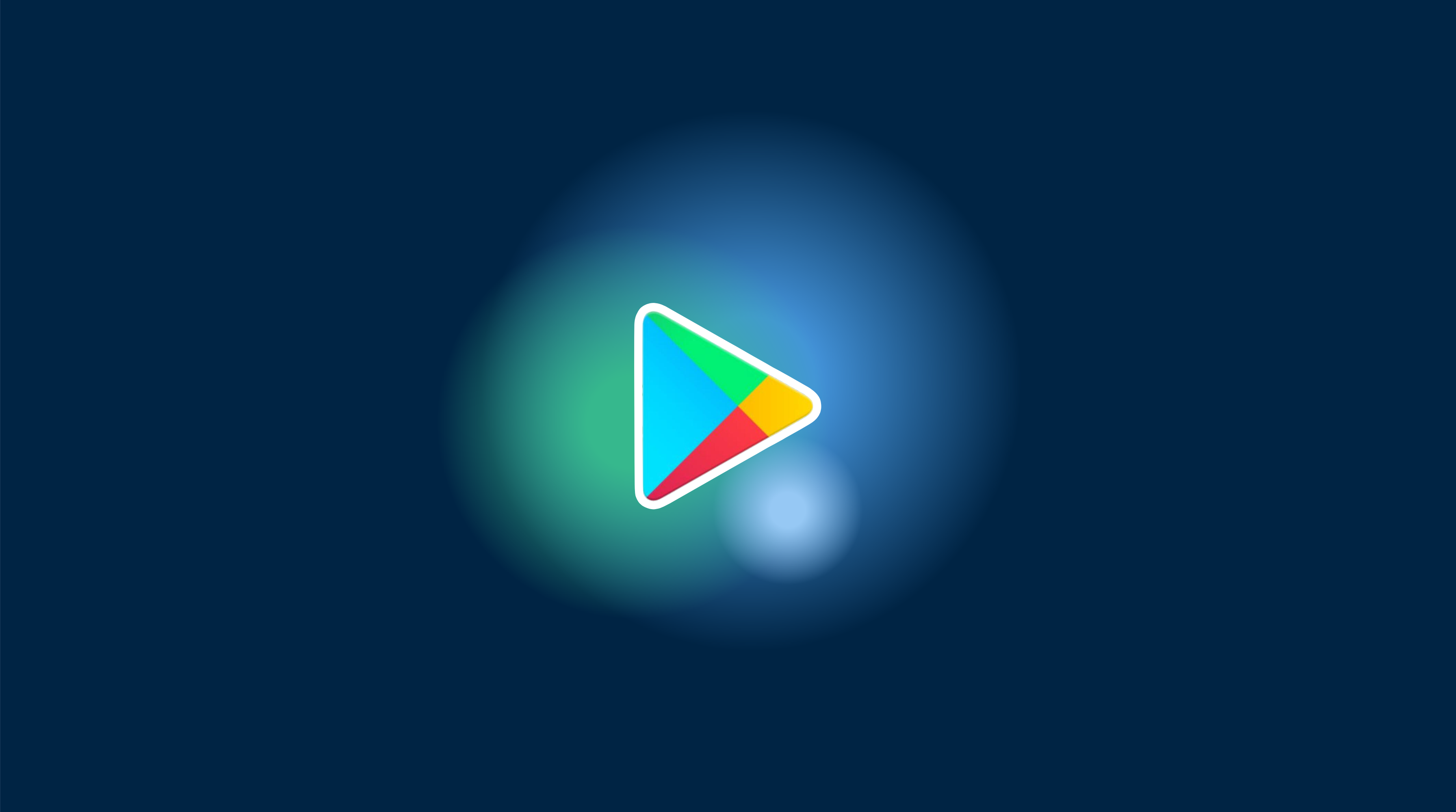블로그 최신 소식
The best articles to enhance your Capacitor app. Do more with Capacitor and Capgo. Learn how to build a modern app with Capacitor.
All
Alternatives Android CI/CD Capacitor Case Study DeepLinking Development Guides Migration Mobile News Open Source Optimisation SOLUTION Security Solution Story Technology Tuto Tutorial Updates Web Development alternatives cordova cross-platform development iOS 개발